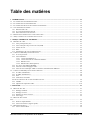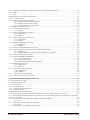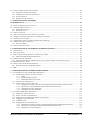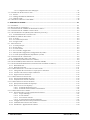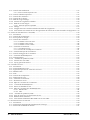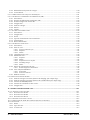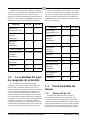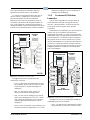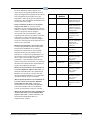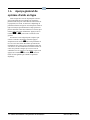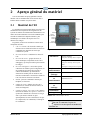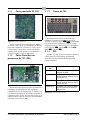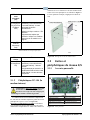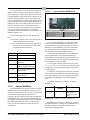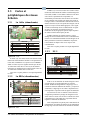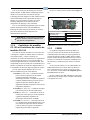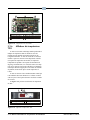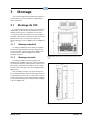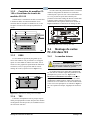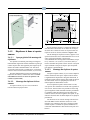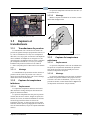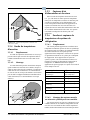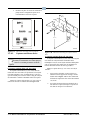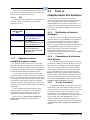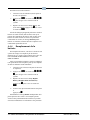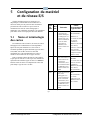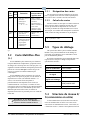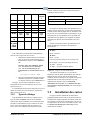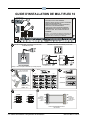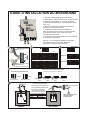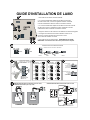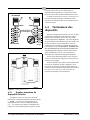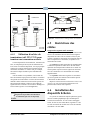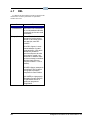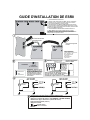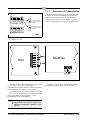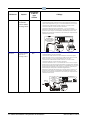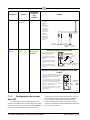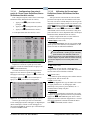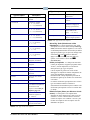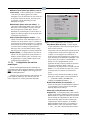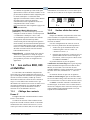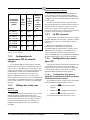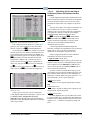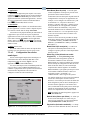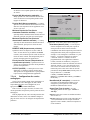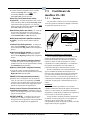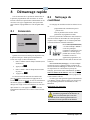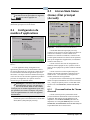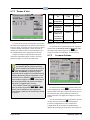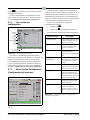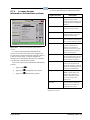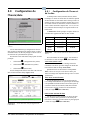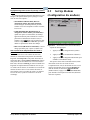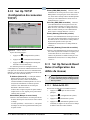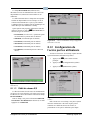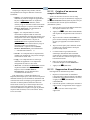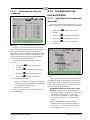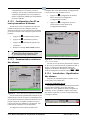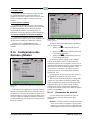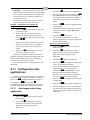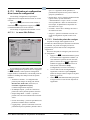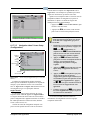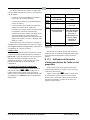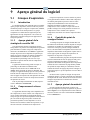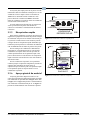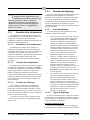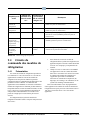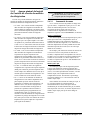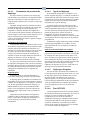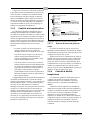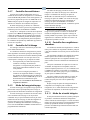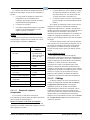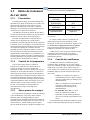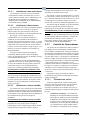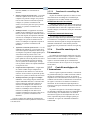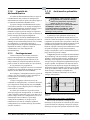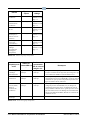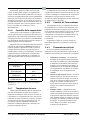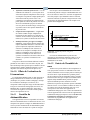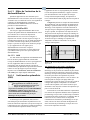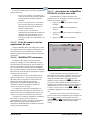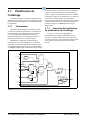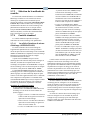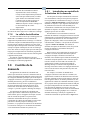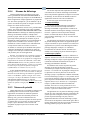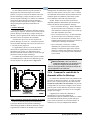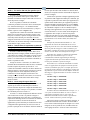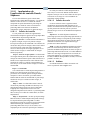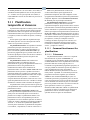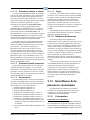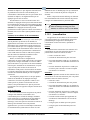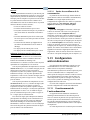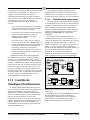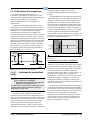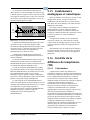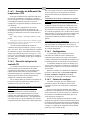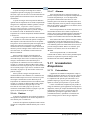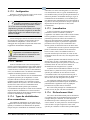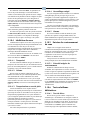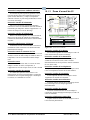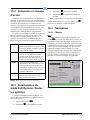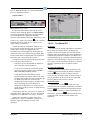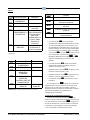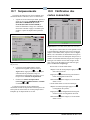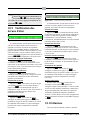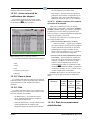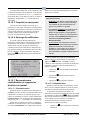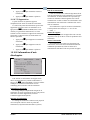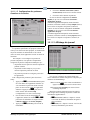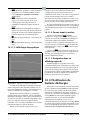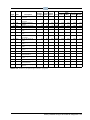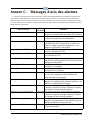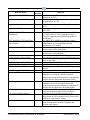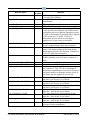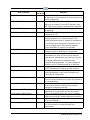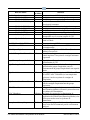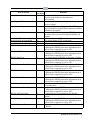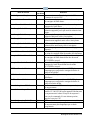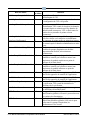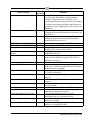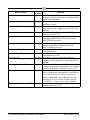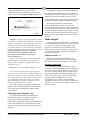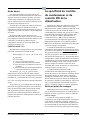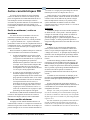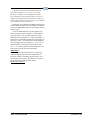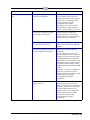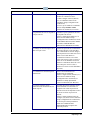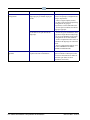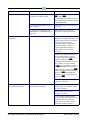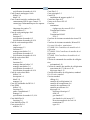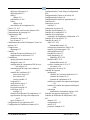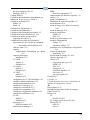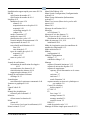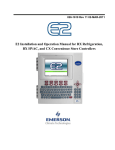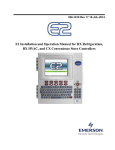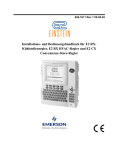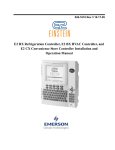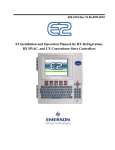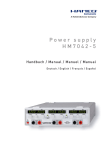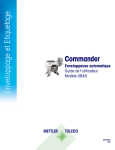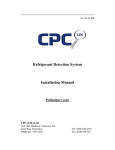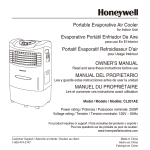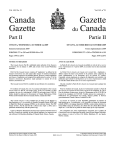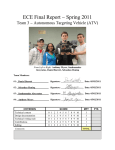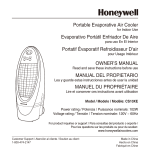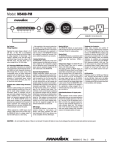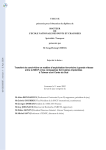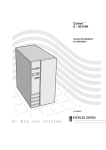Download E2 User Manual.book - Emerson Climate Technologies
Transcript
026-1613 Rév 2 10-06-04
Manuel d’installation et d’exploitation du contrôleur de
réfrigération E2 RX, du contrôleur CVC E2 BX et du
contrôleur de magasins de proximité E2 CX
Computer Process Controls, Inc.
3240 Town Point Drive NW Suite 100
Kennesaw, GA 30144
États-Unis
Téléphone 770-425-2724
Télécopie 770-425-9319
TOUS DROITS RÉSERVÉS.
Les informations contenues dans ce manuel ont été soigneusement vérifiées et sont
considérées comme étant exactes. Computer Process Controls, Inc. n’assume
cependant aucune responsabilité quant à toute inexactitude que ce manuel pourrait
contenir. Computer Process Controls, Inc. ne saurait en aucun cas être responsable des
dommages directs, indirects, spéciaux, ou immatériels résultant d’un défaut ou d’une
omission dans ce manuel, même si elle est avisée de la possibilité de tels dommages.
Dans l’intérêt d’un développement de produits continu, Computer Process Controls,
Inc. se réserve le droit de modifier ce manuel et les produits qui y sont décrits à tout
moment sans préavis et sans obligation.
AVIS DE CONFORMITÉ FCC
Cet appareil est conforme à l’article 15 du règlement de la FCC. Son fonctionnement
est soumis aux deux conditions suivantes : (1) Cet appareil ne doit pas provoquer
d'interférences dangereuses et (2) il doit accepter toute interférence reçue, y compris
celles risquant d’engendrer un fonctionnement indésirable.
AVIS DE CONFORMITÉ CE
Informations de produits de classe A pour les contrôleurs Einstein, E2 :
Les contrôleurs Einstein et E2 de CPC sont des produits de classe A. Dans un
environnement domestique, ce produit peut provoquer des interférences radio, auquel
cas l’utilisateur devra prendre les mesures adéquates. Ceci couvre :
•
Tous les types de produits de la gamme Einstein : RX – Contrôleur de
réfrigération
(830-xxxx), BX – Contrôleur de bâtiment/CVC (831-xxxx), et toutes les
versions du modèle : (300, 400, 500).
•
Tous les types de produits de la gamme E2 : RX – Contrôleur de
réfrigération (834-xxxx),
BX – Contrôleur de bâtiment/CVC (835-xxxx), CX- Contrôleur de
magasins de proximité(836-xxxx) et toutes les versions du modèle : (300,
400, 500).
Table des matières
1 INTRODUCTION...................................................................................................................................................... 1-1
1.1 LE CONTRÔLEUR DE RÉFRIGÉRATION E2...................................................................................................................
1.2 LE CONTRÔLEUR POUR BÂTIMENTS E2 .....................................................................................................................
1.3 LE CONTRÔLEUR E2 POUR LES MAGASINS DE PROXIMITÉ .........................................................................................
1.4 VUE D'ENSEMBLE DU RÉSEAU....................................................................................................................................
1.4.1 Réseau E/S de l’E2.............................................................................................................................................
1.4.2 Le réseau E2 Echelon Lonworks........................................................................................................................
1.4.3 Interconnexion avec d’autres E2 .......................................................................................................................
1.5 PRÉSENTATION GÉNÉRALE DE LA DOCUMENTATION .................................................................................................
1.6 APERÇU GÉNÉRAL DU SYSTÈME D’AIDE EN LIGNE ....................................................................................................
1-1
1-1
1-2
1-2
1-2
1-3
1-4
1-4
1-6
2 APERÇU GÉNÉRAL DU MATÉRIEL................................................................................................................... 2-1
2.1 MATÉRIEL DE L’E2....................................................................................................................................................
2.1.1 Carte principale E2 (UC) ..................................................................................................................................
2.1.2 Carte d’interface du processeur de l’E2 (PIB) ..................................................................................................
2.1.3 Clavier de l’E2 ...................................................................................................................................................
2.1.4 DEL ....................................................................................................................................................................
2.1.5 Périphériques PC-104 (le modem interne) ........................................................................................................
2.2 CARTES ET PÉRIPHÉRIQUES DE RÉSEAU E/S ..............................................................................................................
2.2.1 La carte passerelle .............................................................................................................................................
2.2.2 Cartes MultiFlex ................................................................................................................................................
2.2.2.1
2.2.2.2
2.2.2.3
2.2.2.4
2-1
2-2
2-2
2-2
2-2
2-3
2-3
2-3
2-4
Carte d’entrée MultiFlex 16..................................................................................................................................... 2-4
Carte d’entrée/sortie de combinaison MultiFlex...................................................................................................... 2-5
MultiFlex CUB ........................................................................................................................................................ 2-6
MultiFlex RTU (BX uniquement) ........................................................................................................................... 2-6
2.2.3 Les cartes relais 8RO et 8ROSMT ..................................................................................................................... 2-6
2.2.4 Cartes de sorties analogiques 4AO.................................................................................................................... 2-7
2.2.5 Carte de sortie numérique 8DO et contrôleur anticondensation PMAC II...................................................... 2-7
2.3 CARTES ET PÉRIPHÉRIQUES DU RÉSEAU ECHELON .................................................................................................... 2-8
2.3.1 La 16AIe (abandonnée)...................................................................................................................................... 2-8
2.3.2 La 8ROe (abandonnées)..................................................................................................................................... 2-8
2.3.3 EC-2 ................................................................................................................................................................... 2-8
2.3.4 Contrôleurs de meubles
CC-100 et Contrôleurs de circuits de meubles CS-100 ................................................................................................ 2-9
2.3.5 L’ESR8 ............................................................................................................................................................... 2-9
2.3.6 Afficheur de température TD3 ......................................................................................................................... 2-10
3 MONTAGE................................................................................................................................................................. 3-1
3.1 MONTAGE DE L’E2 ....................................................................................................................................................
3.1.1 Montage standard ..............................................................................................................................................
3.1.2 Montage encastré...............................................................................................................................................
3.1.3 Montage de remise à niveau ..............................................................................................................................
3.1.4 Face vierge.........................................................................................................................................................
3.2 MONTAGE DES CARTES
E/S.....................................................................................................................................................................................
3.2.1 Boîtiers simples/doubles ...................................................................................................................................
3.2.2 Cartes sans boîtiers (support rapide) ................................................................................................................
3.3 DISPOSITIFS ECHELON ...............................................................................................................................................
3.3.1 Cartes 16AIe et 8ROe ........................................................................................................................................
Manuel d'installation et d'exploitation du E2 RX/BX/CX
3-1
3-1
3-1
3-2
3-3
3-3
3-3
3-4
3-4
3-4
Table des matières • vii
3.3.2 Contrôleur de meubles CC-100 et Contrôleur de circuits de meubles CS-100 .................................................
3.3.3 ESR8 ...................................................................................................................................................................
3.3.4 TD3.....................................................................................................................................................................
3.4 MONTAGE DE CARTES PC-104 DANS L'E2.................................................................................................................
3.4.1 Le modem interne ...............................................................................................................................................
3.4.2 Répéteurs à deux et quatre canaux ....................................................................................................................
3-5
3-5
3-5
3-5
3-5
3-6
3.4.2.1 Aperçu général du montage de répéteurs................................................................................................................. 3-6
3.4.2.2 Montage du répéteur à deux canaux ........................................................................................................................ 3-6
3.4.2.3 Montage du répéteur à quatre canaux ...................................................................................................................... 3-6
3.5 CAPTEURS ET TRANSDUCTEURS ................................................................................................................................. 3-7
3.5.1 Transducteurs de pression ................................................................................................................................. 3-7
3.5.1.1 Montage ................................................................................................................................................................... 3-7
3.5.2 Capteur de température intérieure..................................................................................................................... 3-7
3.5.2.1 Emplacement............................................................................................................................................................ 3-7
3.5.2.2 Montage ................................................................................................................................................................... 3-7
3.5.3 Capteur de température extérieure .................................................................................................................... 3-7
3.5.3.1 Emplacement............................................................................................................................................................ 3-7
3.5.3.2 Montage ................................................................................................................................................................... 3-7
3.5.4 Sonde de température d'insertion....................................................................................................................... 3-8
3.5.4.1 Emplacement............................................................................................................................................................ 3-8
3.5.4.2 Montage ................................................................................................................................................................... 3-8
3.5.5 Capteurs d'air d'alimentation et de retour ......................................................................................................... 3-8
3.5.6 Sondes et capteurs de température du système de réfrigération........................................................................ 3-8
3.5.6.1 Emplacement............................................................................................................................................................ 3-8
3.5.6.2 Montage de capteurs montés sur réservoir cylindrique et sur conduite................................................................... 3-8
3.5.7 Sondes de température du produit ..................................................................................................................... 3-9
3.5.8 Capteurs d'humidité et humidistats .................................................................................................................... 3-9
3.5.8.1 Capteur intérieur droit.............................................................................................................................................. 3-9
3.5.8.2 Capteurs extérieurs droits ...................................................................................................................................... 3-10
3.5.8.3 Sonde d'insertion droite montée sur conduite ........................................................................................................ 3-11
3.5.9 Sonde de point de rosée.................................................................................................................................... 3-11
3.5.9.1 Emplacement.......................................................................................................................................................... 3-11
3.5.9.2 Montage ................................................................................................................................................................. 3-11
3.5.10 Capteur d’intensité lumineuse........................................................................................................................ 3-12
3.5.10.1 Emplacement........................................................................................................................................................ 3-12
3.5.10.2 Montage ............................................................................................................................................................... 3-12
3.5.11 Capteurs de niveau des liquides..................................................................................................................... 3-12
3.5.12 Détecteurs de fuite de réfrigérant .................................................................................................................. 3-12
4 CONFIGURATION MATÉRIELLE DE L’E2....................................................................................................... 4-1
4.1 CONFIGURATION DE L'E2........................................................................................................................................... 4-1
4.2 ALIMENTATION DE L’E2 ............................................................................................................................................ 4-1
4.2.1 Ports RS-485 ...................................................................................................................................................... 4-1
4.2.2 Cavaliers RS-485................................................................................................................................................ 4-1
4.2.3 Connexion du réseau Echelon............................................................................................................................ 4-2
4.2.4 Cavaliers Echelon .............................................................................................................................................. 4-2
4.3 PÉRIPHÉRIQUE E2 SUPPLÉMENTAIRES ....................................................................................................................... 4-2
4.3.1 Carte enfichable Echelon (référence 537-4860) avec vis de montage (référence 101-4201) ........................... 4-2
4.3.2 Carte modem enfichable (référence 537-4870) avec les vis de montage (référence 101-4038) et les entretoises
(référence 107-9440)..................................................................................................................................................... 4-2
4.3.3 Carte de réseau numérique E/S enfichable (référence 537-4880)..................................................................... 4-2
4.3.3.1 DEL.......................................................................................................................................................................... 4-2
4.3.4 Carte du port RS-485 (référence 537-4890) ...................................................................................................... 4-2
4.3.4.1 DEL.......................................................................................................................................................................... 4-3
4.3.5 Répétiteur interne enfichable à quatre canaux .................................................................................................. 4-3
viii • Table des matières
026-1610 Rev 2 10-06-04
4.4 TESTS ET REMPLACEMENT DES BATTERIES ...............................................................................................................
4.4.1 Notification de batterie déchargée.....................................................................................................................
4.4.2 Commutateur d’activation de la batterie ...........................................................................................................
4.4.3 Test de la batterie...............................................................................................................................................
4.4.4 Remplacement de la batterie..............................................................................................................................
4-3
4-3
4-3
4-3
4-4
5 CONFIGURATION DU MATÉRIEL
ET DU RÉSEAU E/S ...................................................................................................................................................... 5-1
5.1 NOMS ET TERMINOLOGIE DES CARTES ......................................................................................................................
5.2 CARTE MULTIFLEX-PLUS (+)....................................................................................................................................
5.2.1 Désignation des cartes .......................................................................................................................................
5.2.2 Calculs des cartes ..............................................................................................................................................
5.3 TYPES DE CÂBLAGE ...................................................................................................................................................
5.4 STRUCTURE DE RÉSEAU E/S (CONNEXIONS EN SÉRIE) ..............................................................................................
5.5 NUMÉROS D’IDENTIFICATION RÉSEAU (NUMÉROS DES CARTES) ...............................................................................
5.6 CONFIGURATION DU DÉBIT ........................................................................................................................................
5.7 CONFIGURATION DES CAVALIERS DE RÉSISTANCE TERMINALE .................................................................................
5.8 ALIMENTATION DES CARTES E/S...............................................................................................................................
5.8.1 Types de câblage................................................................................................................................................
5.9 INSTALLATION DES CARTES .......................................................................................................................................
5-1
5-2
5-2
5-2
5-2
5-2
5-3
5-3
5-4
5-4
5-5
5-5
6 CONFIGURATION DU MATÉRIEL ET DU RÉSEAU ECHELON .................................................................. 6-1
6.1 PRÉSENTATION ..........................................................................................................................................................
6.2 TYPE DE CÂBLAGE .....................................................................................................................................................
6.3 STRUCTURE DU RÉSEAU ECHELON (CONNEXIONS EN SÉRIE) ....................................................................................
6.3.1 Nombre maximum de dispositifs Echelon ..........................................................................................................
6.4 TERMINAISON DES DISPOSITIFS .................................................................................................................................
6.4.1 Utilisation d’un bloc de terminaison (réf. 535-2715) pour terminer une connexion en série...........................
6.5 RESTRICTIONS DES CÂBLES .......................................................................................................................................
6.6 INSTALLATION DES DISPOSITIFS ECHELON ................................................................................................................
6.6.1 Mise sous tension des dispositifs Echelon..........................................................................................................
6.7 DEL ...........................................................................................................................................................................
6-1
6-1
6-1
6-2
6-2
6-3
6-3
6-3
6-4
6-5
7 CONFIGURATION DES ENTRÉES ET DES SORTIES..................................................................................... 7-1
7.1 LES ENTRÉES DES CARTES 16AI, 8IO ET MULTIFLEX............................................................................................... 7-1
7.1.1 Connexion des capteurs aux cartes d’entrées.................................................................................................... 7-1
7.1.1.1 Câblage .................................................................................................................................................................... 7-1
7.1.1.2 Types de câblage de capteurs................................................................................................................................... 7-1
7.1.1.3 Commutateurs DIP de type d’entrée........................................................................................................................ 7-1
7.1.2 Connexion de l'alimentation .............................................................................................................................. 7-2
7.1.3 Configuration des entrées dans l’E2.................................................................................................................. 7-6
7.1.3.1
7.1.3.2
7.1.3.3
7.1.3.4
Configuration d’un point à partir de l’écran Input Definitions/Status (Définitions/état des entrées)...................... 7-7
Utilisation de l’écran Input Definitions/Status (Définitions/état des entrées) ......................................................... 7-7
Configuration des entrées analogiques .................................................................................................................... 7-8
Configuration des entrées numériques................................................................................................................... 7-10
7.2 LES SORTIES 8RO, 8IO ET MULTIFLEX...................................................................................................................
7.2.1 Câblage des contacts Forme C ........................................................................................................................
7.2.2 Sorties relais des cartes MultiFlex...................................................................................................................
7.2.3 Configuration du commutateur DIP de sécurité intégrée................................................................................
7.2.4 Câblage des sorties aux points.........................................................................................................................
7.2.5 La DEL de sortie ..............................................................................................................................................
7.2.6 Configuration des sorties dans l’E2.................................................................................................................
7-11
7-11
7-11
7-12
7-12
7-12
7-12
7.2.6.1 Configuration d’un point à partir de l’écran Output Definitions/Status (Définitions/état des sorties).................. 7-12
7.2.6.2 Utilisation de l’écran Output Definitions/Status (Définitions/état des sorties) ..................................................... 7-13
7.2.6.3 Configuration des sorties numériques.................................................................................................................... 7-14
Manuel d'installation et d'exploitation du E2 RX/BX/CX
Table des matières • ix
7.2.6.4 Configuration des sorties analogiques ................................................................................................................... 7-15
7.3 CONTRÔLEURS DE MEUBLES CC-100 ......................................................................................................................
7.3.1 Entrées..............................................................................................................................................................
7.3.2 Câblage du module d’alimentation ..................................................................................................................
7.3.3 Câble de vanne .................................................................................................................................................
7.4 CÂBLAGE DE SORTIE DE VANNE ESR8 ....................................................................................................................
7-16
7-16
7-17
7-18
7-18
8 DÉMARRAGE RAPIDE ........................................................................................................................................... 8-1
8.1 CONNEXION ............................................................................................................................................................... 8-1
8.2 NETTOYAGE DU CONTRÔLEUR ................................................................................................................................... 8-1
8.3 CONFIGURATION DU NOMBRE DE DISPOSITIFS DU RÉSEAU ........................................................................................ 8-2
8.4 CONFIGURATION DU NOMBRE D’APPLICATIONS ........................................................................................................ 8-3
8.5 L’ÉCRAN MAIN STATUS (HOME) (ÉTAT PRINCIPAL [ACCUEIL])............................................................................... 8-3
8.5.1 Personnalisation de l’écran d’accueil ............................................................................................................... 8-3
8.6 ÉLÉMENTS COMMUNS DES ÉCRANS ........................................................................................................................... 8-4
8.6.1 L’en-tête ............................................................................................................................................................. 8-4
8.6.2 Les touches de fonctions..................................................................................................................................... 8-4
8.6.3 La ligne d’aide ................................................................................................................................................... 8-4
8.7 TYPES D’ÉCRANS ....................................................................................................................................................... 8-4
8.7.1 Le menu principal............................................................................................................................................... 8-4
8.7.2 Écrans d’état ...................................................................................................................................................... 8-5
8.7.3 Le menu Actions ................................................................................................................................................. 8-5
8.7.4 Les écrans des configuration.............................................................................................................................. 8-6
8.7.5 Menu System Configuration (Configuration du système) .................................................................................. 8-6
8.7.6 Le menu System Information (Informations système) ........................................................................................ 8-7
8.8 CONFIGURATION DE L’HEURE/DATE ......................................................................................................................... 8-8
8.8.1 Configuration de l’heure et de la date ............................................................................................................... 8-8
8.9 SET UP MODEM (CONFIGURATION DU MODEM)........................................................................................................ 8-9
8.10 SET UP TCP/IP (CONFIGURATION DE CONNEXION TCP/IP) ................................................................................. 8-10
8.11 SET UP NETWORK BAUD RATES (CONFIGURATION DES DÉBITS DU RÉSEAU) ...................................................... 8-10
8.11.1 Débit du RS-232 ............................................................................................................................................. 8-10
8.11.2 Débit du réseau E/S........................................................................................................................................ 8-11
8.12 CONFIGURATION DE L’ACCÈS PAR LES UTILISATEURS ........................................................................................... 8-11
8.12.1 Changement des niveaux d’accès requis par les utilisateurs......................................................................... 8-12
8.12.2 Création d’un nouveau compte d’utilisateur ................................................................................................. 8-13
8.12.3 Suppression d’un utilisateur........................................................................................................................... 8-13
8.13 CONFIGURATION DU RÉSEAU E/S .......................................................................................................................... 8-14
8.13.1 Spécification du nombre de cartes ................................................................................................................. 8-14
8.13.2 Vérification de l’état de connexion ................................................................................................................ 8-15
8.14 CONFIGURATION DU RÉSEAU ECHELON................................................................................................................. 8-15
8.14.1 Spécification du nombre de dispositifs........................................................................................................... 8-15
8.14.2 Mise en service d’un dispositif ....................................................................................................................... 8-16
8.14.2.1 La méthode du bouton de service ........................................................................................................................ 8-16
8.14.2.2 La méthode d’entrée manuelle de l’identification ............................................................................................... 8-18
8.15 CONFIGURATION DES ALARMES ............................................................................................................................. 8-19
8.15.1 Spécification des types de signalisation des alarmes..................................................................................... 8-19
8.15.1.1
8.15.1.2
8.15.1.3
8.15.1.4
La ligne d’affichage ............................................................................................................................................. 8-19
La sortie d’alarme ................................................................................................................................................ 8-19
Accès extérieur commuté..................................................................................................................................... 8-19
Le réseau Echelon (l’annonceur d’alarmes) ........................................................................................................ 8-19
8.15.2 Configuration d’un E2 en tant qu’annonceur d’alarmes............................................................................... 8-20
8.15.3 Communication extérieure des alarmes......................................................................................................... 8-20
8.15.4 Introduction : Signalisation des alarmes ....................................................................................................... 8-20
x • Table des matières
026-1610 Rev 2 10-06-04
8.16 CONFIGURATION DES DONNÉES GLOBALES ...........................................................................................................
8.16.1 Paramètres de priorité ...................................................................................................................................
8.17 CONFIGURATION DES APPLICATIONS .....................................................................................................................
8.17.1 Ajout/suppression d’une application .............................................................................................................
8.17.2 Utilisation et configuration d’un écran de configuration..............................................................................
8-21
8-21
8-23
8-23
8-24
8.17.2.1 Le menu Edit (Édition) ........................................................................................................................................ 8-24
8.17.2.2 Entrée des points de consigne .............................................................................................................................. 8-24
8.17.2.3 Navigation dans l’écran Setup (Configuration) ................................................................................................... 8-25
8.17.3 Utilisation de la touche d’aide pour obtenir de l’aide sur les propriétés...................................................... 8-26
9 APERÇU GÉNÉRAL DU LOGICIEL .................................................................................................................... 9-1
9.1 GROUPES D’ASPIRATION ............................................................................................................................................
9.1.1 Introduction........................................................................................................................................................
9.1.2 Aperçu général de la stratégie de contrôle PID ................................................................................................
9.1.3 Compresseurs à vitesse variable........................................................................................................................
9.1.4 Contrôle du point de consigne flottant...............................................................................................................
9.1.5 Aperçu général du matériel................................................................................................................................
9.2 CONTRÔLE DU CONDENSEUR .....................................................................................................................................
9.2.1 Condenseurs refroidis par air............................................................................................................................
9-1
9-1
9-1
9-1
9-1
9-1
9-2
9-2
9.2.1.1 Stratégie de refroidissement par air ......................................................................................................................... 9-3
9.2.1.2 Stratégie de différentiel de température................................................................................................................... 9-3
9.2.2 Condenseurs évaporatifs....................................................................................................................................
9.2.3 Contrôle des ventilateurs ...................................................................................................................................
9.2.4 Condenseur multicircuits ...................................................................................................................................
9.2.5 Récupération rapide...........................................................................................................................................
9.2.6 Aperçu général du matériel................................................................................................................................
9.3 CIRCUITS STANDARD .................................................................................................................................................
9.3.1 Contrôle de la réfrigération...............................................................................................................................
9-3
9-3
9-3
9-4
9-4
9-5
9-6
9.3.1.1 Surveillance de la température................................................................................................................................. 9-6
9.3.1.2 Contrôle de la température....................................................................................................................................... 9-6
9.3.1.3 Contrôle par référence.............................................................................................................................................. 9-6
9.3.2 Contrôle du dégivrage ....................................................................................................................................... 9-6
9.3.2.1
9.3.2.2
9.3.2.3
9.3.2.4
États du dégivrage.................................................................................................................................................... 9-6
Types de dégivrage .................................................................................................................................................. 9-6
Terminaison du processus de dégivrage .................................................................................................................. 9-7
Dégivrage d’urgence................................................................................................................................................ 9-8
9.3.3 Contacteurs de nettoyage et de portes ............................................................................................................... 9-8
9.3.3.1 Commutateurs de nettoyage..................................................................................................................................... 9-8
9.3.3.2 Contacteurs de portes............................................................................................................................................... 9-8
9.3.4 Contrôle des ventilateurs ................................................................................................................................... 9-8
9.3.5 L’afficheur de température TD3 ........................................................................................................................ 9-8
9.3.6 Câblage .............................................................................................................................................................. 9-9
9.4 CIRCUITS DE COMMANDE DES MEUBLES DE RÉFRIGÉRATION .................................................................................. 9-10
9.4.1 Présentation ..................................................................................................................................................... 9-10
9.4.2 Aperçu général du logiciel de Contrôle de circuits de meubles de réfrigération............................................ 9-11
9.4.2.1 Commande de vanne.............................................................................................................................................. 9-11
9.4.3 Contrôle de la réfrigération............................................................................................................................. 9-12
9.4.3.1 EEV (impulsion liquide et pas à pas liquide)......................................................................................................... 9-12
9.4.3.2 EEPR (Aspiration pas à pas).................................................................................................................................. 9-12
9.4.4
Contrôle du dégivrage .................................................................................................................................... 9-13
9.4.4.1
9.4.4.2
9.4.4.3
9.4.4.4
9.4.4.5
9.4.4.6
États du dégivrage.................................................................................................................................................. 9-13
Types de dégivrage ................................................................................................................................................ 9-13
Terminaison du processus de dégivrage ................................................................................................................ 9-14
Appel du dégivrage ................................................................................................................................................ 9-14
Dégivrages d’urgence ............................................................................................................................................ 9-14
État ATTENTE ...................................................................................................................................................... 9-14
Manuel d'installation et d'exploitation du E2 RX/BX/CX
Table des matières • xi
9.4.5 Contrôle anticondensation ............................................................................................................................... 9-15
9.4.5.1 Sources d’entrée du point de rosée ........................................................................................................................ 9-15
9.4.6 Contrôle à double température ........................................................................................................................
9.4.7 Contrôle des ventilateurs .................................................................................................................................
9.4.8 Contrôle de l’éclairage ....................................................................................................................................
9.4.9 Mode de lavage/nettoyage................................................................................................................................
9.4.10 Contrôle des congélateurs-chambres.............................................................................................................
9.4.11 Mode de sécurité intégrée ..............................................................................................................................
9-15
9-16
9-16
9-16
9-16
9-16
9.4.11.1 Pannes de capteurs récupérables.......................................................................................................................... 9-17
9.4.12 Câblage ..........................................................................................................................................................
9.4.13 Configuration d’un contrôleur individuel de meuble de réfrigération ..........................................................
9.4.14 Association de CC-100/CS-100 avec des applications de contrôle de circuits de meubles de réfrigération
9.5 UNITÉS DE TRAITEMENT DE L’AIR (AHU)...............................................................................................................
9.5.1 Présentation .....................................................................................................................................................
9.5.2 Contrôle de la température ..............................................................................................................................
9.5.3 Autres points de consigne.................................................................................................................................
9.5.4 Contrôle des ventilateurs .................................................................................................................................
9-17
9-18
9-18
9-19
9-19
9-19
9-19
9-19
9.5.4.1 Ventilateurs à une seule vitesse ............................................................................................................................. 9-20
9.5.4.2 Ventilateurs à deux vitesses ................................................................................................................................... 9-20
9.5.4.3 Ventilateurs à vitesse variable ............................................................................................................................... 9-20
9.5.5
Contrôle de l'économiseur .............................................................................................................................. 9-20
9.5.5.1 Économiseurs activés............................................................................................................................................ 9-20
9.5.5.2 Fonctions de verrouillage de l’économiseur .......................................................................................................... 9-21
9.5.6 Contrôle numérique de l'économiseur ............................................................................................................
9.5.7 Contrôle analogique de l’économiseur ............................................................................................................
9.5.8 Contrôle de déshumidification ........................................................................................................................
9.5.9 Contingentement...............................................................................................................................................
9.5.10 Arrêt/marche optimalisés (OSS)....................................................................................................................
9.5.11 Contrôle de la zone AHU ...............................................................................................................................
9.5.12 Aperçu général du matériel............................................................................................................................
9.6 CONTRÔLE DE ZONE ................................................................................................................................................
9.6.1 Présentation .....................................................................................................................................................
9.6.2 Fonctionnement des zones................................................................................................................................
9.6.3 Applications pouvant être connectées aux zones .............................................................................................
9.6.4 MultiFlex RTU..................................................................................................................................................
9.6.5 AHU..................................................................................................................................................................
9.6.6 Contrôle de la température ..............................................................................................................................
9.6.7 Température de zone ........................................................................................................................................
9.6.8 Contrôle de l'économiseur ..............................................................................................................................
9.6.9 Économiseurs activés ......................................................................................................................................
9.6.10 Effets de l’activation de l’économiseur..........................................................................................................
9.6.11 Contrôle de déshumidification ......................................................................................................................
9.6.12 Entrée de l’humidité de zone..........................................................................................................................
9.6.13 Effets de l’activation de la déshumidification ................................................................................................
9-21
9-21
9-22
9-22
9-22
9-23
9-23
9-25
9-25
9-25
9-25
9-25
9-25
9-26
9-26
9-26
9-26
9-27
9-27
9-27
9-28
9.6.13.1 MultiFlex RTU..................................................................................................................................................... 9-28
9.6.13.2 AHU..................................................................................................................................................................... 9-28
9.6.14 Arrêt/marche optimalisés (OSS)....................................................................................................................
9.6.15 Perte de contact avec les applications de zone ..............................................................................................
9.6.16 MultiFlex RTU autonomes .............................................................................................................................
9.6.17 Association de la MultiFlex RTU/ARTC et d’une zone AHU.........................................................................
9.7 PLANIFICATION DE L’ÉCLAIRAGE ............................................................................................................................
9.7.1 Présentation .....................................................................................................................................................
9.7.2 Fonctions de l'application de planification de l'éclairage...............................................................................
9.7.3 Sélection de la méthode de contrôle.................................................................................................................
xii • Table des matières
9-28
9-29
9-29
9-29
9-30
9-30
9-30
9-31
026-1610 Rev 2 10-06-04
9.7.4 Contrôle standard ............................................................................................................................................ 9-31
9.7.4.1 La cellule d’interface de niveau d’éclairage (INTERFACE LLEV) ..................................................................... 9-31
9.7.4.2 Cellule d’interface de planification (SCHEDIF) ................................................................................................... 9-32
9.7.5 Contrôle alternatif............................................................................................................................................ 9-32
9.7.5.1 Combinateur Multi-Logic ...................................................................................................................................... 9-32
9.7.5.2 Contrôle du décalage solaire.................................................................................................................................. 9-32
9.7.6
Cellule de la planification de base.................................................................................................................. 9-33
9.7.6.1 Planification esclave .............................................................................................................................................. 9-33
9.7.7 La cellule minimum MARCHE/ARRÊT............................................................................................................
9.7.8 La cellule de vérification..................................................................................................................................
9.8 CONTRÔLE DE LA DEMANDE....................................................................................................................................
9.8.1 Introduction au contrôle de la limitation de la demande.................................................................................
9.8.2 Surveillance de la demande .............................................................................................................................
9.8.3 Délestage..........................................................................................................................................................
9-33
9-34
9-34
9-34
9-35
9-35
9.8.3.1 Définition ............................................................................................................................................................... 9-35
9.8.4 Niveaux de délestage........................................................................................................................................ 9-36
9.8.5 Niveaux de priorité........................................................................................................................................... 9-36
9.8.6 Comment le contrôle de la demande utilise le délestage ................................................................................. 9-37
9.8.6.1 Entrée de surveillance de l'alimentation ................................................................................................................ 9-39
9.9 CONTRÔLE DU CAPTEUR ..........................................................................................................................................
9.9.1 Présentation .....................................................................................................................................................
9.9.2 Contrôle des capteurs analogiques..................................................................................................................
9.9.3 Contrôle des points de consigne d’ouverture/de fermeture .............................................................................
9.9.4 Contrôle des capteurs numériques...................................................................................................................
9.9.5 Combinaisons logiques ....................................................................................................................................
9.10 CONTRÔLE DE BOUCLES/SÉQUENCES ....................................................................................................................
9.10.1 Implantation de l’application de contrôle Boucle/Séquence .........................................................................
9-39
9-39
9-39
9-39
9-40
9-40
9-40
9-41
9.10.1.1 Cellules de contrôle.............................................................................................................................................. 9-41
9.10.1.2 Cellules de sortie.................................................................................................................................................. 9-41
9.10.1.3 Schéma................................................................................................................................................................. 9-41
9.10.2 Description de la cellule de contrôle de Boucles/Séquences......................................................................... 9-42
9.10.2.1
9.10.2.2
9.10.2.3
9.10.2.4
La cellule Sélection.............................................................................................................................................. 9-42
La cellule de point de consigne Point de consigne flottant.................................................................................. 9-42
La cellule Filtre .................................................................................................................................................... 9-43
La cellule Surpassement ...................................................................................................................................... 9-43
9.10.3 Description de la cellule de sortie ................................................................................................................. 9-43
9.10.3.1 La cellule Séquenceur .......................................................................................................................................... 9-43
9.10.3.2 La cellule PWM ................................................................................................................................................... 9-43
9.11 PLANIFICATION TEMPORELLE ET VACANCES ........................................................................................................ 9-44
9.11.1 Comment fonctionnent les planifications....................................................................................................... 9-44
9.11.1.1
9.11.1.2
9.11.1.3
9.11.1.4
9.11.1.5
Événements .......................................................................................................................................................... 9-44
Événements absolus et relatifs ............................................................................................................................. 9-45
Événement planifié temporaire ............................................................................................................................ 9-45
Recouvrement ...................................................................................................................................................... 9-45
Plages ................................................................................................................................................................... 9-45
9.11.2 Horaires de vacances.....................................................................................................................................
9.12 SURVEILLANCE DE LA PUISSANCE CONSOMMÉE ....................................................................................................
9.12.1 Présentation ...................................................................................................................................................
9.12.2 Journalisation ................................................................................................................................................
9-45
9-45
9-45
9-46
9.12.2.1 Entrée de surveillance de la consommation......................................................................................................... 9-47
9.13 CONFIGURATION ANTICONDENSATION ..................................................................................................................
9.13.1 Fonctionnement de l’anticondensation ..........................................................................................................
9.14 CONTRÔLE DU CHAUFFAGE/REFROIDISSEMENT .....................................................................................................
9.14.1 Contrôle de la température ............................................................................................................................
9.14.2 Hystérésis d’inoccupation..............................................................................................................................
9.14.3 Arrêt/marche optimalisés (OSS) ...................................................................................................................
Manuel d'installation et d'exploitation du E2 RX/BX/CX
9-47
9-47
9-48
9-48
9-49
9-49
Table des matières • xiii
9.14.4 Réinitialisation des points de consigne ..........................................................................................................
9.14.5 Avance/Retard ................................................................................................................................................
9.15 COMBINATEURS ANALOGIQUES ET NUMÉRIQUES ..................................................................................................
9.16 CONTRÔLE DE LA DIFFÉRENCE DE TEMPÉRATURE (TD)........................................................................................
9.16.1 Présentation ...................................................................................................................................................
9.16.2 Stratégie de différentiel de température (TD) ................................................................................................
9.16.3 Sécurités intégrées du contrôle TD ................................................................................................................
9.16.4 Configuration .................................................................................................................................................
9.16.5 Points de consigne..........................................................................................................................................
9.16.6 Entrées............................................................................................................................................................
9.16.7 Alarmes...........................................................................................................................................................
9.17 ACCUMULATION D'IMPULSIONS .............................................................................................................................
9.17.1 Présentation ...................................................................................................................................................
9.17.2 Configuration .................................................................................................................................................
9.17.3 Sorties.............................................................................................................................................................
9.17.4 Types de réinitialisation d’un accumulateur..................................................................................................
9.17.5 Journalisation.................................................................................................................................................
9.17.6 Déclenchement Haut ......................................................................................................................................
9.18 CONTRÔLE DE L’IRRIGATION .................................................................................................................................
9.18.1 Présentation ...................................................................................................................................................
9.18.2 Zones et cycles................................................................................................................................................
9-50
9-50
9-51
9-51
9-51
9-52
9-52
9-52
9-52
9-53
9-53
9-53
9-53
9-54
9-54
9-54
9-54
9-54
9-55
9-55
9-55
9.18.2.1 Types de contrôle du cycle .................................................................................................................................. 9-55
9.18.2.2 Temporisé ............................................................................................................................................................ 9-55
9.18.2.3 Volume................................................................................................................................................................. 9-55
9.18.3 Planification des cycles................................................................................................................................. 9-55
9.18.4 Inhibition de zone ........................................................................................................................................... 9-56
9.18.4.1
9.18.4.2
9.18.4.3
9.18.4.4
9.18.4.5
Temporisé ............................................................................................................................................................ 9-56
Volume................................................................................................................................................................. 9-56
Temporisation en cas de pluie.............................................................................................................................. 9-56
Verrouillage antigel ............................................................................................................................................. 9-56
Alarme.................................................................................................................................................................. 9-56
9.18.5 Entrées de contournement de zone................................................................................................................. 9-56
9.18.5.1 Sécurité intégrée de contournement..................................................................................................................... 9-56
9.18.6 Tests relatifsaux débitmètres.......................................................................................................................... 9-56
9.18.6.1 Test de fuites ........................................................................................................................................................ 9-56
9.18.6.2 Test de zone obstruée........................................................................................................................................... 9-57
9.18.7 Modes d’entretien...........................................................................................................................................
9.19 POINTS DE CONSIGNE SÉPARÉS ..............................................................................................................................
9.19.1 Points de consigne d’ouverture/fermeture de chauffage pour chaque étage.................................................
9.19.2 Points de consigne d’ouverture/fermeture de refroidissement pour chaque étage........................................
9.19.3 Contrôle de déshumidification .......................................................................................................................
9.19.4 Contrôle des ventilateurs à deux vitesses.......................................................................................................
9.19.5 Configuration .................................................................................................................................................
9-57
9-57
9-57
9-57
9-57
9-58
9-58
10 GUIDE D’UTILISATION DE L’E2..................................................................................................................... 10-1
10.1 L’ÉCRAN D’ACCUEIL DE L’E2................................................................................................................................
10.1.1 Écran d’accueil du RX ..................................................................................................................................
10.1.2 Écran d’accueil du BX ..................................................................................................................................
10.1.3 Écran d’accueil du CX ..................................................................................................................................
10.2 CONNEXION ET NIVEAUX D’ACCÈS ........................................................................................................................
10.3 COMMUTATION DU MODE FULL OPTIONS (TOUTES LES OPTIONS)........................................................................
10.4 NAVIGATION ..........................................................................................................................................................
10.4.1 Menus .............................................................................................................................................................
10.4.2 Types d’écrans................................................................................................................................................
10.4.3 Le clavier E2 ..................................................................................................................................................
xiv • Table des matières
10-1
10-1
10-1
10-2
10-3
10-3
10-3
10-3
10-6
10-7
026-1610 Rev 2 10-06-04
10.5 PERSONNALISATION DE L’ÉCRAN D’ACCUEIL ........................................................................................................ 10-9
10.6 MODE MANUEL DEDÉGIVRAGE ET NETTOYAGE ..................................................................................................... 10-9
10.7 SURPASSEMENTS.................................................................................................................................................. 10-11
10.8 VÉRIFICATION DES CARTES CONNECTÉES............................................................................................................ 10-11
10.9 VÉRIFICATION DES ÉCRANS D’ÉTAT .................................................................................................................... 10-12
10.10 ALARMES ........................................................................................................................................................... 10-12
10.10.1 Accès au Journal de notifications des alarmes.......................................................................................... 10-13
10.10.2 Date et heure.............................................................................................................................................. 10-13
10.10.3 État ............................................................................................................................................................. 10-13
10.10.3.1 Alarmes revenues à la normale et forcées à la normale................................................................................... 10-13
10.10.4 État de reconnaissance/réinitialisation ....................................................................................................
10.10.5 Propriété ou carte/point.............................................................................................................................
10.10.6 Message de notification .............................................................................................................................
10.10.7 Reconnaissance, réinitialisation et suppression d’entrées de journal.......................................................
10-13
10-14
10-14
10-14
10.10.7.1 Reconnaissance ................................................................................................................................................ 10-14
10.10.7.2 Réinitialisation ................................................................................................................................................. 10-14
10.10.7.3 Suppression ...................................................................................................................................................... 10-15
10.10.8 Informations d’avis développées ............................................................................................................... 10-15
10.11 AFFICHAGE DES JOURNAUX ET DES GRAPHIQUES .............................................................................................. 10-16
10.11.1 Recherche de l’emplacement des entrées/sorties enregistrées .................................................................. 10-16
10.11.1.1 Écrans d’accueil/d’état..................................................................................................................................... 10-16
10.11.1.2 Écrans de configuration ................................................................................................................................... 10-16
10.11.1.3 Configuration des pointeurs d’entrées et de sorties ......................................................................................... 10-17
10.11.2 Affichage du journal...................................................................................................................................
10.11.3 L’affichage de graphique ...........................................................................................................................
10.11.4 Zooms avant et arrière...............................................................................................................................
10.11.5 Navigation dans un affichage agrandi.......................................................................................................
10.12 NOTIFICATION DE BATTERIE DÉCHARGÉE .........................................................................................................
10-17
10-18
10-18
10-18
10-18
ANNEXE A : VALEURS PAR DÉFAUT DES TYPES DE MEUBLES DE RÉFRIGÉRATION ....................... A-1
ANNEXE B : TABLEAUX DE PRESSIONS/TENSIONS ET DE TEMPÉRATURES/RÉSISTANCES POUR LES
TRANSDUCTEURS ECLIPSE ET LES CAPTEURS DE TEMPÉRATURE CPC................................................ B-1
ANNEXE C : MESSAGES D’AVIS DES ALARMES .............................................................................................. C-1
ANNEXE D : CONTRÔLE PID.................................................................................................................................. D-1
ANNEXE D : PRÉSENTATION DU CONTRÔLE PID............................................................................................................. D-1
Annexe D : Mode proportionnel (« P »)...................................................................................................................... D-1
Annexe D : Plage d'étranglement...................................................................................................................... D-1
Figure D-1 Constante proportionnelle (Kp)..................................................................................................... D-2
Figure D-1 Mode intégral ........................................................................................................................................... D-2
Figure D-1 Utilité du mode « I »....................................................................................................................... D-2
Figure D-3 Calcul du mode « I » ...................................................................................................................... D-3
Figure D-3 Mode dérivé ............................................................................................................................................. D-4
Figure D-3 Calcul du mode « D »..................................................................................................................... D-4
FIGURE D-3 LA SPÉCIFICITÉ DU CONTRÔLE DU CONDENSATEUR ET DU CONTRÔLE PID DE LA CLIMATISATION ........... D-4
Figure D-3 Sortie au point de consigne ...................................................................................................................... D-4
Figure D-3 Sortie au point de consigne pour un PID autre que du condensateur ou de la climatisation ......... D-5
Figure D-4 Sortie au point de consigne pour un contrôle PID du condensateur/de la climatisation ................ D-5
Figure D-5 Changement de la sortie au point de consigne......................................................................................... D-5
FIGURE D-5 AUTRES CARACTÉRISTIQUES PID................................................................................................................ D-6
Figure D-5 Sortie au minimum / sortie au maximum................................................................................................. D-6
2 Erreur cumulée minimum ........................................................................................................................................ D-6
2 Filtrage..................................................................................................................................................................... D-6
ANNEXE E : DÉPANNAGE ....................................................................................................................................... E-1
Manuel d'installation et d'exploitation du E2 RX/BX/CX
Table des matières • xv
1
Introduction
Le contrôleur E2 est un système à microprocesseur
conçu pour fournir la surveillance et la commande
complètes de compresseurs, de condenseurs, de meubles
frigorifiques et d’autres composants de réfrigération et de
contrôle d’un bâtiment. L’E2 correspond à la partie
dévolue au contrôle d’une configuration à double réseau
(réseaux E/S RS485 et Echelon® Lonworks™) et se
compose de cartes de communication en entrée et en
sortie, d’un logiciel de communication à distance et de
divers capteurs, sondes et transducteurs.
Capacités
RX-300
RX-400
Circuits de
commande des
armoires
48
64
Condenseurs
1
2
Modules de
capteurs
numériques
64
72
Surveillance de la
puissance
consommée
16 circuits
16 circuits
Circuits standard
48
64
1.1 Le contrôleur de
réfrigération E2
Groupes
d’aspiration
3
4
L’E2 RX est disponible en deux modèles : les RX-300
et RX-400. L’E2 RX-300 est en mesure de contrôler un
système de réfrigération unique (un condenseur et un
maximum de quatre groupes d’aspiration). L’E2 RX-400
est en mesure de contrôler deux systèmes de réfrigération
séparés (deux condenseurs et un maximum de quatre
groupes d’aspiration).
Contrôle de la
différence de
température (TD)
64
64
Calendriers
64
64
E2 assure avec efficacité le fonctionnement de tous les
systèmes prenant en charge la réfrigération (y compris les
compresseurs et les condenseurs) et les autres composant
n’étant pas directement impliqués dans le contrôle de la
réfrigération comme les systèmes CVC (chauffage,
ventilation et climatisation) par satellite, les chauffages
anti-condensation et les modules de contrôle des capteurs.
Le récepteur E2 RX est avant tout conçu pour
surveiller la température et le dégivrage des meubles
réfrigérés en utilisant un contrôle direct (connexion à E2
par des cartes d’E/S ou par une suite de cartes de contrôle
ESR8) ou à l’aide des cartes de contrôle CC-100 pour
meubles (connectées au réseau LonWorks).
Le Tableau 1-1 présente les différences entre les
capacités offertes par le RX-300 et par le RX-400.
Capacités
Modules de
capteurs
analogiques
RX-300
64
RX-400
72
Tableau 1-1 - Comparaison entre le RX-300 et le RX-400
Le contrôleur de réfrigération E2
Tableau 1-1 - Comparaison entre le RX-300 et le RX-400
1.2 Le contrôleur pour
bâtiments E2
L’homologue de l’E2 RX est l’E2 BX, qui contrôle les
systèmes HVAC de bâtiments commerciaux, industriels et
de commerce au détail de faible hauteur. La fonction
principale du BX consiste à fournir un contrôle économe
en énergie des unités de traitement de l’air (AHU), des
unités de toit (RTU) et d’autres systèmes se rapportant au
contrôle de l’environnement. De plus, le BX fournit un
contrôle étendu par capteur, la journalisation et la
représentation graphique permettant à l’utilisateur de
visualiser avec précision en temps réel des informations
sur les conditions du système. Le BX est équipé de
nombreux contrôles de surveillance et de consommation
du courant qui vous fournissent les informations dont vous
avez besoin afin de minimiser la consommation en énergie
de votre site.
Introduction • 1-1
L’E2 BX est disponible en deux modèles : le BX-300
et le BX-400. La seule différence significative entre les E2
BX-300 et E2 BX-400 concerne le nombre total de
dispositifs de contrôle pour bâtiments pouvant être mis en
œuvre par un seul contrôleur. Le Tableau 1-2 présente les
différences de capacités entre le BX-300 et le BX-400.
Capacités
BX-300
L’E2 CX est disponible en deux modèles : le CX-300
et le CX-400. La seule différence significative entre les E2
CX-300 et E2 CX-400 concerne la quantité d’équipements
C-Store pouvant être commandés par un seul contrôleur.
Le Tableau 1-3 présente les différences de capacités entre
le CX-300 et le CX-400.
BX-400
Armoires de
traitement de l’air
6
8
Modules de
capteurs
analogiques
64
Modules de
capteurs
numériques
64
Circuits d’éclairage
24
48
Surveillance de la
puissance
consommée
32 circuits
64 circuits
Accumulateur à
impulsions
8
16
Calendriers
64
64
Zones
32
40
72
72
Tableau 1-2 - Comparaison entre le BX-300 et le BX-400
1.3 Le contrôleur E2 pour
les magasins de proximité
Le CX contrôle les systèmes de réfrigération,
d’éclairage et de CVC des magasins de proximité et de
taille moyenne. La fonction principale du CX est de
fournir un contrôle peu gourmand en énergie des unités sur
le toit ainsi que de la réfrigération et du dégivrage des
vitrines et des réfrigérateurs-chambres. De plus, le CX
fournit un contrôle étendu par capteur, une journalisation
et une représentation graphique permettant à l’utilisateur
de visualiser avec précision en temps réel des informations
sur l’état du système. Le CX est équipé de nombreux
contrôles de surveillance et de consommation du courant
qui fournissent les informations dont vous avez besoin afin
de minimiser la consommation en énergie de votre site.
1-2 • Manuel d’installation et d’exploitation du E2 RX/BX/CX
Capacités
CX-300
CX-400
Armoires de
traitement de l’air
6
8
Modules de
capteurs
analogiques
24
48
Anticondensation
8
16
Modules de
capteurs
numériques
24
48
Irrigation
2
2
Éclairage
10
20
Circuits standard
12
24
Surveillance de la
puissance
consommée
8
16
Accumulateur à
impulsions
8
16
Calendriers
16
32
Tableau 1-3 - Comparaison entre le CX-300 et le CX-400
1.4 Vue d'ensemble du
réseau
1.4.1
Réseau E/S de l’E2
La majorité des dispositifs à usage général de
communication en entrée et en sortie nécessaires au
contrôle des systèmes de réfrigération par l’E2 lui sont
connectés en utilisant le réseau E/S. Le réseau E/S est une
simple connexion RS485 à trois fils qui permet d’échanger
des données entre les cartes d'entrée (lecture des valeurs
des capteurs et des fermetures numériques), les cartes de
026-1610 Rév 2 10-06-04
sortie (qui transportent les commandes depuis les
applications de contrôle d’E2) et l’E2 lui-même.
Le réseau E/S correspond à la même chose que les
réseaux COM A et COM D qui se trouvaient sur la
génération précédente des CPC des contrôleurs
REFLECS. Ceci permet aux propriétaires actuels de
contrôleurs et de moniteurs de réfrigération (RMC) de
CPC, ou de contrôleurs et moniteurs pour meubles de
réfrigération (RMCC) de procéder facilement à une remise
à niveau avec un E2 RX sans devoir recâbler l’ensemble.
E2 RX
RÉFRIGÉRATION
BÂTIMENT
E2 BX
utilisation est appropriée avec les contrôleurs de
chauffage anti-condensation.
1.4.2
Le réseau E2 Echelon
Lonworks
L’E2 est aussi compatible avec une plate-forme de
réseau dénommée Lonworks. On l’appelle aussi très
souvent le « Réseau Echelon » en raison du nom de la
société ayant inventé cette plate-forme, Echelon
Corporation.
Généralement, les périphériques avec des fonctions de
contrôle, tels que les contrôleurs pour meubles de
réfrigération, pour unités CVC sur le toit et pour d’autres
unités E2 RX et BX, sont généralement interconnectés sur
le réseau Echelon. Ces contrôleurs assurent la plupart de
leurs propres calculs et de leurs contrôles sur le système,
mais ils communiquent avec les autres E2 afin d’assurer la
connexion, le contrôle des alarmes et d’autres fonctions.
De plus, CPC propose aussi des cartes d'entrée et de sortie
compatibles Echelon et semblables à celles disponibles
pour le réseau RS485.
E2 RX
RÉFRIGÉRATION
BÂTIMENT
E2 RX
ER RX
RÉSEAU E/S RS485
Figure 1-1 - Schéma du réseau E/S E2 RX
La Figure 1-1 présente les périphériques qui
composent le réseau E/S :
• 16AI - Les dispositifs de communication en entrée
du type RS485, qui envoient vers l’E2 des valeurs
en provenance de 16 capteurs analogiques ou
numériques.
• 8RO - La carte de sortie relais, qui active et
désactive un maximum de huit dispositifs.
• 4AO - La carte de sortie analogique, qui contient
quatre sorties analogiques de 0 à 10 V cc. Utilisés
pour contrôler les dispositifs à vitesse variable et
d’autres périphériques nécessitant des valeurs
analogiques.
• 8DO - La carte de contrôle de sortie numérique, qui
contient huit sorties par impulsions de 12 V cc. Son
Vue d'ensemble du réseau
E2 RX
RÉSEAU ECHELON
Figure 1-2 - Schéma du réseau Echelon E2 RX
La Figure 1-2 présente les périphériques E2 RX qui
communiquent par le réseau Echelon :
• 16AIe - Les dispositifs de communication en entrée
du type Echelon, qui envoient vers E2 des valeurs
Introduction • 1-3
en provenance de 16 capteurs analogiques ou
numériques.
• 8ROe - La carte de sortie relais du type Echelon,
qui active et désactive un maximum de huit
dispositifs.
E2 RX
RÉFRIGÉRATION
E2 BX
BÂTIMENT
• CC-100 - La carte de contrôle d’un meuble
frigorifique, qui contrôle l’éclairage, les
ventilateurs, le dégivrage et la réfrigération d’un
seul meuble. Le CC-100 contrôle les impulsions ou
les vannes pas à pas afin de fournir un contrôle
précis de l’évaporateur, ce qui détermine une
meilleure régulation de la température et une plus
grande efficacité énergétique.
• ESR8 - Le régulateur pas à pas de l’évaporateur
dont les sorties analogiques permettent à l’E2 de
contrôler la température de huit circuits en utilisant
les régulateurs de pression électroniques de
l'évaporateur montés sur l'aspiration (EEPR).
• TD3 - L’afficheur de la température possède trois
entrées qui surveillent la température du meuble, la
température du produit et l’état du dégivrage.
1.4.3
Interconnexion avec
d’autres E2
Avec des installations importantes en présence de
plusieurs systèmes de réfrigération ou lorsque les E2
assurent le contrôle de la réfrigération et celui des
systèmes CVC du bâtiment sur le même site, les E2 se
partagent les informations les uns avec les autres par le
biais du réseau Echelon.
La Figure 1-3 présente l’exemple d’un système
possible de contrôle E2 avec le contrôle des périphériques
et des dispositifs de communication nécessaires. Ce
schéma présente l’E2 RX et ses composants connectés à
un E2 BX et ses composants.
LÉGENDE
Réseau E/S RS485
Réseau Echelon
Figure 1-3 - Réseau E2 RX/BX
1.5 Présentation générale
de la documentation
Les contrôleurs E2 RX et BX font partie des systèmes
de contrôle les plus souples et les plus adaptables parmi
les produits disponibles sur le marché. C’est en raison de
l’amélioration de la capacité des E2 que la programmation, l’installation et le fonctionnement de ces derniers et
de leurs périphériques sont pris en charge par plusieurs
publications CPC différentes. Toutes les publications
répertoriées ci-dessous peuvent être commandées en contactant CPC.
• Le manuel de fonctionnement et d’installation
(026-1610) des contrôleurs de réfrigération E2
RX, E2 BX CVC et E2 CX pour les magasins de
proximité - Le manuel que vous lisez maintenant.
Le manuel de fonctionnement et d’installation traite
de l’installation du matériel, de la configuration du
réseau et des fonctions opérateur les plus
importantes telles que la consultation des écrans
d’état ou des journaux, et la réalisation de
dégivrages manuels.
1-4 • Manuel d’installation et d’exploitation du E2 RX/BX/CX
026-1610 Rév 2 10-06-04
La section Démarrage rapide (chapitre 8) est
conçue afin de vous guider rapidement parmi les
étapes de configuration des applications du contrôle
de la réfrigération les plus simples et les plus
importantes (comme les groupes d’aspiration et les
condenseurs). Des informations plus détaillées sont
incluses dans l’aide en ligne.
• Guide d’installation du Routeur et du Répéteur
(référence 026-1605) - Si vous avez un site
important avec plus de 64 dispositifs sur le réseau
Echelon, vous devrez vraisemblablement utiliser un
routeur ou un répéteur afin de configurer
correctement votre réseau Echelon. Le guide
d’installation du routeur et du répéteur vous aidera
à déterminer si l’un ou l’autre doit être utilisé,
comment et où l’installer, et comment configurer
les E2 sur le réseau pour qu’ils interagissent avec le
routeur ou avec le répéteur.
• Manuel des périphériques (référence 026-1701) Le manuel des périphériques offre d’importantes
informations d’installation sur les capteurs,
transducteurs et thermostats et autres appareils
importants faisant partie de chaque réseau de
contrôle CPC. Le manuel des périphériques n’est
pas nécessaire pour les instructions d’installation
sur site (elles se trouvent dans le guide de
l’utilisateur) ; il peut cependant représenter une
référence utile pour les fournisseurs et les OEM qui
auraient besoin d’informations complémentaires à
propos d’un périphérique spécifique.
• Manuel du fonctionnement et de l’installation de
la carte E/S MultiFlex (référence 026-1704) - Le
manuel du fonctionnement et de l’installation de
MultFlex 16 et de toutes les versions de la carte
d'E/S de combinaison MultiFlex, à l’exclusion des
contrôleurs d’unités tels que CUB et RTU.
• Manuel du fonctionnement et de l’installation de
la carte de l’unité de condensation MultiFlex
CUB/CUB II (P/N 026-1705) - Manuel du
fonctionnement et de l’installation de MultiFlex
CUB (ancien modèle) et de la série MultiFlex
CUB-II, qui comprend les CUB-II et CUB-TD.
Référence
Produit
MultiFlex
Description
810-3080
CUB II
Carte intelligente de
contrôle des unités de
condensation simples.
810-3081
CUB TD
Carte intelligente de
contrôle des unités de
condensation simples
(incluant un différentiel
de température)
810-3068
CHB
Contrôle un ensemble
de 42 disjoncteurs
d’impulsions CutlerHammer
810-3082
PAK
Contrôleur réparti (en
rack) qui commande les
ventilateurs du
compresseur et du
condenseur
810-3065
RCB
Contrôleur CVC pour
unités de toit
810-3062
RTU
Contrôleur CVC pour
unités de toit
810-3063
MultiFlex 88AO
8 entrées analogiques/
numériques, 8 sorties
relais, 4 sorties
analogiques
810-3064
MultiFlex 88
8 entrées analogiques/
numériques, 8 sorties
relais
810-3065
MultiFlex 168AO
16 entrées analogiques/
numériques, 8 sorties
relais, 4 sorties
analogiques
810-3067
MultiFlex 168DO
16 entrées analogiques/
numériques, 8 sorties
relais, 4 sorties
numériques
810-3066
MultiFlex 168
16 entrées analogiques/
numériques, 8 sorties
relais.
Tableau 1-4 - Produits MultiFlex et descriptions
• Manuel du fonctionnement et de l’installation du
contrôleur des unités sur le toit MultiFlex RTU
(référence 026-1706) - Guide d’installation et de
fonctionnement du MultiFlex RTU (en
remplacement de l’ARTC).
Présentation générale de la documentation
Introduction • 1-5
1.6 Aperçu général du
système d’aide en ligne
L’aide en ligne de l’E2 reste la principale ressource
que les utilisateurs devront consulter sur l’interface/
panneau avant lorsqu’ils recherchent des instructions sur
les propriétés, les écrans, les menus et le dépannage de
problèmes matériels et logiciels. Les rubriques de l’aide en
ligne sont conçues pour minimiser le temps que devrait
passer l’utilisateur à faire des recherches s’il n’avait que le
manuel pour trouver des informations. Appuyez sur les
touches ? + F pour ouvrir le menu de l’aide
générale.
Pour utiliser l’aide en ligne depuis n’importe quel
écran de l’interface du panneau avant E2, appuyez
simplement sur la touche F de l’aide permanente de
E2. Ceci ouvre une fenêtre déroulante qui contient des
informations sur l’écran ou sur le menu dans lequel vous
vous trouvez, ou des informations concernant l’entrée, la
sortie ou le point de consigne que vous avez mis en
surbrillance avec le curseur (le cas échéant). Après avoir
appuyé sur la touche F de l’aide, A ouvrira le
menu de l’aide générale qui contient les options de
dépannage.
1-6 • Manuel d’installation et d’exploitation du E2 RX/BX/CX
026-1610 Rév 2 10-06-04
2
Aperçu général du matériel
Cette section donne un aperçu général de l’E2, du
matériel et de sa communication sur les réseaux E/S et
Echelon afin de contrôler un système entier.
2.1
Matériel de l’E2
Le contrôleur E2 est programmé afin de surveiller et de
commander tous les aspects de la réfrigération ou du
système de contrôle environnemental d’un bâtiment. L’E2
utilise un réseau E/S RS485 et un réseau LonWorks pour
recueillir les données des dispositifs d'entrée, pour
communiquer avec d'autres E2 et pour activer ou
désactiver les charges.
En général, un réseau de contrôle E2 consiste en les
composants suivants :
1
2
3
4
l’E2 - le « cerveau » du réseau de contrôle, qui
effectue tous les calculs nécessaires et envoie les
commandes aux dispositifs de sorties qui
contrôlent le système.
des cartes d’entrées - transfèrent les mesures à
l’E2.
AFFICHAGE
TOUCHES
DE FONCTIONS
TOUCHES
D’ICÔNES
TOUCHES
ALPHABÉTIQUES
5
modem - pour une commande à distance par
téléphone, si nécessaire.
6
câblage de réseau - câblage qui relie l’E2 à
d’autres E2, et à toutes les cartes d’entrées, de
sorties et intelligentes.
7
capteurs et charges - les « yeux » et les « mains »
du réseau de contrôle. Les capteurs « voient » ce
qui doit être contrôlé sur le réseau et les charges
sont ce qui doit être contrôlé ou, plus
spécifiquement, être activé et désactivé, tels que
les compresseurs, les condenseurs, l’éclairage et
les ventilateurs.
Matériel de l’E2
PAVÉ
NUMÉRIQUE
Figure 2-4 - Panneau avant de l’E2
Dimensions
des cartes de sorties - groupes de relais, de
sorties numériques à impulsions ou de sorties
analogiques, que l’E2 peut utiliser pour contrôler
les charges.
des cartes intelligentes - cartes telles que des
contrôleurs de meubles (pour la réfrigération) ou
des contrôleurs pour unités de toit (pour le
contrôle de bâtiments), qui effectuent les
fonctions de contrôle pour un meuble ou une
unité de toit individuel et envoient des données à
l’E2 à des fins de connexion et d’alarme.
TOUCHES
FLÉCHÉES
Montage standard :
9.06 po l x 12.06 po H x 3.75 po P
Montage encastré :
9.06 po l x 10.56 po H x 2.0 po P
Base :
10.56 po l x 10.56 po H x 3.75 po P
Température de
fonctionnement
-40 °C à 65 °C (-40 °F à 149 °F)
Température de
stockage
-40 °C à 70 °C (-40 °F à 158 °F)
Humidité
en
fonctionnement
Humidité
en
stockage
Alimentation
Charge VA
Humidité relative de 5 % - 95 % sans
condensation à 90 °F
Humidité relative de 5 % - 100 %
24 V CA ± 20 %, 50/60 Hz, Classe 2
50
Tableau 2-5 - Caractéristiques de l’E2
REMARQUE : contactez le service clientèle
de CPC au 1-800-829-2724 pour les
références et les descriptions des modèles du
contrôleur E2.
Aperçu général du matériel • 2-1
2.1.1
Carte principale E2 (UC)
2.1.3
Clavier de l’E2
Figure 2-7 - Clavier de l’E2
Figure 2-5 - Carte principale E2
L’unité centrale de l’E2 ou carte principale (Figure 25) contient l’unité centrale, le port Ethernet et la mémoire
permettant la connexion. La batterie 3,6 V qui se trouve
sur cette carte de l’E2 protège le journal et les données
d’alarme en cas de panne secteur. La carte principale se
connecte à la PIB à l’aide d’un câble ruban.
2.1.2
Carte d’interface du
processeur de l’E2 (PIB)
La configuration du clavier de l’E2 est du type
QWERTY et comporte deux rangées de touches de
fonctions. La première rangée (A-E) comprend des
touches de fonctions spécifiques à l’écran, la seconde
rangée des touches à icônes allouées. Les cinq touches à
icônes sont Aide F, Alarmes G, Accueil H,
Menu I, et Retour J.
2.1.4
DEL
Les DEL de la PIB, de la carte principale et du clavier
(situées derrière la carte principale) permettent de
déterminer l’état des paramètres de fonctionnement
normal de l'appareil.
DEL de la
PIB
Vert (14)
Figure 2-6 - PIB de l’E2
La carte d’interface du processeur de l’E2 (PIB) assure
l’interfaçage de l’alimentation et de la majorité des
communications avec la carte principale et contient toutes
les connexions du câblage sur site. La PIB vous permet de
connecter un clavier externe, des cartes d’accessoires et un
ordinateur externe. Tous les connecteurs de réseau RS485
et Echelon se trouvent sur la PIB.
2-2 • Manuel d’installation et d’exploitation du E2 RX/BX/CX
État
ALLUMÉE : alimentation
appliquée à la PIB
Jaune (RX1)
ALLUMÉE : les communications
sont en cours de réception sur le
port RS-485 1A
Jaune (RX2)
ALLUMÉE : les communications
sont en cours de réception sur le
port RS-485 1B
Rouge (TX)
ALLUMÉE : les communications
sont envoyées sur les ports RS485 1A et 1B
Tableau 2-6 - État des DEL de la PIB
026-1610 Rév 2 10-06-04
DEL de la
carte
principale
(UC)
État
Vert (DEL
d’état général
D1 pour E2 et
E2 Blank
Face)
1 clignotement toutes les deux
secondes (1 seconde allumée,
1 seconde éteinte) : la carte
principale fonctionne
normalement.
Allumée de façon continue : l’E2
démarre.
Clignotements rapides par
seconde : indique une condition
d’erreur avec le matériel ou le
logiciel.
Vert (DEL
d’état de
démarrage
D18)
entretoises et les vis fournies avec la carte modem afin de
la fixer sur la carte principale en se référant à la Figure 28. Cette opération accomplie, réappliquez la tension sur
l’E2.
ALLUMÉE : l’E2 démarre.
Tableau 2-7 - État des DEL de la carte principale (UC)
DEL du
clavier
État
Vert (DEL
d’état général
D5)
1 clignotement toutes les deux
secondes (1 seconde allumée,
1 seconde éteinte) : l’état est
normal.
4 clignotements par seconde : un
problème de flash et/ou de cristal
a été détecté. La carte doit être
remplacée.
Figure 2-8 - Montage de la carte de modem interne
2.2 Cartes et
périphériques de réseau E/S
2.2.1
La carte passerelle
Tableau 2-8 - État des DEL du clavier
2.1.5
Périphériques PC-104 (le
modem interne)
ATTENTION : mettez hors tension l’E2 avant
de brancher le modem dans l’emplacement
PC-104. Le non-respect de cette consigne peut
endommager le modèle et annuler la garantie.
Le modem interne E2 se monte dans l’emplacement
PC-104 situé sur la bordure supérieure gauche de la carte
principale E2 (reportez-vous à la Figure 2-8).
Déconnectez l’alimentation sur l’unité et introduisez
avec précaution les broches mâles à l'arrière de la carte
modem dans l’emplacement PC-104 de l’E2. Utilisez les
Cartes et périphériques de réseau E/S
1
2
3
4
5
LÉGENDE
6 Cavaliers du terminal du bus du récepteur
Réseaux E/S (RS485)
7 Réseau du bus du récepteur
DEL d’état du réseau E/S
8 Connecteur d’alimentation
Cavaliers du terminal du réseau E/S 9 Commutateur DIP
DEL d’état du bus du récepteur
10 DEL d’alarmes et d’état général
Prise pour terminal à main
Figure 2-9 - Carte passerelle
Aperçu général du matériel • 2-3
La carte passerelle est un convertisseur de RS485 à
RS485. Un côté de la passerelle est toujours connecté au
réseau E/S de CPC. L’autre côté de la passerelle est le bus
récepteur (RS485). Le bus récepteur est connecté à un ou
plusieurs dispositifs RS485, selon le type de passerelle
utilisé. La passerelle sert d’interface entre les dispositifs et
le contrôleur Einstein/E2 et CPC existant (REFLECS) en
simulant les cartes 16AI et 8RO à l’aide du protocole de
cartes E/S standard de CPC. La passerelle peut aussi
convertir les protocoles de contrôleurs tiers au protocole
CPC pour les cellules personnalisées et créées dans
l’Einstein/E2 afin de s’interfacer avec des contrôleurs tiers
(Danfoss, Woodley, etc.).
La passerelle effectue une des deux fonctions de
base :
1 elle permet le contrôle et/ou l’état d’un dispositif à
l’aide d’un simulation de carte E/S
2 ou elle convertit un protocole tiers en protocole de
réseau E/S CPC et s’interface avec une cellule
personnalisée dans Einstein/E2
.
Référence
810-3500
Modèle de passerelle
Passerelle RF
810-3700
Passerelle IRLDS II
810-3710
Passerelle Danfoss
MicroCool
810-3711
Passerelle de contrôleur de
meubles réfrigérants Woodley
810-3712
Passerelle de contrôleur
réparti Woodley
810-3720
Passerelle de disjoncteur
Cutler Hammer
810-3721
Passerelle de disjoncteur
Square D
Tableau 2-9 - Modèles de cartes passerelles
2.2.2
Cartes MultiFlex
La gamme MultiFlex de cartes de systèmes de contrôle
fournit un large choix de solutions de contrôle d’entrées,
de sorties et intelligentes ; toutes ces cartes sont basées sur
une seule plate-forme matérielle universelle. La
conception des cartes utilise un micrologiciel rapidement
téléchargeable et des cartes d’expansion enfichables afin
de configurer la carte de plate-forme de base et l’appliquer
pour utilisation comme carte d’entrée, carte de sortie
relais, carte de sortie analogique ou une carte E/S de
combinaison.
2-4 • Manuel d’installation et d’exploitation du E2 RX/BX/CX
2.2.2.1
1
2
3
4
5
Carte d’entrée MultiFlex 16
LÉGENDE
Connexion d’alimentation en courant alternatif 6 Commutateur DIP d’adresse et de débit
7 Commutateurs DIP d’entrées
Cavaliers de résistance terminale (trois)
8 Connexions d’entrées (16)
Connexion du réseau E/S
DEL transmetteur et récepteur du réseau E/S 9 Pas de tension sur le transducteur
10 DEL d’état généra
Port pour terminal à main
Figure 2-10 - Carte d’entrée MultiFlex 16
La carte d’entrée MultiFlex 16 propose seize points
d'entrées analogiques/numériques de combinaison pour
une utilisation par les systèmes de contrôle E2 de CPC et
REFLECS. La carte MultiFlex 16 peut être utilisée dans
des remises à niveau sans configuration ou des mises à
jour matérielles ou logicielles supplémentaires.
La MultiFlex 16 communique avec le contrôleur du
site par l’intermédiaire d’une connexion RS485 à un
réseau REFLECS COM A&D ou à un réseau E/S E2. Les
commutateurs DIP de la carte définissent l’identification
réseau (numéro de carte) et le débit.
La carte fournit aussi des points de tension de sortie
de + 5 V CC et de + 12 V CC pour la mise sous tension de
transducteurs ou d’autres appareils d’entrées nécessitant
une alimentation.
La MultiFlex 16 comporte une interface de terminal à
main, qui permet aux techniciens de consulter la tension et
les valeurs d’ingénierie de l’unité à chaque point d’entrée
sans voltmètre ni affichage du contrôleur du panneau
avant.
Le Tableau 2-10 indique la référence de la carte
MultiFlex 16.
Référence
810-3013
Nom de
modèle
MultiFlex 16
Description
16 entrées
analogiques/
numériques, pas de
sortie
Tableau 2-10 - Modèle de carte d’entrée MultiFlex 16
La MultiFlex 16 est conçu avec différentes fonctions
facilitant l’installation, le câblage et la configuration. Les
principales fonctions de l’interface utilisateur sont
indiquées dans la Figure 2-10.
026-1610 Rév 2 10-06-04
2.2.2.2
Carte d’entrée/sortie de
combinaison MultiFlex
Toutes les cartes d’entrées/sorties de combinaison
MultiFlex sont équipées de 8 sorties relais, pour une
tension secteur (jusqu’à 240V) avec des contacts Forme C.
Selon le modèle, chaque carte de combinaison comporte 8
ou 16 entrées.
Les cartes d’entrées/sorties de combinaison MultiFlex
peuvent aussi être équipées de quatre sorties analogiques
0-10V CC pour l’entraînement d’appareils à vitesse
variable.
Toutes les cartes comportent des points de tension de
sortie de + 5 V CC et de + 12 V CC pour alimenter des
transducteurs ou d’autres appareils d’entrée nécessitant
une alimentation.
Figure 2-11 Carte d’entrée/sortie de combinaison MultiFlex
(vue latérale)
Sur le réseau RS485, les cartes d’entrées/sorties de
combinaison MultiFlex se présentent au contrôleur du site
E2 ou REFLECS comme des cartes d’entrées analogiques
16AI, des cartes de sorties relais 8RO ou des cartes de
sorties analogiques 4AO, en fonction du type d’entrées ou
de sorties requis. Des commutateurs DIP sont utilisés pour
affecter des numéros d’identification réseau à chaque type
de carte.
Les cartes d’entrées/sorties de combinaison MultiFlex
prennent aussi en charge une interfaces de terminal à main
qui permet aux techniciens de consulter les valeurs
d’entrées, de vérifier les états des relais et des sorties
analogiques et de surpasser les points de sorties avec des
valeurs numériques ou analogiques fixes.
Le Tableau 2-11 indique les modèles disponibles de
cartes d’entrées/sorties de combinaison MultiFlex.
Référence
LÉGENDE
10 Transducteur Pas de tension
1 Connexion d'alimentation
sur le transducteur
en courant alternatif
2 Cavaliers de résistance terminale (trois) 11 Voyant DEL d’état général
12 Sorties analogiques (4)
3 Connexion du réseau E/S
4 Voyants DEL transmetteur et récepteur 13 Sorties de relais Forme C (8)
du réseau E/S
14 Sécurité intégrée du réseau
5 Port pour terminal à main
15 Fusibles de sortie de relais (8)
6 Le commutateur DIP d’adresse 8RO
16 Voyants DEL de sorties
et 4AO (S4)
(OUT1-OUT8)
7 Le commutateur DIP d’adresse 16AI
et de débit du réseau (S3
8 Commutateurs DIP d’entrées (S1 et S2)
9 Connexions d’entrées (16)
Nom de
modèle
810-3063
MultiFlex 88AO
8 entrées analogiques/
numériques, 8 sorties
relais, 4 sorties
analogiques
810-3064
MultiFlex 88
8 entrées analogiques/
numériques, 8 sorties
relais
810-3065
MultiFlex 168AO
16 entrées analogiques/
numériques, 8 sorties
relais, 4 sorties
analogiques
810-3067
MultiFlex 168DO
16 entrées analogiques/
numériques, 8 sorties
relais, 4 sorties
numériques
810-3066
MultiFlex 168
16 entrées analogiques/
numériques, 8 sorties
relais.
Figure 2-12 Carte d’entrée/sortie de combinaison MultiFlex
(vue de dessus)
Plusieurs modèles de cartes MultiFlex combinent les
fonctionnalités des cartes d’entrées, des cartes de sorties
relais et des cartes de sorties analogiques. Les cartes
d’entrées/sorties de combinaison MultiFlex procurent de
nouvelles fonctionnalités matérielles et logicielles.
Description
Tableau 2-11 - Modèles de cartes d’entrées/sorties de
combinaison MultiFlex
Cartes et périphériques de réseau E/S
Aperçu général du matériel • 2-5
2.2.2.3
MultiFlex CUB
La carte d’unité de condensation MultiFlex (CUB) est
une carte d’entrée/sortie « intelligente » conçue pour le
contrôle d’une unité de condensation simple. Une unité de
condensation simple est constituée d’un compresseur
autonome et d’une unité de soutien de condenseur et
contrôle la réfrigération dans un seul groupe de meubles
ou dans une chambre froide.
La MultiFlex CUB utilise la même configuration
matérielle générale qu’une MultiFlex 168AO. Elle est
équipée d’un processeur et d’une mémoire supplémentaire
lui permettant de contrôler les compresseurs, les
condenseurs, la réfrigération et le dégivrage d’une unité de
condensation simple à l’aide d’une carte E/S intégrée et
d’algorithmes de contrôle.
La MultiFlex CUB possède sont propre manuel
d’installation et d’exploitation (réf. 026-1706).
2.2.2.4
MultiFlex RTU (BX uniquement)
De conception similaire à celle des cartes d’entrées/
sorties de combinaison MultiFlex, la carte MultiFlex RTU
est conçue spécifiquement pour l’exploitation d’ensembles
d’unités CVC de toit dans le cadre d’un système de
contrôle de bâtiment E2 BX ou REFLECS BCU. La
MultiFlex RTU est destinée à remplacer l’ancienne
génération d’ARTC et est compatible à 100 % avec les
systèmes E2 BX et BCU existants.
La carte MultiFlex RTU comporte 16 entrées
analogiques, 8 sorties relais et 4 sorties analogiques. La
plupart de ces points E/S sont réservés pour les capteurs et
les dispositifs d'entrées indispensables à la lectures des
données environnementales (telles que l'espace et la
température de l'air admis) et aux contrôles de tous les
dispositifs de sorties contrôlant l’environnement (tels que
les étapes de chauffage/refroidissement et les registres).
Les sorties relais RTU sont calculées pour une tension
secteur de 240 V CA.
La carte RTU contrôle l’unité de toit directement avec
ses algorithmes de contrôle du chauffage, du
refroidissement et de l’humidité. Elle peut fonctionner en
mode autonome ou s’interfacer avec un E2 BX ou BCU
afin de contrôler l’environnement du magasin par zones et
transmettre les informations de connexions et d’alarmes.
La MultiFlex RTU possède son propre manuel
d’installation et d’exploitation (réf. 026-1705).
2.2.3
Les cartes relais 8RO et
8ROSMT
La carte 8RO (réf. 810-3005) est une carte universelle
permettant de connecter un E2 à une des huit sorties relais
de contrôle standard, cependant cette carte est maintenant
obsolète et a été remplacée par la carte 8ROSMT (réf.
810-3006).
Pour fonctionner, la carte 8RO doit être connectée à
l’E2 par le réseau Echelon ou par le réseau E/S RS485.
Quand elle est correctement installée, la 8RO reçoit une
impulsion électrique de l’E2, qui ouvre ou ferme un des
huit relais de contact. Les définitions de sorties dans l’E2
permettent à l’utilisateur de configurer la carte 8RO afin
qu’elle interagisse avec tout système de réfrigération ou
composant de contrôle environnemental.
La carte 8RO constitue le lien direct entre l’E2 et
l’exploitation des composants. Les informations provenant
des cartes d’entrées et recueillies par le contrôleur sont
vérifiées par rapport aux points de consigne stockés. Si des
différences sont décelées entre les données d’entrées
reçues et les points de consigne, soit un signal est envoyé
au relais 8RO approprié, soit le signal existant est
interrompu. Grâce à l’utilisation de ce signal de relais, les
fonctions de contrôle peuvent être maintenues de façon
appropriée par une simple séquence de contacts
effectivement opérés par l'E2.
Grâce à sa conception simple, la carte 8RO est
d’installation et de fonctionnement faciles dans
l'environnement de réseau CPC. Plusieurs de ces fonctions
sont indiquées dans la Figure 2-13.
LÉGENDE
1 Connexion d’alimentation
en courant alternatif
2 Connexion du réseau E/S
3 Voyant DEL d’alimentation/réception
4 Fils cavaliers de résistance terminale
5 Commutateur DIP d’adresse et de débit
6 Commutateur DIP de sécurité intégrée
7 Connexion de sortie (8 emplacements)
8 Fusibles de relais (8 emplacements)
9 Voyants pour de relais
DELà voyants (8 emplacements)
Figure 2-13 - Carte de sortie relais 8RO
2-6 • Manuel d’installation et d’exploitation du E2 RX/BX/CX
026-1610 Rév 2 10-06-04
10.00”
2.2.5
Carte de sortie numérique
8DO et contrôleur anticondensation
PMAC II
Pour le contrôles des appareils de chauffage
anticondensation, CPC fournit la carte de sortie numérique
8DO (réf. 810-3050). La 8DO comporte huit sorties
pouvant transmettre des impulsions de 150 mA à 12 V CC.
LÉGENDE
1 Connexion d’alimentation
en courant alternatif
2
3
4
5
Connexion du réseau E/S
DEL de réception et transmission
Cavaliers de résistance terminale
Port pour terminal à main
6
7
8
9
10
Commutateur DIP d’adresse et de débit
Commutateur DIP de sécurité intégrée
Connexion de sortie (8 emplacements)
Fusibles de relais (8 emplacements)
Indicateurs de relais à DEL
(8 emplacements)
Figure 2-14 - Carte de sortie relais 8ROSMT
2.2.4
Cartes de sorties
analogiques 4AO
La 8DO étant essentiellement conçue pour le contrôle
d’appareils de chauffage anticondensation, elle représente
la pièce maîtresse du panneau de contrôle anticondensation modulé par impulsions (PMAC II). Le PMAC II (réf.
851-1000) fournit 16 canaux de circuit de contrôle anticondensation. Le panneau PMAC II combine la 8DO aux
relais haute capacité dans un seul boîtier, procurant ainsi
un total de 256 ampères pour l’exploitation des appareils
de chauffage anticondensation.
La 8DO est présentée dans la Figure 2-16. Le PMAC
II est présenté dans le Figure 2-17.
La carte de sortie analogique 4AO, (réf. 810-3030),
(Figure 2-15) est configurée avec quatre connexions de
sorties analogiques délivrant un signal de tension variable
à l’un des quatre appareils analogiques pouvant être
contrôlés par un seul E2.
1
2
3
4
LÉGENDE
Connexions d’alimentation en courant alternatif 5 Sélecteurs rotatifs d’adresses de réseau
6 Commutateur DIP de sécurité intégrée
Indicateur d’alimentation des DEL
7 Voyants de sorties à DEL
Connexion du réseau E/S
8 Connexions de sorties numériques
Cavaliers de résistance terminale
Figure 2-16 - Carte de sortie numérique 8DO
LÉGENDE
1 Connexion d’alimentation
5 Commutateur DIP d’adresse et de débit
en courant alternatif
6 Sorties analogiques (4 emplacements)
2 Connexion du réseau E/S
7 Circuits de séparation (4 emplacements)
3 Voyant d’alimentation à DEL
4 Cavaliers de résistance terminale
Figure 2-15 - Carte de sortie analogique 4AO
Figure 2-17 - Panneau de contrôle anticondensation PMAC II
Cartes et périphériques de réseau E/S
Aperçu général du matériel • 2-7
2.3 Cartes et
périphériques du réseau
Echelon
2.3.1
1
2
3
4
5
6
La 16AIe (abandonnée)
LÉGENDE
Entrée Echelon
7
Sortie Echelon
8
Alimentation
9
Identification de nœud 10
Entrées 9-16
11
Tensions de sorties
Entrées 1-8
DEL d’état
DEL de réseau
Bouton de service
DEL de service
La 8ROe (réf. 810-4010) est une carte d’entrée à base
Echelon de fonctionnement similaire à son homologue du
réseau E/S, la 8RO. La carte 8ROe constitue le lien direct
entre l’E2 et l’exploitation des composants. Les
informations provenant des cartes d’entrées et recueillies
par le contrôleur sont vérifiées par rapport aux points de
consigne stockés. Si des différences sont décelées entre les
données d’entrées reçues et les points de consignes, soit un
signal est envoyé au relais 8ROe approprié, soit le signal
existant est interrompu. Grâce à l’utilisation de ce signal
de relais, les fonctions de contrôle peuvent être
maintenues de façon appropriée par une simple séquence
de contacts effectivement opérés par l'E2.
La 8ROe comporte des contacts Forme C pour le
câblage de sorties normalement ouvertes ou normalement
fermées. Les commutateurs DIP de sécurité intégrée sur la
8ROe permettent au technicien installateur de spécifier
l’état souhaité de chaque relais en cas de perte de la
communication.
Cette carte n’est plus produite et n’est plus disponible à
la vente.
2.3.3
EC-2
Figure 2-18 - 16AIe
La 16AIe (réf. 810-4000) est une carte d’entrée à base
Echelon de fonctionnement similaire à son équivalente de
réseau E/S, la MultiFlex 16 (reportez-vous à la Section
2.2.2). La 16AIe reçoit les signaux d'entrées par une des
16 connexions à deux fils. La carte reçoit des données
numériques ou analogiques des capteurs câblés à une des
16 connexions d’entrées situées sur la carte.
Cette carte n’est plus produite et n’est plus disponible à
la vente.
2.3.2
LÉGENDE
1
2
3
4
5
DEL du compresseur
DEL du ventilateur
DEL du dégivrage
Alarme/Auxiliaire
Affichage numérique
6
7
8
9
10
Bouton Sélectionner
Flèche vers le bas (déf)
Flèche vers le haut (aux.)
Bouton Programme (muet)
DEL de programme à distance
La 8ROe (abandonnées)
Figure 2-20 - EC-2
La EC-2 est un contrôleur de meuble réfrigéré avancé
servant aussi de voyant de température et d’état du
meuble. Pendant la réfrigération et le dégivrage, l’EC-2
contrôle les fonctions ordinaires du meuble, y compris les
ventilateurs, le dégivrage et une vanne à impulsion sur le
côté liquide de l’évaporateur afin de réguler la surchauffe.
1
2
3
4
5
LÉGENDE
Entrée Echelon
Sortie Echelon
Alimentation
Sécurité intégrée du réseau
Sorties Forme C (8)
6
7
8
9
10
DEL de sorties (8)
DEL d’état
DEL de réseau
Bouton de service
DEL de service
Figure 2-19 - 8ROe
2-8 • Manuel d’installation et d’exploitation du E2 RX/BX/CX
La version 29x de l’EC-2 contrôle l’électrovanne de
réfrigération permettant le passage du réfrigérant vers la
vanne TXV. La version 39x de l’EC-2 contrôle une vanne
à impulsion sur le côté liquide de l’évaporateur afin de
réguler la commande de surchauffe.
La EC-2 dépend de l’E2 parent pour le traitement de la
journalisation, du contrôle des alarmes, de la planification
du dégivrage et d’autre fonctions de contrôle des meubles.
026-1610 Rév 2 10-06-04
L’EC-2 est conçue pour un montage sur l’avant du
meuble réfrigéré. La DEL affiche la température dans le
meuble avec une précision d’un dixième de degré.
L’affichage peut aussi indiquer les codes d’alarmes afin de
notifier immédiatement aux responsables d’étage les
alarmes et les avertissements. D’autres voyants de
l'affichage indiquent l'état de marche/arrêt de la
réfrigération, du dégivrage et des ventilateurs.
L’EC-2 est facilement programmable grâce aux quatre
boutons du panneau avant ou à la télécommande à
infrarouge en option. Pour plus de sécurité, les boutons
peuvent être désactivés afin d’empêcher toute
modification non autorisée.
REMARQUE : il existe plusieurs variantes de
l’EC-2. Contactez CPC au 1-800-829-2724
pour plus de renseignements.
2.3.4
Contrôleurs de meubles
CC-100 et Contrôleurs de circuits de
meubles CS-100
Une carte de contrôle de meuble CC-100 est une carte
« intelligente » capable de contrôler toutes les fonctions
d’un meuble simple, y compris l’éclairage, les
ventilateurs, le système anticondensation et l’aspiration ou
le côté liquide de la vanne. Les CC-100 effectuent ces
fonctions indépendamment des contrôleurs E2 RX, mais
ne dépendent pas de l’E2 parent pour la journalisation, les
alarmes, la production de valeurs E/S supplémentaires et
la coordination des durées de dégivrage parmi les circuits.
Il existe quatre modèles différents de la CC-100,
chacun contrôlant un type de vanne différent.
3CC-100P (réf. 810-3160)— Contrôleur de meuble
pour les vannes à impulsion de côté liquide
(également dénommées détendeurs
électroniques,ou EEV). Ce modèle est capable de
contrôler simultanément jusqu’à deux vannes à
impulsions (pour une utilisation dans les
applications à doubles évaporateurs, telles que les
réfrigérateurs-chambres).
La carte CC-100/CS-100 est montrée dans la Figure 221.
LÉGENDE
1 Entrées des capteurs
de température (6)
2 Entrée analogique (2)
3 Prise pour terminalà main (HHT)
4 Connexion du câble de sortie
5
6
7
8
Connexion de vanne
Connexion du réseau LonWorks
DEL (Rouge=Service, Vert=État)
Cavalier de résistance terminale
du réseau
Figure 2-21 - Contrôleur de meuble (CC-100P présenté)
2.3.5
L’ESR8
Le régulateur d’aspiration électronique ESR8 (réf.
810-3195) est une carte de contrôle en réseau Echelon
contrôlant jusqu’à huit vannes pas à pas régulatrices de
pression électroniques (ESR). L’ESR8 utilise les ESR à
position variable du côté aspiration afin de faire varier la
pression et le contrôle de l’évaporateur. L’ESR8 procure
une alternative économique et plus efficace au contrôle
TXV.
La carte peut être utilisée avec les vannes ESR12 ou
ESR20 d’Emerson Flow Controls. Notez qu’Emerson
Flow Controls fournit une version 24 V et une version
12 V de la vanne. La carte ESR n’est compatible qu’avec
la version 12 V de la vanne.
La carte comporte deux DEL indiquant le mouvement
et la direction pour chaque vanne. Une DEL d’état indique
l’état général de la carte.
4CC-100LS (réf. 810-3170) — Contrôleur de meuble
pour vannes pas à pas du côté liquide (EEV).
5CS-100 (réf. 810-3177) — Contrôleur de circuit de
meuble pour vannes pas à pas du côté aspiration
(également dénommées régulateurs de
électroniques d'évaporateur, ou EEPR).
6CC-100H (réf. 810-3171)— Version spéciale de la
CC-100 utilisée par un fabricant particulier. Cette
carte contrôle la température dans un meuble à
l’aide de vannes pas à pas de côté aspiration
régulant la pression dans l’évaporateur.
Cartes et périphériques du réseau Echelon
Aperçu général du matériel • 2-9
LÉGENDE
4 Cavalier de résistance terminale
1 Entrée d’alimentation
2 Entrées des vannes (8) 5 DEL d’état
6 Commutateurs DIP
3 Entrées du réseau
Figure 2-22 - Disposition de la carte ESR8
2.3.6
TD3
Afficheur de température
Le TD3 est une unité d’affichage numérique destinée à
indiquer la température dans le meuble et celle des
produits pour un meuble de magasin réfrigéré ou un
congélateur-chambre. Le TD3 se monte sur l’avant d’un
meuble et peut être connecté à trois dispositifs d’entrées
(un capteur de température de meuble, un capteur de
température de produit et un capteur de terminaison de
dégivrage ou thermostat). Les valeurs d’entrées en temps
réel de ces capteurs peuvent être affichées sur l’affichage
numérique du TD3 en appuyant sur le bouton de fonction
du panneau avant afin de passer d’une température à
l’autre.
Le TD3 se connecte à un contrôleur E2 RX central par
l’intermédiaire du réseau Echelon. Les valeurs d’entrées
sont envoyées à l’E2 à partir du TD3 à des fins de contrôle
des circuits.
La Figure 2-23 présente un schéma de la disposition
du TD3.
LÉGENDE
1 Affichage numérique 3 DEL d’état
2 Bouton Fonction
4 Bouton Mise en service
Figure 2-23 - Afficheur de température TD3
2-10 • Manuel d’installation et d’exploitation du E2 RX/BX/CX
026-1610 Rév 2 10-06-04
3
Montage
Cette section comprend les instructions de montage et
les dimensions de tous les contrôleurs et périphériques
dans le système E2.
3.1
9.0"
Montage de l’E2
Le type de corps de boîtier de l’E2 est conçu pour être
monté contre ou dans un mur ou un panneau. En cas de
montage sur une surface, le contrôleur sera à 9,52 cm
(3.75 po) de la surface de montage. En cas de montage à
l’intérieur d’une surface, la section avant et de la porte du
panneau arrière sera à 5 cm (2 po) de la surface de
montage. Reportez-vous à la Figure 3-24 et à la Figure 325.
3.1.1
12.0"
Montage standard
Le montage standard permet de monter le contrôleur
sur un mur à l’aide des quatre trous de montage situés à
l’arrière du boîtier, comme indiqué dans la Figure 3-26
Ces trous sont accessibles sans dépose des cartes à
l’intérieur du boîtier.
3.1.2
10.5"
Montage encastré
Le montage encastré est destiné à permettre au
contrôleur d'être boulonné contre une surface en utilisant
les huit trous de montage. L'unité peut être montée avec la
partie arrière de l'unité encastrée dans le mur et la partie
avant de l'unité visible par le trou du mur (Figure 3-24 et
Figure 3-27).
Figure 3-24 - Dimensions avant et de la partie supérieure de
l'E2
3.75"
1.75"
Pour un montage encastré, vous devez découper un
trou rectangulaire dans la surface de montage de 22,86 cm
(9.0 po) de large par 26,67 cm (10.5 po) de haut. Une fois
ce trou coupé, montez l'unité comme souhaité en utilisant
les huit trous de montage extérieur illustrés dans la Figure
3-24 et la Figure 3-27
10.5"
Figure 3-25 - Dimensions latérales de l'E2
Montage de l’E2
Montage • 3-1
plaque glisse sur l'arrière de l'E2 et est fixée en utilisant les
quatre trous illustrés au plus près de la découpe (quatre vis
et quatre écrous sont inclus) mais la plaque est équipée
d'un total de 14 trous pour la meilleure adaptation
possible.
Ø 0,219
(14 ORIFICES)
DÉCOUPE
Figure 3-26 - Montage standard (arrière intérieur du boîtier)
Figure 3-28 - Plaque de conversion pour un montage affleurant
Ø 0,219
(4 ORIFICES)
AVANT
CÔTÉ
Ø,281
(4 ORIFICES
Figure 3-27 - Emplacements des trous de montage encastré de
l'E2
3.1.3
Montage de remise à niveau
La plaque et le support de montage de remise à niveau
permet le montage de l'E2 à l'emplacement des contrôleurs
de la précédente génération (Einstein ou REFLECS). Ces
deux options permettent la conversion de l'Einstein à
montage affleurant et du REFLECS à montage latéral.
La Figure 3-28 illustre la plaque de montage de
conversion à profil bas qui permet à un Einstein à montage
affleurant d'être converti en montage à profil bas. La
3-2 • Manuel d’installation et d’exploitation du E2 RX/BX/CX
Figure 3-29 - Support de conversion pour montage latéral du
REFLECS
La Figure 3-29 illustre le support de conversion qui
permet à un REFLECS à montage latéral d'être converti en
un E2 à montage latéral. Le support de conversion est fixé
à l'arrière de l'E2 en utilisant les deux trous en haut et au
bas du support et en alignant les ouvertures ovales avec les
découpes ovales à l'arrière du meuble E2. Une fois l'E2
fixé au support de conversion, utilisez les deux trous d'un
côté ou de l'autre du support de conversion (selon le côté
nécessaire) pour monter l'E2 sur le mur et remplacer le
contrôleur REFLECS.
026-1610 Rév 2 10-06-04
3.1.4
Face vierge
La commande à face vierge est conçue pour être
utilisée dans un système comportant plusieurs E2. Elle ne
comporte aucun écran ou clavier et est accédée depuis un
autre E2 sur le réseau Echelon. La DEL verte d’état
général transmet les informations relatives à l’état à
l'utilisateur. Consultez le Tableau 2-7 de la page 2-3 pour
plus d'information sur les DEL de la carte principale (unité
centrale). Les dimensions de montage de la face vierge
sont identiques aux boîtiers de montage standard et
encastré. Consultez la Figure 3-26 et la Figure 3-27.
3.2
E/S
Montage des cartes
Les cartes 16AI, 8RO, 8DO, 4AO, 8IO et MultiFlex
sont habituellement installées par le fabriquant
d'équipement de réfrigération ou de l'immeuble. En
conséquence, l'installateur ne doit procéder qu'aux
connexions nécessaires entre l'E2 et les meubles, les cartes
de condensateur et/ou les unités de climatisation.
Dans certains cas, un installateur peut devoir monter
une carte E/S. L'emplacement de ces cartes n'est soumis à
aucune restriction. Toutefois, pour simplifier la
configuration du réseau, il est recommandé que les cartes
soient adjacentes de l'E2. Les cartes E/S peuvent être
montées sans un boîtier, mais elles doivent être montées
dans un emplacement difficilement accessible pour éviter
toute modification non autorisée ou tout dommage.
3.2.1
2 EMPLACEMENTS
TYP
2 EMPLACEMENTS
TYP
BOÎTIER SIMPLE
(ARRIÈRE DU BOÎTIER)
POIDS : 5,44 KG
4 EMPLACEMENTS TYP
2 EMPLACEMENTS
TYP
4 EMPLACEMENTS TYP
Figure 3-30 - Dimensions de montage du boîtier simple
2 EMPLACEMENTS
TYP
2 EMPLACEMENTS
TYP
BOÎTIER DOUBLE
(ARRIÈRE DU BOÎTIER)
POIDS : 6,80 KG
Boîtiers simples/doubles
Les boîtiers simple et double sont fournis avec quatre
trous de montage dans le panneau arrière du boîtier. Les
trous de montage sont accessibles sans retirer une
quelconque carte à l'intérieur du boîtier. La Figure 3-30
illustre les dimension et le poids d'un boîtier simple. La
Figure 3-31 illustre les dimensions de montage pour le
boîtier double. Pour les cartes de montage à l'intérieur du
boîtier, consultez la Figure 3-32 pour les dimensions de
montage du MultiFlex, 16AI, 8RO et 8DO.
Montage des cartes E/S
4 EMPLACEMENTS TYP
2 EMPLACEMENTS
TYP
4 EMPLACEMENTS TYP
Figure 3-31 - Dimensions de montage du boîtier double
Montage • 3-3
3.2.2
Cartes sans boîtiers
(support rapide)
Les cartes 16AI, 8RO, 8DO et passerelles non fournies
avec un boîtier sont fournies avec un support rapide pour
une installation facile. La feuille d'isolation et la carte E/S
doivent être retirées du support avant que ce dernier ne soit
monté. Le support rapide est monté en utilisant les
encoches de montage de 0,5 cm (0.1875 po). La Figure 333 illustre cette procédure d'installation.
6.00"
4.75"
4.00"
3.50"
CARTE 4AO
POIDS : 226 G
La Figure 3-32 fournit les dimensions de montage
pour les cartes MultiFlex, 16AI, 8RO et 8DO. La Figure
3-34 fournit les dimensions de montage pour le 4AO.
2 EMPLACEMENTS TYP
CARTES 16AI/8RO/8DO
ET MULTIFLEX
6 EMPLACEMENT
TYP
VUE DE DESSUS
O 0.218"
4 EMPLACEMENTS
TYP
26501009
Figure 3-34 - Dimensions de montage de la carte 4AO
La carte passerelle est typiquement montée dans la
même zone que le contrôleur du site, près des cartes 16AI,
8RO et des autres périphériques du réseau RS485 du
contrôleur. La carte passerelle est conçue pour s'adapter
dans un support rapide standard de 7,5 cm (3 po) (fournie
avec la carte) ou peut être montée dans un panneau ou sur
des entretoises. Suivez les dimensions de la Figure 3-35
pour le montage sur panneau.
Figure 3-32 - Dimensions de montage des cartes 16AI/8RO/
(4 EMPLACEMENTS TYP)
8DO
CARTE PASSERELLE
1. RETIREZ LA CARTE
ET L'ISOLANT
DU SUPPORT RAPIDE.
2. MONTEZ LE SUPPORT RAPIDE
À L'AIDE DES FENTES
DE 0,1875 PO FOURNIES.
3. REMETTEZ EN PLACE L'ISOLANT
DANS LE SUPPORT RAPIDE.
4. REMETTEZ LA CARTE EN PLACE
DANS LES EMPLACEMENTS
DU SUPPORT RAPIDE.
Figure 3-33 - 4Installation du support rapide des cartes AO,
8RO ou MultiFlex
3-4 • Manuel d’installation et d’exploitation du E2 RX/BX/CX
Figure 3-35 - Dimensions de montage de la carte passerelle
La carte passerelle doit être montée dans un
environnement dont la température ambiante est comprise
entre -40 et 65,5 °C (-40 °F et 150 °F) avec une humidité
relative sans condensation comprise entre 5 % et 95 %.
3.3
Dispositifs Echelon
3.3.1
Cartes 16AIe et 8ROe
Les cartes 16Aie et 8ROe ont les mêmes dimensions
de montage que leurs contreparties E/S, les cartes 16AI et
8RO. Pour les dimensions et les instructions de montage,
consultez la Section 3.2.2, Cartes sans boîtiers (support
rapide) et référez-vous à la Figure 3-32
026-1610 Rév 2 10-06-04
3.3.2
Contrôleur de meubles CC100 et Contrôleur de circuits de
meubles CS-100
Généralement, le contrôleur de meuble est monté dans
le chemin de câbles ou au dessus du meuble. Si un
contrôleur doit être remplacé ou installé sur site, il doit
être placé en fonction de la conception particulière du
meuble.
Les cartes TD3 sont généralement montées à l'avant du
meuble de réfrigération de manière à être totalement
visibles depuis l’espace de vente. Un trou d'un diamètre de
2,5 cm (1 po) doit être percé dans le meuble pour
permettre au faisceau de câblage du TD3 de s'étendre dans
le meuble et d'être connecté au réseau, à la source
d'alimentation et aux capteurs montés sur le meuble. La
Figure 3-38 illustre les dimensions de montage du TD3.
Figure 3-38 - Dimensions de montage de la TD3
Figure 3-36 - Dimensions de montage de la carte CCB
3.3.3
ESR8
La carte ESR8 est légèrement plus grande que les
cartes 16AI et 8RO et n'est pas fournie avec un support
rapide. Si la carte ESR8 est fournie sans boîtier, elle est
fournie avec des goupilles de positionnement d'entretoise
en métal d'1,5 cm (0.5 po) pressées dans les trous de
montage de la carte (reportez-vous à la Figure 3-37).
3.4 Montage de cartes
PC-104 dans l'E2
3.4.1
Le modem interne
ATTENTION : mettez hors tension l’E2 avant
de brancher le modem dans l’emplacement
PC-104. Le non-respect de cette consigne peut
endommager le modèle et annuler la garantie.
Le modem interne E2 se monte dans l’emplacement
PC-104 situé sur la bordure supérieure gauche de la carte
principale E2 (reportez-vous à la Figure 3-39).
Déconnectez l’alimentation sur l’unité et introduisez
avec précaution les broches mâles à l'arrière de la carte
modem dans l’emplacement PC-104 de l’E2. Utilisez les
entretoises et les vis fournies avec la carte modem afin de
la fixer sur la carte principale en se référant à la Figure 339. Cette opération accomplie, réappliquez la tension sur
l’E2.
Figure 3-37 - Dimensions de montage de la carte ESR8
3.3.4
TD3
L'afficheur de température TD3 est presque toujours
monté par l'équipementier comme une partie des meubles
de réfrigération. En tant que telles, les installation sur site
des cartes TD3 sont rares.
Montage de cartes PC-104 dans l'E2
Montage • 3-5
Figure 3-39 - Montage de la carte de modem interne
3.4.2
Répéteurs à deux et quatre
canaux
3.4.2.1
Aperçu général du montage de
répéteurs
Les répéteurs sont utilisés pour allonger la longueur
maximum d'un segment de câble de l'Echelon ou pour agir
comme un pont entre deux appareils plus éloignés que la
distance de nœud à nœud maximum. CPC offre deux
versions de répéteurs pour le contrôleur E2 : un répéteur
externe à deux voies livré dans un boîtier (réf. 832-1010)
Pour plus d'information à propos de l'installation de
répéteurs et de routeurs, veuillez vous référer au Guide
d'installation et de mise en réseau de répéteurs et de
routeurs (réf. 026-1606)
3.4.2.2
canaux
Montage du répéteur à deux
Le répéteur externe (réf. 832-1010) est monté à
l'extérieur dans son propre boîtier.
3-6 • Manuel d’installation et d’exploitation du E2 RX/BX/CX
Figure 3-40 - Montage externe du répéteur
Pour les répéteurs externes, le support de montage au
fond du boîtier a deux trous de vis de 0,4 cm (0.156 po)
des deux côtés. Utilisez les trous de vis pour monter ces
répéteurs sur site au besoin (consultez la Figure 3-40).
Lors du montage de répéteurs externes, rappelez-vous
qu'ils nécessitent une source d'alimentation de 24 V CA de
classe 2 afin de fonctionner. Cela nécessite
vraisemblablement le montage d'un transformateur, tel que
la réf. 640-0041 (110 V) ou la réf. 640-0042 (220 V), à
l'arrière du boîtier du répéteur externe. Assurez-vous qu'un
espace suffisant existe près de l'espace près du répéteur
pour monter le transformateur.
3.4.2.3
canaux
Montage du répéteur à quatre
Le répéteur à quatre canaux (réf. 832-4830) remplit les
mêmes fonctions de base que le répéteur à deux canaux :
l’augmentation de la puissance du signal. Néanmoins, le
répétiteur à quatre canaux est aussi utile en tant que moyen
de connexion de l’E2 à ses périphériques associés en
utilisant plusieurs distributions en série.
Avec un répétiteur à quatre canaux monté sur l’E2,
vous pouvez faire fonctionner au moins trois segments en
série sur site, chacun d’entre eux pouvant être aussi long
que la longueur de câble maximum autorisée par Echelon.
Le quatrième canal du répétiteur peut être utilisé pour
connecter d’autres E2 sur un segment série séparé, ce qui
élimine le besoin de tirer des câbles depuis le site jusqu’au
prochain E2.
Les entretoises et les trous de montage sont situés audessus du PIB à l'arrière du boîtier. Utilisez les vis de
montage et les entretoises pour fixer le répéteur à quatre
canaux en place et connecter le répéteur au PIB avec le
connecteur d'alimentation à deux broches situé près de la
batterie.
026-1610 Rév 2 10-06-04
Le capteur de température intérieure doit être entre 1,2
et 1,8 mètre du sol.
3.5.2.2
Montage
Montez le capteur en utilisant les vis fournies, comme
illustré dans la Figure 3-42.
Figure 3-41 - Montage du répéteur de l'E2
3.5 Capteurs et
transducteurs
3.5.1
Transducteurs de pression
Les transducteur CPC convertissent les lectures de
pression en signaux électriques proportionnels entre 0,5 et
4,5 volts. Le transducteur est conçu avec un adaptateur
mâle de 0,3 cm (1/8 po) pour sa connexion à un adaptateur
d'accès standard. Si l'adaptateur est configuré avec une
vanne Schrader, cet adaptateur doit être retiré et remplacé
par un adaptateur femelle de 0,3 cm (1/8 po). Chaque
transducteur de pression est fourni avec un câble de
6 mètres (20 pieds) pour la connexion à la carte d'entrée
16AI.
3.5.1.1
Montage
Les transducteurs de pression doivent être montés en
position verticale (orifice de pression vers le bas) audessus du niveau d'huile du carter pour éviter le drainage
d'huile dans l'orifice du transducteur.
3.5.2
Capteur de température
intérieure
3.5.2.1
Figure 3-42 - Montage du capteur de température intérieure
3.5.3
Capteur de température
extérieure
3.5.3.1
Emplacement
Le capteur de température extérieure ou ambiante doit
être placé sur la façade nord du bâtiment, de préférence
sous un abri pour éviter que l'air chauffé par le soleil
n'affecte la température du capteur.
3.5.3.2
Montage
Le capteur de température peut être monté en utilisant
un collier de tuyauterie standard. CPC propose aussi un
couvercle et un collier en aluminium (réf.303-1111) qui
peuvent être montés, comme illustré dans la Figure 3-43
(les dispositifs de fixation ne sont pas fournis).
Emplacement
Les capteurs de température intérieure sont fournis
dans un boîtier à montage mural pour la fixation à une
plaque de détecteur standard.
Le capteur de température doit être placé en position
centrale, dans la zone à mesurer, éloigné des portes, des
fenêtres, des évents, des éléments chauffants et des murs
extérieurs qui pourraient affecter les lectures de
température. En outre, le capteur ne doit pas être monté
au-dessus d'autres capteurs qui dégagent de la chaleur en
cours de fonctionnement (tels que des capteurs d'humidité
relative).
Capteurs et transducteurs
Montage • 3-7
3.5.5
Capteurs d'air
d'alimentation et de retour
Outre la sonde de température d'insertion de 30 cm
(12 po), CPC utilise le même capteur de température
utilisé pour les températures extérieure et intérieure pour
surveiller la température de l'air d'alimentation et de
retour. Lorsqu'ils sont utilisé dans cette application, les
capteurs sont fournis sans couvercles de boîtier. Les
capteurs doivent être montés directement dans le flux d'air
de la conduite d'alimentation ou de retour. Les capteurs
sont fournis sans dispositif de fixation pour cette
application.
Figure 3-43 - Capteur de température extérieure avec
3.5.6
Sondes et capteurs de
température du système de
réfrigération
couvercle et collier
3.5.6.1
3.5.4 Sonde de température
d'insertion
CPC fournit plusieurs appareils de surveillance de la
température incluant des capteurs de réservoir cylindrique,
des capteurs montés sur conduite, des sondes d'immersion,
des sondes d'insertion et des capteurs pour des
applications à haute température. Chacun de ces capteurs
est généralement installé sur le système par le fabriquant
de l'équipement. Su un appareil doit être ajouté au
système, reportez-vous aux informations fournies avec
l'appareil et consultez le fabriquant de l'équipement de
réfrigération. Le Tableau 3-12 énumère quelques
application de capteur typiques et le capteur ou la sonde le
mieux adapté à cette fin.
3.5.4.1
Emplacement
La sonde de température d'insertion de 30 cm (12 po)
peut être utilisée pour surveiller la température dans les
conduites d'alimentation ou de retour de l'AHU ou du
RTU.
3.5.4.2
Montage
La sonde d'insertion peut être montée dans n'importe
quelle orientation à l'intérieur de la conduite, tant que la
sonde est dans le flux d'air de la conduite. Le boîtier de la
sonde doit être fixé en utilisant des vis autotaraudeuses.
Un trou de 0,06 cm (0.250 po) de diamètre est nécessaire
pour la sonde. La Figure 3-44 illustre l'installation de la
sonde d'insertion (les vis autotaraudeuses ne sont pas
fournies).
Emplacement
Application
Type de capteur
Sortie de condenseur (colonne
barométrique)
Réservoir cylindrique à
haute température
Liquide (collecteur)
Montage sur conduite
Température d'aspiration
Montage sur conduite
Air de refoulement
Réservoir cylindrique
Température ambiante
(extérieure)
Réservoir cylindrique
Bac de décantation du
condenseur
Sonde d'insertion
Terminaison de dégivrage
Réservoir cylindrique
Tableau 3-12 - Application et type de capteur
3.5.6.2
Montage de capteurs montés
sur réservoir cylindrique et sur conduite
Figure 3-44 - Montage de la sonde d'insertion de 30 cm
3-8 • Manuel d’installation et d’exploitation du E2 RX/BX/CX
Les capteurs montés sur réservoirs cylindriques ou sur
conduites montés sur des conduites réfrigérantes doivent
être fixés avec une attache de câble à basse température
Panduit, numéro PLT2S-M120 ou une attache équivalente.
026-1610 Rév 2 10-06-04
Pour les capteurs montés sur conduite, la surface incurvée
doit être placée contre la conduite et l'attache doit être
placée dans la gorge de la surface supérieure du capteur.
Une deuxième attache doit être utilisée pour fixer le fil à la
conduite pour un support supplémentaire.
Les capteurs situés sur les conduites réfrigérantes
doivent être isolés pour supprimer l'influence de l'air
ambiant. Une isolation autocollante qui n'absorbe pas
l'humidité est recommandée pour éviter que de la glace ne
se loge à l'emplacement du capteur.
Le capteur doit être placé sur le côté de la conduite tel
qu'illustré dans la Figure 3-45
Montez le capteur droit (réf. 203-5750) de la façon
suivante:
1.
Retirez les deux vis des côtés du boîtier et retirer
le couvercle.
2.
Montez le capteur au mur en utilisant les deux
trous de montage près des angles aplatis de la
plaque de montage (comme illustré dans la
Figure 3-46).
3.
Remettez en place le couvercle et les vis de
montage du couvercle.
Figure 3-45 - Orientation des capteurs
3.5.7
Sondes de température du
produit
La sonde de température du produit est conçue pour
être utilisée avec des produits alimentaires dans un meuble
de réfrigération ou un congélateur. La sonde du produit
utilise un capteur de température de type thermistance
dans un conteneur cylindrique [approximativement
470 cm3 (16 oz.)]. Un aimant est contenu au fond du
boîtier de la sonde pour permettre une fixation aisée sur
une côté ou au fond d'un meuble de réfrigération.
3.5.8
Capteurs d'humidité et
humidistats
3.5.8.1
Figure 3-46 - Dimensions de montage intérieur à droite
Montez le capteur droit (réf. 203-5751) de la façon
suivante:
1.
À l'aide d'un tournevis à tête plate, enfoncez
la languette du milieu au sommet du boîtier
du capteur et retirez le couvercle pour
exposer la carte du circuit.
2.
Insérez le tournevis à tête plate dans les deux
fentes des deux côtés du haut du boîtier du
capteur et tournez pour séparer la plaque
noire du boîtier.
3.
Retirez les passages de la plaque arrière avant
le montage pour que les fils puissent être
insérés.
4.
Montez la plaque arrière au mur en utilisant
les deux trous de montage libres en haut et en
bas de la plaque.
Capteur intérieur droit
Le capteur d'humidité relative intérieur doit être monté
dans un emplacement central dans la zone à mesurer,
éloigné des portes, des fenêtres, des évents, des éléments
chauffants et des murs extérieurs qui peuvent affecter les
lectures de température. Le capteur doit être entre 1,2 et
1,8 mètre du sol. Notez que ce capteur dégage une petite
quantité de chaleur. Ne montez pas de capteurs de
température directement au-dessus des capteurs droits.
Capteurs et transducteurs
Montage • 3-9
5.
Remettez en place le couvercle en haut de la
plaque arrière en alignant les pattes et en
réenclenchant le couvercle en place.
3-1/2“
(8.89 cm)
4-1/2“
(11.43 cm)
2-7/8“
(7.30 cm)
3-1/8“
(7.94 cm)
4“
(10.16 cm)
26509028
Figure 3-47 - Dimensions de montage intérieur à droite
3.5.8.2
Capteurs extérieurs droits
Figure 3-48 - Dimensions de montage de capteur extérieur
droit
Le capteur extérieur droit (réf. 203-5761)
REMARQUE : lors du montage à l'extérieur,
inclinez le transmetteur vers le bas afin que
l'eau ne s’accumule pas dans la cavité du
capteur.
Le capteur extérieur droit (réf. 203-5760)
Le capteur extérieur droit (réf. 203-5760) doit être
monté dans une zone abritée, de préférence sur la façade
nord d'un immeuble, sous un débord de toit. Cela évite
que l'air chauffé par le soleil ne monte le long de la façade
de l'immeuble et n'affecte l'humidité relative du capteur.
Le capteur extérieur droit (réf. 203-5761) doit toujours
être monté sur la façade nord de l'immeuble dans
l'hémisphère nord, ou sur la façade sud dans l'hémisphère
sud. Le capteur doit être monté sous un surplomb ou à
l'abri de la lumière directe du soleil (si possible).
Montez le capteur droit (réf. 203-5761) de la façon
suivante :
Montez le capteur extérieur droit (réf. 203-5760) en
utilisant les trous de vis illustrés dans la Figure 3-48
3-10 • Manuel d’installation et d’exploitation du E2 RX/BX/CX
1.
Fixez l'arrière du boîtier au mur extérieur en
utilisant les deux supports de montage, comme
illustré dans la Figure 3-49 Le tube maintenant
l'élément du capteur doit être orienté directement
vers le bas.
2.
Si le câble du capteur doit être acheminé par le
mur derrière le capteur, découpez ou percez un
trou dans le mur par le trou du boîtier.
026-1610 Rév 2 10-06-04
Figure 3-49 - Capteur extérieur droit - Vue éclatée
3.5.8.3
Sonde d'insertion droite montée
sur conduite
CPC spécifie une sonde (droite) d'humidité relative
montée sur conduite (réf. 203-5771) avec une sortie
comprise entre 0 et 5 V CC pour une utilisation dans des
applications de contrôle d'immeubles et de contrôle
anticondensation utilisant des cartes d'entrée de CPC.
1.
2.
Découpez un petit trou circulaire dans la conduite
suffisamment grand pour que le tube du capteur
s'y adapte.
Vissez le boîtier du capteur contre la paroi
extérieure de la conduite de sorte que l'élément
du capteur s'adapte dans le trou et la conduite. Le
boîtier peut être monté horizontalement, comme
illustré dans la Figure 3-50, ou verticalement.
Les vis doivent être assez serrées pour que le
joint en mousse entourant le bas du capteur forme
un joint étanche entre le trou de la paroi de la
conduite et l'environnement extérieur.
Figure 3-50 - Capteur droit monté sur conduite - Vue éclatée
3.5.9
3.5.9.1
Sonde de point de rosée
Emplacement
La sonde de point de rosée (réf. 203-1902) doit être
placée entre 1,2 et 1,8 mètre de sol, avec le capteur orienté
vers le haut. Il est recommandé de monter la sonde de
point de rosée à un emplacement où elle ne sera exposée
qu'à une quantité minimum de poussière.
3.5.9.2
Montage
Montez la sonde en utilisant le couvercle de
commande standard fourni avec l'unité, comme illustré
dans la Figure 3-51
Figure 3-51 - Montage de la sonde de point de rosée
Capteurs et transducteurs
Montage • 3-11
3.5.10 Capteur d’intensité
lumineuse
3.5.12 Détecteurs de fuite de
réfrigérant
3.5.10.1
CPC fournit des systèmes de détecteurs de fuite à
infrarouge comme unité autonome qui surveillent les
fuites de réfrigérant dans seize zones au maximum.
Consultez le Manuel d'installation et d'exploitation du
détecteur de fuite de réfrigérant (réf. 026-1304) pour les
instructions de montage et d'utilisation.
Emplacement
Le capteur d’intensité lumineuse (réf. 206-0002) doit
être placé à l'opposé de la lumière directe du soleil, de
préférence en direction du nord dans l'hémisphère nord, ou
du sud dans l'hémisphère sud.
3.5.10.2
Montage
Le capteur d’intensité lumineuse est fourni sans
visserie de montage. Le capteur doit être monté
horizontalement par le décrochage d'une boîte de jonction
à l'épreuve des intempéries. La Figure 3-52 illustre une
configuration de montage typique.
Figure 3-52 - Montage typique d'un capteur d’intensité
lumineuse
3.5.11 Capteurs de niveau des
liquides
Le capteur de niveau des liquides type de CPC
(réf. 207-1000) est habituellement installé par le
fabricant du système de réfrigération et de l'équipement. Si
un capteur de remplacement doit être installé sur site,
consultez les instructions fournies avec l'appareil ou
consultez le fabricant de l'équipement.
3-12 • Manuel d’installation et d’exploitation du E2 RX/BX/CX
026-1610 Rév 2 10-06-04
4
Configuration matérielle de l’E2
4.1
Configuration de l'E2
1
2
3
4
Figure 4-1 - À l’intérieur du boîtier E2
Ouvrez la porte et faites apparaître la carte principale.
La carte principale et la carte interface de l’alimentation
sont montées côte à côte de part et d’autre du boîtier.
LÉGENDE
Carte de réseau tiers enfichable
Port RS232
Port de clavier externe
Bornes d'alimentation
(24 V ca, classe 2 uniquement)
5 Interrupteur d'alimentation
6 DEL de mise sous tension
7 Terre
8
9
10
11
12
13
Cavalier de terminaison (JP7)
Connecteur de réseau Echelon
Carte E/S numérique enfichable
Connecteurs de réseau E/S RS 485 (deux)
Cavaliers de terminaison RS 485 (JP1-6)
Port d'interface d'alimentation
Figure 4-3 - Carte interface de l’alimentation
Le PIB assure l’interfaçage de l’alimentation et de la
majorité des communications avec la carte principale et
contient toutes les connexions du câblage sur site.
4.2
Alimentation de l’E2
En commençant par le côté inférieur droit du PIB, la
première prise correspond à l’entrée du 24 V ca. Cette
prise doit correspondre au transformateur d’alimentation.
L’E2 nécessite une alimentation 24 V ca, classe 2, qui
est fournie par un transformateur sans prise médiane,
classe 2.
LÉGENDE
8 Bouton de réinitialisation et de nettoyage
9 Bouton de test
10 DEL d'état général
11 Connecteur de rétroéclairage
12 Emplacement PC-104
13 DEL d'état de démarrage
1 Connecteur LCD
2 Carte enfichable Echelon
3 Connecteur de carte interface
de l'alimentation
4 Connecteur Ethernet TCP/IP
5 Connecteur de clavier externe
6 Batterie au lithium
7 Commutateur d'activation de la batterie
Figure 4-2 - Carte principale E2 (UC)
La carte principale est montée sur une partie de la porte
articulée du boîtier, directement derrière le clavier.
CPC fournit 2 transformateurs qui peuvent être utilisés
pour alimenter les E2 : l’un peut être utilisé avec du
110 V ca (référence 640-0041) et l’autre avec du 220 V ca
(référence 640-0042). Chaque transformateur est de 50 VA
et chacun peut alimenter un E2.
4.2.1
Ports RS-485
Sur le côté inférieur gauche du PIB se trouvent deux
ports de connexion au réseau RS-485. C’est ici que toutes
les cartes d’E/S (à l’exception des contrôleurs de meubles
de réfrigération, TD3, ESR8 et des cartes E/S Echelon)
sont connectées.
4.2.2
Cavaliers RS-485
Un ensemble de cavaliers RS-485 existe pour chaque
port RS-485. Les cavaliers JP1-3 se trouvent directement
Configuration de l'E2
Configuration matérielle de l’E2 • 4-1
au-dessus du premier port de connecteur et les cavaliers
JP4-6 sont situés directement au-dessus du second port de
connecteur. Les cavaliers de terminaison RS-485 (JP1,
JP2, JP3, JP4, JP5 et JP6) sont utilisés pour charger les
dispositifs sur les deux extrémités d’un réseau RS-485.
Normalement, l’E2 constitue la première extrémité (début)
de tous les réseaux E/S RS-485, c’est pourquoi les trois
cavaliers doivent être positionnés sur DOWN (bas).
4.2.3
Connexion du réseau
Echelon
Le connecteur suivant correspond à la prise du réseau
Echelon . Ce connecteur assure à la fois les connexions en
entrée et en sortie. Les câbles d’entrée et de sortie sont
connectés directement sur la prise Echelon. Cette prise
correspond à la connexion au contrôleur de meuble de
réfrigération (CC-100), à la carte du régulateur pas à pas
de l’évaporateur (ESR8), aux TD3 et aux autres E2.
4.2.4
Cavaliers Echelon
Les deux cavaliers Echelon (JP7 et JP8) se trouvent à
côté du port du réseau Echelon.
Des informations complémentaires concernant le
réseau Echelon et les charges de terminaison du réseau se
trouvent à la Section 6.3, Structure du réseau Echelon
(connexions en série).
4.3 Périphérique E2
supplémentaires
L’E2 possède cinq options de cartes enfichables.
4.3.1
Carte enfichable Echelon
(référence 537-4860) avec vis de
montage (référence 101-4201)
Echelon est un réseau à deux conducteurs qui
interconnecte les E2 et les autres dispositifs associés. Tous
les dispositifs Echelon sont câblés ensemble en utilisant la
méthode de connexion en série de structuration du réseau.
Pour que les E2 puissent communiquer sur le réseau
Echelon, la carte enfichable doit être connectée. Aucune
communication avec le réseau Echelon ne peut se produire
sans cette carte.
La carte enfichable Echelon se connecte à la carte
principale sur l’extrême droite de la carte, juste au-dessus
du connecteur de la carte d’interface d’alimentation. Le
connecteur de la carte enfichable Echelon porte la mention
Echelon Plug-In (Carte enfichable Echelon), pour plus
de facilité à trouver.
4-2 • Manuel d’installation et d’exploitation du E2 RX/BX/CX
4.3.2
Carte modem enfichable
(référence 537-4870) avec les vis de
montage (référence 101-4038) et les
entretoises (référence 107-9440).
Le modem interne E2 se monte dans l’emplacement
PC-104 situé sur la bordure supérieure gauche de la carte
principale E2 (reportez-vous à la Figure 3-39 de la page
3-6). Déconnectez l’alimentation sur l’unité et
introduisez avec précaution les broches mâles à l'arrière de
la carte modem dans l’emplacement PC-104 de l’E2.
Utilisez les entretoises et les vis fournies avec la carte
modem afin de la fixer sur la carte principale en se référant
à la Figure 3-39 de la page 3-6). Cette opération
accomplie, appliquez à nouveau la tension sur E2.
4.3.3
Carte de réseau numérique
E/S enfichable (référence 537-4880)
Cette carte ajoute deux sorties et deux entrées
numériques programmables par l’utilisateur afin d’activer
la connexion des commutateurs et des relais.
La carte de réseau E/S numérique enfichable se
connecte sur la carte d’interface d’alimentation sur la
droite des deux connecteurs fixes de réseau E/S RS-485.
4.3.3.1
DEL
Les DEL de la carte enfichable de réseau E/S
numérique permettent de déterminer l’état des paramètres
de fonctionnement normal de cette carte.
DEL de la carte E/
S numérique
enfichable
État
Rouge D1 (sortie
1)
ALLUMÉE : La sortie du
relais 1 est activée
Rouge D4 (sortie
2)
ALLUMÉE : La sortie du
relais 2 est activée
Tableau 4-13 - État des DEL pour la carte E/S numérique
enfichable
4.3.4
Carte du port RS-485
(référence 537-4890)
La carte principale E2 possède deux canaux pour le
réseau RS-485, ce qui vous permet de connecter un
maximum de 62 cartes d’entrée et/ou de sortie par le biais
du réseau RS-485. Cette carte enfichable (en option) vous
offre deux connecteurs supplémentaires de réseau E/S, ce
qui permet à l’E2 de communiquer avec un maximum de
62 contrôleurs supplémentaires (31 sur chaque branche)
sur le réseau pour un total de 124 contrôleurs.
026-1610 Rév 2 10-06-04
La carte de réseau enfichable RS-485 se connecte à la
carte interface d’alimentation entre les deux connecteurs
fixes de réseau E/S RS-485 et la batterie.
4.3.4.1
DEL
Les DEL de la carte enfichable de réseau permettent de
déterminer l’état des paramètres de fonctionnement
normal de cette carte.
DEL de la carte
enfichable RS485
État
Jaune D5 (RX1)
ALLUMÉE : Les
communications sont reçues
sur le port RS-485 2A
Jaune D2 (RX2)
ALLUMÉE : Les
communications sont reçues
sur le port RS-485 2B
Rouge D1 (TX)
ALLUMÉE : Les
communications sont
envoyées sur les ports RS485 2A et 2B
Tableau 4-14 - État des DEL pour la carte enfichable RS-485
4.3.5
Répétiteur interne
enfichable à quatre canaux
Le répétiteur à quatre canaux (référence 832-4830)
augmente la puissance du signal sur les réseaux Echelon.
Néanmoins, le répétiteur à quatre canaux est aussi utile en
tant que moyen de connexion de l’E2 à ses périphériques
associés en utilisant plusieurs distributions en série.
Avec un répétiteur à quatre canaux monté sur l’E2,
vous pouvez faire fonctionner au moins trois segments en
série sur site, chacun d’entre eux pouvant être aussi long
que la longueur de câble maximum autorisée par Echelon.
Le quatrième canal du répétiteur peut être utilisé pour
connecter d’autres E2 sur un segment série séparé, ce qui
élimine le besoin de tirer des câbles depuis le site jusqu’au
prochain E2.
La carte enfichable du répétiteur interne à quatre
canaux se connecte au-dessus de la carte d’interface
d’alimentation pour les montages sur meubles de
réfrigération en utilisant des entretoises et des vis.
Reportez-vous à la Section 3.4.2.3, Montage du
répéteur à quatre canaux pour de plus amples
informations.
Tests et remplacement des batteries
4.4 Tests et
remplacement des batteries
La batterie 12 V qui se trouve sur la carte du
processeur E2 protège le journal et les données d’alarme
en cas d’une panne secteur. Il est très important que
chaque unité E2 active soit équipée d’une batterie, c’est
pourquoi l’E2 possède plusieurs fonctionnalités qui vous
avertissent en cas de batterie déchargée afin de la tester et
de la remplacer.
4.4.1
Notification de batterie
déchargée
L’E2 assure le suivi de la durée d’activité de la batterie
de l’E2 et affiche un message BATT en partie supérieure
de l’écran E2 si cette dernière a atteint sa fin de durée
d’utilisation recommandée. Si une batterie comporte
moins de 30 % de sa durée recommandée d’utilisation, un
message BATT de couleur jaune apparaîtra en partie
supérieure de l'écran. Si cette durée recommandée
d’utilisation devient inférieure à 10 %, ou si le
commutateur de batterie est désactivé, un message BATT
de couleur rouge apparaît.
4.4.2
Commutateur d’activation
de la batterie
Le commutateur d’activation de la batterie se trouve à
proximité du système de fixation de la batterie sur la carte
du processeur. Ce commutateur doit être positionné sur
OFF si l’E2 n’est pas utilisé afin de conserver la durée
d’utilisation de la batterie. Si l’E2 est mise sous tension
avec ce commutateur positionné sur OFF, un message
BATT de couleur rouge apparaît en partie supérieure de
l’écran. Vérifiez la position de ce commutateur et mettezle sur ON. Vous devrez réaliser un test de la batterie afin
d’effacer le message BATT de l’écran. Reportez-vous à la
Section 4.4.3, Test de la batterie ci-dessous :
4.4.3
Test de la batterie
Le calcul automatique par l’E2 de la durée d’utilisation
de la batterie se base sur le nombre d’heures d’activité et
non sur sa tension. Si vous souhaitez savoir avec certitude
si la batterie est bonne, vous devez réaliser un test de
tension de celle-ci sur le panneau avant de l’E2. Vous
devrez réaliser ce test afin d’effacer un message « BATT »
rouge ou jaune sur l’écran. (REMARQUE : si vous
remplacez la batterie et si vous souhaitez effacer le
message BATT sur l’écran, reportez-vous aux instructions
de la Section 4.4, Tests et remplacement des batteries cidessous)
Configuration matérielle de l’E2 • 4-3
Pour réaliser un test de la batterie :
1
Connectez-vous au contrôleur (mot de passe de
niveau 4 ou supérieur).
2
Appuyez sur I, et ensuite sur ---
pour naviguer vers l’écran des tests du
système.
3
Déplacez le curseur sur le champ Battery Test
(Test de la batterie). Appuyez sur for « Oui »
et ensuite sur >.
La boîte de dialogue qui apparaît présentera l’état de la
batterie de l’unité centrale (OK ou FAIL) ainsi que la
position du commutateur de batterie (ON ou OFF). Si la
batterie de l’unité centrale est OK et si la position du
commutateur est sur ON, le message BATT disparaît.
Dans le cas contraire, la batterie doit être remplacée ou le
commutateur positionné sur ON.
4.4.4
Remplacement de la
batterie
Pour remplacer la batterie, vous devez l’extraire de son
système de serrage et la remplacer par une batterie
identique de 3,6 V agréée ou provenant de chez CPC. NE
PAS UTILISER DE BATTERIES AA DANS CET
EMPLACEMENT.
Après avoir remplacé la batterie, vous devez indiquer à
l’E2 que la batterie à été remplacée pour que les compteurs
de durée d’utilisation soient réinitialisés.
1
Connectez-vous à l’E2 (mot de passe de niveau 4
ou supérieur).
2
Appuyez sur I, et ensuite sur ---
pour naviguer vers l’écran des tests du
système.
3
Déplacez le curseur sur le champ Replace
Battery (Remplacement de la batterie).
Appuyez sur pour « Oui » et ensuite sur
>.
4
Assurez-vous que la nouvelle batterie est en place
et
appuyez sur .
Normalement le message BATT doit disparaître de la
partie supérieure de l’écran. S’il est toujours présent,
vérifiez le bon positionnement de la batterie, la position
activée du commutateur et recommencez cette procédure.
4-4 • Manuel d’installation et d’exploitation du E2 RX/BX/CX
026-1610 Rév 2 10-06-04
GUIDE D'INSTALLATION DE L'E2
PAIRE TORSADÉE BLINDÉE
BELDEN N° 8641
OU ÉQUIV.
Carte interface de l'alimentation
ES
UTR
ES A RS485
L
S
VER REILS
A
APP
1. Connectez le réseau E/S à un ou deux ports du réseau E/S RS-485
de l'E2. (Il est possible de câbler un maximum de 31 appareils à chaque
port du réseau E/S.)
CÂBLE + sur +
2. Pour chaque port de réseau E/S, mettez les cavaliers de terminaison
CÂBLE OV sur OV
RS-485 UP, comme à l'extrémité d'une connexion en série.
CÂBLE - sur Sinon, mettez les cavaliers DOWN.
3. Connectez l'E2 au réseau Echelon.
4. Mettez le cavalier du réseau Echelon UP (terminaison) si l'E2 se trouve
à l'extrémité d'une connexion en série Echelon. Sinon, mettez le cavalier DOWN (sans terminaison).
5. Reliez la terre à une des deux bornes destinées à cet effet.
Utilisez un câble de calibre 12 AWG (recommandé) ou 14 AWG et maintenez-le aussi court que possible
(moins de 30 cm de préférence).
6. Connectez la 24 V ca aux bornes d'alimentation.
7. Mettez l'interrupteur d'alimentation sur ON. La DEL verte s'allume quand du 24 V ca est appliqué à la carte.
Réseau E/S RS-485
Echelon
VER
S
APP LES AU
A
ECH REILS TRES
E LO
N
NON TERMINÉ
LON
BLINDAGE
LON
TERMINÉ
CONFIGURATION DE CONNEXION EN SÉRIE
CONFIGURATION DES CAVALIERS DE TERMINAISON :
TERM
TERM
ES
TR
AU
ES
S L ILS
R
VE ARE
P
N
AP ELO
H
EC
TYPE DE CÂBLE :
Niveau IV, 22 AWG, blindé
Longueur maxi de connexion en série :
Pieds : 4592 Mètres : 1400
Réf. 135-2300 Non plenum
(1 paire, 300 m)
Réf. 135-2301 Plenum
(1 paire, 300 m)
Echelon
TERM
Connecteur
de mise à la terre
CHARGÉ
12 ou 14 AWG
TERM
NON CHARGÉ
CONFIGURATION DE CONNEXION EN SÉRIE
110 V ca, 50 VA
RÉF. 640-0041
ALIMENTATION
DE CLASSE 2
220 V ca, 50 VA
RÉF. 640-0042
AC1
24 V ca
24 V ca
AC2
ALIMENTATION
DE CLASSE 2
AC1
24 V ca
24 V ca
AC2
5
Configuration du matériel
et du réseau E/S
Chaque contrôleur E2 peut se connecter à 127
dispositifs par l’intermédiaire du réseau RS-485. Ce
réseau est utilisé par l’E2 pour la lecture des données
provenant des cartes d’entrées et pour l’envoi de
commandes aux cartes de sorties analogiques et
numériques. Les contrôleurs de meubles et les contrôleurs
pour unités de toit ne font pas partie du réseau RS-485.
Type
Nbre
de
max
carte
16AI
16
5.1 Noms et terminologie
des cartes
De nombreuses cartes d’entrées, de sorties, de sorties
analogiques et de combinaisons E/S sont disponibles
auprès de CPC pour utilisation avec l’E2. L’E2 ne
reconnaît cependant que quatre différents types de cartes :
16AI, 8RO, 4AO et 8DO. Toutes les cartes E/S
compatibles avec l’E2 communiquent avec celui-ci
comme si elles étaient d’un de ces types de cartes.
Dans ce manuel et dans l’interface de l’E2, gardez à
l’esprit que les noms de ces cartes que vous rencontrerez
représentent de nombreux types de cartes. Le Tableau 515 décrit toutes les cartes ou composants de cartes réels
pour chaque « type de carte » de l'E2.
8RO
4AO
31
16
Traduction
Cartes
correspondant au
type de carte
Toute carte E/S
comportant des
entrées numériques
et analogiques. Les
entrées d’une carte
E/S de combinaison
(carte de combinaison 8IO ou
MultiFlex) sont
traitées comme une
16AI.
•16AI (abandonnée)
Toute carte E/S avec
des sorties relais. Les
sorties relais d’une
carte E/S de
combinaison (carte
de combinaison 8IO
ou MultiFlex) sont
traitées comme une
8RO.
•8RO
•8IO (abandonnée)
•MultiFlex 16
•Les entrées sur toutes
les cartes de
combinaison
MultiFlex (88, 88AO,
168, 168AO)
•Toutes les versions de
carte passerelle
(certaines versions se
comportent comme
plusieurs 16AI)
•8ROSMT
•Les sorties relais sur
toutes les cartes de
combinaison
MultiFlex (88, 88AO,
168, 168AO)
•8IO (abandonnée)
Toute carte E/S avec •4AO
des sorties
•8IO (abandonnée)
analogiques. Les
sorties analogiques •Les sorties
analogiques sur la
d’une carte E/S de
MultiFlex 88AO et
combinaison (carte
de combinaison 8IO sur la 168AO
ou MultiFlex) sont
traitées comme une
8RO.
Tableau 5-15 - Types de cartes et cartes incluses dans chaque
type
Noms et terminologie des cartes
Configuration du matériel et du réseau E/S • 5-1
Type
Nbre
de
max
carte
8DO
16
Traduction
Cartes
correspondant au
type de carte
Toute carte E/S avec
des sorties
numériques à
impulsions
+ 12 V CC.
8DO (y compris
toutes les versions du
contrôleur
anticondensation
PMAC et PMAC II)
et les sorties
numériques sur la
MultiFlex 168DO.
ARTC/
RTU
32
Carte de contrôleur
pour unité de
climatisation de toit
MultiFlex RTU et
ARTC
(abandonnées)
CUBII
32
Contrôleur d’unité de
condensation simple
(un compresseur et
jusqu’à quatre
ventilateurs de
condenseur)
MultiFlex CUB II
Tableau 5-15 - Types de cartes et cartes incluses dans chaque
type
5.2
(+)
Carte MultiFlex-Plus
La carte MultiFlex-plus contient une puce émettriceréceptrice RS-485 de remplacement, qui présente moins
de charges sur le réseau qu’une carte autre que plus. Ceci
augmente le nombre maximum de dispositifs pouvant être
placées sur le réseau, mais pas le nombre de types de
cartes avec lesquels un contrôleur Einstein peut
communiquer.
La carte MultiFlex-plus ne représente que 1/8 de la
charge d’une carte qui n’est pas plus, avec un total de 32
dispositifs sur le réseau (un contrôleur Einstein + 31
cartes). Cette nouvelle conversion permet le
positionnement de 256 dispositifs sur le réseau (un
contrôleur Einstein + 255 cartes). Le nombre de cartes
pouvant être en prises en charge par un contrôleur Einstein
est augmenté de 31 à 255, en n’utilisant que des cartes
MultiFlex-plus. En d’autres termes, le nombre de
dispositif réseau E/S n’est pas limité par les 31 nœuds du
réseau E/S.
REMARQUE : la carte MultiFlex-plus
remplace les anciennes cartes MultiFlex et
constitue le modèle actuellement délivré.
5-2 • Manuel d’installation et d’exploitation du E2 RX/BX/CX
5.2.1
Désignation des cartes
Les cartes Plus sont toujours identifiées par un signe
plus (+) figurant sur le couvercle isolant en plastique audessus de la carte et suivant le nom de cette dernière.
5.2.2
Calculs des cartes
X étant le nombre de cartes plus et Y étant le nombre de
cartes non plus, utilisez l’équation suivante pour vous
assurer que le nombre de dispositifs sur votre réseau
n’excède pas la limite de charge maximale sur le réseau.
Par exemple, si le nombre total de dispositifs est inférieur
à 256, la limite de charge maximale n’est pas dépassée.
X + (Y • 8) < 256
5.3
Types de câblage
CPC spécifie des câbles à paires torsadées blindées
Belden n° 876 pour une utilisation lors du câblage du
réseau E/S (ou un Belden n° 82761 et Belden n° 88761
pour les installations plénum).
Si le câble recommandé n’est pas disponible dans votre
région, assurez-vous que le câblage correspond aux
spécifications suivantes :
Blindé ?
Type de conducteur
Calibre
Oui
Paire torsadée
18 - 24 AWG
Capacité entre les fils
de signal
31 pF/ft ou moins
Capacité entre le
signal et le blindage
59 pF/ft ou moins
Longueur maximum
4000 pieds/18 à 22 AWG
2500 pieds/24 AWG
Impédance nominale
120 Ω ± 50 Ω
Tableau 5-16 - Spécifications de câblage de réseau E/S RS-485
5.4 Structure de réseau E/
S (connexions en série)
Le réseau Entrée/Sortie (I/O) RS-485 relie toutes les
cartes de communication en entrée et en sortie en une
seule boucle de communication ouverte. Cette boucle, ou
« connexion en série », connecte l’E2 à plusieurs cartes de
026-1610 Rév 2 10-06-04
communication en entrée et en sortie, et termine la
dernière carte d'entrée ou de sortie du réseau. La Figure 51 présente un schéma de la disposition de ce réseau.
RÉSEAU E/S
(COM A ou D)
CONTRÔLEUR
CPC
CARTE D’ENTRÉE OU
DE SORTIE
Figure 5-1 - Configurations du réseau E/S
5.5 Numéros
d’identification réseau
(numéros des cartes)
Chaque dispositif sur un segment RS-485 comporte
soit un commutateur DIP de réseau, soit des sélecteurs
rotatifs qui doivent être utilisés pour l’affectation d’un
numéro d’identification réseau unique à la carte.
Le numéro d’identification réseau singularise une carte
par rapport aux autres cartes du même type sur le réseau. Il
en facilite sa recherche par l’E2 et la communication avec
la carte.
Les cartes du même type doivent être numérotées dans
l’ordre, en commençant par un et en continuant avec deux,
trois etc. Par exemple, si un segment contient quatre cartes
16AI et cinq cartes 8RO, vous devrez numéroter les cartes
16AI un, deux, trois et quatre ; et les cartes 8RO, deux,
trois, quatre et cinq. La même opération doit être effectuée
avec plusieurs cartes 4AO et 8DO et unités de détection de
fuite IRLDS.
Pour toutes les cartes, à l’exception des cartes 8IO et
8DO, le commutateur DIP de réseau indiqué S1 (ou S3
pour la carte 16AI) est utilisé pour définir le numéro
unique de carte de l’unité et le débit. Les cartes 8IO et
8DO utilisent des sélecteurs rotatifs pour définir le numéro
de carte de l’unité.
Numéros d’identification réseau (numéros des cartes)
Numérotation des cartes E/S de combinaisons
MultiFlex
Quand il s’agit de numérotation réseau, les cartes E/S
de combinaisons MultiFlex (88, 88AO, 168, 168AO et
168DO) constituent des cas spéciaux. Elles représentent
en fait une combinaison de trois types de cartes CPC : les
entrées sont configurées comme une 16AI, les sorties
relais sont configurées comme une 8RO et les sorties
analogiques sont configurées comme une 4AO.
Si une carte de combinaison MultiFlex est présente sur
le réseau, elle doit être traitée comme les trois types de
cartes. Lors de la numérotation de ces cartes, vous devez
donc définir un numéro unique pour les composants 16AI,
8RO et 4AO de la carte.
5.6 Configuration du
débit
Toutes les cartes E/S comportent des commutateurs
DIP qui déterminent leur débit de communication.
Actuellement, le commutateur DIP de débit des
composants du réseau peut être réglé sur 4800, 9600,
19200 ou 38400. Le réglage du débit s’effectue à l’aide
des commutateurs DIP (reportez-vous aux fiches
d’installation de la carte à la fin de cette section pour les
réglages spécifiques du commutateur DIP).
Débit de l’E2
Le débit par défaut de l’E2 est de 9600.
Débit de la passerelle
La passerelle peut être définie sur 9600 baud ou sur
19,2 Kbaud à l’aide du commutateur DIP n° 6. « ON »
place le débit à 9600 baud alors que « OFF » le définit à
19,2 Kbaud.
Les commutateurs DIP 6 et 7 contrôlent le débit de
communication de la passerelle avec le contrôleur du site
sur le réseau RS-485. Ces commutateurs doivent être
réglés sur le même débit que l’E2 ou le REFLECS
(généralement 9600 baud).
Le commutateur DIP 8 contrôle le débit de
communication de la passerelle avec les autres dispositifs
sur le réseau du bus du récepteur. Ce débit ne peut être
réglé que sur 9600 baud (commutateur ABAISSÉ) ou sur
19200 baud (commutateur RELEVÉ). Toutes les
passerelles et tous les récepteurs sur le réseau du bus du
récepteur doivent avoir le même réglage de commutateur
DIP de débit. Il est conseillé d’utiliser un débit de réseau
du bus du récepteur de 9600 baud.
Configuration du matériel et du réseau E/S • 5-3
Débit pour la 8IO, 8DO et la ARTC
Le débit n’est pas défini par des commutateurs DIP
pour trois dispositifs E/S. Il s’agit des dispositifs suivants :
1.
CARTE E/S ET CAVALIERS DE TERMINAISON E2
La 8IO - cette carte détecte automatiquement le
débit utilisé par les dispositifs E/S sur le réseau,
et s’ajuste pour correspondre à ce débit.
2.
La 8DO - cette carte détecte automatiquement le
débit utilisé par les dispositifs E/S sur le réseau,
et s’ajuste pour correspondre à ce débit.
3.
L’ARTC - le débit de cette carte est fixe à 9600
baud.
LES CAVALIERS DE TERMINAISON
DOIVENT ÊTRE EN POSITION UP
AU DÉBUT OU À LA FIN DU RÉSEAU.
LES CAVALIERS DE TERMINAISON
DOIVENT ÊTRE EN POSITION DOWN
S’ILS NE SONT PAS AU DÉBUT
OU À LA FIN DU RÉSEAU.
Débit recommandé
Le débit doit être réglé sur 9600 baud dans tous les cas.
5.7 Configuration des
cavaliers de résistance
terminale
Figure 5-1 - Réglages des cavaliers de terminaison du
réseau E/S
5.8 Alimentation des
cartes E/S
Le connecteur de réseau E/S, pour toutes les cartes E/S
et l’E2, comporte un ensemble de trois cavaliers de
terminaison. Il s’agit des cavaliers situés le plus près du
connecteur de réseau E/S. (L’E2, contrairement aux cartes
ordinaires, comporte plusieurs connecteurs de réseau E/S.)
Tous les modèles de cartes E/S compatibles avec l’E2
nécessitent une alimentation 24 V CA de classe 2.
Certaines cartes, comme la 16AI, la 8RO, la 4AO, la 8DO
et la MultiFlex 16 utilisent une source d’alimentation à
prise centrale. Tous les autres modèles, comme les cartes
8IO et E/S de combinaison MultiFlex, peuvent utiliser des
sources d’alimentation sans prise centrale.
La fonction des cavaliers consiste à indiquer les deux
extrémités, ou point de terminaison, du segment. Sur une
connexion en série, un dispositif au début et un à la fin
doivent être chargé en plaçant les trois cavaliers de
terminaison en position relevée. Les trois cavaliers de
terminaison de tous les autres dispositifs de la connexion
en série doivent être en position abaissée. La Figure 5-1
indique les réglages corrects des cavaliers de terminaison
pour l’E2 et toutes les cartes E/S.
Référence de
transformateur
Puissance en VA
CPC fournit un large éventail de transformateurs 24 V
CA de dimensions variées, avec ou sans prise centrale. Le
Tableau 5-17 indique les dimensions des transformateurs
et s’ils comportent une prise centrale ou non. Le Tableau
5-18 répertorie chaque carte, sa puissance et si elle doit
utiliser une alimentation à prise centrale.
Tension d’alimentation
À prise centrale ?
640-0041
50 VA
110 V ca
Non
640-0042
50 VA
220 V ca
Non
640-0056
56 VA
Multiprise (120/208/240 V CA)
Oui
640-0050
75 VA
110 V ca
Non
640-0045
75 VA
220 V ca
Non
640-0080
80 VA
Multiprise (120/208/240 V CA)
Oui
Tableau 5-17 - Transformateurs compatibles avec les cartes de réseau E/S
5-4 • Manuel d’installation et d’exploitation du E2 RX/BX/CX
026-1610 Rév 2 10-06-04
centrale, connectez alors la prise centrale au troisième
conducteur relié à la masse.
Unité
Ampères
VA
V ca
À prise
centrale
?
16AI
0.25
5.0
24
Oui
8RO/SMT
0.75
15.0
24
Oui
4AO
0.5
10.0
24
Oui
8DO
1.5
18
24
Oui
8IO/ARTC
0.75
18
24
Non
IRLDS
Sans
objet
Sans
objet
115/230
Sans
objet
MultiFlex
16
0.25
6
24
Oui
MultiFlex
88, 88AO,
168 et
168AO
0.75
15
24
Non
Pour sélectionner un transformateur d'alimentation
pour une carte ou pour une série de carte :
Belden 9495
18 AWG
Belden 9493
Tableau 5-19 - Types de câblage d’alimentation
La longueur de câblage depuis un transformateur et le
nombre de cartes connectées au même câble déterminent
le calibre utilisé. Dans la plupart des cas, la distance entre
les cartes E/S et le transformateur les alimentant n’est pas
suffisante pour poser un problème. Il est cependant très
important de ne pas dépasser cette longueur de câblage
maximum pour assurer un fonctionnement correct des
cartes.
14 AWG :
Pieds = 1920/VA
18 AWG :
Déterminez le nombre total de VA nécessaire
pour les cartes qui seront alimentées par le
transformateur (reportez-vous au Tableau 518).
Pieds = 739/VA
Exemple : deux cartes MultiFlex 168AO
(15 VA chacune) et une carte 8DO
(18 VA) seront alimentées par un
transformateur. Le nombre total de VA est
de :
14 AWG : 24 pieds
( 2 × 15VA ) + ( 1 × 18VA ) = 48VA
2.
Utilisez un transformateur dont la puissance
nominale est supérieure au nombre total de
VA calculé (reportez-vous au Tableau 5-17).
Exemple : pour les cartes totalisant 48 VA, un
transformateur de 56 VA est suffisant, car 56 VA est
supérieur à 48 VA.
Les transformateurs des cartes E/S doivent se trouver à
moins de 3 mètres de la carte alimentée, de préférence
dans l’armoire de la carte.
5.8.1
14 AWG
Utilisez les formules suivantes pour déterminer si le
calibre du câble que vous utilisez correspond aux
spécifications :
Tableau 5-18 - Alimentation requise pour les dispositifs
1.
Types de câblage d’alimentation
Types de câblage
Pour alimentation des cartes E/S, n’utilisez que les
types de câbles du Tableau 5-19. Il est recommandé
d’utiliser des câbles non blindés à trois conducteurs pour
raccorder le transformateur à prise centrale et les cartes
E/S. Le troisième conducteur doit être connecté à la
masse. Si les cartes utilisent un transformateur à prise
Installation des cartes
(VA est la puissance totale en VA des cartes E/S)
Par exemple, si vous avez une charge de 80 VA :
18 AWG : 9 pieds (arrondi par défaut)
Figure 5-1 - Longueurs de câble d’alimentation
Les capteurs nécessitant 24 V ca peuvent être
alimentés à partir du même transformateur que celui qui
alimente la carte d'entrée, tant que la charge totale
résultante des cartes d'entrées et des capteurs connectés au
transformateur n'excède pas la puissance en VA du
transformateur. Reportez-vous à la Section 5.8,
Alimentation des cartes E/S et à la Section 6.6.1, Mise
sous tension des dispositifs Echelon pour de plus amples
informations.
5.9
Installation des cartes
Les pages suivantes fournissent des instructions
graphiques détaillées pour toutes les étapes nécessaires à
l’installation de chaque dispositif de réseau E/S afin qu’il
soit alimenté et en mesure de communiquer avec l’E2. Si
ces dispositifs n’ont pas encore été montés, reportez-vous
à la Section 3.2, Montage des cartes E/S pour leurs
instructions de montage.
Configuration du matériel et du réseau E/S • 5-5
GUIDE D'INSTALLATION DE MULTIFLEX 16
ALIMENTATION
AC2 OV AC1
CARTE MULTIFLEX 16
1. Raccordez la carte au transformateur.
2. Raccordez la carte au réseau E/S RS485.
3. Définissez l’adresse réseau sur le premier commutateur
à bascule du commutateur DIP S3.
4. Définissez le débit réseau à l’aide des commutateurs
à bascule 6 et 7 du commutateur DIP S3.
5. Configurez les cavaliers de terminaison RS485 sur
HORS SERVICE s’ils se trouvent à l’extrémité d’une
connexion en série. Sinon, mettez les cavaliers sur
EN SERVICE.
Remarque : si vous changez des réglage du commutateur DIP
alors que la carte est sous tension, débranchez l’alimentation
et remettez la carte sous tension pour la réinitialiser.
SIG Ov
ENTRÉE 1
SIG Ov
ENTRÉE 2
SIG Ov
ENTRÉE 3
SIG Ov
ENTRÉE 4
SIG Ov
ENTRÉE 5
SIG Ov
ENTRÉE 6
SIG Ov
ENTRÉE 7
SIG Ov
ENTRÉE 8
CÂBLAGE POUR 640-0056, transformateur pour trois cartes,
et 640-0080, cinq cartes
SIG Ov
ENTRÉE 9
SIG Ov
SIG Ov
SIG Ov
ENTRÉE 10 ENTRÉE 11 ENTRÉE 12
SIG Ov
ENTRÉE 13
SIG Ov
SIG Ov
SIG Ov
ENTRÉE 14 ENTRÉE 15 ENTRÉE 16
CÂBLAGE du 640-0048, transformateur pour dix cartes
BROCHAGE
PRISE CENTRALE
DE SORTIE 24 V ca
CÔTÉ SECONDAIRE
PRISE CENTRALE
DE SORTIE 24 V ca
POUR ALIMENTATION 120 V CA
POUR ALIMENTATION 208/230 V CA
Remarque : veuillez vous reporter au transformateur pour le câblage du primaire.
DÉBIT EN BAUD
ADRESSE
PAIRE TORSADÉE BLINDÉE
BELDEN N° 8761 OU ÉQUIV.
S
VER S
RE
AUT
S
LES PAREIL 5
AP RS48
LES
VER
APPAUTRE S
ARE S
RS4 ILS
85
CARTE 1
CARTE 2
CARTE 3
CARTE 4
CARTE 5
CARTE 6
CARTE 7
CARTE 8
CARTE 9
CARTE 10
CARTE 11
CARTE 12
CARTE 13
CARTE 14
CARTE 15
CARTE 16
9600 baud
19200 baud
CÂBLE + sur +
CÂBLE 0V sur 0V
CÂBLE – sur –
ENTRÉE
SORTIE
BRANCHEZ
LE CONNECTEUR
D’ENTRÉE DU 16AI
À CETTE
EXTRÉMITÉ
SANS TERMINAISON
BRANCHEZ
LE CONNECTEUR
DE CÂBLE DANS
LA PRISE D’ENTRÉE
MULTIFLEX 16
TERMINAISON
ADAPTATEUR D’ENTRÉE MULTIFLEX
RÉF. 335-2301
5-6 • Manuel d’installation et d’exploitation du E2 RX/BX/CX
026-1610 Rév 2 10-06-04
GUIDE D'INSTALLATION
DES CARTES E/S MULTIFLEX DE COMBINAISON
CARTE MULTIFLEX
1. Raccordez la carte au transformateur. En présence d’une prise centrale, NE
L’UTILISEZ PAS ! À la place, connectez la borne OV à une prise de masse séparée.
2. Raccordez la carte au réseau E/S RS485.
3. Définissez l’adresse réseau sur le premier commutateur à bascule du
commutateur DIP S3 (entrée 16AI) et S4 (sortie de relais 8RO).
4. Définissez l’adresse réseau sur les commutateurs à bascule 6-8 sur le S4
(4AO analogique).
5. Définissez le débit réseau à l’aide des commutateurs à bascule 6 et 7 du
commutateur DIP S3. Pour un débit de 9600 bauds, réglez le n° 6 vers le HAUT et
le n° 7 vers le BAS. Pour un débit de 19200 bauds, réglez le n° 6 vers le BAS et le
n° 7 vers le HAUT.
6. Configurez les cavaliers de terminaison RS485 sur HORS SERVICE s’ils se
trouvent à l’extrémité d’une connexion en série. Sinon, mettez les cavaliers sur
EN SERVICE.
7. En cas de remplacement d’un ancien 8IO ou 16AI, utilisez des adaptateurs
d’entrée MultiFlex (réf. 335-2301) pour brancher les connecteurs d ’entrée de
l’ancienne carte aux prises d’entrées MultiFlex.
SIG Ov
ENTRÉE 1
SIG Ov
ENTRÉE 2
SIG Ov
SIG Ov
ENTRÉE 3 ENTRÉE 4
SIG Ov
SIG Ov
SIG Ov
SIG Ov
ENTRÉE 5 ENTRÉE 6 ENTRÉE 7 ENTRÉE 8
SIG Ov
SIG Ov
SIG Ov
SIG Ov
SIG Ov
SIG Ov
SIG Ov
SIG Ov
ENTRÉE 9 ENTRÉE 10 ENTRÉE 11 ENTRÉE 12 ENTRÉE 13 ENTRÉE 14 ENTRÉE 15 ENTRÉE 16
Transformateurs CPC acceptables :
• RÉF. 640-0041, 120VAC Primaire,
50VA
• RÉF. 640-0050, 120VAC Primaire,
75VA
• RÉF. 640-0042, 120VAC Primaire,
50VA
• RÉF. 640-0080, Multi-tap
120/208/240VAC Primaire,
80VA
JAUNE
JAUNE
• RÉF. 640-0056, 1Multip-tap
120/208/240 VAC Primaire,
56VA
Remarque : veuillez-vous reporter au
transformateur pour le câblage du primaire.
SECONDAIRE
S3 : ENTRÉE (16AI)
ADRESSE
PAIRE TORSADÉE BLINDÉE
BELDEN N° 8761 OU ÉQUIV.
S
S LE
VER TRES
AU EILS
AR
APP RS485
VER
S LE
APPAUTRE S
ARE S
RS4ILS
85
S4 : RELAIS (8RO)
ADRESSE
CARTE 1
CARTE 2
CARTE 3
CARTE 4
CARTE 5
CARTE 6
CARTE 7
CARTE 8
CARTE 9
CARTE 10
CARTE 11
CARTE 12
CARTE 13
CARTE 14
CARTE 15
CARTE 16
CARTE 17
CARTE 18
CARTE 19
CARTE 20
CARTE 21
CARTE 22
CARTE 23
CARTE 24
CARTE 25
CARTE 26
CARTE 26
CARTE 27
CARTE 28
CARTE 29
CARTE 30
S4 : ANALOGIQUE (4AO)
ADRESSE
CÂBLE + sur +
CÂBLE 0V sur 0V
CÂBLE – sur –
CARTE 1
S3: BAUD DÉBIT
CARTE 2
CARTE 5
CARTE 3
CARTE 6
CARTE 4
CARTE 7
9600 BAUD
ENTRÉE
SORTIE
BRANCHEZ
LE CONNECTEUR
DE CÂBLE DANS
LA PRISE D’ENTRÉE
MULTIFLEX 16
BRANCHEZ
LE CONNECTEUR
D’ENTRÉE DU 16AI
À CETTE
EXTRÉMITÉ
SANS TERMINAISON
19200 BAUD
TERMINAISON
ADAPTATEUR D’ENTRÉE MULTIFLEX
RÉF. 335-2301
GUIDE D’INSTALLATION DU 8RO/8ROSMT
1. Raccordez le 8RO/8ROSMT au réseau E/S RS485.
La polarité des fils, indiquée par des couleurs, doit être respectée.
ALIMENTATION
AC2 OV AC1
2. Définissez l’adresse réseau sur le premier commutateur
à bascule du commutateur DIP S1. (La plage d’adresse valide
est de 1-31.)
CARTE
8RO/
8ROSMT
3. Définissez le débit réseau à l’aide des commutateurs à
bascule 6 et 7 du commutateur DIP S1.
4. Configurez les cavaliers de terminaison RS485 sur
HAUT (terminaison) s’ils se trouvent sur l’une des extrémités
d’une connexion en série. Sinon, mettez les cavaliers
vers le bas (sans terminaison).
5. Connectez la carte à la prise centrale 24 V ca du secondaire
du transformateur d’alimentation.
Remarque : si vous changez des réglage du commutateur
DIP alors que la carte est sous tension, débranchez
l’alimentation et remettez la carte sous tension.
S
VER S
LE
RES
T
U
A
ILS
ARE
APP RS485
PAIRE TORSADÉE BLINDÉE
BELDEN N° 8761. POUR PLENUM,
UILISEZ UN BELDEN N° 82761 OU
N° 88761 OU ÉQUIV.
DÉBIT EN BAUD
ADRESSE
VER
S
LE
APPAUTRE S
ARE S
IL
RS4 S
85
CARTE 1
CARTE 2
CARTE 3
CARTE 4
CARTE 5
CARTE 6
CARTE 7
CARTE 8
CARTE 9
CARTE 10
CARTE 11
CARTE 12
CARTE 13
CARTE 14
CARTE 15
CARTE 16
9600 baud
19200 baud
CÂBLE + sur + (même couleur)
CÂBLE OV sur OV
CÂBLE – sur – (même couleur)
CONFIGURATION DE CONNEXION EN SÉRIE
CONFIGURATION DES CAVALIERS DE TERMINAISON :
CAVALIERS DE TERMINAISON
HAUT
(Avec terminaison)
BAS
(Sans terminaison)
(Terminaison)
HAUT
BAS
BAS
CÂBLAGE POUR 640-0056, transformateur 56 VA,
et 640-0080, transformateur 80VA
Transformateur à prise centrale 24V ca
(Terminaison)
HAUT
Prise centrale 24V ca
Il est recommandé d’utiliser des câbles
non blindés à trois conducteurs
pour raccorder le transformateur
à prise centrale et les cartes E/S.
Types de câblage d’alimentation :
14AWG
Belden 9495
18AWG
Belden 9493
PRIMAIRE
Mettre à la masse la borne
OV (prise centrale)
de chaque carte
SECONDAIRE
GUIDE D'INSTALLATION DE LA 4AO
1. Raccordez la carte 4AO au réseau E/S RS485.
2. Définissez l’adresse réseau sur les cinq premiers commutateurs
à bascule du commutateur DIP S1.
3. Définissez le débit réseau à l’aide des commutateurs à bascule
6 et 7 du commutateur DIP S1.
4. Configurez les cavaliers de terminaison RS485 sur HAUT
(avec terminaison) s’ils se trouvent à l’extrémité d’une connexion
en série. Sinon, mettez les cavaliers vers le bas (sans terminaison).
CARTE 4AO
5. Connectez la carte à la prise centrale 24 V ca du secondaire
du transformateur d’alimentation.
Remarque : si vous changez des réglage du commutateur
DIP alors que la carte est sous tension, débranchez
l’alimentation et remettez la carte sous tension
pour la réinitialiser.
S
VER S
LE
ES
AUTR
S
IL
E
R
APPARS485
PAIRE TORSADÉE BLINDÉE
BELDEN N° 8761. POUR PLENUM,
UILISEZ UN BELDEN N° 82761
OU N° 88761 OU ÉQUIV.
DÉBIT EN BAUD
ADRESSE
VER
S
LE
APPAUTRE S
ARE S
IL
S
RS4
85
CARTE 1
CARTE 2
CARTE 3
CARTE 4
CARTE 5
CARTE 6
CARTE 7
CARTE 8
CARTE 9
CARTE 10
CARTE 11
CARTE 12
CARTE 13
CARTE 14
CARTE 15
CARTE 16
9600 baud
19200 baud
CÂBLE + sur + (même couleur)
CÂBLE OV sur OV
CÂBLE – sur – (même couleur)
CONFIGURATION DE CONNEXION EN SÉRIE
CONFIGURATION DES CAVALIERS DE TERMINAISON :
HAUT
(Avec terminaison)
BAS
(Sans terminaison)
(Terminaison)
HAUT
BAS
BAS
CÂBLAGE POUR 640-0056, transformateur 56 VA,
et 640-0080, transformateur 80VA
Transformateur à prise centrale 24V ca
(Terminaison)
HAUT
Prise centrale 24V ca
Il est recommandé d’utiliser des câbles
non blindés à trois conducteurs
pour raccorder le transformateur
à prise centrale et les cartes E/S.
Mettre à la masse la borne
OV (prise centrale)
de chaque carte
Types de câblage d’alimentation :
14AWG
Belden 9495
18AWG
Belden 9493
PRIMAIRE
SECONDAIRE
GUIDE D'INSTALLATION DE LA8IO
1. Raccordez la carte 8IO au réseau E/S RS485.
ALIMENTATION
AC2 OV AC1
2. Un numéro d’identification séparé doit être attribué à la section
de sortie de cette carte, comme s’il s’agissait d’une 8RO. Définissez
le numéro d’identification réseau à l’aide du commutateur rotatif S1.
3. Un numéro d’identification séparé doit être attribué à la section d’entrée
de cette carte, comme s’il s’agissait d’une 16AI. Définissez le numéro
d’identification réseau à l’aide du commutateur rotatif S2.
CARTE
8IO
4. Réglez le cavalier JU4 afin d’activer ou de désactiver les sorties analogiques.
5. Configurez les cavaliers de terminaison RS485 sur HAUT s’ils se
trouvent sur une des extrémités d’une connexion en série.
Sinon, mettez les cavaliers vers le bas.
6. Raccordez la carte au transformateur. N’UTILISEZ PAS LA PRISE
CENTRALE ! Connectez la borne OV à une prise de masse séparée.
CONFIGURATION DE CONNEXION EN SÉRIE
CONFIGURATION DES CAVALIERS DE TERMINAISON :
HAUT
BAS
HAUT
PAIRE TORSADÉE BLINDÉE
BELDEN N° 8761. POUR PLENUM,
UILISEZ UN BELDEN N° 82761 OU
N° 88761 OU ÉQUIV.
S
VER S
LE
RES
AUT EILS
AR
APP RS485
IDENTIFICATION
RÉSEAU DE SORTIE
BAS
BAS
IDENTIFICATION
RÉSEAU D’ENTRÉE
HAUT
CAVALIER ACTIVÉ
EN CAS
D’UTILISATION
DE SORTIES
ANALOGIQUES
CAVALIER DÉSACTIVÉ
SI AUCUNE
SORTIE
ANALOGIQUE
N’EST UTILISÉE
VER
S
LE
A
APP UTRE S
ARE S
IL
RS4 S
85
CÂBLE + sur +
CÂBLE OV sur OV
CÂBLE – sur –
CÂBLAGE POUR 640-0056, transformateur pour trois cartes,
et 640-0080, transformateur pour cinq cartes
CÂBLAGE POUR 640-0048, transformateur pour dix cartes
POUR ALIMENTATION 120 V CA
BROCHAGE
PRIMAIRE
SECONDAIRE
POUR ALIMENTATION 208/230 V CA
GUIDE D'INSTALLATION DE LA 16AI
1. Raccordez la carte 16AI au r
éseau E/S RS485.
2. Définissez l ’adresse r éseau sur les cinq premiers
commutateurs à bascule du commutateur DIP S3.
3. Définissez le d ébit r éseau à l’aide des commuta teurs
à bascule 6 et 7 du commutateur DIP S3.
4. Configurez les cavaliers de terminaison RS485
sur HAUT
(terminaison) s ’ils se trouvent à l’une des extr émit és d’une
connexion en s érie. Sinon, mettez les cavaliers vers le bas
(sans terminaison).
5. C onnectez la carte au secondaire sur la p rise centrale
24 V ca du transformateur d ’alimentation.
Remarque : si vous changez des r églage du commutateur
DIP alors que la carte est sous tension, d ébranchez
l’alimentation et remettez la carte sous tension
pour la r éinitialiser.
S
VER S
LE
RES
AUT EILS
AR
APP RS485
DÉBIT EN BAUD
PAIRE TORSAD ÉE BLIND ÉE
BELDEN N ° 8761. POUR PLENUM,
UILISEZ UN BELDEN N ° 82761 OU
N° 88761 OU ÉQUIV.
ADRESSE
VER
S
LE
APPAUTRE S
ARE S
RS4ILS
85
CARTE 1
CARTE 2
CARTE 3
CARTE 4
CARTE 5
CARTE 6
CARTE 7
CARTE 8
CARTE 9
CARTE 10
CARTE 11
CARTE 12
CARTE 13
CARTE 14
CARTE 15
CARTE 16
9600 baud
19200 baud
CÂBLE + sur + (m ême couleur)
CÂBLE OV sur OV
CÂBLE – sur – (m ême couleur)
CONFIGURATION DE CONNEXION EN S
ÉRIE
CONFIGURATION DES CAVALIERS DE TERMINAISON :
HAUT
(Avec terminaison)
BAS
(Sans terminaison)
(Terminaison)
HAUT
BAS
CÂBLAGE POUR 640-0056, transformateur 56 VA,
et 640-0080, transformateur 80VA
Transformateur à prise centrale 24V ca
BAS
(Terminaison)
HAUT
Prise centrale 24V ca
Il est recommand é d’utiliser des c âbles
non blind és à trois conducteurs
pour raccorder le transformateur
à prise centrale et les cartes E/S.
Types de c âblage d ’alimentation :
14AWG
Belden 9495
18AWG
Belden 9493
PRIMAIRE
Mettre à la masse la borne
OV (prise centrale)
de chaque carte
SECONDAIRE
6
Configuration du matériel et du réseau
Echelon
6.1
Présentation
6.2
Echelon est un réseau à deux conducteurs qui
interconnecte les E2 et les autres dispositifs associés, tels
que des contrôleurs de meubles CC-100, des afficheurs de
température TD3 et des cartes des régulateurs pas à pas
d’évaporateurs ESR8. Tous les dispositifs Echelon sont
câblés ensemble en utilisant la méthode de connexion en
série de structuration du réseau.
Type de câble
Type de câblage
CPC spécifie un type de câble pour le câblage du
réseau Echelon. Les propriétés de ce type de câble sont
indiquées dans le Tableau 6-1.
Niveau 4, paire torsadée, à torons, blindé
Diam./AWG de câble
0,65 mm/22 AWG
Résistance de boucle
106 (ohms/km)
Capacité
49 (nF/km)
Tableau 6-1 - Caractéristiques des câbles du réseau Echelon
Type de câble
Référence CPC
1 paire, non plénum
135-2300
1 pair, plénum
135-2301
Tableau 6-2 - Câblage recommandé
6.3 Structure du réseau
Echelon (connexions en
série)
une grande chaîne ininterrompue, appelée connexion série
(reportez-vous à la Figure 6-2). Ceci permet de câbler
ensemble tous les dispositifs dans le réseau Echelon pour
une communication sans problème.
Les dispositifs Echelon sont mis en réseau par des
configurations appelées segments. Un segment est un
groupe pouvant contenir 64 dispositifs Echelon
interconnectés sur une série ininterrompue de câbles.
La manière recommandée d’élaboration d’un réseau
Echelon est la connexion en série. Dans la configuration
de réseau en connexion en série, les dispositifs sont
disposés en sous-réseaux, qui consistent en un E2 et tous
les dispositifs Echelon associés à l’E2.
D’abord, tous les dispositifs d’un sous-réseau sont
connectés dans une chaîne ininterrompue sans branches ni
« configurations en étoile » (reportez-vous à la Figure 61). Ensuite, si plusieurs E2 sont présents sur le site, toutes
les chaînes sont connectées afin que le réseau entier forme
Présentation
Configuration du matériel et du réseau Echelon • 6-1
réseau de connexion série de 63 nœuds. Pour les
installations plus importantes, il est possible d’utiliser
plusieurs routeurs afin d’étendre indéfiniment le réseau.
RECOMMANDÉ
Le Guide d’installation du routeur et du répéteur (réf.
026-1605) contient davantage d’informations sur les
routeurs et leur utilisation dans les réseaux Echelon avec
connexion en série.
CÂBLE
CÂBLE
APPAREILS
LONWORKS
ININTERROMPU
Figure 6-1 - Câblage Echelon – Sous-réseaux
6.4 Terminaison des
dispositifs
Dans une configuration à connexion en série, les deux
extrémités du segment du réseau doivent être chargés.
Chargez l’E2 en mettant le cavalier JP7 vers le haut,
comme indiqué dans la Figure 6-1. Les autres dispositifs
du réseau Echelon sont terminés soit par des cavaliers sur
la carte de contrôle, soit en connectant un « bloc de
terminaison » de 102 ohms à l’extrémité du segment de
réseau (reportez-vous à la Section 6.4.1, Utilisation d’un
bloc de terminaison (réf. 535-2715) pour terminer une
connexion en série). Reportez-vous aux références du
guide d'installation à la fin de cette section pour les
instructions de terminaison de dispositifs spécifiques.
Tous les autres dispositifs Echelon et de l’E2 qui ne
sont pas à l’extrémité d’un segment de réseau en série ne
doivent pas être chargés.
En cas d’utilisation d’un routeur ou d’un répéteur dans
un réseau, la terminaison est plus compliquée, car les
routeurs et les répéteurs joignent plusieurs segments de
connexion en série. Reportez-vous au Guide d’installation
du routeur et du répéteur (réf. 026-1605) pour des
instructions spécifiques sur la terminaison.
CÂBLE
CÂBLE
APPAREILS
ECHELON
Figure 6-2 - Câblage Echelon, pt. 2
6.3.1
Nombre maximum de
dispositifs Echelon
Un segment connecté en série peut contenir un
maximum de 63 dispositifs Echelon (également appelés
« nœuds »). Si votre site comporte plus de 63
dispositifs Echelon, un routeur compatible Echelon
(réf. 572-4200) doit être installé. L’installation d’un
routeur sur le réseau Echelon permet d’ajouter un autre
6-2 • Manuel d’installation et d’exploitation du E2 RX/BX/CX
026-1610 Rév 2 10-06-04
TERMINAISON
Câble blindé
VERS LE DERNIER
APPAREIL
À L’EXTRÉMITÉ DE
LA CONNEXION
EN SÉRIE
Terminaison
E2
SANS TERMINAISON
Terminez
ici
NNEXION
É DE LA CO
EXTRÉMIT
EN SÉRIE
Figure 6-1 - Positionnement et câblage du bloc de terminaison
Terminez
ici
Figure 6-1 - Terminaison de l’E2 – Connexion en série
6.4.1
Utilisation d’un bloc de
terminaison (réf. 535-2715) pour
terminer une connexion en série
Certains dispositifs de réseau Echelon , notamment les
TD3, ne comportent pas de moyens de terminaison sur
leurs cartes. Pour d’autres dispositifs, il n’est pas pratique
d’utiliser les cavaliers fournis pour la terminaison (les
contrôleurs de meubles CC-100/CS-100, par exemple,
nécessitent la dépose du boîtier pour l’installation du
cavalier).
Afin de remédier à ces problèmes, CPC fournit des
blocs de terminaison qui peuvent être câblés à l’extrémité
un segment de réseau Echelon. Ces blocs de terminaison
utilisent le même connecteur à trois broches que tous les
autres dispositifs Echelon. Câblez les deux câbles de
signal aux bornes extérieures et raccordez le blindage à la
borne centrale (reportez-vous à la Figure 6-1).
REMARQUE : le bloc de terminaison
représente la procédure de terminaison
recommandée pour tous les dispositifs
Echelon.
Restrictions des câbles
6.5 Restrictions des
câbles
Longueur de segment totale maximum
La longueur totale de câble utilisée pour connecter tous
les E2 et les contrôleurs associés dans un seul segment
(dispositifs sur l’autre côté des routeurs exclus) ne peut
excéder 1 400 mètres (4592 pieds). Si la longueur totale de
câble est supérieure à 1 400 mètres, un répéteur ou un
routeur doit être utilisé.
Les routeurs servent de passerelles de communication
et réduisent la quantité de trafic réseau. Ils sont utilisés
quand les réseaux dépassent leur limite de 63 nœuds. Un
routeur permet d’ajouter un autre segment de connexion
série de 1 400 mètres avec un maximum de 63 nœuds
supplémentaires.
Les répéteurs renforcent le signal et ne sont utilisés
que si un segment de 63 nœuds ou moins utilise plus de
1 400 mètres de câble Echelon.
Reportez-vous au Guide d’installation du routeur et du
répéteur (réf. 026-1605) pour des instructions sur le
placement des routeurs et des répéteurs.
6.6 Installation des
dispositifs Echelon
Le système de contrôle E2 comporte plusieurs types de
cartes de contrôle périphériques qui communiquent à
l’aide du réseau Echelon : la carte d’entrée analogique
16AIe, la carte de sortie relais 8ROe, la gamme CC-100/
CS-100 de contrôles de meubles et de cartes de contrôles
de meubles et la carte ESR8.
Configuration du matériel et du réseau Echelon • 6-3
6.6.1
Mise sous tension des
dispositifs Echelon
ATTENTION : ne mettez pas les dispositifs
Echelon sous tension avec les mêmes
transformateurs 56 VA et 80 VA utilisés par la
mise sous tension du réseau E/S. Les dispositifs
Echelon utilisent une alimentation de classe 2 pour
fonctionner, qui n’est pas fournie par les
transformateurs des cartes E/S.
Tous les dispositifs Echelon nécessitent une
alimentation 24 V CA de classe 2. CPC spécifie plusieurs
dimensions de transformateurs s’adaptant à la gamme
complète de produits CPC compatibles avec Echelon. Le
Tableau 6-3 répertorie la référence et la puissance de
chaque transformateur.
Référence de
transformateur
Puissance en
VA
Unité
Ampères
VA
V ca
À prise
centrale
?
E2
1.66
40
24
Non
ESR8
2.4
75
24
Non
TD3
0.11
4
24
Non
CC-100/
CS-100
Alimentation fournie par le module
d’alimentation
Tableau 6-4 - Alimentation requise pour les dispositifs
Reportez-vous au guide d’installation, aux pages
suivantes, pour des instructions sur l’installation de ces
cartes sur le réseau Echelon.
Tension
d’alimentation
640-0039
10 VA
110 V ca
640-0041
50 VA
110 V ca
640-0042
50 VA
220 V ca
640-0050
75 VA
110 V ca
640-0045
75 VA
220 V ca
Tableau 6-3 - Transformateurs de classe 2 pour les dispositifs
Echelon
Pour sélectionner un transformateur d’alimentation
pour un ou plusieurs dispositifs Echelon :
1.
Déterminez le total de VA nécessaires pour
les cartes et les contrôleurs qui seront
alimentés par le transformateur (reportezvous au Tableau 6-4).
Exemple : deux cartes TD3 (4 VA chacune)
et une carte E2 (40 VA) seront alimentées
par un transformateur. Le total de VA est
de :
( 2 × 4VA ) + ( 1 × 40VA ) = 48VA
2.
Utilisez un transformateur dont la puissance
nominale est supérieure ou égale au nombre
total de VA calculé (reportez-vous au
Tableau 6-3).
Exemple : des cartes totalisant 48 VA peuvent être
connectées un transformateur de 50 VA ou de 75 VA.
6-4 • Manuel d’installation et d’exploitation du E2 RX/BX/CX
026-1610 Rév 2 10-06-04
6.7
DEL
Les DEL de la carte Echelon peuvent être utilisées afin
de déterminer l’état des paramètres en exploitation
normale de la carte.
Carte Echelon
État
Rouge (D1)
(réinitialisation)
ALLUMÉE : le port Echelon
est maintenu en réinitialisation
ou, momentanément allumée,
cela signifie que la carte a été
réinitialisée
Rouge (Service)
Cette DEL doit être éteinte
pendant le fonctionnement
normal. Si la broche Service
est appuyée, cette DEL
s’allume.
Si la DEL clignote, le sousréseau/adresse du nœud
n’est pas défini. (L’E2 doit le
déterminer pendant la
première séquence de mise
sous tension, quand il est
demandé à l'utilisateur dans
quel sous-réseau le contrôleur
doit être placé (E2 sera
toujours le Nœud = 1 sur le
réseau).
Si la DEL clignote, essayez de
reconfigurer l’E2. Si cela ne
corrige pas le problème,
remplacez la carte Echelon.
ALLUMÉE (ne clignote pas) :
Remplacez la carte Echelon.
Le processeur Neuron a
perdu son programme
d’application.
Tableau 6-5 - État des DEL Echelon
DEL
Configuration du matériel et du réseau Echelon • 6-5
GUIDE D'INSTALLATION DU CC-100/CS-10
DÉTAIL A-A
RÉSEAU
CÂBLE
DE SORTIE VANNE
1. Connectez le CC-100 au module d’alimentation à l’aide du
câble de sortie réf. 335-3528. Si vous n’utilisez pas de modu
d’alimentation CPC, enclenchez le connecteur du câble et le
en fonction du brochage présenté ci-dessous.
2a. En cas d’utilisation d’une vanne à impulsion, connectez
le CC-100 à l’aide d’un câble de vanne réf. 335-3263.
MODULE
D’ALIMENTATION
2b. En cas d’utilisation d’une vanne pas à pas Sporlan SEI o
Alco ESR avec un connecteur à quatre broches, connectez l
vanne au CC-100/CS-100 à l’aide d’un câble de vanne réf. 33
2c. En cas d’utilisation d’une vanne pas à pas sans connect
à quatre broches, connectez la vanne au CC-100/CS-100 à l’a
d’un câble de vanne réf. 335-3260.
3. Raccordez le CC-100/CS-100 au réseau Echelon.
GRIS
NOIR
CONTRÔLEUR
DE MEUBLE RÉFRIGÉRANT
Aux 1
Masse
GRIS/NOIR Aux 2
NOIR
Masse
NOIR/ROUGE
NOIR/ROUGE
VANNE À IMPULSION 1
VANNE À IMPULSION 1
Câble de sortie
MODULE D’ALIMENTATION
NOIR/VERT
CONTRÔLEUR
DE MEUBLE RÉFRIGÉRANT
NOIR
NOIR
NOIR
NOIR
NOIR
NOIR
NOIR
NOIR
NOIR
GRIS
GRIS/NOIR
NOIR/VERT
VANNE À IMPULSION 2
VANNE À IMPULSION 2
BROCHAGE POUR PRISE
DE VANNE DU CC-100
VERS SOURCE CLASSE 250 VA +24V CA
MASSE
SPORLAN
SEI et
ALCO
ESR
BROCHAGE POUR PRISE
DU MODULE D’ALIMENTATION DU CC-100
MASSE AUX
MASSE AUX
VERS SOURCE CLASSE 250 VA +24V CA
VENTILATEURS
ÉCLAIRAGE
ANTICONDENSATION
DÉGIVRAG
AUXILIAIRE 1
ROUGE
VANNE PAS À PAS 1
AUXILIAIRE 2
NOIR
VANNE PAS À PAS 2
BLEU
VANNE PAS À PAS 3
VERT
VANNE PAS À PAS 4
BLANC
+12V CC
MARRON
BROCHAGE POUR
PRISE DE VANNE DU CC-1
TERRE
Vers les autres Einsteins
RÉSEAU
RÉSEAU
Vers les autres CC-100
GUIDE D'INSTALLATION DE ESR8
1. Connectez l’ESR8 au réseau Echelon.
2. Réglez le cavalier de terminaison sur l’ESR8. Pour les configurations
de connexion en série, l’appareil ne doit être chargé que s’il se trouve
à l’une ou l’autre extrémité de la connexion en série.
3. Raccordez chaque vanne ESR12 ou ESR20 d’Emerson Flow Controls
à un des connecteurs à quatre broches du ESR8. (Reportez-vous au guide
de câblage sur site des vannes d’Emerson Flow Controls.) Utilisez un câble
Belden n° 9418 18AWG ou équivalent.
4. Connectez l’ESR8 à un transformateur 75 VA 24V CA de classe 2.
5. Mettez l'ESR8 en service à l’aide du bouton de mise en service.
Reportez-vous à la section 8.14.4 de ce manuel pour plus d'informations
sur la mise en service d’un appareil. Notez que les commutateurs
DIP (S2 et S3) ne sont pas mis en œuvre.
Vers d’autres Einsteins/E2
ou appareils Echelon
Vers d’autres appareils
Echelon
CARTE
ESR8
CARTE
ESR8
TYPE DE CÂBLE ECHELON
Niveau IV, 22 AWG, blindé
Longueur maxi de connexion en série :
Libre : 4592 mètres : 1400
Réf. 135-2300 Non plenum
(1 paire, 300 m)
Réf. 135-2301 Plenum
(1 paire, 300 m)
Vanne n° 4
(Reportez-vous au guide
de câblage sur site des
vannes d’Emerson Flow Controls)
CARTE ESR8
REMARQUE :
avec des vannes
Sporlan CDs et
SEI, utilisez le
câble VERT où
un câble BLEU
est connecté
sur le schéma.
CAVALIERS
DE TERMINAISON
TERMINAISON
SANS
TERMINAISON
REMARQUE : laissez le cavalier
pendre d’une broche si vous ne
chargez pas un ESR8 afin que le
cavalier soit disponible pour une
utilisation ultérieure. Pour une
autre méthode de terminaison,
reportez-vous à la section 6.4.1
de ce manuel.
Emerson Flow Controls
ESR12 ou ESR20
Utilisez le faisceau de câblage fourni avec la
vanne OU utilisez un câble 18AWG (de longueur
inférieure à 23 m [75 pieds]) OU un câble
R 14AWG (de longueur inférieure à 61 m [200 pieds])
110 V CA, 75VA
RÉF. 640-0050
220 V CA, 75VA
RÉF. 640-0045
JAUNE
JAUNE
ALIMENTATION
DE CLASSE 2
TERRE
JAUNE
TERRE
ALIMENTATION
DE CLASSE 2
JAUNE
-Sélectionnez la carte dans l’écran Controller Network Config
(Configuration réseau du contrôleur)
-Appuyez sur la touche de fonction « SET ADDRESS » (DÉFINIR ADRESSE)
-Sélectionnez l’option « Service Pin » (Broche de service)
-Entez une durée d’attente (h:mn:s:)
-Appuyez sur Entrée.
MAINTENEZ APPUYÉ
PENDANT 5 SECONDES
SERVICE
GUIDE D'INSTALLATION DU TD3
1. Connectez les fils volants BLEUS du faisceau TD3 au réseau Echelon.
2. Raccordez les fils VERT, BLANC et ORANGE du faisceau TD3
respectivement à la sonde d’air de détente, à la sonde de température
du produit et au capteur de terminaison de dégivrage.
3. Raccordez les deux fils ROUGES et le fils de masse
VERT/NOIR à un transformateur 24V CA de CLASSE 2 et de puissance
supérieure ou égale à 4VA.
HAUT DU TD3
1. La prise se connecte au TD3
2. La prise se connecte aux
bornes de la plaque de protection
3. Les câbles principaux
Echelon se connectent aux bornes
MEUBLE
RÉFRIGÉRANT
CÂBLE ECHELON (PRISE)
LA PRISE EST DU TYPE À 2 CONDUCTEURS
DE 22AWG DE NIVEAU IV
(CONNECTAIR W221P-2002)
CÂBLE ECHELON (LIGNE PRINCIPALE)
Vert
TEMPÉRATURE D’AIR DE DÉTENTE
Blanc
SONDE DE PRODUIT
Orange
STAT OU CAPTEUR
DE DÉGIVRAGE
110 V ca, 10 VA
RÉF. 640-0039
ALIMENTATION
DE CLASSE 2
220 V ca, 50 VA
RÉF. 640-0042
JAUNE
ROUGE
MASSE
VERT/NOIR
JAUNE
ROUGE
ALIMENTATION
DE CLASSE 2
JAUNE
ROUGE
MASSE
VERT/NOIR
JAUNE
ROUGE
7
Configuration des entrées et des sorties
7.1 Les entrées des cartes
16AI, 8IO et MultiFlex
7.1.1
Connexion des capteurs aux
cartes d’entrées
Cinq cartes de réseau peuvent accepter des entrées : sur
le réseau E/S : la MultiFlex, la 16AI, la ARTC et la carte
E/S de combinaison 8IO. Le câblage d’une entrée à ces
cartes implique trois étapes :
1 la connexion des câbles de signal du capteur aux
deux bornes d’un point d’entrée ;
2 le réglage du commutateur DIP de type d’entrée qui
correspond au point connecté ;
3 si nécessaire, la connexion du conducteur
d'alimentation du capteur à une des bornes
d’alimentation en 5 V ou 12 V.
7.1.1.1
Câblage
Cartes MultiFlex
Un connecteur de point d’entrée sur une carte
MultiFlex, 16AI et 16AIe consiste en deux bornes, comme
indiqué dans la Figure 7-1. Une de ces bornes, étiquetée
« SIG », lit le signal provenant du capteur, alors que
l’autre, étiquetée « 0v » est branché au fil de masse et/ou
au blindage du câble.
POINT
D'ENTRÉES
MULTIFLEX
Ov
SIG
ENTRÉE 1
Figure 7-1 - Points de cartes d’entrées
Cartes 16AI
Sur une carte 16AI, les bornes sont numérotées de 1 à
32, en commençant par la première borne du point 1 et en
terminant avec la dernière borne du point 16. Les bornes
paires d’une carte 16AI reçoivent toujours les tensions des
signaux. Les masses des capteurs et les blindages des
câbles sont connectés aux bornes impaires.
sont indiquées « - » ou « + ». Le fil de masse est toujours
connecté à la borne « - » et celui de signal à la borne « + ».
Sur la carte ARTC, les points d’entrée et de sortie sont
prédéfinis et étiquetés en conséquence.
7.1.1.2
Types de câblage de capteurs
Des types spécifiques de câblage sont requis pour
chaque type de capteur utilisé avec l’E2.
Tous les capteurs de température analogiques et
tous les capteurs de débit d’air
Les capteurs de température analogiques et les
capteurs de débit d’air doivent être connectés avec un
câble blindé à 2 conducteurs, d’un calibre minimum de
22 GA (Belden n° 8761 ou équivalent).
Tous les transducteurs de pression, les capteurs
d’humidité et les transducteurs de réfrigération
Les transducteurs de pression et de réfrigération, et les
capteurs d’humidité doivent être connectés avec un câble
blindé à 3 conducteurs, d’un calibre minimum de 22 GA
(Belden n° 8771 ou équivalent).
Capteurs de points de rosée et d’intensité
lumineuse
Ces capteurs doivent être connectés avec un câble
blindé à 4 conducteurs, d’un calibre minimum de 22 GA
(Belden n° 8729 ou équivalent).
7.1.1.3
Commutateurs DIP de type
d’entrée
Un commutateur DIP de type d’entrée doit être
configuré pour chaque point d’entrée. Les commutateurs
DIP de type d’entrée se trouvent dans les blocs de
commutateurs indiqués S1 et S2 sur les cartes MultiFlex,
16AI, et S4 sur la carte 8IO.
Le commutateur DIP de type d’entrée indique à la
carte d'entrée si le capteur connecté à cet emplacement
nécessite une alimentation en courant continu pour
fonctionner. Si tel est le cas, le commutateur DIP doit être
réglé en position abaissée. Si le capteur ne nécessite pas
d’alimentation, ou s'il utilise une alimentation en courant
alternatif, le commutateur DIP doit être réglé en position
relevée. Les commutateurs DIP des points inutilisés
doivent être réglés en position relevée.
Les positions des commutateurs DIP pour chaque type
de capteur sont indiquées dans la Figure 7-2.
Cartes 8IO et ARTC
Sur une carte 8IO, les deux bornes de chaque point
Les entrées des cartes 16AI, 8IO et MultiFlex
Configuration des entrées et des sorties • 7-1
7.1.2
ENTRÉES 1-8
Régler vers le bas pour
les capteurs nécessitant
une tension
Connexion de l'alimentation
Si une alimentation est nécessaire au fonctionnement
du capteur, les cartes 16AI, Multiflex, 8IO comportent
plusieurs bornes pouvant fournir une alimentation en
courant continu (reportez-vous à la Figure 7-3 pour les
connexions d’alimentation des cartes 16AI et MultiFlex).
Régler vers le haut pour
les capteurs ne nécessitant
pas de tension
ENTRÉES 9-16
Figure 7-2 - Commutateurs DIP de types d’entrées pour les
cartes MultiFlex 16 et 16AI
16AI
MultiFlex
+12 V +5 V
CC
CC
Figure 7-3 - Sources d’alimentation des cartes d’entrées
Les cartes d’entrées peuvent fournir du 12 V CC ou du
5V CC. Pour se connecter à une des sources
d’alimentation en courant continu, il suffit de raccorder le
câble d’alimentation du capteur à une des bornes.
Le courant maximum pouvant être utilisé sur la borne
+ 12 V CC est de 100 milliampères. Le courant maximum
pouvant être utilisé sur les trois bornes + 5 V CC
COMBINÉES est de 50 milliampères.
Le Tableau 7-1 de la page 7-3 donne des instructions
de câblage spécifiques à chaque type de capteurs.
REMARQUE : pour les capteurs 24 V CA, un
transformateur séparé doit être utilisé, sauf
indication contraire dans le Tableau 7-1 de la
page 7-3.
7-2 • Manuel d’installation et d’exploitation du E2 RX/BX/CX
026-1610 Rév 2 10-06-04
Référence
Différente
Capteur
Capteurs et
sondes de
température
Commutate
ur DIP de
type
d'entrée
Haut
Câblage
1
Connectez un conducteur à
la borne impaire et l’autre à
la borne paire (la polarité
n’importe pas).
BORNE
IMPAIRE
Différente
Capteurs
numériques
(Klixons,
interrupteurs à
abattants, etc.)
Haut
1
BORNE
PAIRE
Connectez un conducteur à la borne
impaire et l’autre à la borne paire (la
polarité n’importe pas).
BORNE
IMPAIRE
800-2100
800-2200
800-2500
Transducteurs
de pression
(CPC),
puissance de
100, 200, 500
livres
Haut
1
(tension de
sortie de 0,54,5 V CC,
d’entrée de
5 V CC)
203-5750
Capteur
d’humidité
relative«
BORNE
PAIRE
ROUGE VERS
+5 V CC
Connectez le fil
d'alimentation
ROUGE à
l’alimentation en
+ 5 V CC sur la
carte d’entrée.
BLANC VERS
BORNE PAIRE
NOIR VERS
BORNE IMPAIRE
2
Connectez le fil de
signal BLANC à la
borne paire.
3
Connectez le fil de
masse NOIR à la
borne impaire.
4
Connectez le fil de
BLINDAGE nu à la
borne impaire.
1
Raccordez la
borne « P » du
capteur à
l’alimentation
en 12 V CC sur
la carte.
FIL DE BLINDAGE (NU)
VERS BORNE IMPAIRE
Bas
2
EN
ALIM
TATION
MASSE
SORT
IE
Raccordez la
borne « GND »
(masse) du
capteur à la
borne impaire.
NE PAS
CONNECTER
LE BLINDAGE
ALIMENTATION
3
Raccordez la
borne « OUT »
du capteur à la
borne paire.
4
Raccordez la
borne « N » du
capteur à la
borne « GND »
du capteur à l’aide d'un cavalier.
BLINDAGE
CONNECTÉ
À LA MASSE
MASSE
SORTIE
CAVALIER
VERS + 12 V CC
SORTIE
VERS BORNE
IMPAIRE
VERS BORNE
PAIRE
Tableau 7-1 - Câblage des capteurs
Les entrées des cartes 16AI, 8IO et MultiFlex
Configuration des entrées et des sorties • 7-3
Référence
203-5751
Capteur
Capteur
d’humidité
relative (RH) à
montage mural
Commutate
ur DIP de
type
d'entrée
Bas
Câblage
1
Utilisez un câble blindé à trois conducteurs Belden n° 8771 ou un équivalent.
2
Connectez les fils ROUGE, NOIR et BLANC aux bornes filetées du connecteur du
capteur, comme indiqué dans la Figure 2. Fixez le fil de BLINDAGE avec un collier.
3
Connectez les fils de BLINDAGE et NOIR à la borne 0 V de la carte d’entrée.
Connectez le fil BLANC à la borne SIG de la carte d'entrée.
4
Connectez le fil ROUGE à la borne d’alimentation + 12 V de la carte d'entrée.
5
Recherchez le commutateur DIP d’entrée pour le point du capteur et réglez-le sur la
position OFF (GAUCHE pour la carte MultiFlex, ABAISSÉE pour la carte 16AI).
Reportez-vous au manuel de l’utilisateur de la carte d’entrée pour l’emplacement des
commutateurs DIP d’entrées.
CARTE D’ENTRÉE MULTIFLEX
(COIN INFÉRIEUR GAUCHE INDIQUÉ)
PLAQUE NOIRE
DE CAPTEUR DROIT
À MONTAGE MURAL
(VUE AVANT)
8771
EN N°
NT
BELD
UIVALE
OU ÉQ
RO
UG
E
BLIND
AGE
(CLIP)
210-2002
Capteur de point
de rosée à
montage mural
Bas
1
Pour le câblage du capteur à une carte d’entrée CPC, utilisez un câble blindé à deux
conducteurs Belden n° 8761 ou un équivalent.
2
Connectez les fils NOIR et BLANC aux bornes filetées du connecteur du capteur,
comme indiqué dans la Figure 3 (connectez le fil NOIR à la masse du signal et le fil
BLANC à la sortie 0-5 V). Fixez le fil de BLINDAGE avec un collier.
3
Connectez les fils de BLINDAGE et NOIR à la borne 0 V de la carte d’entrée.
Connectez le fil BLANC à la borne SIG de la carte d'entrée.
4
Connectez l’alimentation en 24 V CA (un transformateur 120 V CA/24 V CA séparé
doit être utilisé, réf. 640-0039) à la borne d’alimentation sur la plaque arrière du capteur
de point de rosée à l'aide des fils NOIR et BLANC. (Ce transformateur 24 V CA ne doit
être utilisé que pour l’alimentation de ce capteur de point de rosée. N’utilisez pas ce
transformateur pour des dispositifs d’alimentation supplémentaires.)
5
Recherchez le commutateur DIP d’entrée pour le point du capteur et réglez-le sur la
position OFF (GAUCHE pour la carte MultiFlex, ABAISSÉE pour la carte 16AI).
Reportez-vous au manuel de l’utilisateur de la carte d’entrée pour l’emplacement des
commutateurs DIP d’entrées.
Transformateur
séparé
(RÉF. 640-0039)
CARTE D’ENTRÉE MULTIFLEX
(COIN INFÉRIEUR GAUCHE INDIQUÉ)
PLAQUE NOIRE
DE CAPTEURDU POINT
DE ROSÉE
À MONTAGE MURAL
(VUE AVANT)
24 V CA
BLINDAGE
(CLIP)
120 V CA
Masse
de signal
BLA
N
C
Sortie
8761
EN N° NT
BELD
UIVALE
OU ÉQ
Tableau 7-1 - Câblage des capteurs
7-4 • Manuel d’installation et d’exploitation du E2 RX/BX/CX
026-1610 Rév 2 10-06-04
Référence
206-0002
207-0100
207-1000
Capteur
Intensité
lumineuse
Niveau
analogique de
liquide
Transducteur de
niveau de
réfrigérant
(sonde Hansen)
Commutate
ur DIP de
type
d'entrée
Bas
Bas
Bas
Câblage
1
Connectez le fil de
masse VERT à la borne
impaire.
2
Raccordez les fils de
signal JAUNE et
ROUGE à la borne
paire.
3
Raccordez le fil
d’ALIMENTATION à
une source de + 12 V
CC sur la carte d’entrée.
1
Connectez le
câble
d'alimentation
ROUGE à la
source de
+ 12 V CC
sur la carte
d’entrée.
2
Connectez le
câble de masse
NOIR à la borne
impaire.
3
Connectez le
câble de signal
VERT à la borne
paire.
1
2
3
Raccordez le fil de
masse NOIR de la
borne « GND »
(masse) du capteur à
la borne impaire.
Raccordez le fil de
signal VERT de la
borne
« SIGNAL » du
capteur à la borne
paire.
Raccordez le fils
d’alimentation
ROUGE de la borne
« POWER »
(alimentation) du
capteur à la borne
+ 12 V CC de la
carte.
VERS BORNE
IMPAIRE
VERS BORNE VERS +12 V CC
PAIRE
SUR CARTE
VERS +12 V CC
SUR CARTE
VERS BORNE
IMPAIRE
VERS BORNE
PAIRE
NOIR (MASSE)
VERT (SIGNAL)
VERS BORNE VERS BORNE
IMPAIRE
PAIRE
VERS +12 V CC
SUR CARTE
Tableau 7-1 - Câblage des capteurs
Les entrées des cartes 16AI, 8IO et MultiFlex
Configuration des entrées et des sorties • 7-5
Référence
203-1902
Capteur
Sonde de point
de rosée
Commutate
ur DIP de
type
d'entrée
Haut
Câblage
1
Connectez les
fils BLANC et
VERT aux
bornes
d’alimentation
AC1 et AC2.
2
Connectez le
câble de masse
NOIR à la
borne impaire
de la carte.
3
Connectez le
câble de signal
ROUGE à la
borne paire de
la carte.
Vers AC1
sur carte d’entrée
Vers AC2
sur carte d’entrée
Vers borne
impaire
550-2500
550-2550
Transducteur
kW
Bas pour 4-20
mA, haut pour
Impulsion
Vers borne
paire
Sortie 4-20 mA vers la carte d’entrée
1
Raccordez la borne positive du
transducteur à l’alimentation
24 V CC positive.
2
Raccordez la borne négative du
transducteur à la borne d’entrée
impaire.
3
Raccordez l’alimentation 24 V
CC négative à la borne d’entrée
paire.
4
Placez la résistance de 250 Ω
entre les bornes d’entrées paire et
impaire.
ALIMENTATION EN
COURANT CONTINU
Résistance
250 ohm
SÉLECTEUR
DE TAUX D’IMPULSION
(VOIR LE TABLEAU)
SORTIE
BESOIN EN KW
KWH
BASSE TENSION
PERTE D’UNE PHASE
VERS BORNE
PAIRE
VERS BORNE
IMPAIRE
Sortie de l’accumulateur à impulsions vers la carte
d’entrée
1
Si la carte d’entrée est une 8IO ou une 16AI de
version E.02 ou supérieure, connectez les deux
bornes KWh au point d’entrée (la polarité
n’importe pas)
2
Si la carte d’entrée est une 16AI de version
antérieure à E.02, connectez les bornes KWh au
point 1 de la carte. Réglez le commutateur
d’entrée n° 1 VERS LE BAS et le commutateur
d’entrée n° 8 VERS LE HAUT.
3
TENSION (L-L)
BESOIN EN KW
VERS CARTE
D’ENTRÉE
KWH
BASSE TENSION
PERTE D’UNE PHASE
Si la carte d’entrée est une 16AIe, connectez les
deux bornes KWh à l’entrée n° 1, 2, 3 ou 4
UNIQUEMENT.
Tableau 7-1 - Câblage des capteurs
7.1.3
Configuration des entrées
dans l’E2
À ce stade du processus de configuration, tous les
capteurs, les transducteurs et les autres dispositifs d'entrée
doivent être connectés aux points sur les cartes MultiFlex
et 16AI, et tous les dispositifs de sortie doivent être
7-6 • Manuel d’installation et d’exploitation du E2 RX/BX/CX
connectés aux sorties des cartes 8RO, 8DO ou 4AO. Une
fois le câblage matériel terminé, vous devez indiquer à
l’E2 les types de capteurs ou de dispositifs qui sont
connectés à chaque point E/S. Cette option s’effectue à
l'aide des écrans Input and Output Definitions (Définitions
des entrées et des sorties).
026-1610 Rév 2 10-06-04
7.1.3.1
Configuration d’un point à
partir de l’écran Input Definitions/Status
(Définitions/état des entrées)
7.1.3.2
Utilisation de l’écran Input
Definitions/Status (Définitions/état des
entrées)
Pour configurer un point, rendez-vous à l’écran Input
Definitions/Status (Définitions/état des entrées) :
Afin que l’E2 lise correctement une valeur d’entrée
provenant d’un capteur ou d’un transducteur relié à une
carte E/S, vous devez d’abord indiquer à l’E2 les types de
dispositif raccordés à chaque point de carte d’entrée. Cette
opération s’effectue à l’aide de l’écran Input Definitions/
Status . A (CONFIGURATION), B (SUPR/MOD),
C (DÉCALAGE), D (RECHERCHE) et E
(ANNULER) sont les touches de fonctions, le long de la
partie inférieure de l’écran, disponibles dans l’écran Input
Definitions/Status (Définitions/état des entrées).
1
Appuyez sur I pour accéder au menu
principal.
2
Appuyez sur (Configuration du système)
3
Appuyez sur (Définitions des entrées)
L’écran Input Status (État des entrées) s’ouvre :
Chaque enregistrement dans cet écran contient les
informations suivantes au sujet d’un point :
1. Board Type (lecture seule)
La colonne Board Type (Type de carte) affiche 16AI,
quelle que soit la carte d'entrée, 16AI, MultiFlex 16, 8IO
ou une carte E/S de combinaison MultiFlex.
Figure 7-4 - Écran Input Status
Déplacez le curseur sur le point que vous voulez
configurer à l’aide des touches fléchées et appuyez sur
A (CONFIGURATION).
Un menu contextuel tel que celui indiqué dans la
Figure 7-5 vous invitera à spécifier le point comme
analogique ou numérique. Appuyez sur si l'entrée est
analogique, appuyez sur si elle est numérique ou
appuyez sur E pour annuler la configuration.
REMARQUE : lors de la configuration de
cartes 88 et 8AO, n’oubliez pas que seuls huit
points d’entrée sont utilisables, même si la
16AI qui représente les cartes 88 et 8AO dans l’écran de
résumé comporte 16 points. Seules les entrées un à huit
peuvent être définies; tous les autres points seront
ignorés.
2. Brd (lecture seule)
Le numéro de carte du point s’affiche dans son
enregistrement de point, dans la colonne Brd. Toutes les
cartes d’entrées d’un contrôleur s’affichent.
3. Pt (lecture seule)
Le numéro de point de chaque point s’affiche dans son
enregistrement, dans la colonne Pt.
4. Type (lecture seule)
Le champ Type affiche le type de données de la sortie.
Les types possibles sont : A (Analogique) ou D
(Numérique). Si le point n’a pas été identifié, un « - »
s’affichera dans le champ à la place.
5. Application
Figure 7-5 - Menu contextuel Data Type (Type de données)
Selon le type d’entrée que vous avez sélectionné,
l’écran Analog Input (Entrée analogique) ou Digital Input
(Entrée numérique) s’affiche. L’écran analogique est
décrit dans la Section 7.1.3.3, alors que l’écran numérique
l’est dans la Section 7.1.3.4.
Les entrées des cartes 16AI, 8IO et MultiFlex
Sélectionnez l’application pour laquelle vous voulez
configurer les entrées. Quand vous êtes sur un point défini,
appuyez sur D (RECHERCHE) pour ouvrir le menu
Application Selection (Sélection d’application)—une liste
des types d’applications existants actuellement dans la
boîte. E (ANNULER) annule ce menu.
Configuration des entrées et des sorties • 7-7
6. Association
Si un point a déjà été défini et est actuellement utilisé
par une application, le nom de l’entrée à laquelle le point
est connecté s’affiche dans le champ Association.
L’association est la propriété définie par l'utilisateur de
l’application et qui est associée au point. Si plusieurs
applications sont liées à une seule entrée, elles s’affichent
toutes dans le champ Association. Sur une application
définie, appuyez sur D (RECHERCHE) pour afficher
une liste des sélections de propriétés. E (ANNULER)
annule ce menu.
7. Value (lecture seule)
La colonne Value affiche la valeur des capteurs dans
les unités que vous sélectionnez pour le type d'entrée.
Figure 7-6 - Écran Analog Input (Entrée analogique)
REMARQUE : lorsque des modifications sont
apportées aux champs Application ou
Association, les données ne seront pas
enregistrées avant une tentative de supprimer les
flèches de cette carte au point particulier ou de quitter
l'écran. Si le Type a changé, les données seront
enregistrées et le contrôleur vous amènera à l’écran
Setup In (Configuration entrée).
7.1.3.3
Configuration des entrées
analogiques
Ouvrez l'écran Analog Input (Entrée analogique) en
sélectionnant une entrée analogique (A) dans l’écran Input
Status (État des entrées) (Figure 7-4) et en appuyant sur
A (CONFIGURATION).
Les types de capteurs, les unités et les valeurs par
défaut sont spécifiés pour les points d’entrées analogiques
dans l’écran Analog Input (Entrée analogique) (Figure 74).
Point Name (Nom du point) Le Nom du point
consiste simplement en un nom pour le point qui sera
utilisé comme référence.
L’attribution d’un nom descriptif à un point facilite la
configuration des entrées pour les applications. Par
exemple, si vous disposez d’un capteur de
température intérieure dans la Zone 1 de votre
bâtiment, vous pouvez l’appeler « ZONE 1 TEMP ».
Ensuite, lors de la programmation de vos
applications CVC, vous pourrez facilement définir
l’entrée du capteur de température de la Zone 1 en la
liant à ZONE 1 TEMP. Ceci vous permet de ne pas
avoir à suivre les liaisons entre les capteurs et les
numéros de points.
Vous devez entrer un nom de point dans le champ
Point Name (Nom de point). Le nom par défaut est
« :{NOM DE CARTE}:{NUMÉRO DE
CARTE}:{NUMÉRO DE POINT}. »
Board/Point # (N° carte/point) Le numéro de
carte/point est automatiquement défini si vous configurez
le point à partir de l’écran Input Status (État des entrées).
Type de capteur L’entrée analogique peut provenir
d’un certain nombre de différents types de capteurs.
7-8 • Manuel d’installation et d’exploitation du E2 RX/BX/CX
026-1610 Rév 2 10-06-04
Type de capteur
Description
Description
PT2 Temp
Capteur de température
Danfoss PT2
Température
Capteur de température CPC
standard
CDK Temp
Capteur de température CDK
2097MC
12V-100 LB
Transducteur 100 PSI
12 V CC (sortie 16 V CC) (abandonné)
Réglage potentiomètre 20 K
Capteur de température
standard avec réglage du
décalage (potentiomètre)
12V-200 LB
Transducteur 200 PSI
12 V CC (sortie 16 V CC) (abandonné)
ATP Température élevée
Capteur de température
élevée 100K de CPC
(plage :- 18 - 260 °C)
12V-500 LB
Transducteur 500 PSI
12 V CC (sortie 16 V CC) (abandonné)
86K Temp
Capteur de température de
détentes intégré Copeland
5V-100 LB
Transducteur 100 PSI
5 V CC (sortie 0,54,5 V CC)
Type de capteur
5V-200 LB
Transducteur 200 PSI
5 V CC (sortie 0,54,5 V CC)
5V-500 LB
Transducteur 500 PSI
5 V CC (sortie 0,54,5 V CC)
Réfrig. Fuite
Détecteur de fuite de
réfrigérant (non IRLDS)
Réfrig. Niveau
Sonde de niveau de liquide
réfrigérant
Niveau de liquide
Capteur à flotteur de niveau
de liquide
Intensité lumineuse
Capteur d’intensité
lumineuse
Linéaire
Capteur de sortie linéaire
universel
Humidité
Capteur d’humidité relative
Accum. à impulsions
La valeur en kW des mesures
d’accumulation d’impulsions
du transducteur kW
(reportez-vous à Unités par
impulsion, page 7-9)
Transducteur kW
Transducteur en kilowatt
utilisant un signal de 420 ma/0-5 V
Point de rosée
Sonde de point de rosée
LM235 Temp
Capteurs de température de
sortie de tension linéaire
Tableau 7-2 - Types d’entrées de capteurs
Select Eng. Units (Sélectionner unités
d’ingénierie) Les unités d’ingénierie de la valeur
des capteurs sont entrées dans le champ Select Eng.
Units (Sélectionner unités d’ingénierie). Cette valeur
est automatiquement définie sur une unité par défaut
appropriée quand le type de capteur est changé. Pour
sélectionner une unité d’ingénierie différente,
appuyez sur ; ou sur < pour faire défiler les
options, ou sélectionnez l’unité dans D
(RECHERCHE).
Unités par impulsion Le champ Units Per Pulse
(Unités par impulsion) n’apparaît que quand « Pulse
Accum » (Accum impulsions) est entré dans le
champ Sensor Type (Type de capteur).
L’E2 est capable de générer une valeur en kW
analogique en comptant le nombre d’impulsions des
sorties d’accumulation d’impulsions d’un
transducteur kW. Chaque impulsion provenant du
transducteur signifie qu’un nombre fixe de kilowatts
a été utilisé.
Le nombre de kilowatts par impulsion varie selon le
type de transducteur utilisé. Consultez la
documentation du transducteur pour le nombre exact
de kilowatts par impulsion et entrez ce nombre dans
ce champ.
Default on Open (Valeur par défaut sur circuit
ouvert) La valeur placée à cet emplacement
détermine la valeur rapportée par l’unité en cas des
condition « ouverte » détectée dans la connexion
d’entrée du capteur. Une condition « ouverte » peut
résulter de la rupture d’un fil au capteur ou d’une
défaillance du capteur.
Tableau 7-2 - Types d’entrées de capteurs
Les entrées des cartes 16AI, 8IO et MultiFlex
Configuration des entrées et des sorties • 7-9
Default on Short (Valeur par défaut en cas de
court-circuit) L’entrée numérique de ce paramètre
est la valeur par défaut rapportée par l’entrée
analogique en cas de détection d’un court-circuit sur
la connexion d’entrée du capteur. Un court-circuit
peut résulter d’un fil endommagé ou d’une
défaillance du capteur.
Default Other (Autre valeur par défaut) La
valeur placée dans Default Other (Autre valeur par
défaut) est la valeur rapportée si l'entrée n'est pas
mise à jour après une certaine durée. Sur une
défaillance ne permettant pas à la carte d’entrée de
rapporter la valeur du capteur, la valeur placée dans
ce paramètre sera transmise.
Sensor Offset (Décalage du capteur) Si un
capteur nécessite une valeur numérique ajoutée ou
soustraite à la valeur calculée, entrez ce nombre ici.
La valeur peut être positive ou négative. Les capteurs
doivent parfois avoir des décalages. Le décalage que
vous entrez dans ce champ est exprimé dans les
unités que vous avez sélectionnées dans le champ
Eng Units (Unités d’ingénierie) et PAS en millivolts.
Figure 7-7 - Écran Digital Input (Entré numérique)
Output (Sortie) Ce champ affiche le lien entre les
entrées et la ou les applications qui les utilisent. Ce
champ ne requiert aucune entrée. Vous pourrez lier
les applications à ce point pendant le processus de
configuration des applications.
7.1.3.4
Configuration des entrées
numériques
Ouvrez l'écran Digital Input (Entrée numérique) en
sélectionnant une entrée numérique (D) dans l’écran Input
Status (État des entrées) (Figure 7-4) et en appuyant sur
A (CONFIGURATION).
Configurez des entrées numériques afin d’affecter des
points d’entrées numériques, des noms de points, des
unités d’ingénierie et d’autres paramètres importants.
Point Name (Nom du point) Le Nom du point
consiste simplement en un nom pour le point qui sera
utilisé comme référence.
L’attribution d’un nom descriptif à un point facilite la
configuration des entrées pour les applications. Par
exemple, si vous configurez un commutateur à
bouton-poussoir afin de réinitialiser le compresseur 1
après un arrêt dû à une défaillance hydraulique, vous
pouvez choisir de le nommer « HUILE RÉINI 1 ».
Ensuite, lors de la programmation de votre
application Pressure Control (Contrôle de pression),
vous pouvez facilement définir l’entrée de
réinitialisation du compresseur 1 en la liant à HUILE
RÉINI 1. Ceci vous permet de ne pas avoir à suivre
les liaisons entre les contacts et les numéros de
points.
Vous devez entrer un nom de point dans le champ
Point Name (Nom de point). Le nom par défaut est
« :{NOM DE CARTE}:{NUMÉRO DE
CARTE}:{NUMÉRO DE POINT}. »
Board/Point Number (N° carte/point) Le
numéro de carte/point est automatiquement défini si
vous configurez le point à partir de l’écran Input
Summary (Résumé des entrées).
Select Eng. Units (Sélectionner unités
d’ingénierie) Le champ Select Eng. Units (Unités)
permet de sélectionner comment les états ACTIVÉ et
DÉSACTIVÉ de ce point sont affichés et représentés
dans les champs de configuration et dans les écrans
d'état de l'E2. Par défaut, les entrées numériques
comportent des unités d’ingénierie ACTIVÉESDÉSACTIVÉES quand l’entrée est ACTIVÉE ou
DÉSACTIVÉE, l’entrée sera représentée comme
« ON » ou « OFF » dans le logiciel du système.
7-10 • Manuel d’installation et d’exploitation du E2 RX/BX/CX
026-1610 Rév 2 10-06-04
Le contrôleur ne regardant que l’état réel du point
quand il utilise l’entrée à des fins de contrôle, il n’est
pas nécessaire de définir des unités d’ingénierie pour
les entrées numériques. La sélection d’unités
appropriées à la fonction de l’entrée (comme BYP ou
NO_BYP pour les entrées qui initient un
contournement) facilite cependant la lecture et la
compréhension de l’état de l’entrée.
Pour sélectionner une unité d’ingénierie, appuyez sur
D (RECHERCHE).
Push Button Mode? (Mode boutonpoussoir ?) Les entrées numériques peuvent être
configurées comme des entrées « à bouton-poussoir
» en définissant ce champ sur « YES » (Oui).
Le mode Bouton-poussoir constitue une méthode
d'interprétation d'un état numérique utilisé
exclusivement pour les bouton-poussoir. Quand ce
mode est utilisé, une activation du bouton supérieure
à une seconde modifie l'état de l'entrée. En d’autres
termes, si l’entrée est DÉSACTIVÉE, une activation
du bouton L’ACTIVE et une autre activation du
bouton la DÉSACTIVE, etc.
Output (Sortie) Ce champ affiche le lien entre les
entrées et ses applications. Ce champ ne requiert
aucune entrée. Vous pourrez lier les applications à ce
point pendant le processus de configuration des
applications.
7.2 Les sorties 8RO, 8IO
et MultiFlex
Les cartes 8RO, 8IO et MultiFlex comportent des
sorties relais qui se ferment quand elles sont activées et
qui s’ouvrent quand elles sont désactivées. Quand un point
de sortie est fermé (ACTIVÉ), la DEL qui se trouve
directement au-dessus de la borne de sortie s’allume en
rouge. Ces cartes utilisent des contacts Forme C qui
déterminent si la connexion sera ouverte ou fermée en cas
de coupure d’alimentation. Un commutateur DIP de
sécurité intégrée permet de déterminer l’état de la
connexion en cas de défaillance du réseau.
7.2.1
Câblage des contacts
Forme C
d’alimentation) ou à la borne N.O. (si vous voulez que le
relais soit ouvert (OFF) en cas de coupure d’alimentation.)
LE RELAIS
EST FERMÉ
EN CAS
DE COUPURE
D'ALIMENTATION
N.F.
N.O.
LE RELAIS
EST OUVERT
EN CAS DE
COUPURE
D'ALIMENTATION
N.F.
N.O.
Figure 7-8 - Câblage des contacts Forme C
7.2.2
Sorties relais des cartes
MultiFlex
Chaque carte MultiFlex comportant des sorties relais
(tous les modèles à l’exception de la MultiFlex 16)
comprend huit relais qui activent et désactivent les charges
de sorties de contrôle.
Lors de la configuration d’une sortie sur un de ces
relais, vous devez prendre deux décisions importantes :
1
Voulez-vous que la commande ON de votre
contrôleur signifie « activer le relais » ou
« désactiver le relais », et
2
Quand le relais est désactivé, comme tel est le cas
quand la 8RO ou la 8IO est mise hors ligne ou
hors tension, voulez-vous que les contacts soient
OUVERTS ou FERMÉS ?
La première décision est prise en réglant le
commutateur de sécurité intégrée. Il s’agit d’un groupe
de huit commutateurs étiquetés S2 sur la 8RO et sur la
8RO-FC, S3 sur la 8IO et S1 sur la carte de sortie
enfichable MultiFlex. Chaque commutateur correspond à
une sortie sur la carte (commutateur n° 1 = sortie n° 1,
etc.).
La deuxième décision est prise soit en réglant un
cavalier de sécurité intégrée (pour les anciennes 8RO),
soit en raccordant la charge à une des bornes N.O. ou N.F.
sur le contact Forme C (toutes les autres cartes de sorties).
Le Tableau 7-3 montre comment le commutateur de
sécurité intégrée, les cavaliers et/ou les contacts Forme C
doivent être configurés selon l’action de la sortie que vous
voulez pendant le fonctionnement normal et en cas de
coupure de réseau/d'alimentation .
La Figure 7-8 montre comment brancher le contact
Forme C à trois bornes.
Un câble de la connexion à deux conducteurs doit
toujours être raccordé à la borne centrale. Le deuxième
conducteur doit être connecté à la borne N.F. (si vous
voulez que le relais soit fermé (ON) en cas de coupure
Les sorties 8RO, 8IO et MultiFlex
Configuration des entrées et des sorties • 7-11
Nouvelles cartes 8RO et 8RO-FC
Mettre le
cavalier
ou
brancher
les
contacts
Forme C
sur :
Commande
du contrôleur
et état du
contact
État
de
défaillance
Mettre
le
commu
-tateur
sur :
ON=FERMÉ
OFF=OUVERT
ON
HAUT
N.F.
ON=FERMÉ
OFF=OUVERT
OFF
HAUT
N.O.
ON=OUVERT
OFF=FERMÉ
ON
BAS
N.O.
ON=OUVERT
OFF=FERMÉ
OFF
BAS
N.F.
Tableau 7-3 - Configuration des commutateurs et de la sécurité
intégrée des cartes de sorties
7.2.3
Configuration du
commutateur DIP de sécurité
intégrée
Le commutateur DIP de sécurité intégrée détermine
l'état du relais en cas de perte de communication entre la
carte et l’E2. Les commutateurs de sécurité intégrée sont
étiquetés S2 sur la 8RO et S3 sur la 8IO. Chacun des huit
commutateurs à bascules sur le commutateur DIP de
sécurité intégrée correspond à une sortie de la carte.
Mettez le commutateur à bascule vers le HAUT pour
fermer le relais et activer la sortie en cas de défaillance du
réseau. Mettez le commutateur à bascule vers le BAS pour
ouvrir le relais et désactiver la sortie en cas de défaillance
du réseau.
7.2.4
points
Toutes les autres cartes de sorties compatibles avec
l’E2, y compris la nouvelle conception de la 8RO (réf.
810-3005), la 8RO-FC, comportent des contacts Forme C.
La Figure 7-8 montre comment brancher le contact Forme
C à trois bornes.
Un câble de la connexion à deux connecteurs de la
8RO-FC doit toujours être raccordé à la borne centrale. Le
deuxième fil doit être connecté à la borne N.F. (si vous
voulez que le circuit soit fermé quand le relais est
désactivé) ou à la borne N.O. (si vous voulez que le circuit
soit ouvert en cas de coupure d’alimentation.)
7.2.5
La DEL de sortie
Chaque point de sortie sur une carte de sortie comporte
une DEL indiquant l’état de la sortie. Cette DEL s’allume
quand la sortie est activée et s’éteint quand la sortie est
désactivée.
Dans ce cas, la définition d’ACTIVÉ et de
DÉSACTIVÉ est déterminée par la position du
commutateur DIP de sécurité intégrée (reportez-vous au
Tableau 7-3). En conséquent, si le commutateur de la
sortie est RELEVÉ, une DEL allumée signifie que le
circuit est FERMÉ, mais si le commutateur est ABAISSÉ,
une DEL allumée signifie que le circuit est OUVERT.
7.2.6
Configuration des sorties
dans l’E2
Afin que l’E2 contrôle correctement les dispositifs qui
sont raccordés à une carte E/S, vous devez d’abord
indiquer à l’E2 le type de sortie requis par les dispositifs.
Cette opération s’effectue à partir de l’écran Output
Definitions/Status (Définitions/état des sorties).
7.2.6.1
Configuration d’un point à
partir de l’écran Output Definitions/Status
(Définitions/état des sorties)
Pour configurer un point, rendez-vous à l’écran Output
Definitions/Status (Définitions/état des sorties) :
Câblage des sorties aux
Anciennes 8RO
L’ancienne conception de la carte 8RO (réf. 810-3002)
utilisait des points comportant deux bornes. Pour
connecter des dispositifs de sortie à ces points, raccordez
les bornes des points en série avec la charge, afin que le
circuit soit fermé quand le relais de la carte 8RO est
FERMÉ et ouvert quand le relais de la carte 8RO est
OUVERT.
7-12 • Manuel d’installation et d’exploitation du E2 RX/BX/CX
1
Appuyez sur I pour accéder au menu
principal.
2
Appuyez sur (Configuration du système)
3
Appuyez sur (Définitions des sorties)
L’écran Output Status (État des sorties) s’ouvre :
026-1610 Rév 2 10-06-04
7.2.6.2
Utilisation de l’écran Output
Definitions/Status (Définitions/état des
sorties)
L’écran Output Definitions/Status (Définitions/état des
sorties) remplit deux fonctions. Il constitue un récapitulatif
de tous les points de chaque carte de sortie et un menu
permettant de sélectionner et de configurer les points de
sortie.
Afin que l’E2 contrôle correctement les dispositifs qui
sont raccordés à une carte E/S, vous devez d’abord
indiquer à l’E2 le type de sortie requis par les dispositifs.
Cette opération s’effectue à l’aide de l’écran Output
Definitions/Status (Définitions/état des sorties).
Figure 7-9 - Écran Output Status (État des sorties)
Pour configurer un point, déplacez le curseur sur le
point que vous voulez configurer à l’aide des touches
fléchées et appuyez sur A (CONFIGURATION).
Si vous appuyez sur A pour configurer un point de
sortie de 4AO, l’E2 vous transfert automatiquement vers
l’écran Analog Output (Sortie analogique), Figure 7-6.
Pour tous les autres types de carte de sorties, appuyez sur
A pour afficher un menu contextuel tel que celui
indiqué dans la Figure 7-10. Ce menu vous invite à
spécifier la sortie comme numérique, à impulsions ou
mono-coup. Appuyez sur si la sortie est numérique,
sur si la sortie est à impulsions, sur si la sortie est
mono-coup ou sur E pour annuler la configuration.
A (CONFIGURATION), B (SUPR/MOD),
D (RECHERCHE) et E (ANNULER) sont les
touches de fonctions, disponibles le long de la partie
inférieure de l’écran Output Definitions/Status
(Définitions/état des sorties).
L’écran Output Definitions/Status remplit deux
fonctions. Il constitue un récapitulatif de tous les points de
chaque carte de sortie et un menu permettant de
sélectionner et de configurer les points de sortie.
Chaque enregistrement dans cet écran contient les
informations suivantes au sujet d’un point :
1. Type de carte (lecture seule)
Le type de carte indique le genre de carte de sortie sur
laquelle se trouve le point. Le champ Board Type (Type de
carte) indiquera les cartes 8RO, 8DO ou 4AO pour les
cartes 16AI de réseau E/S, les E16AI et 8ROE pour les
cartes 16AIe de réseau Echelon.
Le dernier caractère du champ Board Type (Type de
carte) indique le type d’entrée de définition du point. Si un
point a déjà été défini comme une entrée analogique ou
numérique, ce champ signifie son type d’entrée avec « A »
(pour analogique) ou « D » (pour numérique).
2. Brd (lecture seule)
Le numéro de carte du point apparaît dans le champ
Brd.
3. Pt (lecture seule)
Figure 7-10 - Menu contextuel Output Data Type (Type de
données de sortie)
Selon le type de sortie que vous avez sélectionné,
l’écran Digital Output (Sortie numérique), (reportez-vous
à la Section 7.2.6.3, Configuration des sorties
numériques) Pulse Digital Output (Sortie numérique à
impulsion) ou One Shot Digital Output (Sortie numérique
mono-coup) s’affiche.
Les sorties 8RO, 8IO et MultiFlex
Le numéro de point de chaque point s’affiche sur son
enregistrement, dans le champ Pt.
4. Type (lecture seule)
Le champ Type affiche le type de données de la sortie.
Les types possibles sont : A (Analogique), D (Numérique),
O (Mono-coup) ou P (Impulsions). Si le point n’a pas été
identifié, un « - » s’affichera à la fin dans le champ à la
place.
Configuration des entrées et des sorties • 7-13
5. Application
Sélectionnez l’application pour laquelle vous voulez
configurer les entrées. Quand vous êtes sur un point défini,
appuyez sur D (RECHERCHE) pour ouvrir le menu
Application Selection (Sélection d’application)—une liste
des types d’applications existants actuellement dans la
boîte. E (ANNULER) annule ce menu.
6. Association
Si un point a déjà été défini et est actuellement utilisé
par une application, le nom de l’entrée à laquelle le point
est connecté s’affiche dans le champ Association.
L’association est la propriété définie par l'utilisateur de
l’application et qui est associée au point. Si plusieurs
applications sont liées à une seule entrée, elles s’affichent
toutes dans le champ Association. Sur une application
définie, appuyez sur D (RECHERCHE) pour afficher
une liste des sélections de propriétés. E (ANNULER)
annule ce menu.
7. Value (lecture seule)
La colonne Value affiche la valeur des capteurs dans
les unités que vous sélectionnez pour le type de sortie.
7.2.6.3
Configuration des sorties
numériques
Ouvrez l'écran Digital Output (Sortie numérique) en
sélectionnant une entrée numérique (D) dans l’écran
Output Status (État des sorties) (Figure 7-9) et en
appuyant sur A (CONFIGURATION).
Les sorties numériques seront ACTIVÉES quand l’E2
exige qu’elles le soient et DÉSACTIVÉES dans le cas
contraire. La plupart des sorties qui activent et désactivent
directement des dispositifs de sorties doivent être
configurées comme des sorties numériques.
Point Name (Nom du point) Le nom du point
consiste simplement en nom pour le point de sortie
pouvant être utilisé comme référence.
L’attribution d’un nom descriptif à un point facilite la
configuration des sorties pour les applications. Par
exemple, si vous configurez le ventilateur nº 3 pour
le condenseur n° 2, vous pouvez choisir de le
nommer « CND N°2 VENT N°3 ». Ensuite, lors de
la programmation de votre application Condenser
Control (Contrôle de condenseur), vous pouvez
facilement définir la sortie du ventilateur en la liant à
CND N°2 VENT N°3. Ceci vous permet de ne pas
avoir à suivre les liaisons entre les contacts et les
numéros de points.
Vous devez entrer un nom de point dans le champ
Point Name (Nom de point). Le nom par défaut est
« :{NOM DE CARTE}:{NUMÉRO DE SOUSRÉSEAU}:{NUMÉRO DE CARTE}:{NUMÉRO
DE POINT}. »
Board/Point # (N° carte/point) Le numéro de
carte/point est automatiquement défini si vous
configurez le point à partir de l’écran Output Status
(État des sorties).
Select Eng. Units (Sélectionner unités
d’ingénierie) Le champ Select Eng. Units
(Sélectionner unités d’ingénierie) permet de
sélectionner comment les états ACTIVÉ et
DÉSACTIVÉ de ce point sont affichés et représentés
dans les champs de configuration et dans les écrans
d'état de l'E2. Par défaut, les sorties numériques
comportent des unités d’ingénierie ACTIVÉESDÉSACTIVÉES, ce qui signifie que lorsque la sortie
est ACTIVÉE ou DÉSACTIVÉE, l’entrée sera
représentée comme « ACTIVÉE » ou
« DÉSACTIVÉE » dans le logiciel du système.
Les unités d’ingénierie ne sont qu’une représentation
visuelle de l’état du point de sortie (activé ou
désactivé). Il n’est donc pas nécessaire de définir des
unités d’ingénierie pour les entrées numériques. La
sélection d’unités appropriées à la fonction de la
sortie (comme BYP ou NO_BYP pour les entrées qui
initient un contournement) facilite cependant la
lecture et la compréhension de l’état de la sortie.
Pour sélectionner une unité d’ingénierie, appuyez sur
D (RECHERCHE).
Default Value (Valeur par défaut) La valeur que
la sortie relais doit adopter si la sortie n'est pas
associée à une application. La valeur par défaut du
champ Default Value est OFF (Désactivé).
Figure 7-11 - Écran Digital Output (Sortie numérique)
7-14 • Manuel d’installation et d’exploitation du E2 RX/BX/CX
Physical On (Activation matérielle) Ce champ
spécifie si la sortie matérielle du relais doit activer
026-1610 Rév 2 10-06-04
ou désactiver son serpentin quand la sortie logique
est activée.
Physical Off (Désactivation matérielle) Ce
champ spécifie si la sortie matérielle du relais doit
activer ou désactiver son serpentin quand la sortie
logique est désactivée.
Physical Null (Absence matérielle) Ce champ
spécifie si la sortie matérielle du relais doit activer ou
désactiver son serpentin si aucune application n’est
associée à la sortie.
Minimum Physical On Time (Durée
d’activation matérielle minimale) Ce champ
spécifique la durée minimum d’activation de la sortie
matérielle, quel que soit l’état de la sortie logique.
Minimum Physical On Time (Durée de
désactivation matérielle minimale) Ce champ
spécifique la durée minimum de désactivation de la
sortie matérielle, quel que soit l’état de la sortie
logique.
PRIORITY OVR (Surpassement prioritaire)
Quand une entrée est surpassée vers une cellule de
sortie. Si cette entrée n’est pas définie sur NONE
(Aucune), elle sera utilisé pour la valeur de sortie au
lieu de la valeur d’entrée, mais uniquement pour la
période de temporisation de surpassement.
Priority Override Timeout (Temporisation de
surpassement prioritaire) Quand une entrée est
activée, elle est surpassée pour une valeur pendant la
période de temporisation.
OUTPUT (SORTIE) Ce champ lie la sortie à une
application. Ce champ ne requiert aucune entrée.
Vous pourrez lier les applications à ce point pendant
le processus de configuration des applications.
7.2.6.4
Configuration des sorties
analogiques
Ouvrez l'écran Analog Output (Sortie analogique) en
sélectionnant une sortie analogique (A) dans l’écran
Output Status (État des sorties) (Figure 7-9) et en
appuyant sur A (CONFIGURATION).
Dans cet écran, les types de sorties, les unités et les
valeurs par défaut sont spécifiés pour les points de sorties
analogiques.
Dans la plupart des cas, seul le nom du point doit être
défini dans cet écran, sauf si vous souhaitez changer la
plage de sortie de 0-10 V ou configurer un surpassement
prioritaire.
Les sorties 8RO, 8IO et MultiFlex
Figure 7-12 - Écran Analog Output (Sortie analogique)
Point Name (Nom du point) Le nom du point
consiste simplement en un nom pour le point de
sortie pouvant être utilisé comme référence.
L’attribution d’un nom descriptif à un point facilite la
configuration des sorties pour les applications. Par
exemple, si vous configurez le ventilateur n° 3 pour
la Zone 1, vous pourrez choisir de le nommer
« VENT N°1 HT N°3 ». Ensuite, lors de la
programmation de votre application Condenser
Control (Contrôle de condenseur), vous pouvez
facilement définir la sortie du ventilateur en la liant à
VENT N°1 HT N°3. Ceci vous permet de ne pas
avoir à suivre les liaisons entre les contacts et les
numéros de points. Vous devez entrer un nom de
point dans le champ Point Name (Nom de point). Le
nom par défaut est « :{NOM DE
CARTE}:{NUMÉRO DE SOUSRÉSEAU}:{NUMÉRO DE CARTE}:{NUMÉRO
DE POINT}. »
Board/Point # (N° carte/point) Le numéro de
carte/point est automatiquement défini si vous
configurez le point à partir de l’écran Output
Definitions (Définitions des sorties).
Output Type (Type de sortie) La sortie
analogique peut être de deux types : Linéaire et
VSComp.
Linéaire signifie que la sortie est standard et linéaire
entre 0-10 V CC.
VSComp signifie que la sortie est un pourcentage (0 %
- 100 %) entraînant un inverseur qui contrôle un
appareil à vitesse variable, comme un compresseur
ou un ventilateur.
Configuration des entrées et des sorties • 7-15
Si la sortie entraîne un appareil à vitesse variable,
choisissez VSComp dans ce champ ; sinon,
sélectionnez Linéaire. Utilisez D
(RECHERCHER) pour la sélection.
7.3 Contrôleurs de
meubles CC-100
Select Eng. Units (Sélectionner unités
d’ingénierie) Les unités d’ingénierie de la valeur de
sortie sont entrées dans le champ Select Eng. Units
(Sélectionner unités d’ingénierie). La valeur par
défaut est celle de pourcentage (PCT). Utilisez D
(RECHERCHER) pour la sélection.
7.3.1
Les connexions d’entrées au CC-100 sont effectuées
sur le côté gauche du contrôleur. La Figure 7-13 montre
les connexions d’entrée du CC-100.
Default Value (Valeur par défaut) La valeur que
la sortie relais doit adopter si la sortie n'est pas
associée à une application. La valeur par défaut du
champ Default Value est OFF (Désactivé).
PRISE
CAPTEURS DE TEMP POUR
TERMINAL
À MAIN
Modify Output Equation (Modifier l’équation
de sortie) Active la valeur à traduire dans une
sortie.
ENTRÉE
AUXILIAIRE
Low End Point (Point plancher) La tension de
sortie quand l’ENTRÉE est à la valeur spécifiée
dans le champ Low Eng. Units (Unités d’ingénierie
basses).
High End Point (Point plafond) La tension de
sortie quand l’ENTRÉE est à la valeur spécifiée
dans le champ High Eng. Units (Unités d’ingénierie
hautes).
Low Eng. Units (Unités d’ingénierie basses)
La valeur de l’entrée (en unités d’ingénierie) qui
produira la tension de sortie spécifiée dans le champ
Low End Point (Point plancher).
High Eng. Units (Unités d’ingénierie hautes)
La valeur de l’entrée (en unités d’ingénierie) qui
produira la tension de sortie spécifiée dans le champ
High End Point (Point plafond).
PRIORITY OVR (Surpassement prioritaire)
Quand une entrée est surpassée vers une cellule de
sortie. Si cette entrée n’est pas définie sur NONE
(Aucune), elle sera utilisé pour la valeur de sortie au
lieu de la valeur d’entrée, mais uniquement pour la
période de temporisation de surpassement.
Priority Override Timeout (Temporisation de
surpassement prioritaire) Quand une entrée est
activée, elle est surpassée pour une valeur pendant la
période de temporisation.
OUTPUT (SORTIE) Ce champ lie la sortie à une
application. Ce champ ne requiert aucune entrée.
Vous pourrez lier les applications à ce point pendant
le processus de configuration des applications.
Entrées
DÉTAIL A-A
Figure 7-13 - Entrées de température, auxiliaires et HHT
Capteurs de température et numériques
Les six connecteurs Molex à six broches sur le côté
gauche de l’unité (numérotés de 1 à 6) acceptent les
connexions des sondes de température du meuble, des
capteurs en entrée/en sortie de serpentin, et d’autres
commutateurs et contacts numériques. Les conducteurs
des capteurs de température CPC sont équipés de
connecteurs mâles qui se branchent dans ces prises.
Pour les commutateurs et les capteurs numériques, tels
que les commutateurs doubles de température et de
nettoyage, CPC fournit un faisceau de sortie numérique
(réf. 335-3264) consistant en un connecteur avec un
flexible à deux fils. Ces fils peuvent être épissés sur les
conducteurs du commutateur ou du capteur numérique. Le
connecteur est conçu pour s’emboîter dans une des six
entrées.
Connexion
Pour fonctionner correctement, le CC-100 doit
connaître la fonction de chacun des capteurs raccordés aux
entrées 1 à 6. Par exemple, un contrôleur de liquide à
impulsions CC-100P doit savoir lequel des six capteurs est
celui en entrée ou en sortie du serpentin, etc.
Un type d’entrée est affecté par défaut à chacune des
six entrées en fonction du type de CC-100 (liquide ou
aspiration). Si les capteurs dans votre meuble
correspondent aux types de capteurs par défaut, raccordez
chaque capteur à la prise appropriée.
7-16 • Manuel d’installation et d’exploitation du E2 RX/BX/CX
026-1610 Rév 2 10-06-04
N° Liquide (CC-100P et
Aspiration
d'entr
CC-100LS)
(CS-100 et CC-100H)
ée
1
2
ENTRÉE DE
SERPENTIN (Bleu)
TEMPÉRATURE DE
DÉTENTE 1 (Vert)
SORTIE DE
TEMPÉRATURE DE
SERPENTIN (Rouge) DÉTENTE 2 (Vert)
modifier des paramètres dans le CC-100. De plus, vous
pourrez utiliser un HHT pour mettre un meuble en
dégivrage (ou mettre fin à un dégivrage en cours), pour
forcer un meuble en mode de lavage et pour surpasser ou
contourner différentes fonctions de meuble.
La prise pour terminal à main sert aussi de broche de
service lors de la mise en service d'un CC-100. Le
branchement du terminal à main dans un CC-100 envoie le
numéro d’identification spécial d’Echelon à l’E2.
3
AIR DE DÉTENTE
(Vert)
TEMPÉRATURE DE
DÉTENTE 3 (Vert)
7.3.2
Câblage du module
d’alimentation
4
AIR EN RETOUR
(Violet)
TEMPÉRATURE DE
DÉTENTE 4 (Vert)
L’alimentation des CC-100 est de 24 V CA, classe 2, et
est fournie par un module d’alimentation CPC.
5
BORNE DÉGIVRAGE BORNE DÉGIVRAGE
(Orange)
(Orange)
6
COMMUTATEUR DE COMMUTATEUR DE
NETTOYAGE
NETTOYAGE
Tableau 7-4 - Affectations des entrées par défaut
Si votre meuble comporte des capteurs ou des
commutateurs qui ne sont pas répertoriés dans les valeurs
par défaut ci-dessus, ou s’il est impossible d’utiliser toutes
les valeurs par défaut pour le CC-100, le type d’entrée
peut être changé dans le logiciel du système. Reportezvous au Guide du programmateur, réf. 026-1603, pour des
instructions sur cette opération.
Le module d’alimentation du meuble doit être
connecté à une source monophasée de 120 V CA ou de
240 V CA (selon le modèle commandé). Le schéma du
câblage complet du module d’alimentation du contrôleur
de meuble, comprenant l’éclairage, les ventilateurs, le
dégivrage et les appareils de chauffage anticondensation
se trouve dans la Figure 7-15. Respectez toutes les
pratiques de branchements local, NEC et UL.
Le CC-100 est alimenté par l’intermédiaire du faisceau
de câblage de sortie.
Entrée analogique auxiliaire
DÉGIVRAGE SOUS TENSION
DÉGIVRAGE SOUS TENSION
DÉGIVRAGE SOUS TENSION
CAVALIER
P
N
MASSE
SORTIE
+12 V
PAS DE CONNEXION
MASSE + BLINDAGE
SIGNAL
ANTICONDENSATION SOUS TENSION
VENTILATEURS SOUS TENSION
ÉCLAIRAGE SOUS TENSION
ANTICONDENSATION SOUS TENSION
ANTICONDENSATION SOUS TENSION
ANTICONDENSATION SOUS TENSION
DÉGIVRAGE HORS TENSION
VENTILATEURS HORS TENSION (NF ou NO)
ÉCLAIRAGE HORS TENSION (NF ou NO)
SOUS TENSION
LIGNE
NEUTRE
TERRE
Figure 7-14 - Entrée analogique auxiliaire
L’entrée analogique à quatre broches est conçue pour
être connectée à un capteur d’humidité relative (réf. 2035750). Le faisceau de câblage (réf. 335-3252) conçu
spécialement pour l’entrée doit être utilisé. Le câblage de
cet appareil est indiqué dans la Figure 7-14.
Figure 7-15 - Schéma de câblage du module d’alimentation du
contrôleur et de dégivrage de meuble
Prise pour terminal à main
Le terminal à main (HHT) de CPC se connecte à la
prise pour terminal à main du côté gauche du CC-100. Le
HHT permet de programmer des points de consigne et de
Contrôleurs de meubles CC-100
Configuration des entrées et des sorties • 7-17
7.3.3
Câble de vanne
La vanne pas à pas de liquide ou d’aspiration doit être
connectée au connecteur à six broches sur le côté droit du
CC-100. Le CC-100 utilise cette connexion pour contrôler
les moteurs pas à pas et changer la position d’ouverture de
la vanne.
Le brochage de ce câble de vanne est indiqué dans la
Figure 7-17. Le Tableau 7-5 montre le branchement des
conducteurs volants aux vannes Emerson Flow Controls
ESR, Emerson Flow Controls ESV et Sporlan SEI & CDS.
Tous les faisceaux de câblage de vanne comportent un
connecteur mâle à six broches qui se branche dans le port
VALVE du CC-100. Brancher ce connecteur de façon à ce
que la languette en haut de celui-ci soit vers le haut.
CONTRÔLEUR
DE MEUBLE RÉFRIGÉRANT
ROUGE
NOIR
BLEU
Pour des instructions sur la connexion du câble à la
vanne à impulsions ou pas à pas, reportez-vous aux
instructions ci-dessus pour le type de câble approprié.
VERT
BLANC
MARRON
VANNE PAS À PAS 1
VANNE PAS À PAS 2
VANNE PAS À PAS 3
VANNE PAS À PAS 4
BROCHAGE POUR
PRISE DE VANNE DU CC-100
+12 V CC
MASSE
Réf. 335-3263 (vannes à impulsions)
La Figure 7-16 montre les connexions de la vanne à
impulsions 1 et de la vanne à impulsions 2. Les fils de la
vanne à impulsions 2 (NOIR/VERT) peuvent être coupés
si un deuxième évaporateur n’est pas présent sur le
meuble.
Figure 7-17 - Câblage de la vanne pas à pas générique 3353260
Fil sur câble de
vanne 335-3260
CONTRÔLEUR
DE MEUBLE RÉFRIGÉRANT
NOIR/ROUGE
NOIR/ROUGE
NOIR/VERT
NOIR/VERT
N° de
broche
VANNE À IMPULSION 1
VANNE À IMPULSION 1
VANNE À IMPULSION 2
VANNE À IMPULSION 2
BROCHAGE POUR
PRISE DE VANNE DU CC-100
Figure 7-16 - Branchement du câble de vanne 335-3263
Réf. 335-3261 (vannes pas à pas Sporlan SEI et
Emerson Flow Controls ESR)
Le câble de vanne 335-3261 est équipé d’un
connecteur mâle à quatre broches qui se branche à un
connecteur femelle à quatre broches sur la vanne.
Branchez le connecteur de câble de vanne dans le
connecteur de la vanne.
Réf. 335-3260 (vannes pas à pas génériques et
Emerson Flow Controls ESV)
Le câble de vanne 335-3260 comporte six conducteurs
volants pour une connexion à une vanne pas à pas. Quatre
de ces conducteurs se connectent aux moteurs pas à pas,
alors que les deux autres servent de câblage d’alimentation
(+ 12 V CC et masse).
Sporlan
Couleur Emerson Emerson SEI&CDS
Flow
Flow
Controls Controls
ESR
ESV
1
Rouge
Rouge
Bleu
Rouge
2
Noir
Bleu
Rouge
Vert
3
Bleu
Noir
Noir
Noir
4
Vert
Blanc
Blanc
Blanc
5
Blanc
6
Marron
Jaune
Tableau 7-5 - Information de connexion du 335-3260 à la
vanne
7.4 Câblage de sortie de
vanne ESR8
Les vannes pas à pas sont raccordées à la carte par
l’intermédiaire d’un câble à quatre conducteurs de la
vanne pas à pas à une prise vers un connecteur et en
branchant dans une des huit prises dans la partie
supérieure de la carte, Figure 7-18. Utilisez les faisceaux
de câblage fournis avec les vannes, ou un câble Belden 18
AWG n° 9418 à quatre conducteurs.
7-18 • Manuel d’installation et d’exploitation du E2 RX/BX/CX
026-1610 Rév 2 10-06-04
REMARQUE : la longueur de câble maximum
du Belden n° 9418 est de 45 m.
Si les vannes pas à pas comportent des connecteurs de
type bloc, coupez les extrémités et fixez les prises de
bornes fournies avec l’ESR8 aux extrémités des fils.
BLANC
NOIR
BLEU
ROUGE
E S
NN PA
VA S À
PA
Emerson
Flow
Controls ESR
HAUT DE LA CARTE
Broche 1
Figure 7-18 - Câblage de vanne ESR8
REMARQUE : pour la Sporlan CDS, effectuez
le même branchement que pour l’Emerson
Flow Controls ESR, mais utilisez le fil gris à la
place du bleu.
Câblage de sortie de vanne ESR8
Configuration des entrées et des sorties • 7-19
8
Démarrage rapide
Cette section traite de ce qui doit être effectué lors de
la première programmation d’un nouvel E2. La section
inclut la connexion, la spécification d’informations sur les
cartes E/S et les types d’applications, ainsi que d’autres
sujets relatifs à la programmation et à la navigation dans
l'E2.
8.1
Connexion
8.2 Nettoyage du
contrôleur
Le nettoyage du contrôleur E2 doit être effectué en cas
de:
•programmation du contrôleur E2 pour la
première fois.
•tous les paramètres doivent être effacés.
•paramètres de programme inconnus.
Ouvrez le panneau du contrôleur E2. Deux boutons se
trouvent au milieu en descendant sur la carte principale
(reportez-vous à la Figure 2-5). Ces boutons permettent
d’effectuer différentes fonctions matérielles.
Figure 8-1 - Boîte de dialogue de connexion d’utilisateur
Quand l’E2 est mis sous tension pour la première fois,
le premier écran qui s’affiche après l’initialisation est
l’écran User Login (Connexion utilisateur).
1
Entrez « USER » dans le champ Username (Nom
d'utilisateur).
2
Appuyez sur >.
3
Entrez « PASS » dans le champ Password (Mot
de passe).
4
Appuyez sur >.
La connexion et la déconnexion du contrôleur E2
peuvent s’effectuer à tout moment en appuyant sur la
touche @ du clavier de l’E2. Si vous êtes actuellement
déconnecté, appuyez sur @ pour ouvrir la boîte de
dialogue User Login (Connexion utilisateur). Si vous êtes
déjà connecté et si vous appuyez sur @, vous êtes
immédiatement déconnecté et revenez à l’écran d’accueil
de l’E2.
Connexion
Bouton Reset (Réinitialisation)
- Le bouton indiqué « RESET »
sur la carte principale
réinitialise le contrôleur. Si vous
maintenez ce bouton appuyé
pendant une seconde, l’E2 est
réinitialisé et toutes les
applications programmées, les
journaux et autres données stockées dans la mémoire sont
conservés.
Bouton Clean Out (Nettoyage) - Le bouton indiqué
CLEAN OUT sur le contrôleur permet d’effectuer une
fonction dénommée nettoyage. L’utilisation de ce bouton
en conjonction avec le bouton Reset provoque un
nettoyage, qui consiste en une réinitialisation qui efface
toutes les données de la mémoire. Suite à un nettoyage,
l’E2 redémarre avec toutes les applications programmées
et autres données effacées.
Les nettoyages sont également appelés réinitialisations
« R » Bleues, d’après la touche requise pour le nettoyage
sur la génération précédente de contrôleurs de CPC,
REFLECS.
Réalisation d’un nettoyage
ATTENTION : un nettoyage effacera tous les
paramètres programmés de la mémoire. Ne
suivez ces instructions que si vous êtes
absolument sûr de vouloir supprimer toutes les
applications et tous les journaux de la mémoire.
Démarrage rapide • 8-1
RESET
CLEAN
OUT
Appuyer
et
relâcher
Maintenir
appuyé
Relâcher
1 Appuyez et RELÂCHEZ
rapidement le bouton Reset.
L’écran s'efface.
2 Maintenez le bouton Clean
Out (Nettoyage) appuyé.
3 Quand « CLEANOUT »
apparaît en grand dans l’écran,
RELÂCHEZ le bouton Clean
Out.
8.3 Configuration du
nombre de dispositifs du
réseau
Cartes sur le réseau E/S.
Cartes 16AI Entrez le nombre de cartes E/S 16AI
ou MultiFlex installées sur le réseau E/S de cet E2. Si
vous avez des cartes spéciales MultiFlex ou
passerelles qui émulent la carte 16AI, incluez aussi le
nombre total de ces cartes dans ce champ.
Cartes 8RO Entrez le nombre de cartes de sorties
relais 8RO et MultiFlex 168AO/168/88AO sur le
réseau E/S de cet E2.
Cartes 8DO Entrez le nombre de cartes de sorties
numériques 8DO installées sur le réseau E/S de cet
E2.
Cartes 4AO Entrez le nombre de cartes à sorties
analogiques 4AO, MultiFlex 168AO et MultiFlex
88AO sur le réseau E/S de cet E2.
Contrôleurs IRLDS Entrez le nombre d’unités de
détection de fuites IRLDS (autres qu’IRLDS II) sur
le réseau E/S de cet E2.
Contrôleurs d’unités (Echelon)
Contrôleurs de liquide (CC100P/CC100LS)
Entrez le nombre combiné de contrôleurs de meubles à
vannes à impulsions (CC100P) et de contrôleurs de
meubles à vannes pas à pas du côté liquide
(CC100LS) dans ce champ.
Contrôleurs d’aspiration (CC100H) Entrez le
nombre de contrôleurs de meubles d’aspiration pas à
pas (CC100H) dans ce champ.
Figure 8-2 - Écran Network Setup (Configuration du réseau)
(version RX illustrée)
Après la première connexion, l’écran Network Setup
(Configuration du réseau) vous demande de spécifier le
nombre de dispositifs de chaque type qui sera connecté à
l'E2 en cours de programmation. (Les options varient en
fonction du type de contrôleur utilisé.)
Unit Number (Numéro d’unité) (sous-réseau
Echelon) Chaque E2 sur le réseau Echelon doit
disposer d’un numéro d’unité différent. Celui-ci peut
être un nombre compris entre 1 et 255, chaque
numéro d’E2 doit cependant être unique. Deux E2
sur le réseau ne peuvent avoir le même numéro
d’unité.
Entrez ce numéro dans le champ Unit Number
(Numéro d’unité). Il est conseillé de numéroter le
premier E2 « 1 » et les autres E2 du réseau en
séquence (2, 3, 4, etc.).
Circuit d’aspiration (CS100) Entrez le nombre de
contrôleurs de circuits de référence d’aspiration
(CS100) dans ce champ.
Cartes de référence ESR8 Entrez le nombre de
cartes de circuits de référence d’aspiration (SR100)
dans ce champ.
Afficheurs de température TD3 Entrez le
nombre d’afficheurs de température TD3 dans ce
champ.
Contrôleurs de meubles EC-2 Entrez le nombre
de contrôleurs de meubles réfrigérants EC-2 dans ce
champ.
Echelon 16AI Entrez le nombre de cartes d’entrées
analogiques 16AIe dans ce champ.
Echelon 8RO Entrez le nombre de cartes d’entrées
analogiques 8ROe dans ce champ.
Unit Name (Nom de l'unité) Tapez un nom pour
l’E2 dans le champ Unit Name (Nom de l'unité).
8-2 • Manuel d’installation et d’exploitation du E2 RX/BX/CX
026-1610 Rév 2 10-06-04
REMARQUE : vous pouvez à tout moment
accéder à cet écran pour ajouter ou supprimer
des cartes de l’E2 en appuyant sur
I
.
8.5 L’écran Main Status
(Home) (État principal
[Accueil])
Quand vous avez terminé, appuyez sur E
(SUIVANT) pour passer à l’écran suivant.
8.4 Configuration du
nombre d’applications
Figure 8-4 - Écran d’accueil (version RX illustrée)
L’écran Main Status (État principal [Accueil])
constitue l’écran d’accueil de l’E2. Quand personne n’est
connecté au contrôleur, cet écran s’affiche. Si un
utilisateur est connecté au contrôleur, l’écran d’accueil
s’affiche quand l’utilisateur n’effectue aucune opération,
telle que la configuration d’applications, la consultation
d’autres écrans d'état, etc.
Figure 8-3 - Configuration des applications (version RX
illustrée)
L’écran Application Setup (Configuration des
applications) permet d’entrer les informations relatives
aux types de dispositifs sur le système de contrôle de l’E2.
Si vous connaissez le nombre d’applications qui seront
nécessaires, cette étape vous fera économiser du temps et
vous évitera de créer de nouvelles applications pendant le
processus de configuration. (Les options varient en
fonction du type de contrôleur utilisé.)
REMARQUE : vous devez créer au moins une
application dans cet écran pour poursuivre
avec l’écran suivant, même si vous n’utilisez
cet E2 que pour le contrôle d’applications qui ne sont
pas répertoriées sur l’écran. S’il le faut, vous pouvez
créer une application dans cet écran et la supprimer
ultérieurement.
Quand vous avez terminé, appuyez sur E
(SUIVANT) pour revenir directement à l’écran Main
Status (Home) (État principal [Accueil]).
Configuration du nombre d’applications
L’écran d’accueil varie selon la configuration du
contrôleur. Dans la plupart des cas, il présente l’état en
temps réel de la plupart des systèmes essentiels contrôlés
par l’E2.
L’écran d’accueil est un bon emplacement pour
dégager trois éléments importants communs à tous les
écrans de l’E2 : l’en-tête d'écran, la description des
touches de fonctions et la ligne d'aide.
Les options varient en fonction du type de contrôleur
utilisé. Pour plus d’informations sur l’écran d’accueil de
l’E2, y compris les options pour les versions RX et BX,
reportez-vous à la Section 10.1, L’écran d’accueil de
l’E2.
8.5.1
Personnalisation de l’écran
d’accueil
L’écran d’accueil peut être personnalisé afin de
présenter différentes informations selon les besoins de
l’utilisateur. Huit options d’écrans différentes sont
disponibles. L’écran Device Summary (Résumé des
dispositifs) est l’écran par défaut. Reportez-vous à la
Section 10.5, Personnalisation de l’écran d’accueil pour
la personnalisation de l’écran d’accueil.
Démarrage rapide • 8-3
8.6 Éléments communs
des écrans
EN-TÊTE
LIGNE D'AIDE
DESCRIPTION
DES TOUCHES DE FONCTIONS
Figure 8-5 - Éléments communs des écrans (version RX
illustrée)
8.6.1
L’en-tête
Les deux premières lignes dans la partie supérieure de
l’écran de l’E2 sont appelées l’en-tête de l’écran. Cette
zone de l’écran comprend l’heure, la date, le nom du
contrôleur, le sous-réseau et le numéro de nœud et les
notifications d’alarmes et de défaillances. De plus, elle
contient des indicateurs en surbrillance montrant quand un
utilisateur travaille dans un mode particulier, tel que le
mode toutes options, de modification, d’enregistrement de
macro ou d’insertion.
8.6.3
La ligne d’aide
La ligne juste au-dessus du menu des boutons de
fonction s’appelle la ligne d’aide. Elle affiche des
informations sur le champ sélectionné, comme des
descriptions générales, les plages possibles et d’autres
informations aidant l’utilisateur à traiter et/ou à configurer
le champ.
ASTUCE : pour voir différents messages
générés par la ligne d’aide, commencez à
partir de l’écran d’accueil RX. Appuyez sur
C (CIRCUITS). Mettez un circuit en surbrillance et
appuyez sur >. Utilisez les boutons fléchés pour
vous déplacer dans l’écran et remarquez que la ligne
d’aide change quand le curseur passe d’une section de
point de consigne à une section d’état. Quand vous
avez terminé, appuyez sur la touche H pour revenir
à l’écran d’accueil.
8.7
Types d’écrans
8.7.1
Le menu principal
Si la fonction Global Data (Données globales) de l’E2
est en cours d’utilisation pour fournir les valeurs de
température et d’humidité relative extérieures, ces valeurs
seront aussi affichées dans l'en-tête.
8.6.2
Les touches de fonctions
Figure 8-7 - Le menu principal (version RX illustrée)
Figure 8-6 - Touches de fonctions de l’écran d’accueil
(version RX illustrée)
Tout en bas de chaque écran de l’E2 se trouvent cinq
boîtes marquées de A à E. Ces boîtes
correspondent aux descriptions des touches de fonctions.
Ces descriptions montrent l’action de chaque touche de
fonction quand celle-ci est appuyée. (Les options varient
en fonction du type de contrôleur utilisé.)
L’utilisation des touches de fonction varie selon
l’écran ou le champ de l’E2 activé.
8-4 • Manuel d’installation et d’exploitation du E2 RX/BX/CX
Le menu principal est accessible en appuyant sur la
touche I. Ce menu vous donne un accès direct à des
applications comme celles des groupes d’aspiration, des
condenseurs, des circuits, des unités de traitement d’air, de
la planification de l’éclairage et des contrôles des capteurs
(selon le type de contrôleur utilisé), ainsi que toutes les
applications configurées dans le contrôleur. Le menu
principal vous permet aussi d’ajouter et de supprimer des
applications, procure des capacités de configuration du
système et montre les informations d’état des entrées et
des sorties, le réseau, les graphiques et les journaux.
026-1610 Rév 2 10-06-04
8.7.2 Écrans d’état
Touche Fonction pour le Fonction pour Fonction pour
RX
le BX
le CX
Figure 8-8 Écran d’état (version RX illustrée)
Les écrans d’état sont des visualisations en temps réel
des fonctions des applications. Ils montrent l’état actuel de
toutes les sorties, les valeurs en cours de toutes les entrées
et d’autres données importantes, comme les points de
consigne de contrôle, les durées de fonctionnement et si
des contournements où des surpassements sont actifs.
Chaque écran d’état est spécialement conçu pour
fournir une visualisation rapide et concise d’un ou de
plusieurs systèmes en cours de fonctionnement.
ASTUCE : pour afficher l’écran Suction
Group Status (État du groupe d’aspiration)
dans le contrôleur RX, commencez à partir de
l’écran d’accueil. Appuyez sur la touche de fonction
A (GRP ASPIRATION). Si plusieurs groupes
d’inspiration ont été configurés, l’écran Suction Group
Summary (Résumé des groupes d’aspiration) s’ouvre.
À l’aide du curseur, choisissez l’application que vous
voulez visualiser et appuyez sur >. L’état actuel, la
durée de fonctionnement et la puissance de chaque
compresseur sont affichés dans cet écran.
Pour visualiser d’autres types d’applications,
utilisez les touches de fonctions B, C et D
(reportez-vous au Tableau 8-1) afin d’afficher les
écrans d’état du condenseur, des circuits et du contrôle
des capteurs.
A
Groupe
d’aspiration
AHU
AHU
B
Condenseurs
Zones
Éclairage
C
Circuits de
meubles et
standard
Éclairage
Circuits
D
Contrôle des
capteurs et
Surveillance de
l’alimentation
Capteurs
Capteurs
E
Configuration Configuration Configuration
Tableau 8-1 Touches de fonctions de l’écran d’état
Les fonctions de l’écran Status (État) sont expliquées
en détail dans la Section 10, Guide d’utilisation de l’E2
du manuel. Pour l’instant, appuyez sur > pour
accéder à un autre écran important : le menu Actions.
8.7.3
Le menu Actions
Figure 8-9 - Le menu Actions
Le menu Actions est disponible à partir de tout écran
d’état en appuyant sur Entrer >, et permet d’effectuer
quasiment toute tâche dans le logiciel du système E2. Cet
écran répertorie des options permettant d’affecter un
champ sélectionné, une application complète ou l’E2 en
général.
Une des caractéristiques les plus importantes du menu
Actions concerne l’écran Setup (Configuration).
L’écran de configuration réel varie en fonction de
l’emplacement du curseur dans l’écran Main Status
(Home) (État principal [Accueil]) avant l’activation de la
Types d’écrans
Démarrage rapide • 8-5
touche >. Il s’agit du moyen le plus facile de modifier
une application existante.
Pour plus d’informations sur l’utilisation de l’écran
Setup et sur la mise en œuvre de ses fonctions, reportezvous à la Section 10.11.1.2, Écrans de configuration.
8.7.4
Les écrans des
configuration
ONGLETS
D’INDEX
NOM
D’ÉCRAN
CHAMPS
DE
CONFIGURATION
Le menu System Configuration (Configuration du
système) est un des menus utilisés pour configurer l’E2. Il
comprend les options de définition des entrés/sorties, les
informations du système interne, des communications à
distance, des données globales, d’alarme, de journalisation
et les informations de configuration du réseau.
Pour ouvrir le menu System Configuration
(Configuration du système) :
1
Appuyez sur I.
2
Appuyez sur (Configuration du système)
Le menu System Configuration contient huit articles :
Option de menu
1 - Input Definitions
Affiche l’état de toutes les cartes
d’entrées et configure chaque
point sur les cartes E/S.
2 - Output Definitions
Affiche l’état de toutes les cartes
de sorties et configure chaque
point sur les cartes E/S.
3 - System Information
Ce menu donne accès à
davantage d’options et
informations de configuration de
l’E2.
4 - Remote
Communications
Donne accès aux informations
sur le modem, à la configuration
d’accès commuté et à l’accès
TCP/IP.
5 - Alarm Setup
Configure la connexion par
accès commuté et les rapports
d’alarme pour l’E2 en cours.
6 - Logging Setup
Permet d’entrer les informations
relatives aux applications du
groupe de connexion, comme la
fréquence d'échantillonnage et le
nombre total d’échantillons.
7 - Network Setup
Affiche et/ou modifie la
configuration des réseaux E/S
Echelon et RS-485.
8 - Global Data
Configure un ou plusieurs
capteurs analogiques ou
numériques à utiliser comme
valeurs « globales » par tous les
E2.
LIGNE
D'AIDE
TOUCHES
DE FONCTIONS
Figure 8-10 - Écran de configuration type
Les écrans de configuration constituent l’interface
utilisée pour la modification de paramètres et de points de
consigne, et pour définir les entrées et les sorties dans
l’E2. La Figure 8-10 montre un écran de configuration
type et ses principaux éléments. Pour plus de détails sur
les écrans de configuration, reportez-vous à la Section
8.17.2.3, Navigation dans l’écran Setup (Configuration).
8.7.5
Menu System Configuration
(Configuration du système)
Description
Tableau 8-2 - Options du menu System Configuration
(Configuration du système)
Figure 8-11 - Menu System Configuration (Configuration du
système)
8-6 • Manuel d’installation et d’exploitation du E2 RX/BX/CX
026-1610 Rév 2 10-06-04
8.7.6
Le menu System
Information (Informations système)
Le menu System Information contient neuf articles :
Option de menu
Description
1 - General Controller Info
Modifie les informations
générales relatives à l’E2,
comme les unités d’ingénierie et
les spécifications de changement
été/hiver.
2 - Time and Date
Change la date et l'heure, et
spécifie les formats de date.
3 - Passwords/User Access
Définit les noms d’utilisateurs et
les mots de passe, ainsi que le
niveau de sécurité exigé.
4 - Firmware Revision
Écran d’information en lecture
seule contenant les informations
de la version actuelle du système
5 - Service Actions
Configure les diagnostics du
système (informations de
mémoire et d’exécution) et
effectue des fonctions avancées
(réinitialisations du système et
mise à jour du logiciel).
6 - Note Pad
Champ inscriptible permettant
au technicien de laisser des notes
sur les modifications apportées
ou des information générales.
7 - Display Users
Permet d’entrer les informations
relatives aux applications du
groupe de connexion, comme la
fréquence d'échantillonnage et le
nombre total d’échantillons.
8 - Toggle Full Options
Quand cette option est activée,
FULL s’affiche dans le coin
supérieur droit de l'écran et
donne à l'utilisateur un plein
accès aux options et aux
applications.
9 - Application Default
Value Setup
Choisissez les valeurs par défaut
qui conviennent le mieux aux
composants de contrôle de la
réfrigération du système.
Figure 8-12 - Menu System Information (Informations
système)
Le menu System Information (Informations du
système) est un autre menu utilisé pour configurer l’E2.
Les options de ce menu permettent de configurer l’heure et
la date, les mots de passe, les options complètes de
basculement, les informations générales sur le contrôleur
et les fonctions d’administrateur système.
Pour ouvrir le menu System Information (Informations
système) :
1
Appuyez sur I.
2
Appuyez sur (Configuration du système)
3
Appuyez sur (Informations système)
Tableau 8-3 - Options du menu System Information
(Informations système)
Types d’écrans
Démarrage rapide • 8-7
8.8 Configuration de
l’heure/date
8.8.1
Configuration de l’heure et
de la date
Le champ Time Format (Format de l'heure) affecte
l'affichage et l’entrée de l’heure dans le contrôleur. Quand
24 Hour Format est sélectionné dans ce champ, l’heure est
affichée et entrée comme un nombre compris entre 0 et 23.
Si 12 Hour Format est sélectionné, l’heure est affichée et
entrée comme un nombre compris entre 1 et 12 ; un A ou
un P à la fin de l'heure indique s’il s'agit du mAtin ou de
l'aPrès-midi.
Le Tableau 8-4 affiche quelques exemples d’heures et
comment elles apparaissent dans les deux formats.
Heure
Figure 8-13 - Menu System Information (Informations
système)
Format 12 heures Format 24 heures
7 heures 15
7:15:00A
7:15:00
Midi
12:00:00P
12:00:00
23 heures 59
11:59:00P
23:59:00
12:00
Minuit
12:00:00A
0:00:00
L’écran Time/Date Setup (Configuration de l’heure/
date) permet aux utilisateurs de changer l'heure, la date, le
format de la date, les dates de passages à l’heure d’été et
des fonctions de synchronisation spéciales.
Tableau 8-4 - Time Formats (Format de l’heure) (12 et 24
Pour obtenir l'écran Time/Date Setup à partir du menu
principal :
Pour sélectionner un format d’heure, sélectionnez 12
ou 24 heures à l’aide de l'onglet D (RECHERCHE).
1
Sélectionnez (Configuration du système)
2
(Informations système)
Sélectionnez (Heure/date)
3
Sélectionnez
Tous les changements d’heure et de date sont effectués
dans l’écran Time/Date Setup (Figure 8-14).
heures)
Active Time (Heure active)
L’heure active est l’heure de l’horloge interne du
contrôleur. Cette heure peut être changée en entrant une
nouvelle heure dans le champ Active Time.
Quand une heure est entrée dans le champ Active
Time, celle-ci est envoyée sur le réseau et met à jour
toutes les horloges des dispositifs afin que ceux-ci restent
synchronisés.
Time Zone (Fuseau horaire)
Il s’agit du champ où est entré le fuseau horaire de
l’E2. Chaque fuseau horaire est représenté par un décalage
correspondant au nombre d’heures devant être ajouté ou
soustrait à l’heure de Greenwich (GMT) afin d’obtenir
l’heure locale correcte. Choisissez le fuseau horaire à
l’aide de l’onglet D (RECHERCHE).
Date Format (Format de date)
Figure 8-14 - Écran Time/Date Setup (Configuration de
Les dates peuvent être présentées et entrées de deux
façons : au format mois-jour-année ou au format jourmois-année. Choisissez le format de date le plus approprié
à l’aide de l’onglet D (RECHERCHE).
l’heure/date)
8-8 • Manuel d’installation et d’exploitation du E2 RX/BX/CX
026-1610 Rév 2 10-06-04
Daylight Savings Dates (Dates de passage à l’heure
d’été)
Le champ Daylight Savings Dates détermine les jours
auxquels l’E2 ajustera la date pour le passage à l’heure
d’été. Il existe trois options :
8.9 Set Up Modem
(Configuration du modem)
• STANDARD US DLT DATES (Dates de
changement d’heure américaine standard) l’heure changera automatiquement la première
semaine d’avril et la cinquième semaine d’octobre,
tous les ans.
• USER DEFINED DLT DATES (Dates de
changement d’heure définies par l’utilisateur)quand cette option est sélectionnée, des champs
apparaissent dans la partie inférieure de l’écran et
permettent à l’utilisateur de choisir le mois, la
semaine et le jour de début et de fin de l'heure d'été.
Utilisez l’onglet D (RECHERCHE) pour faire
défiler les options dans chacun des champs.
• DLT Not Used (Heure d’été non utilisée) - l’E2 ne
change pas l'heure pour s’ajuster à l’heure d’été.
Unit Location From (Emplacement de l’unité à
partir de)
Les heures de lever et de coucher du soleil sont
calculées en fonction du code postal ou de la latitude/
longitude. Si US Zip Code (Code postal américain) est
sélectionné dans le champ Unit Location From, entrez le
code postal du site du contrôleur. S’il se trouve hors des
États-Unis, choisissez Lat/Long est entrez la latitude et la
longitude de l’emplacement du contrôleur. Une fois que
ces valeurs ont été choisies, le contrôleur est en mesure de
calculer les heures de lever et de coucher du soleil. La
sortie Sunset s’active au coucher du soleil et se désactive
au lever du soleil, et peut être connectée à un circuit
d’éclairage.
Set Up Modem (Configuration du modem)
Figure 8-15 - Écran Modem Select (Sélection du modem)
À partir du menu principal :
1
Appuyez sur (Configuration du système)
2
Appuyez sur (Communications à distance)
3
Appuyez sur (Configuration du modem) pour
atteindre l’écran Modem Setup.
Vous pouvez choisir entre un modem interne (monté
directement sur la carte de circuit de l’E2 à
l’emplacement PC-104) ou un modem externe. Si vous
disposez d’un modem, allez au champ Modem Port
(Port de modem) et sélectionnez Internal Modem
(Modem interne). Appuyez sur D (RECHERCHE)
pour atteindre l’écran Option List Selection (Sélection
dans liste d’options).
Démarrage rapide • 8-9
8.10 Set Up TCP/IP
(Configuration de connexion
TCP/IP)
Primary DNS (DNS primaire) Contactez votre
administrateur de réseau pour savoir si une valeur de
DNS primaire est requise pour cet E2. Dans un tel
cas, entrez dans ce champ l’adresse de DNS primaire
fournie par votre administrateur. Sinon, laissez ce
champ défini sur « 0.0.0.0 ».
Secondary DNS (DNS secondaire) Contactez
votre administrateur de réseau pour savoir si une
valeur de DNS secondaire est requise pour cet E2.
Dans un tel cas, entrez dans ce champ l’adresse de
DNS secondaire fournie par votre administrateur.
Sinon, laissez ce champ défini sur « 0.0.0.0 ».
Primary Gateway (Passerelle primaire)
Contactez votre administrateur de réseau pour savoir si
une valeur de passerelle primaire est requise pour cet
E2. Dans un tel cas, entrez dans ce champ l’adresse
de passerelle primaire fournie par votre
administrateur. Sinon, laissez ce champ défini sur
« 0.0.0.0 ».
Secondary Gateway (Passerelle secondaire)
Contactez votre administrateur de réseau pour savoir si
une valeur de passerelle secondaire est requise pour
cet E2. Dans un tel cas, entrez dans ce champ
l’adresse de passerelle secondaire fournie par votre
administrateur. Sinon, laissez ce champ défini sur
« 0.0.0.0 ».
Figure 8-16 - Adresse TCP/IP
À partir du menu principal :
1
Appuyez sur (Configuration du système)
2
Appuyez sur (Communications à distance)
3
Appuyez sur (Configuration TCP/IP) pour
atteindre l’écran TCP/IP Setup.
Les unités E2 peuvent être configurées afin de
communiquer sur un réseau d’ordinateurs Ethernet à l’aide
d’un protocole TCP/IP. Pour activer les communications
Ethernet, vous devez entrer les informations d’adresse IP
de l’E2 dans l’écran Serial IP (IP série).
IP Address (Adresse IP) Le champ IP Address
définit l’adresse réseau de cet E2. D’autres
dispositifs du réseau (comme des ordinateurs
exécutant UltraSite) communiqueront avec l’E2 en
envoyant des informations à l’adresse spécifiée.
Contactez votre administrateur de réseau pour
déterminer l’adresse IP à entrer.
8.11 Set Up Network Baud
Rates (Configuration des
débits du réseau)
REMARQUE : si le débit est changé dans cet
écran, le contrôleur doit être redémarré (arrêté
et remis en marche) pour que le changement de
débit se produise.
8.11.1 Débit du RS-232
L’adresse IP se compose toujours de quatre nombres,
compris entre 0 et 255, séparés par un point. Entrez
l’adresse dans ce format.
Subnet Mask (Masque de sous-réseau)
Contactez votre administrateur de réseau pour obtenir
la valeur du masque de sous-réseau et entrez-la dans
ce champ.
La valeur par défaut, « 255.255.255.0 », correspond
au masque de sous-réseau généralement utilisé pour
les petits réseaux.
8-10 • Manuel d’installation et d’exploitation du E2 RX/BX/CX
Pour accéder au débit des réseaux RS-232 et E/S :
1
Appuyez sur I pour accéder au menu
principal.
2
Appuyez sur (Configuration du système)
3
Appuyez sur (Informations système)
4
Appuyez sur (Informations générales sur le
contrôleur) et déplacez le curseur sur les champs
de débit à l’aide des touches fléchées
026-1610 Rév 2 10-06-04
Le champ RS-232 Baud rate (Débit RS-232)
détermine la vitesse de communication entre l’E2 est un
dispositif RS-232 (comme une liaison satellite ou un
ordinateur).
Le débit sélectionné dans ce champ doit correspondre
au débit du dispositif RS-232. Par exemple, en cas de
connexion d’un ordinateur à ce port, le port COM de
l’ordinateur doit être configuré afin de communiquer au
même débit que celui défini dans ce champ.
Quatre options sont proposées. Sélectionnez l'une des
options ci-dessous à l’aide de D (RECHERCHE) en
fonction du type de connexion.
• Port Disabled (Port désactivé) - quand cette option
est sélectionnée, le port RS-232 est désactivé.
• 9600 Baud (recommandé pour le satellite)
• 19.2 Kbaud (recommandé pour un modem)
Figure 8-18
- I/O Network Baud Rate Setup (Configuration
du débit du réseau E/S)
• 38.4 Kbaud (recommandé pour un modem)
• 57.6 Kbaud (recommandé pour un modem)
• 115.2 Kbaud (recommandé pour une connexion
directe)
8.12 Configuration de
l’accès par les utilisateurs
Accédez à l’écran User Access Setup à partir du menu
System Information (Informations système) :
1
Appuyez sur I pour accéder au menu
principal.
2
Appuyez sur (Configuration du système)
3
Appuyez sur (Informations système)
Figure 8-17 - RS-232 Baud Rate Setup (Configuration du
débit RS-232)
8.11.2 Débit du réseau E/S
Le débit du réseau E/S est la vitesse de communication
de l’E2 avec les cartes d’entrées et de sorties sur le réseau
E/S RS-485, et se trouve directement en dessous du champ
RS-232 Baud Rate.
Dans ce champ, vous pouvez sélectionner 9600 baud,
19.2 Kbaud ou Port Disabled (Port désactivé). Le débit
approprié est de 9600 baud.
Configuration de l’accès par les utilisateurs
Figure 8-19 - Menu System Information (Informations
système)
Dans l’écran User Access Setup, vous pouvez ajouter
des noms d’utilisateurs et des mots de passe pour le
contrôleur avec différents niveaux de sécurité, et
personnaliser l’accès par les utilisateurs pour chaque
Démarrage rapide • 8-11
niveau de sécurité.
Pour accéder à ce menu, sélectionnez l’option (Mots de passe/accès par les utilisateurs) dans le menu
System Information.
Figure 8-20 - Écran User Access Setup (Configuration de
l’accès par les utilisateurs)
Chaque E2 peut être programmé avec 25 utilisateurs
différents. Un utilisateur consiste en un nom d’utilisateur,
en un mot de passe et en un niveau d'accès. Dès qu’un nom
d’utilisateur et un mot de passe sont entrés pour une
connexion, l’E2 cherche les enregistrements utilisateur
correspondant au nom de l’utilisateur et au mot de passe.
S’il les trouve, l’E2 connectera l’utilisateur au niveau
choisi dans les enregistrements.
Niveau 1
Accès en lecture seule. Les utilisateurs ne
peuvent généralement voir que les écrans
d’états, les points de consigne et certains
paramètres du système.
Niveau 2
Accès au point consigne et aux
contournements. Les utilisateurs peuvent
effectuer toutes les tâche de niveau 1 et
modifier des points de consignes de
contrôle et contourner certains dispositifs.
Niveau 3
Accès à la configuration et au
surpassements. Les utilisateurs peuvent
effectuer toutes les tâches de niveau 2 et
surpasser les paramètres du système, créer
de nouvelles cellules et programmer de
nouvelles applications.
Niveau 4
Accès d’administrateur système. Un
utilisateur de niveau 4 peut accéder à
toutes les fonctions de l'E2.
Tableau 8-5 - Niveaux d’accès par les utilisateurs
8.12.1 Changement des niveaux
d’accès requis par les utilisateurs
Le tableau Level Required For (Niveau requis pour)
dans cet écran permet de personnaliser le niveau d’accès
requis pour effectuer certaines actions dans l’unité E2. Ce
tableau comprend quatre lignes, chacune correspondant à
un type différent de fonction ou d’application E2.
Le niveau d’accès détermine le nombre de fonctions de
l’E2 que l’utilisateur peut utiliser. L’E2 utilise quatre
niveaux d’accès, le premier étant le plus bas et le
quatrième étant le plus élevé. Le Tableau 8-5 décrit
chaque niveau et les capacités d’accès.
• Refrigeration Control - cette catégorie inclut les
modifications ou les actions concernant les
applications de réfrigération spécifiques aux
contrôleurs RX (groupes d’aspiration, condenseur,
circuits, CC-100, etc.).
• Building Control - cette catégorie inclut les
modifications ou les actions concernant les
applications de contrôle de bâtiments spécifiques
aux contrôleurs BX (AHU, zones, contrôle de
l’éclairage, planification, contrôle de la
consommation électrique, etc.).
• Common Control - cette catégorie inclut les
applications de contrôle communes aux contrôleurs
RX et BX (contrôle des capteurs, planifications,
cellules de conversion, combinateurs analogiques
ou numériques, données globales etc.).
• Advanced Control - cette catégorie inclut les
applications communes aux deux boîtes, qui ne sont
utilisées que par les utilisateurs avancés, comme les
contrôleurs de boucles/séquences, les simulation de
réfrigération ou de CVC, etc.
8-12 • Manuel d’installation et d’exploitation du E2 RX/BX/CX
026-1610 Rév 2 10-06-04
Chaque ligne comprend cinq colonnes, chacune
correspondant à une catégorie différente d’actions de
l’utilisateur.
• Setpoint - ceci comprend toutes les actions qui
modifient les points de consigne des applications.
De plus, la suppression d’une ou de plusieurs
alarmes du journal d'avis d'alarmes (Alarm
Advisory Log) est considérée comme une action de
« point de consigne » (reportez-vous à la Section
10.10.7.3, Suppression, pour la définition de
« suppression d’alarmes »).
• Bypass - ceci comprend toutes les actions
contournant un dispositif dans un certain état,
comme l’initialisation d’un dégivrage manuel, ou la
configuration d’une entrée d’application désignée
comme un « contournement ». De plus, la
réinitialisation d’une ou plusieurs alarmes du
journal d'avis d'alarmes (Alarm Advisory Log) est
considérée comme une opération de «
contournement » (reportez-vous à la Section
10.10.7.2, Réinitialisation, pour la définition de
« contournement d’alarmes »).
8.12.2 Création d’un nouveau
compte d’utilisateur
Après avoir accédé à l’écran User Access Setup
(Configuration de l’accès par les utilisateurs) en appuyant
sur Passwords/User Access ((Mots de passe/accès par
les utilisateurs) dans le menu System Information
(Information système):
1
Placez le curseur sur la boîte Users (Utilisateurs)
dans la partie inférieure de l’écran.
2
Appuyez sur A. (AJOUTER UTILISATEUR)
afin de placer un enregistrement vide en bas de la
liste.
3
Tapez le nom de l’utilisateur (Username) est
passez ensuite au champ suivant (Password [Mot
de passe]) en appuyant sur la touche fléchée à
droite.
4
Tapez un mot de passe pour l’utilisateur suivant
et appuyez sur le bouton fléché à droite pour
passer au champ suivant.
5
La fonction Auto Logout (Déconnexion
automatique) détermine la durée maximum
d’inactivité de l’utilisateur avant déconnexion.
Entrez la durée de l’utilisateur et appuyez sur le
bouton fléché à droite.
6
Entrez le niveau d’accès approprié pour
l’utilisateur. Reportez-vous au Tableau 8-5.
7
Appuyez sur J (RETOUR).
• Override - ceci comprend tous les surpassements,
ordonnés par un utilisateur, d’un point de consigne,
d’une entrée ou d’une sortie.
• Config - ceci comprend toutes les actions qui
modifient une application. Ceci comprend la
configuration des entrées et des sorties.
• Alarm Ack - ceci inclut la reconnaissance d’une ou
de plusieurs alarmes dans le journal des alarmes.
Reportez-vous à la Section 10.10.7.1,
Reconnaissance, pour la définition de la
« reconnaissance des alarmes ».
Pour chaque ligne et colonne du tableau Level
Required (Niveau requis pour), entrez le niveau de priorité
minimum souhaité qui sera demandé aux utilisateurs afin
d’effectuer des actions sur chaque type d’application. L’E2
consultera ce tableau quant un utilisateur tentera une
action afin de vérifier que ce dernier dispose du niveau
d’accès approprié pour cette opération. Si le niveau
d’accès de l’utilisateur est supérieur ou égal au paramètre
de priorité dans le tableau, l’accès sera autorisé. Sinon,
l’accès sera refusé.
Configuration de l’accès par les utilisateurs
8.12.3 Suppression d’un utilisateur
Pour supprimer un utilisateur du système :
1
Déplacez le curseur mettre en surbrillance
l’enregistrement à supprimer dans la boîte Users
(Utilisateurs), dans la partie inférieure de l’écran,
et appuyez sur B (SUPPRIMER
UTILISATEUR).
2
Une boîte de question s’affiche pour confirmer la
suppression de l’enregistrement actuel. Appuyez
sur si vous êtes certain au sujet de la
suppression.
Démarrage rapide • 8-13
8.13 Configuration du
réseau E/S
8.13.1 Spécification du nombre de
cartes
Spécifiez le nombre de cartes à partir de l’écran
Associated Controllers (Contrôleurs associés) :
1
Appuyez sur I pour accéder au menu
principal.
2
Appuyez sur (Configuration du système)
3
Appuyez sur (Configuration du réseau)
4
Appuyez sur (Cartes E/S et contrôleurs
connectés)
Figure 8-21 - Menu Network Setup (Configuration du réseau)
Pour commencer la configuration sur le réseau E/S,
accédez au menu Network Setup (Configuration du
réseau) :
1 Appuyez sur I pour accéder au menu
principal.
2
Appuyez sur (Configuration du système)
3
Appuyez sur (Configuration du réseau)
Écran Network Setup (Configuration du
Le menu Network Setup présente cinq options :
• Online Status (État de la connexion)
Figure 8-22 - Écran Associated Controllers (Contrôleurs
• Connected I/O Boards & Controllers (Cartes E/S et
contrôleurs connectés)
associés) (version RX)
• Controller Setup (Configuration des contrôleurs)
Boards on the I/O Network (Cartes sur le réseau E/
S)
• Router Setup (Configuration du routeur)
• Associations
Pour le total des dispositifs Echelon (E2) en ligne ou
hors ligne, sélectionnez Online Status.
Pour le nombre de dispositifs du réseau E/S (16AI,
8RO, etc.) associés à chaque contrôleur connecté ou
déconnecté, sélectionnez Connected I/O Boards &
Controllers (Cartes E/S et contrôleurs connectés).
Pour les noms, les modèles et les adresses de sousréseau et de nœuds de chaque dispositif de contrôle dans le
réseau Echelon (E2 RX et BX), sélectionnez Controller
Setup (Configuration des contrôleurs).
Pour configurer un routeur, sélectionnez Router Setup
(Configuration du routeur). Pour plus d’informations sur
les routeurs et les répéteurs, reportez-vous au Guide
d’installation du routeur et du répéteur (réf. 026-1605).
16AI Boards Entrez le nombre de cartes d’entrées
analogiques 16AI installées sur le réseau E/S de cet
E2.
8RO Boards Entrez le nombre de cartes de sorties
relais 8RO installées sur le réseau E/S de cet E2.
8DO Boards Entrez le nombre de cartes de sorties
numériques 8DO installées sur le réseau E/S de cet
E2.
4AO Boards Entrez le nombre de cartes de sorties
analogiques 4AO installées sur le réseau E/S de cet
E2.
IRLDS Controllers Entrez le nombre d’unités de
détection de fuites IRLDS sur le réseau E/S de cet
E2.
(Les options varient en fonction du type de contrôleur
utilisé.)
Pour les associations de circuit du CC-100,
sélectionnez Associations.
8-14 • Manuel d’installation et d’exploitation du E2 RX/BX/CX
026-1610 Rév 2 10-06-04
8.13.2 Vérification de l’état de
connexion
8.14 Configuration du
réseau Echelon
8.14.1 Spécification du nombre de
dispositifs
Afin de spécifier le nombre de dispositifs sur le réseau
Echelon, accéder à l’écran Connected I/O (E/S connectés)
:
Figure 8-23 - Écran Online Status (État de la connexion)
1
Appuyez sur I pour accéder au menu
principal.
2
Appuyez sur (Configuration du système)
3
Appuyez sur (Configuration du réseau)
4
Appuyez sur (Cartes E/S et contrôleurs
connectés)
Vous pouvez vérifier toutes les cartes qui se trouvent
sur le réseauEchelon (contrôleurs E2) ou sur le réseau E/S
à partir de l’écran Network Status (reportez-vous à la
Figure 8-23). L’écran Connected I/O Online Status (État
en ligne d’E/S connectés) affiche des informations telles
que les adresses de sous-réseau et de nœud de chaque
carte, et l’état des cartes Echelon et E/S.
Pour parvenir à l’écran Online Status (État de la
connexion) :
1
Appuyez sur I pour accéder au menu
principal.
2
Appuyez sur (Configuration du système)
3
Appuyez sur (Configuration du réseau).
4
Appuyez sur (État de la connexion).
L’écran Online Status affiche :
• les noms, les modèles et les adresses de sous-réseau
et de nœuds pour chaque dispositif de contrôle dans
le réseau Echelon (E2 RX et BX).
• État hors ligne et en ligne.
Après avoir déterminé les cartes hors ligne, reportezvous à l’Dépannage.
Figure 8-24 - Écran Connected I/O (E/S connectés) (version
RX illustrée)
Après la première connexion, l’écran Network Setup
(Configuration du réseau) vous demande de spécifier le
nombre de dispositifs de chaque type qui sera connecté à
l'E2 en cours de programmation. (Les options varient en
fonction du type de contrôleur utilisé.)
Unit Number (Numéro d’unité) (sous-réseau
Echelon) Chaque E2 sur le réseau Echelon doit
disposer d’un numéro d’unité différent. Celui-ci peut
être un nombre compris entre 1 et 255, chaque
numéro d’E2 doit cependant être unique. Deux E2
sur le réseau ne peuvent avoir le même numéro
d’unité.
Entrez ce numéro dans le champ Unit Number
(Numéro d’unité). Il est conseillé de numéroter le
premier E2 « 1 » et les autres E2 du réseau dans
l’ordre séquentiel (2, 3, 4, etc.).
Configuration du réseau Echelon
Démarrage rapide • 8-15
Unit Name (Nom de l'unité) Tapez un nom pour
l’E2 dans le champ Unit Name (Nom de l'unité).
Contrôleurs d’unités (Echelon)
Liquid Ctrls (CC100P/CC100LS) Entrez le
nombre combiné de contrôleurs de meubles à vannes
à impulsions (CC100P) et de contrôleurs de meubles
à vannes pas à pas du côté liquide (CC100LS) dans
ce champ.
Suction Controllers (CC100H) Entrez le nombre
de contrôleurs de meubles pas à pas d’aspiration
(CC100Hs) dans ce champ.
Circuit Suction (CS100) Entrez le nombre de
contrôleurs de circuits de référence d’aspiration
(CS100) dans ce champ.
ESR8 Line Up Boards Entrez le nombre de cartes
de circuits de référence d’aspiration (SR100) dans ce
champ.
Figure 8-25 - Écran Controller Setup (Configuration des
contrôleurs)
TD3 Temperature Displays Entrez le nombre
d’afficheurs de température TD3 dans ce champ.
REMARQUE : un dispositif ne peut être mis en
service que s’il est correctement connecté au
réseau et sous tension.
EC2- 29x Case Controllers Entrez le nombre de
contrôleurs de meubles EC2-29x dans ce champ.
EC2-39x Case Controllers Entrez le nombre de
contrôleurs de meubles EC2-39x dans ce champ.
Echelon 16AI Entrez le nombre de cartes d’entrées
analogiques 16AIe dans ce champ.
Echelon 8RO Entrez le nombre de cartes d’entrées
analogiques 8ROe dans ce champ.
8.14.2 Mise en service d’un
dispositif
Une fois que tous les enregistrements ont été créés est
définis pour tous les dispositifs sur le réseau Echelon, ils
doivent être « mis en service ». La mise en service est
nécessaire pour que l’E2 identifie et établit une
communication avec tous les dispositifs sur le réseau.
Pour commencer la mise en service, ouvrez l’écran
Controller Setup (Configuration des contrôleurs) et :
1
Appuyez sur I pour accéder au menu
principal.
2
Appuyez sur (Configuration du système)
3
Appuyez sur (Configuration du réseau)
4
Appuyez sur (Configuration des contrôleurs)
Déroulement de la mise en service
Chaque dispositif est capable de communiquer sur un
réseau Echelon comportant un numéro de code unique à
12 chiffres « Neuron ID » qui est incorporé dans une puce
sur la carte. Afin que l’E2 commence à communiquer avec
un contrôleur d’unité ou un autre E2, il doit connaître le
numéro d’identification du dispositif.
Quand un dispositif est mis en service, son code à 12
chiffres est soit entré manuellement dans l’E2 (au clavier
du panneau avant), soit envoyé sur le réseau à l’E2 à l’aide
du bouton de service du dispositif. Une fois que l’E2
connaît l’identification à 12 chiffres du dispositif, il établit
une communication et attribue au dispositif un sous-réseau
défini par l’utilisateur et son adresse nodale. À partir de ce
stade, l’E2 n’utilise que le sous-réseau et l’adresse nodale
pour communiquer avec le dispositif.
Comme indiqué ci-dessus, un dispositif peut être mis
en service de deux façons. Aucune n’est meilleure que
l’autre en termes d’efficacité, mais une méthode peut être
plus facile que l’autre selon le type d’installation.
8.14.2.1
service
La méthode du bouton de
Pour mettre un dispositif en service à l’aide du bouton
de service, vous devez d’abord configurer l’E2 afin qu’il
reçoive un signal du bouton de service, et ensuite appuyez
sur ce bouton qui se trouve sur le dispositif. Le dispositif
est en service quand l’E2 reçoit le signal.
8-16 • Manuel d’installation et d’exploitation du E2 RX/BX/CX
026-1610 Rév 2 10-06-04
Pour configurer l’E2 afin qu'il reçoive un signal du
bouton de service, placez le curseur sur le champ
Controller Name (Nom du contrôleur) de l’enregistrement
que vous souhaitez configurer et appuyez sur D
(DÉFINIR ADRESSE).
Figure 8-26 - Menu de mise en service
Un menu apparaît sur l’écran et propose l’option
d’appuyer sur le bouton de mise en service et d’entrer
manuellement l’identification Neuron ou d’annuler et de
revenir à l’écran principal. Appuyez sur afin de
sélectionner l’option de bouton de service.
ATTENTION : l’E2 acceptera le premier code
d’identification Neuron qu’il recevra quand la
durée d’attente commence. Veillez à ce
qu’aucun bouton de service d’un autre dispositif sur le
réseau ne soit appuyé pendant la durée d’attente. Le
bouton de service du CC-100 étant sa prise pour
terminal à main, assurez-vous que personne n’a
branché de terminal à main dans un CC-100 autre que
celui en cours de mise en service.
L’emplacement du bouton de service et sa méthode
activation dépendent du dispositif ou du contrôleur en
cours de mise en service.
Le bouton de service du CC-100
Le CC-100 étant destiné à rester dans un boîtier, la
prise pour terminal à main du CC100 a été configuré afin
d’agir comme le bouton de service. Le branchement
d’un terminal à main dans la prise simule l’activation
d'un bouton de service.
La prise pour terminal à main est située sur le côté
gauche du contrôleur de meuble, à côté de la connexion
du faisceau d’alimentation. Pour envoyer l’identification
Neuron ID, branchez un terminal à main dans la prise et
maintenez-le pendant cinq secondes.
Le bouton de service du TD3
Figure 8-27 - Écran du bouton de service
L’E2 vous invite à entrer une durée d’attente dans le
champ Wait Time. La durée d’attente correspond à la
durée pendant laquelle l'E2 tentera de détecter l’activation
d’un bouton de service avant de déclarer l’échec de la
tentative et de revenir à l’écran principal. Pour mettre le
dispositif en service, l’identification Neuron doit être
envoyée pendant cette durée d’attente.
La durée d’attente commence quand vous avez entré
une durée d’attente au format heures:minutes:secondes et
appuyé sur >. Il ne reste plus qu’à appuyer sur le
bouton de service du dispositif pour que celui-ci soit mis
en service.
Configuration du réseau Echelon
Figure 8-28 - Emplacement du bouton de service du TD3
Le bouton de service du TD3 est situé sur le panneau
avant (Figure 8-28). Parmi les deux boutons sur le
panneau, le bouton de mise en service est celui de droite.
Pour envoyer l’identification Neuron, maintenez ce
bouton appuyé pendant cinq secondes.
Démarrage rapide • 8-17
Le bouton de service de l’ESR8
2
BOUTON MISE EN SERVICE
CARTE ESR8
Figure 8-29 - Emplacement du bouton de service de l’ESR8
Le bouton de service du ESR8 est situé sur le côté droit
de la carte, juste en dessous le cavalier de terminaison
(Figure 8-29). Pour envoyer l’identification Neuron,
maintenez ce bouton appuyé pendant cinq secondes.
Mise en service de l’EC-2
L’EC-2 peut être mis en service en appuyant sur la
touche FLÈCHE VERS LE HAUT sur le panneau avant de
l’EC-2 et en la maintenant appuyée pendant cinq
secondes.
Quand l'étape 1 est terminée, allez à
l’emplacement d’installation de chaque dispositif
de la liste et localisez l’étiquette d’identification
Neuron de ce dernier. Le boîtier de chaque
dispositif compatible avec Echelon disponible
auprès de CPC possède une étiquette indiquant le
numéro d’identification Neuron de l’unité.
Chaque étiquette comprend aussi une languette
perforée en bas qui peut être retirée et jointe à
votre formulaire. Retirez cette languette et collezla dans l’emplacement vierge d’identification
Neuron sur la feuille de papier. Si la languette
perforée a déjà été retirée, écrivez le numéro
d’identification dans l’emplacement.
Quand tous les numéros d’identification Neuron ont
été recueillis, revenez à l’E2 et entrez les numéros
d’identification Neuron de chaque dispositif. Pour mettre
un dispositif en service, placez le curseur sur le dispositif
en question et appuyez sur D (DÉFINIR ADRESSE).
8.14.2.2 La méthode d’entrée manuelle
de l’identification
La méthode d’entrée manuelle d’identification
implique la saisie du numéro d’identification à douze
chiffres de chaque dispositif. Quand ce numéro est entré,
l’E2 effectue une recherche sur le réseau et tente de faire
correspondre le numéro d’identification au dispositif.
Quand l’E2 trouve ce dispositif, le processus de mise en
service est terminé.
La manière la plus facile de configurer un magasin à
plusieurs nœuds avec la méthode d’entrée manuelle
d’identifications est de disposer tous les dispositifs du
réseau en une liste affichant le nom, le sous-réseau,
l’adresse de nœud, le type de contrôleur et le numéro
d’identification Neuron de chaque dispositif. Une fois que
cette liste est terminée, chaque dispositif peut être mis en
service un par un à partir du panneau avant de l’E2.
Figure 8-30 - Menu de mise en service
Un menu apparaît sur l’écran et propose l’option
d’appuyer sur le bouton de mise en service et d’entrer
manuellement l’identification Neuron, ou d’annuler et de
revenir à l’écran principal. Appuyez sur pour
sélectionner l'option d'entrée manuelle et afficher la boîte
de dialogue illustrée dans la Figure 8-31.
Effectuez les étapes ci-dessous pour dresser une liste
des dispositifs du réseau :
1
Pour chaque enregistrement défini dans l’écran
Controller Network Configuration/Status
(Configuration/état du réseau), notez le contenu
des champs Controller Name, Model, Subnet et
Node de chaque dispositif sur une feuille de
papier. Si vous le souhaitez, vous pouvez aussi
inclure les numéros de modèles ou de séries des
unités qui seront contrôlées, ainsi que
l’emplacement matériel.
Figure 8-31 - Configuration de l’adresse d’un contrôleur
Entrez l’identification Neuron du dispositif telle
qu’elle apparaît sur le formulaire que vous avez créé, et
appuyez sur >. L’E2 recherche ensuite le contrôleur
avec l'identification Neuron que vous avez entrée. S’il la
trouve, l’E2 met le dispositif en service et vous pouvez
passer à la mise en service du dispositif suivant.
8-18 • Manuel d’installation et d’exploitation du E2 RX/BX/CX
026-1610 Rév 2 10-06-04
Si l’E2 ne la trouve pas, le message « ERROR Controller with specified Neuron ID did not respond »
(ERREUR – Le contrôleur avec l’identification Neuron
spécifiée n’a pas répondu). Ceci peut être causé par une
mauvaise saisie du numéro, ou par un problème avec les
connexions réseau ou d’alimentation du dispositif.
Quand tous les dispositifs sont mis en service, gardez
le formulaire avec les autocollants d’identification Neuron
dans un endroit d’accès facile en cas de dépose, de
remplacement ou de dépannage de cartes.
8.15 Configuration des
alarmes
Ouvrez le menu Alarm Setup pour configurer les
alarmes :
1
Appuyez sur I pour accéder au menu
principal.
2
Appuyez sur (Configuration du système)
3
Appuyez sur (Configuration des alarmes)
supérieure de l’écran. Quand la signalisation d’une alarme
s’affiche, le mot « *ALARM* » clignote sous l’heure,
dans la partie supérieure de l’écran, et permet aux
responsables de site de voir qu’une ou plusieurs alarmes
sont actives pour l’E2.
Figure 8-33 - Ligne d’affichage
8.15.1.2
La sortie d’alarme
Chaque E2 a une sortie numérique simple qui réagit
aux signalisations d’alarme. Une alarme peut être signalée
par cette sortie et, dans ce cas, la sortie s’active et reste
activée tant que la condition d’alarme n’est pas revenue à
la normale.
8.15.1.3
Accès extérieur commuté
Les alarmes peuvent être envoyées à des récepteurs
d’alarmes distants par le modem défini pour le contrôleur.
Les dispositifs possibles d’accès extérieur commuté
comprennent un ordinateur exécutant UltraSite, une
imprimante, une télécopieuse et un téléavertisseur
numérique. Les sites à accès extérieur commuté sont
configurés dans la Section 8.15.3.
8.15.1.4 Le réseau Echelon (l’annonceur
d’alarmes)
Si plusieurs E2 existent sur un réseau, vous pouvez
choisir d’envoyer les alarmes de tous les E2 sur le réseau
Echelon afin qu’elles soient recueillies par l’annonceur
d’alarmes.
Figure 8-32 - Menu Alarm Setup (Configuration des alarmes)
8.15.1 Spécification des types de
signalisation des alarmes
En plus de stocker les alarmes qu’il génère dans son
propre journal d’avis d’alarmes, l’E2 peut également
signaler au personnel ces alarmes et celles qu’il reçoit.
L’E2 peut signaler les alarmes de différentes façons.
8.15.1.1
La ligne d’affichage
Les alarmes qui se produisent dans un E2 (ou qui sont
reçues par un annonceur d’alarmes d’un autre E2) peuvent
être signalées dans l’en-tête qui se trouve dans la partie
Configuration des alarmes
L'annonceur d'alarmes constitue le principal dispositif
de signalisation d'alarmes dans un réseau E2 à plusieurs
dispositifs. Il recueille toutes les alarmes postées par tous
les dispositifs sur le réseau Echelon Network, les
enregistre dans son propre journal d’avis et applique son
propre ensemble de filtres d’alarmes afin de déterminer si
les alarmes doivent être communiquées à l’extérieur,
signalées sur son affichage ou envoyées à sa sortie d’avis.
Un annonceur d’alarmes présente plusieurs avantages :
• il rend possible le traitement de toutes les
communications extérieures des alarmes pour tous
les contrôleurs à l’aide d’un seul modem ou d’une
carte réseau.
• les utilisateurs peuvent consulter les notifications
d’alarmes et les journaux d’alarmes pour tous les
contrôleurs à partir de l’annonceur d’alarmes.
• seul l’annonceur d’alarmes doit être programmé
avec les paramètres de filtre d'alarmes pour les
Démarrage rapide • 8-19
communications avec l’extérieur, la sortie et
l’affichage. Tous les autres contrôleurs peuvent être
simplement programmés pour envoyer toutes les
alarmes à l'annonceur d'alarmes par l'intermédiaire
du réseau LonWorks.
configurés dans l’écran Dial-out Setup (Configuration de
l’accès extérieur). Pour atteindre cet écran :
8.15.2 Configuration d’un E2 en
tant qu’annonceur d’alarmes
Tout E2 sur le réseau et comportant une connexion
modem ou Ethernet peut être configuré comme un
annonceur d’alarmes, mais un seul annonceur d’alarmes
par réseau est autorisé. Pour configurer à partir du menu
principal :
1
Appuyez sur (Configuration du système)
2
Appuyez sur (Informations système)
3
Appuyez sur (Informations générales des
contrôleurs)
4
Définissez le champ Alarm Annunc sur Yes.
1
Appuyez sur (Configuration des alarmes)
dans le menu System Configuration
(Configuration du système).
2
Appuyez sur (Configuration de l’accès
extérieur) dans le menu Alarm Setup
(Configuration des alarmes).
REMARQUE : quand l’E2 est configuré
comme un annonceur d’alarmes, l’écran
d’accueil devient le journal d’alarmes.
8.15.3 Communication extérieure
des alarmes
Figure 8-35 - Écran Remote Dialout Setup (Configuration de
l’accès extérieur distant)
Cet écran et ceux qui suivent permettent de configurer
les sites d’accès extérieur pour une exploitation de jour et
de nuit, y compris la spécification des numéros de
téléphone et des adresses IP. Déplacez-vous dans les
écrans de configuration à l’aide des touches A et B.
8.15.4 Introduction : Signalisation
des alarmes
En général, un contrôleur signale les alarmes à l’une
ou aux quatre sources différentes :
1. L’en-tête d’affichage de l’E2
Figure 8-34 - Menu Alarm Setup (Configuration des alarmes)
Une des fonctions de signalisation des alarmes les plus
importantes de l’E2 reste sa capacité à communiquer avec
des sites distants quand une condition d’alarme sérieuse se
produit. Chaque E2 est capable d’accéder à trois sites.
L’E2 peut accéder à un ordinateur, à une télécopie, à un
téléavertisseur numérique ou à une imprimante.
Les dispositifs d’accès extérieur commuté sont
Les alarmes qui se produisent dans un E2 peuvent être
signalées dans l’affichage de l’en-tête de la partie
supérieure de l’écran. Quand une alarme est signalée sur
l’affichage, le mot « ALARM* » clignote sous l’heure
dans la partie supérieure de l’écran, comme illustré dans
l’exemple ci-dessous :
Figure 8-36 - En-tête de l’affichage de l’E2 RX
8-20 • Manuel d’installation et d’exploitation du E2 RX/BX/CX
026-1610 Rév 2 10-06-04
2. La sortie d’avis
Chaque E2 a une sortie numérique simple qui réagit
aux signalisations d’alarme. Quand une alarme est
signalée par cette sortie, la sortie s’active et reste activée
tant que la condition d’alarme n’est pas revenue à la
normale.
3. Accès extérieur commuté
Les alarmes peuvent être envoyées à des récepteurs
d’alarmes distants par le modem défini pour le contrôleur.
Les dispositifs possibles d’accès extérieur commuté
comprennent un ordinateur exécutant UltraSite, une
imprimante, une télécopie et un téléavertisseur numérique.
4. Le réseau LonWorks (l’annonceur d’alarmes)
Si plusieurs E2 existent sur un réseau, vous pouvez
choisir d’envoyer les alarmes sur le réseau LonWorks afin
qu’elles soient recueillies par l’annonceur d’alarmes.
Reportez-vous à la Section 8.15.2 pour des
informations sur le fonctionnement d’un annonceur
d’alarme.
8.16 Configuration des
données globales
Figure 8-38 - Écran Global Data Setup (Configuration des
données globales)
Accédez à l’écran Global Data (Données globales) à
partir du menu principal :
1
Appuyez sur (Configuration du système)
2
Appuyez sur (Données globales) pour ouvrir
l’écran Global Data Status.
3
Appuyez sur E (Configuration) pour ouvrir
l’écran Global Data Setup.
La fonction de données globales est une méthode
avancée de distribution efficace de valeurs d’entrées
communes à plusieurs E2. Des capteurs, comme ceux de
température et d’humidité extérieures, sont configurés sur
un E2 en tant qu’entrées de données globales. Cet E2
devient alors le « fournisseur » de valeurs de capteur
globale pour toutes les autres applications de données
générales sur l’E2.
En conséquence, un seul capteur peut être utilisé par
une application sur n’importe quel E2 du réseau.
Figure 8-37 - Menu System Configuration (Configuration du
système)
Dans un réseau avec plusieurs E2, certaines valeurs de
capteurs ou de transducteurs doivent souvent être utilisées
par tous les E2. La température ambiante extérieure en est
un bon exemple. Il n’est pas nécessaire que chaque E2 ait
son propre capteur de température ambiante extérieure, il
est donc préférable qu’un seul capteur soit utilisé par tous
les E2 sur le réseau.
Configuration des données globales
Sauf si vous le programmez autrement, l’E2 présume
toujours que vous utiliserez les données globales dans
toutes vos applications. Quand vous créer des nouvelles
applications dans l’E2, il connecte toujours de façon
automatique les entrées d’applications appropriées (à
l’exception de celles de secours) à leurs sorties de données
globales correspondantes.
8.16.1 Paramètres de priorité
Lors de la sélection de la priorité d’une entrée de
capteur globale, vous devez choisir parmi quatre
paramètres.
Primaire Les entrées primaires ont la priorité la plus
élevée. Si un capteur est configuré avec une priorité
primaire, il est reconnu par toutes les applications de
données globales sur le réseau avec la priorité la plus
Démarrage rapide • 8-21
élevée. Le fournisseur primaire envoie cette valeur
d’entrée aux autres applications de données globales
dans les autres E2, et chaque E2 envoie
immédiatement cette valeur à ses propres
applications qui utilisent l’entrée de données
globales.
Cependant, si l’E2 A perd le contact avec le capteur, il
ne dispose plus de valeurs de température valides à
envoyer aux autres applications de données globales.
Après cinq minutes d’absence de mises à jour
provenant de l’E2 A, l’E2 C considère la source
primaire de température ambiante extérieure comme
défaillante et commence à envoyer la valeur du
capteur secondaire aux applications de données
globales des deux autres E2. Tous les E2 utilisent
alors cette valeur secondaire comme température
ambiante extérieure.
Une seule entrée de chaque type peut être désignée
comme primaire sur le réseau de l’E2. En d’autres
termes, si un E2 sert de fournisseur primaire de
température ambiante extérieure globale, aucun autre
E2 du réseau ne pourra avoir un capteur de
température ambiante extérieure globale avec une
priorité « primaire ».
Si vous utilisez ce paramètre de priorité, vous devez
entrer les paramètres de cartes et de points.
Secondaire Les capteurs qui sont configurés avec
des priorités secondaires sont des capteurs de secours
qui seront utilisés par toutes les applications de
données globales en cas de défaillance du capteur
primaire.
Si une entrée globale est définie sur un E2 avec une
priorité secondaire, l’E2 n’enverra pas sa valeur aux
applications de données globales tant qu’il reçoit une
valeur primaire de ce type d’un autre E2 sur le
réseau. Si un fournisseur secondaire ne reçoit pas de
mise à jour de valeurs primaires au moins toutes les
cinq minutes, le fournisseur secondaire présumera
que le capteur primaire est défaillant et enverra la
valeur secondaire à toutes les autres applications de
données globales sur le réseau. Ces applications
utiliseront ensuite la valeur secondaire au lieu de la
valeur primaire défaillante.
Les fournisseurs secondaires continueront d’envoyer la
valeur d’entrée jusqu’à ce que le fournisseur primaire
envoie à nouveau une mise à jour valide aux autres
applications de données globales. Le fournisseur
secondaire arrêtera d’envoyer la valeur secondaire, et
toutes les applications de données globales
utiliseront la valeur primaire.
Figure 8-39 - Exemple de priorité de données globales
Si vous utilisez ce paramètre de priorité, vous devez
entrer les paramètres de cartes et de points.
Exemple : sur trois E2, un capteur de température
ambiante extérieure sur le réseau E/S de l’ E2 A est
configuré comme fournisseur primaire de l’entrée de
température ambiante extérieure. Un capteur
similaire est configuré sur l’E2 C avec une priorité
secondaire (reportez-vous à la Figure 8-39).
Tant que l’E2 A est en mesure de diffuser une valeur de
température valide, les trois E2 utilisent la valeur de
température ambiante extérieure de l'E2 A dans leurs
propres applications de données globales.
8-22 • Manuel d’installation et d’exploitation du E2 RX/BX/CX
Comme il peut n’y avoir qu’un seul fournisseur
primaire pour chaque type d'entrée, il peut exister un
seul fournisseur secondaire pour chaque type
d’entrée. Il est conseillé de configurer les
fournisseurs secondaires sur des E2 autres que les
primaires ; ainsi, si un contrôleur est défaillant ou
perd sa communication avec les autres E2, il existe
toujours une source d’entrée utilisable pour les autres
E2.
User Ce paramètre signifie que des données globales
de l’E2 liront (ou seront « utilisatrices ») toutes les
valeurs provenant du réseau. Seul ce paramètre
permet aux E2 de ne pas être connectés au capteur
lui-même, mais de lire ses données.
Si l’application dans cet E2 utilise les entrées primaires
ou secondaires d’autres E2, réglez alors la priorité
sur « USER ».
026-1610 Rév 2 10-06-04
Local Only Ce paramètre spécifie que l’entrée des
données globales est lue et envoyée uniquement dans
l’E2 en cours de programmation. Ceci signifie aussi
que l’E2 ne lira pas les fournisseurs primaires ou
secondaires du réseau.
3
Sélectionnez pour ajouter une application.
4
Choisissez une application en appuyant sur D
(RECHERCHE) afin d’ouvrir le menu Option
List Selection (Sélection dans liste d’options) et
sélectionnez l’application que vous souhaitez
ajouter.
5
Appuyez sur > pour placer l’application dans
le champ Type.
6
Sélectionnez le nombre d’applications que vous
souhaitez ajouter dans le champ How many?
(Combien ?).
7
Appuyez sur > pour ajouter.
8
Il vous est ensuite demandé si vous voulez
modifier l’application à ce moment. Appuyez sur
Y (Oui) ou sur N (Non).
Si vous utilisez ce paramètre de priorité, vous devez
entrer les paramètres de cartes et de points.
Exemple : configuration d’un capteur de
température extérieure
1
Appuyez sur (Données globales) pour ouvrir
l’écran Status (État).
2
Placez le curseur sur le mode Outdoor Air
Temperature (OAT) (Température ambiante
extérieure) et sélectionnez la priorité à l’aide des
touches <,; .
3
4
Appuyez sur le bouton de flèche vers le bas une
fois dans la section des cartes et des points, et
entrez les emplacements de ceux-ci pour le
capteur.
Appuyez sur J (RETOUR) pour revenir à
l’écran d’état principal (accueil).
Le capteur de température ambiante extérieure est
maintenant configuré comme dispositif global dans l’E2.
D’autres entrées globales peuvent être configurées en
suivant la même méthode que ci-dessus.
L’E2 est maintenant prêt à être programmé avec des
applications.
8.17 Configuration des
applications
À partir de l’écran d’état principal (accueil), placez le
curseur sur l’application que vous souhaitez visualiser et
appuyez sur E (CONFIGURATION). Vous pouvez
aussi appuyer sur > et sélectionner (Configuration) à partir du menu Actions afin d’ouvrir
l’écran de configuration pour l’application sélectionnée.
8.17.1 Ajout/suppression d’une
application
Suppression d’une application :
1
Appuyez sur I pour accéder à l’écran du
menu principal.
2
Sélectionnez (Ajout/suppression d’une
application) pour ouvrir le menu Add/Delete
Application (Ajout/suppression d’une
application).
3
Sélectionnez (Supprimer application).
4
Appuyez sur > pour supprimer l’application
si elle n’est pas affichée par défaut.
5
Si elle n’est pas affiché par défaut, choisissez
l’application que vous voulez supprimer en
sélectionnant D (RECHERCHE). Le menu
Option List Selection (Sélection dans liste
d’options) s’ouvre. Sélectionnez l’application
que vous voulez supprimer dans cette liste.
6
Appuyez sur > et l’application s’affiche dans
le champ Type.
7
Appuyez sur > pour supprimer l’application.
8
Une boîte de dialogue s’ouvre et vous demande si
vous êtes sûr de vouloir supprimer l’application
vous avez sélectionnée. Appuyez sur Y (Oui) ou
sur N (Non).
Ajout d’une application:
1
Appuyez sur I pour accéder à l’écran du
menu principal.
2
Sélectionnez (Ajout/suppression d’une
application) pour ouvrir le menu Add/Delete
Application (Ajout/suppression d’une
application).
Configuration des applications
Démarrage rapide • 8-23
8.17.2 Utilisation et configuration
d’un écran de configuration
que si « L » apparaît à côté du paramètre, la
journalisation a déjà été activée pour la cellule de
groupe de journalisation.
L’écran Setup (Configuration) est spécifique à
l’application selon l’emplacement du curseur sur l’écran
d’accueil.
• Bypass Setup – ouvre l’écran de contournement des
types d’entrées, qui sont déclenchées
« momentanément » ou par « niveau » et restent
actives pendant une « durée de contournement ».
Par exemple, les planifications temporelles ont
deux entrées de ce type.
Appuyez sur > pour ouvrir le menu Actions et
sélectionnez (Configuration) ou appuyez sur E
(CONFIGURATION) sur l’écran d’accueil.
• I/O Mode – alterne entre l’affichage des noms et
des numéros de cartes.
L’écran Setup de l’application sélectionnée s’ouvre.
8.17.2.1
Le menu Edit (Édition)
• Setup I/O – permet à l’utilisateur d’accéder à un
écran de configuration de point d’entrée ou de
sortie.
8.17.2.2
Entrée des points de consigne
Un point de consigne d’une application est un
paramètre de contrôle défini par l’utilisateur et stocké dans
le contrôleur. Les points de consigne peuvent être
programmés à partir de tout écran de configuration
d’application.
Pour entrer des points de consigne à partir d’un écran
de configuration :
1
Appuyez sur E (CONFIGURATION) à partir
de l’écran Status de l’application souhaitée. (Si
vous commencez à partir d’un écran d’accueil,
placez le curseur sur la valeur de l’application
souhaitée et appuyez sur > pour ouvrir le
menu Actions. Sélectionnez Setup
(Configuration) Ceci ouvre l’écran Setup.)
2
Une fois dans l’écran de configuration de
l’application, recherchez l’option Setpoints
(Points de consigne) dans les onglets de la partie
supérieure de l'écran.
3
Utilisez B (ONGLET SUIVANT) pour passer
à l’onglet suivant et ouvrir la boîte Setpoints de
l’application.
Figure 8-40 - Menu Edit (Édition)
Le menu Edit devient disponible quand vous être dans
un écran de configuration et peut être ouvert en appuyant
sur C (ÉDITER). Selon l’option de configuration
(onglets d’index) en surbrillance, le menu Edit permet de
modifier le formatage des champs à l'aide des options
suivantes :
• Alternate I/O Formats - la configuration des
pointeurs peut changer un champ pour afficher
Board: Point, Fixed Value (Valeur fixe) ou
Controller: Application: Property
(Contrôleur:Application: Propriété).
• Set Multiple Outputs – permet de connecter un
pointeur de sortie à plusieurs pointeurs d’entrées.
• Output Change Delta – le delta +/- qui doit se
produire à la sortie avant utilisation de la nouvelle
valeur.
• Generic Alarm Setup – permet de personnaliser les
paramètres d’alarmes dans le contrôleur.
• Logging Setup – permet à l’utilisateur d’activer la
journalisation pour un paramètre particulier. Notez
8-24 • Manuel d’installation et d’exploitation du E2 RX/BX/CX
026-1610 Rév 2 10-06-04
Comme dans les exemples de la Figure 8-10 et de la
Figure 8-42, vous remarquerez cependant que certains
onglets ont un nom alors que d’autres sont vides.
Quand vous vous déplacez dans ces écrans au sein du
Setup Editor (Éditeur de configuration), la partie en
surbrillance se déplace vers différents onglets afin
d'indiquer l'écran en cours d'affichage.
• Appuyez sur A (ONGLET PRÉCÉDENT) pour
inverser l’ordre des écrans.
• Appuyez sur H (ACCUEIL) à tout moment
pour revenir à l’écran d’état principal (accueil).
Figure 8-41 - Boîte Setpoints (Points de consigne)
8.17.2.3 Navigation dans l’écran Setup
(Configuration)
ONGLETS
D’INDEX
NOM
D’ÉCRAN
ASTUCE : commencez à partir de l’écran
d’état principal (accueil) afin de voir chaque
écran dans une configuration type pour le
contrôleur E2 RX.
1
> et sur (Configuration), ou
simplement sur E (CONFIGURATION) à
partir de l’écran d’accueil. L’écran General
Setup (Configuration générale) s’affiche.
2
Appuyez sur B (ONGLET SUIVANT)
pour placer le curseur sur Setpoints (Points de
consigne). L’écran Setpoints Setup
(Configuration des points de consigne)
s’affiche.
3
Appuyez sur B une nouvelle fois et l’écran
Inputs Setup (Configuration des entrées)
s’ouvre.
4
Appuyez sur B encore plusieurs fois pour
voir le reste des écrans du menu de
configuration. Quand l’onglet C0 (PLUS) est
en surbrillance, il peut rester plusieurs écrans
de configuration supplémentaires. Appuyez
CHAMPS
DE
CONFIGURATION
LIGNE
D'AIDE
TOUCHES
DE FONCTIONS
Figure 8-42 - Écran Setup (Configuration) type (version RX
illustrée)
L’utilitaire de configuration constitue l’interface
utilisée pour la modification de paramètres et de points de
consigne, et pour définir les entrées et les sorties dans
l’E2. La Figure 8-10 et la Figure 8-42 montrent un écran
de configuration type et ses principaux éléments.
Onglets d’index
Les dix boîtes dans la partie supérieure de l’écran
étiquetées de C1 à C0 sont appelées les onglets d’index.
Ces onglets fournissent un bref index des écrans utilisés
pour la configuration de l’application actuelle. Les chiffres
C1 à C0 représentent des numéros d’écrans (C1 étant
l’écran 1, C2 l’écran 2, etc.).
Positionnez le curseur dans la section Suction
Groups (Groupes d’aspiration) et appuyez sur
sur 4 + (zéro) pour consulter une liste de
tous les écrans de configuration de cette
application.
5
Continuez d’appuyer sur B tout en notant
les écrans supplémentaires jusqu’à ce que C1
soit à nouveau en surbrillance.
Ces écrans (C1 à C0) contiennent toutes les
informations de configuration associées au groupe
d’aspiration sélectionné.
Chacun des écrans de configuration auxquels vous
pouvez accéder possède un nom à côté de son numéro.
Configuration des applications
Démarrage rapide • 8-25
Les onglets vides sont inaccessibles. Un onglet peut
être inaccessible pour plusieurs raisons (c.-à-d. sans nom à
côté du numéro) :
Touche
Fonction
Description
• l’onglet (et l’écran correspondant) est inutilisé et
réservé pour des révisions ultérieures.
A
ONGLET
PRÉCÉDENT
Retour arrière d’un
écran
• l’écran n’est accessible qu’en mode Full Options
(Toutes les options).
B
ONGLET SUIVANT
Avance d’un écran
C
MODIFIER
Ouvre la boîte du
menu Edit
• l’écran peut nécessiter de définir un ou plusieurs
champs sur certaines valeurs avant d’être
accessible. Par exemple, un écran ne contenant que
les définitions d’entrées de vérification des
compresseurs peut être masqué si un champ sur un
autre écran indique au système l'absence de
dispositifs de vérification sur les compresseurs du
groupe. Pour accéder à cet écran, ce champ doit être
défini sur « YES ».
L’écran dans lequel vous vous trouvez est toujours en
surbrillance dans l’onglet d’index de l’écran. Par exemple,
dans la Figure 8-10 et dans la Figure 8-42, l’onglet C1 est
en surbrillance car l’écran 1 est affiché.
La ligne d’aide
La ligne à proximité de la partie inférieure de l’écran,
au-dessus du menu de touches de fonctions, constitue la
ligne d’aide. La ligne d’aide procure cette fois une brève
description du champ sélectionné, ainsi que des
informations importantes comme les plages de valeur
minimum et maximum, et des instructions de
configuration.
Les touches de fonctions de configuration
Les cinq boîtes tout en bas de l’écran présentent les
fonctions des touches A à E. La plupart de ces
touches garde la même fonction, quels que soient le
champ, l’écran ou l’application sélectionnés dans un écran
de configuration. Le Tableau 8-6 montre l’utilisation de
chaque touche.
D
ÉTAT,
Ouvre l’écran Detailed
SURPASSEMENT ou Status (État détaillé),
RECHERCHE
Override Update
(Mise à jour
surpassement) ou
Look Up Tables
(Tableaux de
recherche)
E
ANNULER
Annule l’opération
Tableau 8-6 - Touches de fonctions des écrans de
configuration
Quand toutes les fonctions de l’E2 sont configurées,
l’étape suivante est de définir la configuration du système,
qui correspond essentiellement à la façon d’utiliser le
système.
8.17.3 Utilisation de la touche
d’aide pour obtenir de l’aide sur les
propriétés
Property Help (Aide sur les propriétés) donne une
explication du paramètre, de l’entrée ou de la sortie que
l’utilisateur a sélectionnés.
Appuyez sur la touche F quand le curseur pointe
vers un paramètre ou une sortie pour ouvrir la fenêtre
Property Help. Cette fenêtre affiche une documentation
spécifique au paramètre, à l’entrée ou à la sortie vers
lesquels le curseur pointe.
8-26 • Manuel d’installation et d’exploitation du E2 RX/BX/CX
026-1610 Rév 2 10-06-04
9
Aperçu général du logiciel
9.1
Groupes d’aspiration
9.1.1
Introduction
Les modèles E2 RX-300 et RX-400 peuvent contrôler
quatre groupes d'aspiration, chacun d’entre eux pouvant
commander jusqu’à 16 étages de compresseurs (standard,
vitesse variable ou de décompression). Un groupe
d’aspiration est contrôlé dans le logiciel E2 par une
application de Groupe d’aspiration. Cette section du
manuel décrit comment configurer une application de
Groupe d’aspiration
9.1.2
Aperçu général de la
stratégie de contrôle PID
Une application de Groupe d’aspiration (Suction
Group) observe la pression ou la température d’aspiration
pour déterminer le nombre d’étages de compresseurs
devant être sur MARCHE ou sur ARRÊT. L’application
compare la pression ou la température d’aspiration par
rapport au point de consigne de contrôle en utilisant la
commande PID. Le résultat de cette comparaison
correspond à un pourcentage entre 0 et 100 % qui
représente la capacité totale du rack de compresseurs
devant être actifs.
L’application Suction Group prend en compte ce
pourcentage et détermine la combinaison des
compresseurs devant être mis en MARCHE ou sur
ARRÊT afin de répondre au mieux à la demande. Par
exemple, si l’application indique que 60 % de la puissance
totale du rack de compresseurs doit être active, et si ce
rack est équipé de compresseurs d'une puissance de 50CH,
E2 essaiera de mettre en route les compresseurs assurant
une puissance de 30 CH.
Pour de plus amples informations sur PID, reportezvous à l’Annexe D : Contrôle PID.
9.1.3
Compresseurs à vitesse
variable
Les application Suction Group sont compatibles avec
des compresseurs à vitesse variable. Les compresseurs à
vitesse variable permettent aux applications Suction
Group de régler avec précision la puissance totale délivrée
par le rack afin de réagir à des petites variations des
pressions d’aspiration ou des températures. Le rack
effectue ainsi un meilleur contrôle de l’aspiration, ce qui
nécessite moins de commutateurs de compresseurs.
Groupes d’aspiration
Lorsqu’un compresseur à vitesse variable est présent,
il sera généralement considéré comme étant le dispositif
de contrôle principal de la pression et tous les autres
compresseurs standard dans le rack deviendront des
dispositifs secondaires seulement utilisés si le
compresseur à vitesse variable n’est pas en mesure de
prendre en charge à lui seul la puissance nécessaire. Le
compresseur à vitesse variable sera le premier
compresseur sous tension et le dernier compresseur hors
tension.
9.1.4
Contrôle du point de
consigne flottant
La stratégie du point de consigne flottant dans l’E2
RX fournit une méthode de variation du point de consigne
d’aspiration se fondant sur la température à l’intérieur
d’un circuit. Lorsque le point de consignes flottant est
activé, l’E2 RX contrôle la température d’un circuit ou la
température d'un meuble de réfrigération à partir d'un CC100 et règle le point de consigne de l'aspiration si la
température est trop basse ou trop élevée.
L’utilisateur établit une plage hors de laquelle l’E2 RX
reçoit des instructions de faire un réglage de 500 g de la
pression d’aspiration pour réduire ou augmenter la
température du meuble de réfrigération. Si la température
continue de rester en dehors de la plage définie pendant
une période de temps définie par l’utilisateur, l’E2 RX
continue de réaliser des réglages du point de consigne de
la pression jusqu’à ce que la température se trouve dans la
plage établie.
En faisant varier le point de consigne de la pression
d’aspiration jusqu’à ce qu'elle corresponde aux impératifs
de température du circuit, l'E2 RX est en mesure d’assurer
l’intégrité du produit tout en obtenant une efficacité
maximum du rack.
9.1.5
Aperçu général du matériel
Un aperçu général des dispositifs d’entrées et de
sorties qui composent un groupe d’aspiration est présenté
dans la Figure 9-1. Ces dispositifs doivent être câblés sur
des cartes d’entrée et de sortie conformément au Tableau
9-1 et au Tableau 9-2.
Aperçu général du logiciel • 9-1
TEMP
MEUBLE CIRCUIT
(POUR FLOTTEMENT)
Type de capteur
Instructions de
câblage
Pression
d’aspiration
Transducteur
Éclipse 100 livres
(7 bars)
reportez-vous au
Tableau 7-1 de la
page 7-3.
Pression de
détente
Transducteur
Éclipse 500 livres
(35 bars)
reportez-vous au
Tableau 7-1 de la
page 7-3
Pression d'huile
Transducteur
Éclipse 200 livres
(14 bars)
reportez-vous au
Tableau 7-1 de la
page 7-3
Température du
circuit d'un
meuble de
réfrigération
Température
reportez-vous au
Tableau 7-1 de la
page 7-3
Commutateurs de
réinitialisation de
l’huile
Numérique
reportez-vous au
Tableau 7-1 de la
page 7-3
Entrée
RÉSERVOIR LIQUIDE
SOLÉNOÏDE
DE CONDUITE LIQUIDE
PRESSION
DE REFOULEMENT
PRESSION
D’ASPIRATION
COMMUTATEURS RÉINITIALISATION HUILE
PRESSION
D’HUILE
Figure 9-1 - Schéma d’un groupe d’aspiration
Tableau 9-1 - Entrées d’un groupe d’aspiration
Périphérique de
sortie
Câblage des
contacts de la
carte de sortie
sur :
Définir les
réglages du
commutateur
DIP de sécurité
intégrée sur :
Remarques
Compresseur
N.F.
N.F. (haut)
Si vous souhaitez qu’un compresseur soit À L’ARRÊT au cours
d’une panne d’alimentation/du réseau, utilisez plutôt les
sécurités intégrées N.O.
Réducteur de
puissance
N.F.
N.O. (bas)
Ces réglages de sécurité intégrés sont spécifiques aux
réducteurs de puissance.
Solénoïde
d'injection de
liquides (LLS)
N.F.
N.F. (haut)
Le solénoïde continue d’être alimenté pendant une panne
d’alimentation/du réseau.
Dégivrage
électrique
N.O.
N.O. (bas)
Les contacts restent désactivés pendant une panne
d’alimentation/du réseau.
Tableau 9-2 - Sorties d’un groupe d’aspiration
9.2 Contrôle du
condenseur
Un E2 RX est en mesure de contrôler les condenseurs
refroidis par air ou évaporatifs. L’E2 RX-300 peut
contrôler un seul condenseur alors que le RX-400 peut en
contrôler deux.
9-2 • Manuel d’installation et d’exploitation du E2 RX/BX/CX
9.2.1
air
Condenseurs refroidis par
Un condenseur refroidi par air se compose d’un ou de
plusieurs ventilateurs qui souffle de l'air à travers un
collecteur de tubes afin de refroidir le réfrigérant chauffé
et de le condenser en un liquide. L’E2 contrôle des
condenseurs en activant ou en désactivant des ventilateurs
afin de maintenir la pression de refoulement ou la
température au niveau ou en dessous un point de consigne
choisi.
026-1610 Rév 2 10-06-04
Une application de contrôle du condenseur peut utiliser
une des deux stratégies pour faire fonctionner des
condenseurs refroidis par air : une stratégie de
refroidissement par air ou une stratégie de différentiel de
température (T-D).
9.2.1.1
par air
Stratégie de refroidissement
La stratégie de refroidissement par air utilise une
boucle de commander PID simple qui compare une seule
entrée de contrôle à un point de consigne PID. Le
pourcentage qui en résulte est utilisé pour activer le ou les
ventilateurs du condenseur nécessaires à amener la valeur
d’entrée en dessous du point de consigne.
Les entrées de contrôle du refroidissement par air
proviennent généralement d’un transducteur de pression
monté soit sur le circuit de refoulement, soit sur l'entrée ou
la sortie du condenseur. Néanmoins, les valeurs du capteur
de température seront aussi acceptées.
9.2.1.2
Stratégie de différentiel de
température
La stratégie de différentiel de température essaye de
conserver une valeur minimum de la différence entre la
température du réfrigérant et la température ambiante
extérieure.
Cette stratégie commence par la détermination de la
température du réfrigérant pénétrant dans le condenseur.
Ceci peut être fourni soit par un capteur de température,
soit par un transducteur de pression se trouvant à
proximité de l’entrée du condenseur ; s’il s’agit d’un
transducteur de pression, sa valeur sera automatiquement
convertie en une température en se basant sur le type du
réfrigérant.
La température du réfrigérant est soustraite de la valeur
recueillie par le capteur de température d'air ambiant. Le
résultat correspond au différentiel de température. C’est
cette valeur de différentiel qui est comparée au point de
consigne PID afin de déterminer la capacité totale de
ventilation devant être activée.
9.2.2
Condenseurs évaporatifs
Avec un condenseur évaporatif, de l’eau est répandue
sur le serpentin d'un condenseur ce qui refroidit le
réfrigérant alors que l'eau s'évapore. Le contrôle d’un
condenseur évaporatif est semblable à celui de la stratégie
de refroidissement par air, car l'utilisation de contrôle du
condenseur utilise un contrôle PID pour activer ou
désactiver les ventilateurs (ce qui augmente ou diminue le
refroidissement évaporatif).
Au même titre que pour les condenseurs refroidis par
air, les condenseurs évaporatifs peuvent être contrôlée par
leur pression de refoulement ou par leur température. Ils
Contrôle du condenseur
peuvent l’être aussi par la température du carter d’eau. De
plus, chaque condenseur évaporatif peut être équipé de 16
capteurs (de température ou de pression) pouvant être
surpassés, permettant ainsi au condenseur d’être surpassé
sur un mode de récupération rapide (reportez-vous à la
Section 9.2.5, Récupération rapide).
9.2.3
Contrôle des ventilateurs
Les applications de contrôle des condenseur peuvent
contrôler trois différents types de ventilateurs :
ventilateurs à une seule vitesse (maximum de 12 étages),
ventilateurs à deux vitesses et ventilateurs à vitesse
variable. Tous les types de ventilateurs sont contrôlés par
PID ; en d’autres termes, l’application de contrôle du
condenseur génère un pourcentage de 0 à 100 % qui
correspond à la puissance totale du ventilateur devant être
activée.
Les ventilateurs à une seule vitesse transforment le
pourcentage PID en un pourcentage de capacité totale de
ventilation. Par exemple, si le pourcentage PID est égal à
75 %, alors 75 % de tous les étages de ventilation du
condenseur seront EN FONCTIONNEMENT.
Les ventilateurs à deux vitesses utilisent des points
de consigne d’ouverture/fermeture de circuler afin de
transformer le pourcentage en un état ARRÊT, FAIBLE ou
ÉLEVÉ du ventilateur.
Les ventilateurs à vitesse variable utilisent
simplement le pourcentage afin de déterminer leur vitesse.
C’est pourquoi, avec un pourcentage PID à 51 %, le
ventilateur fonctionnera à une vitesse maximum de 51 %.
La configuration de ventilateurs VV-VU combinés
est destinée à la combinaison de ventilateurs à vitesse
variable et à vitesse unique. En premier lieu, avec le
contrôle PID, le ventilateur à vitesse variable (VV)
démarre. Ensuite, au fur et à mesure de l’élévation du
pourcentage PID au-dessus de la vitesse maximum du
ventilateur VS, l’E2 commute des étages supplémentaires
de ventilateurs à vitesse unique.
9.2.4
Condenseur multicircuits
L’E2 est en mesure de faire fonctionner des
condenseurs dans un mode spécial qui réduit son efficacité
de refroidissement. Ce mode spéciale porte le nom de
multicircuits.
Le mode multicircuits est le plus souvent utilisé dans
les climats froids pendant des périodes au cours desquelles
la température ambiante extérieure est faible. Le mode
multicircuits est parfois utilisé lorsque du réfrigérant du
système de réfrigération est utilisé en tant que chaleur de
récupération par un système de climatisation, de
ventilation et de chauffage.
Aperçu général du logiciel • 9-3
Le moyen le plus simple pour l’E2 de passer en mode
multicircuits dans un condenseur refroidi par air avec des
ventilateurs à vitesse unique consiste à verrouiller sur
ARRÊT 50 % du nombre total de ventilateurs. Vous
pouvez choisir de verrouiller sur ARRÊT un nombre
impair de ventilateurs, la première moitié des ventilateurs
ou la deuxième moitié d'entre eux.
Le mode multicircuits s'obtient aussi en activant une
vanne qui contourne une partie de la tubulure du
collecteur. Ceci diminue le refroidissement des surfaces
concernées.
9.2.5
PRESSION
DE REFOULEMENT
Pour les stratégies de condenseurs à différentiel de
température et à refroidissement par air, la pression de
refoulement est toujours utilisée en tant que valeur de
contrôle qui déterminera une récupération rapide. Vous
pouvez choisir d'activer ou de désactiver la récupération
rapide et d'inclure aussi un délai au cours de la transition
d'un mode à l'autre.
Pour les condenseurs évaporatifs, il est possible de
combiner jusqu'à 16 capteurs de température pouvant être
surpassés afin de produire une seule valeur de
surpassement qui sera utilisée pour la récupération rapide.
La récupération rapide est toujours utilisée avec les
condenseurs évaporatifs.
Aperçu général du matériel
Un aperçu général des dispositifs d’entrées et de
sorties qui composent une application générale de contrôle
d’un condenseur est présentée dans la Figure 9-2 et dans
la Figure 9-3. La Figure 9-2 présente le schéma habituel
d’un condenseur à refroidissement par air. La Figure 9-3
présente le schéma habituel d’un condenseur évaporatif.
9-4 • Manuel d’installation et d’exploitation du E2 RX/BX/CX
SORTIE
CONDENSEU
VENTILATEUR VENTILATEUR VENTILATEUR
ENTRÉE
CONDENSEUR
CONDENSEUR
REFROIDI PAR AIR
Récupération rapide
Dans certaines conditions, la pression du système peut
augmenter trop rapidement au-dessus du point de consigne
du condenseur sans pouvoir être réduite efficacement par
le système de contrôle normal. L’E2 fournit un point de
consigne du taux de récupération rapide définissable par
l'utilisateur pour lequel tous les ventilateurs du condenseur
sont en MARCHE afin de réduire la pression du système.
9.2.6
TEMP
AMBIANTE
Figure 9-2 - Schéma d’un condenseur refroidi par air
VENTILATEUR
TEMP
AMBIANTE
PULVÉRISATION
EAU
PRESSION
DE REFOULEMENT
SORTIE
SERPENTIN
ENTRÉE
TEMPÉRATURE
CARTER EAU
POMPE 1 POMPE 2
CONDENSEUR
ÉVAPORATIF
Figure 9-3 - Schéma d’un condenseur évaporatif
026-1610 Rév 2 10-06-04
Type de
capteur
Entrée
Instructions de
câblage
Pression de
refoulement
Transducteur
Éclipse 500
livres (35 bars)
Reportez-vous au
Tableau 7-1 de la
page 7-3
Température ambiante
Température
Reportez-vous au
Tableau 7-1 de la
page 7-3
Température de l’eau
du carter (système
évaporatif seulement)
Température
(immersion)
Reportez-vous au
Tableau 7-1 de la
page 7-3
Capteurs de
température de
surpassement
(système évaporatif
seulement)
Température
(montage sur
tuyau)
Reportez-vous au
Tableau 7-1 de la
page 7-3
Tableau 9-3 - Entrées des groupes d’aspiration
Dispositif de
sortie
Câblage des
contacts de la
carte de sortie
sur :
Positionnez le
commutateur
DIP de sécurité
intégrée sur :
Remarques
Ventilateur du
condenseur (vitesse
unique)
N.F.
N.F. (haut)
Pour assurer la condensation pendant une panne du réseau ou
d’alimentation, les ventilateurs du condenseur doivent tous être
configurés sur normalement fermé (N.F.)
Relais du
ventilateur du
condenseur (vitesse
variable)
N.F.
N.F. (haut)
Le ventilateur doit fonctionner à 100 % pendant une perte de
communication avec l’E2.
Registres (système
évaporatif
seulement)
N.F.
N.F. (haut)
Les registres doivent être ouverts pendant les pertes de
communication (N.F.).
Pompes de
l’évaporateur
(système évaporatif
seulement)
N.F. (reportez-vous à
la remarque)
N.F. (reportez-vous
à la remarque)
Certains condenseurs possèdent des pompes doubles avec des
cycles pendant les intervalles pairs. Une pompe doit être câblée
N.F. et l’autre N.O., de sorte qu’une seule pompe fonctionnera
pendant la perte de communication.
Sortie du
ventilateur à vitesse
variable (vers le
convertisseur)
Aucune (point
analogique)
Aucune (point
analogique)
Ce point analogique 4AO ou 8IO envoie le signal de vitesse du
ventilateur entre 0 et 100 % vers l’inverseur.
Tableau 9-4 - Sorties d’un groupe d’aspiration
9.3
Circuits standard
Les meubles de réfrigération qui n’utilisent pas de
contrôleurs sont gérés par des applications de circuit
standard. Dans les applications standard, l’E2 est
responsable de la surveillance et du contrôle de tous les
Circuits standard
meubles de réfrigération ; il utilise le réseau E/S RS485
afin de collecter les entrées de température du meuble de
réfrigération et d’activer ou de désactiver les solénoïdes
sur les tubulures de liquide, les modes de dégivrage et les
ventilateurs.
Aperçu général du logiciel • 9-5
9.3.2
REMARQUE : ne procédez pas à la
configuration d’une application de circuit
standard pour un meuble de réfrigération qui
utilise un contrôleur CC-100. Ces meubles de
réfrigération doivent utiliser des applications de
contrôle de circuits pour meubles de réfrigération
(reportez-vous à la Section 7, Configuration des
entrées et des sorties).
9.3.1
Contrôle de la réfrigération
Une application de circuit standard peut utiliser une
des trois méthodes de contrôle d'un circuit de meuble de
réfrigération : la méthode de surveillance de la
température, la méthode de contrôle de la température et la
méthode de contrôle par référence.
9.3.1.1
9.3.1.2
9.3.2.1
Contrôle par référence
Avec le contrôle par référence, la température du
circuit est contrôlée par un régulateur électronique de
pression de l’évaporateur (EEPR). L’EEPR est contrôlé
par un algorithme PID qui ouvre ou ferme la vanne de 0 %
à 100 % en se basant sur la différence entre la température
du circuit et le point de consigne.
Le contrôle par référence impose l’utilisation d’une
carte de sortie du régulateur pas à pas ESR8 disponible
auprès de CPC.
États du dégivrage
Le cycle de dégivrage d'une application de circuit
standard se compose de trois étapes.
1
Évacuation (électricité et gaz chauds seulement)
- Le cycle de dégivrage commence par cet état
immédiatement après la mise sur ARRÊT du
solénoïde de réfrigération. Pendant la phase
d'évacuation, l'application attend pendant une
durée spécifiée par l'utilisateur avant de mettre en
marche le chauffage du dégivrage. Ceci permet
au réfrigérant dans l’évaporateur d’être évacué
avant que le chauffage du dégivrage ne soit
activé. Le ou les compresseurs restent SOUS
TENSION pendant le cycle d’évacuation.
2
Dégivrage - Pendant la phase de dégivrage, la
réfrigération est désactivée. Si l’électricité est
utilisée, les chauffages de dégivrage seront EN
SERVICE. Si les gaz chauds sont utilisés, le
réfrigérant chauffé sera pompé à travers le
serpentin. Cette phase continuera jusqu’à ce que
le dégivrage soit terminé (reportez-vous à la
Section 9.3.2.3 pour des informations relatives à
la fin du dégivrage).
3
Écoulement (électricité et gaz chauds seulement)Après que le chauffage du dégivrage a été
désactivé, l’application attend que la durée
d’écoulement soit terminée avant de revenir au
mode de réfrigération. Ceci permet au givre
fondu sur l’évaporateur de s’écouler du serpentin
de sorte qu’il ne regèlera pas lorsque reprendra la
réfrigération. La durée d’écoulement spécifiée
par l’utilisateur étant terminée, le cycle de
dégivrage s’est interrompu.
Contrôle de la température
Une application de circuit standard utilisant la méthode
de contrôle de la température OUVRIRA ou FERMERA
par application d’impulsions le solénoïde de la conduite de
liquide réfrigérant afin de contrôler la température du
meuble de réfrigération conformément au point de
consigne défini par l'utilisateur. L’application surveille six
capteurs de température différents sur le circuit et intègre
leurs résultats en une seule valeur qui est comparée au
point de consigne.
9.3.1.3
Les cycles de dégivrage dans une application de circuit
standard peuvent être initialisés de trois manières
différentes : selon un horaire (à des moments spécifiques
de la journée, programmés par l’utilisateur), selon un
déclenchement externe (un signal généré par l’utilisateur,
comme un commutateur ou un bouton) ou par une
commande manuelle (directement sur le panneau avant de
l'E2 par l’utilisateur).
Surveillance de la température
La méthode de surveillance de la température ne
contrôle pas la température du meuble de réfrigération.
L’application lira et enregistrera les entrées de température
des meubles de réfrigération, mais sans essayer de
contrôler la température. L’application procédera à la mise
en place et à la surveillance du dégivrage et des
ventilateurs ainsi qu’à la réalisation d’autres fonctions
nécessaires.
Contrôle du dégivrage
9.3.2.2
Types de dégivrage
Il existe de nombreuses façons de dégivrer un meuble
de réfrigération. Une application de circuit standard est en
mesure d’employer cinq stratégies différentes s’adaptant à
cinq types différents de dégivrage.
Inversion temporisée de l’air
L’inversion et la temporisation de l’air de dégivrage
correspondent à deux stratégies différentes, mais elles sont
9-6 • Manuel d’installation et d’exploitation du E2 RX/BX/CX
026-1610 Rév 2 10-06-04
semblables en ce qui concerne leur contrôle qui s’effectue
grâce à l’application de circuit standard. Avec ces deux
types de dégivrage, aucune chaleur n'est appliquée à
l'évaporateur. L’application met simplement le solénoïde
de réfrigération sur ARRÊT pendant la durée du cycle de
dégivrage.
Dégivrage pulsé
TERMINAISON DU DÉGIVRAGE
(STRATÉGIE IMPULSÉE)
FIN DE
DURÉE
TEMP TERM ATTEINTE
DE DÉGIVRAGE
LA CHALEUR SERA IMPULS
ÉE
Quand ces types de dégivrage sont utilisés les durées
d’écoulement et d'évacuation ne sont pas nécessaires, c'est
pourquoi elles ne feront pas partie du cycle de dégivrage.
Gaz chauds et Gaz chauds à cycle inversé
Les Gaz chauds et les Gaz chauds à cycle inversé
imposent l’utilisation des gaz chauds provenant des
tuyauteries de réfrigération. Au cours de ces types de
dégivrage, l'application ouvrira le solénoïde sur la
tuyauterie de liquide du circuit ET enverra une commande
vers le rack de réfrigération afin d'ouvrir le solénoïde de la
tuyauterie principale de liquide. Le réfrigérant chauffé sera
alors pompé à travers le serpentin de l’évaporateur.
Toutes les durées définies par l’utilisateur
d’écoulement et d’évacuation seront observées comme
étant normales.
Dégivrage électrique
Le dégivrage électrique utilise des systèmes de
chauffage électrique pour dégivrer le serpentin de
l’évaporateur. Pendant le dégivrage électrique,
l’application mettra sur MARCHE la sortie Dégivrage
pour activer les systèmes de chauffage connectés à la
sortie.
Toutes les durées définies par l’utilisateur
d’écoulement et d’évacuation seront observées comme
étant normales.
9.3.2.3
Terminaison du processus de
dégivrage
Les heures de début et de fin du cycle de dégivrage
sont déterminées par l’utilisateur. Les étapes Écoulement,
Dégivrage et Évacuation ont toutes des durées fixes, et
lorsque la dernière étape du cycle est bouclée, le dégivrage
est terminé.
Cependant, une application du circuit standard peut
être programmée pour terminer plus tôt l'étape de
dégivrage du cycle de dégivrage si la température à
l’intérieur du meuble de réfrigération se trouve au-dessus
d’un point de consigne de température de sécurité intégrée
(il s’agit du point de consigne de terminaison). Pour
certains types de dégivrage, de la chaleur de dégivrage
peut aussi être pulsée afin de conserver la température endessous le point de consigne sans terminer le dégivrage.
Circuits standard
POINT
DE CONSIGNE
DE TERM
RÉFRIG.
POINT
DE CONSIGNE
RÉFRIGÉRATION
DÉGIVRAGE
ÉGOUTTEMENT ARRÊT
RÉF.
HEURE
POMPE
LÉGENDE
RÉFRIGÉRATION ACTIVÉE
CHALEUR DE DÉGIVRAGE ACTIVÉE
RÉF/DÉG ACTIVÉS
Figure 9-4 - Terminaison du processus de dégivrage (pulsé)
Le dégivrage pulsé est seulement disponible si le
circuit utilise le dégivrage par réchauffage, soit électrique
ou par gaz chauds.
Le dégivrage pulsé est semblable à la stratégie de
terminaison de température décrite dans la Section 9.3.2.3,
à l’exception d'un cycle de dégivrage qui se poursuit
toujours pendant toute la durée programmée.
Lorsque la température de terminaison dépasse le point
de consigne, le dégivrage ne se termine pas. La chaleur de
dégivrage est mise à l’ARRÊT jusqu’à ce que la
température du meuble de réfrigération descende en
dessous du point de consigne, auquel moment la sortie
reviendra sur MARCHE pour poursuivre le chauffage.
La Figure 9-4 présente ce qui se produit au cours d’un
cycle de dégivrage pulsé. Dans cet exemple, le meuble de
réfrigération atteint sa température de terminaison
approximativement aux 2/3 du cycle de dégivrage. Le
dégivrage continue, mais la chaleur de dégivrage est mise
sur ARRÊT jusqu’à ce que la température descende en
dessous le point de consigne, auquel point la chaleur est
RÉAPPLIQUÉE.
La chaleur de dégivrage continuera à être pulsée de la
même manière jusqu’à ce que la durée de dégivrage soit
dépassée. Le cycle de dégivrage commencera alors la
période d’écoulement et la réfrigération redémarrera.
Aperçu général du logiciel • 9-7
9.3.2.4
Dégivrage d’urgence
Lorsque cela s’avère nécessaire, un utilisateur peut
initialiser un cycle de dégivrage d’urgence d’un circuit.
Les cycles de dégivrage d’urgence sont semblables aux
cycles de dégivrage normal, à la différence près qu’un
cycle d’urgence ignorera tous les appels de terminaison et
restera en dégivrage pendant toute la période programmée.
Pour les meubles de réfrigération utilisant une stratégie de
dégivrage pulsé, cela signifie que la chaleur de dégivrage
ne sera pas pulsée pendant un dégivrage d’urgence.
Toutes les temporisations d’écoulement pouvant être
programmées pour le circuit sont alors ignorées (en
d’autres termes, la chaleur de dégivrage est
immédiatement activée lorsque la commande est
transmise).
Les dégivrages d’urgence sont initialisés par
l’utilisateur depuis l’écran Standard Circuit Bypass
(Surpassement de circuit standard) (reportez-vous à la
Section 10.4, Navigation).
9.3.3
Contacteurs de nettoyage et
de portes
9.3.3.1
Commutateurs de nettoyage
Une application de circuit standard peut être
configurée afin de mettre complètement à l’arrêt un circuit
de meuble de réfrigération pour qu’il puisse être nettoyé
ou entretenu. Le circuit d'un meuble de réfrigération entre
en mode de nettoyage lorsqu'il reçoit un signal provenant
d’une entrée qui porte le nom du commutateur de
nettoyage.
Les commutateurs de nettoyage peuvent être
configurés sur Commuté ou sur Temporisé. Si un
commutateur de nettoyage est configuré sur Commuté, le
circuit entre en mode de nettoyage lorsque le commutateur
est positionné sur MARCHE, et il reste en mode de
nettoyage jusqu’à ce que le commutateur soit positionné
sur ARRÊT. Si un commutateur de nettoyage est configuré
sur Temporisé, le circuit entre en mode de nettoyage
lorsque le commutateur est positionné sur MARCHE, et il
reste en mode de nettoyage pendant une durée fixe définie
par l’utilisateur.
Pendant le mode de nettoyage, les sorties du
ventilateur, de dégivrage et du solénoïde de réfrigération
sont toutes à L’ARRÊT, et le solénoïde de la tuyauterie de
liquide est FERMÉE.
Si besoin, un avis peut être envoyé sur le journal des
alarmes de l’E2 de sorte que ce dernier puisse garder la
trace du mode et des durées de nettoyage.
9.3.3.2
Contacteurs de portes
Les congélateurs-chambres sont souvent équipés de
9-8 • Manuel d’installation et d’exploitation du E2 RX/BX/CX
contacteurs de porte qui désactive les évaporateurs quand
la porte est ouverte. L’E2 est capable de lire l’entrée du
contacteur numérique de porte et de contrôler le
congélateur de manière appropriée.
Lorsqu’un commutateur de porte s'ouvre, l'E2 ferme le
solénoïde de réfrigération ainsi que les ventilateurs (s'ils
sont activés) et allume l'éclairage.
Tant que la porte est ouverte, le contrôle normal de
réfrigération continue à être suspendu. Néanmoins, si la
température du congélateur s’élève au-dessus du point de
consigne haut d’alarme de température, une alarme
retentira et la réfrigération reprendra.
9.3.4
Contrôle des ventilateurs
Un ventilateur de circulation du circuit est toujours en
MARCHE quand le circuit est en mode de réfrigération.
Son état pendant le dégivrage est entièrement déterminé
par la manière avec laquelle l’application est programmée
par l’utilisateur. Vous pouvez choisir de définir le
ventilateur sur MARCHE ou sur ARRÊT pour chaque
phase du cycle de dégivrage (évacuation, dégivrage,
écoulement). Si vous choisissez de conserver les
ventilateurs à l’arrêt pendant tout le cycle de dégivrage,
vous pouvez aussi choisir de programmer une
temporisation qui empêchera l’activation des ventilateurs
pendant une durée fixe après la fin du cycle.
Les ventilateurs sont verrouillés sur ARRÊT pendant
le mode de nettoyage.
9.3.5
TD3
L’afficheur de température
Le TD3 est un affichage pour meubles de réfrigération
qui est conçu pour surveiller trois types de capteurs de
température. L’unité compacte est montée sur la face avant
du meuble de réfrigération et affiche par défaut la
température de l'air de détente. En appuyant plusieurs fois
sur le bouton de fonction, vous pouvez visualiser la
température de la sonde du produit, la valeur de
terminaison du dégivrage, avec retour ensuite à la
température de l’air de détente du CPC.
Le TD3 est doté d'un voyant d’état qui est contrôlé par
le contrôleur E2. Un voyant d’état de couleur verte signifie
que l'état est OK alors qu'un voyant d'état de couleur rouge
indique une alarme.
Cet affichage pour meubles de réfrigération peut être
configuré afin de présenter la température de l’air de
détente (par défaut), la température de la sonde du produit
ou la température de terminaison du dégivrage.
Le TD3 communique avec le contrôleur E2 par le biais
du réseau Echelon, après quoi l’E2 règle la température du
circuit ou l’état du dégivrage.
026-1610 Rév 2 10-06-04
9.3.6
Câblage
Le câblage du circuit d’un meuble de réfrigération doit
être réalisé pour qu’il puisse être contrôlé par une
application Circuit standard et implique principalement le
câblage de tous les capteurs de température sur les cartes
d’entrées analogiques 16AI ainsi que celui des vannes et
des autres dispositifs sur le meuble vers une carte de sortie
relais telle qu’une carte de sortie relais 8RO.
ÉCLAIRAGE
VERS LES AUTRES
MEUBLES DANS
LE CIRCUIT
La Figure 9-5 présente un meuble de réfrigération
générique dans un circuit et les dispositifs devant y être
connectés. Veuillez appliquer les directives ci-dessous
pour câbler le réseau E/S de l’E2 :
SONDE DE TEMP
DE MEUBLE
SONDE
DE TEMP TERM
SONDE
DE PRODUIT SOLÉNOÏDE
DE RÉFRIGÉRATION
CONDU
ITE DE
LIQUIDE
CONDU
ITE D’A
SPIRAT
ION
ÉVAPORATEUR
VENTILATEURS
MEUBLES TYPE DANS
UN CIRCUIT STANDARD
Figure 9-5 - Meuble de réfrigération générique dans un Circuit Standard
Entrée
Type de
capteur
Instructions de
câblage
Sonde de température
de meuble de
réfrigération (6 max.)
Température
Reportez-vous au Tableau
7-1 de la page 7-3
Sondes de terminaison
de dégivrage (6 max)
Peuvent être
numériques
(Klixon) ou de
température
Reportez-vous au Tableau
7-1 de la page 7-3
Sonde de produit (6
max.)
Température
Reportez-vous au Tableau
7-1 de la page 7-3
Commutateur de
nettoyage (non
présenté)
Numérique
Reportez-vous au Tableau
7-1 de la page 7-3
Commutateur de porte
(non présenté)
Numérique
Reportez-vous au Tableau
7-1 de la page 7-3
Tableau 9-5 - Entrées des groupes d’aspiration
Circuits standard
Aperçu général du logiciel • 9-9
Périphérique de
sortie
Câblage des
contacts de la
carte de sortie
sur :
Positionnez le
commutateur
DIP de sécurité
intégrée sur :
Remarques
Ventilateurs de
meubles de
réfrigération
N.F.
N.F. (haut)
Câblez les ventilateurs pour qu’ils restent sur MARCHE
pendant une panne de communication
Solénoïde de
réfrigération
N.F.
N.F. (haut)
Câblez le solénoïde pour qu’il reste sous tension (OUVERT)
pendant une panne de communication
Dégivrage
N.O.
N.O. (bas)
Les chauffages du dégivrage (électriques et à gaz chauds)
resteront hors tension (FERMÉS) pendant une panne de
communication
Solénoïde
d'injection de
liquides (dégivrage
à gaz chauds
uniquement)
N.O.
N.O. (bas)
Le solénoïde de la tuyauterie de liquide restera hors tension
(FERMÉ) pendant une panne de communication
EEPR (uniquement
les circuits
contrôlés par
ESR8)
Aucun (point ESR8)
Aucun (point
ESR8)
La vanne du régulateur pas à pas de l’évaporateur doit être
connectée sur un point de la carte ESR8.
Tableau 9-6 - Sorties d’un groupe d’aspiration
9.4 Circuits de
commande des meubles de
réfrigération
9.4.1
Présentation
Les circuits de meubles de réfrigération qui utilisent
les contrôleurs CC-100, CS-100 ou EC-2 se servent des
applications de contrôle de Circuits de meubles de
réfrigération de l’E2 pour leur fournir les points de
consigne nécessaires, la planification des dégivrages et des
paramètres d’autres contrôles. À la différence des
applications Circuit Standard, les circuits de contrôle des
meubles de réfrigération ne contrôlent pas directement la
température dans les circuits du meuble lui-même, en effet
les CC-100 ou les CS-100 contrôlent la température de
chaque meuble individuellement en se basant sur les
points de consigne qui leur sont fournis par leurs E2
associés.
1
Pour chacun des circuits de meubles de
réfrigération dans le système de réfrigération, une
application séparée Circuit de contrôle du meuble
est créée avec son propre jeu de paramètres de
contrôle.
2
Chaque CC-100, CS-100 ou EC-2 est associé à
une application Circuit de contrôle du meuble
dans l’E2. L’association créé un lien réseau entre
le contrôleur de meubles de réfrigération et
l’application qui fournit les informations
nécessaires au contrôle de la température, du
dégivrage, de l’éclairage, des ventilateurs et des
systèmes de chauffage anticondensation.
Cette section du manuel couvre la programmation
d’une application de Contrôle de circuits de meubles de
réfrigération ainsi que le processus d’association d’un CC100, d'un CS-100 ou d’un EC-2 avec cette même
application.
La configuration d’un système de meubles de
réfrigération contrôlé à l'unité se compose d'un processus à
deux volets :
9-10 • Manuel d’installation et d’exploitation du E2 RX/BX/CX
026-1610 Rév 2 10-06-04
9.4.2
Aperçu général du logiciel
de Contrôle de circuits de meubles
de réfrigération
Il existe cinq versions différentes du logiciel de
contrôle de meubles de réfrigération dans la gamme des
contrôles de meubles de réfrigération de CPC :
REMARQUE : il existe plusieurs variantes
de l’EC-2. Contactez CPC au 1-800-8292724 pour plus de renseignements.
9.4.2.1
Commande de vanne
Le CC-100 est en mesure de prendre en charge deux
types de vannes : à impulsions et pas à pas. Le CC-100
utilise un contrôle PID pour faire varier les taux
d’ouverture des deux vannes entre 0 et 100 %
conformément aux algorithmes de contrôle de la
température (reportez-vous à la Section 9.4.3, ci-dessous).
• CC-100P - Cette version contrôle la température
dans un meuble de réfrigération en utilisant une
vanne modulée par impulsion, cette dernière étant
activée en fonction du pourcentage d’une durée fixe
permettant d’atteindre le débit de réfrigérant
nécessaire.
Vannes a impulsions
• CC-100LS - Cette version contrôle la température
dans un meuble de réfrigération en utilisant une
vanne pas à pas sur la partie liquide. Cette vanne
est capable de se positionner différemment entre 0
et 100 %. Le CC-100 est donc en mesure de fournir
le débit exact de réfrigérant nécessaire à l'obtention
du point de consigne du meuble de réfrigération.
Une vanne à impulsions est un dispositif qui ne peut se
trouver qu'en deux états : complètement ouvert ou
complètement fermé. Afin d’obtenir le pourcentage
nécessaire de débit du réfrigérant, le CC-100 envoie en
rafale des impulsions d’ouverture pendant un intervalle
dénommé la période de la vanne (avec une valeur par
défaut de six secondes).
• CC-100H - Cette version contrôle la température
dans un meuble de réfrigération en utilisant un
évaporateur sur la partie aspiration ou un
régulateur de pression (EEPR). Cette vanne est
capable de se positionner différemment entre 0 et
100 %. Le CC-100 est donc en mesure de fournir la
pression d’aspiration exacte nécessaire à l'obtention
du point de consigne du meuble de réfrigération.
Par exemple, pour obtenir une sortie de la vanne de 20
% sur un CC-100 avec une période de vanne de six
secondes, l’impulsion devra correspondre à 20 % des six
secondes (ou 1,2 seconde) et sera fermée pendant les 80 %
restants soit 4,6 secondes . La même séquence de six
secondes se répètera tant que le CC-100 demandera une
sortie de vanne de 20 %.
• CS-100 - Ce contrôleur utilise des régulateurs
d’aspiration sur l’évaporateur de la partie aspiration
(ESR) pour contrôler la pressiond’aspiration d'un
circuit complet. À la différence du CC-100, qui ne
contrôle qu'un seul meuble de réfrigération, le CS100 les contrôle tous sur la totalité du circuit.
Les vannes pas à pas sont des dispositifs pouvant
s’ouvrir entre différentes positions comprises entre
complètement fermées (0 %) et complètement ouvertes
(100 %). Ces vannes possèdent des centaines, voire des
milliers de pas, entre complètement fermées et
complètement ouvertes. Pour obtenir le pourcentage
d’ouverture souhaité, le CC-100 actionne la vanne du
nombre de pas requis.
• EC-2 - L’EC-2 est un contrôleur de meubles de
réfrigération avec une vanne à impulsions sur la
partie liquide qui assure aussi la mesure de
température et l’affichage des informations. À la
différence du CC-100, il a été conçu pour être
monté à l’avant du meuble de réfrigération et
possède sur le panneau avant une interface à
bouton-poussoir pour la programmation et la
visualisation de l’état. (La version EC-2 29x
contrôle la vanne du solénoïde de réfrigération afin
de permettre le passage du réfrigérant vers la vanne
TXV, alors que la version 39x contrôle une valeur à
impulsions sur la partie liquide de l’évaporateur
pour réguler la surchauffe).
Circuits de commande des meubles de réfrigération
Vannes pas à pas
Pour contrôler correctement une vanne pas à pas, le
CC-100 doit connaître les caractéristiques de
fonctionnement de la vanne, telles que le taux de
modification par seconde maximum des pas, le nombre
total de pas entre 0 et 100 %, et son taux d'hystérésis (le
nombre de pas requis pour que la vanne change de
direction).
Aperçu général du logiciel • 9-11
9.4.3
Contrôle de la réfrigération
9.4.3.1
EEV (impulsion liquide et pas à
pas liquide)
Avec les contrôleurs de meubles de réfrigération CC100P, CC-100LlS et EC2 , il existe deux systèmes de
contrôle différents qui fonctionnent ensemble pour réguler
la réfrigération : contrôle de la température et contrôle de
la surchauffe.
Contrôle de la température
Le contrôle de la température mesure la température
du meuble de réfrigération et ACTIVE ou DÉSACTIVE la
réfrigération conformément aux impératifs en
s’approchant autant que possible du point de consigne de
température défini par l’utilisateur.
L’utilisateur fournit le contrôle de température avec le
point de consigne et une zone morte qui correspondent à la
plage de températures du meuble de réfrigération de part et
d’autre du point de consigne dans laquelle les
températures seront considérées comme étant acceptables.
Lorsque la température du meuble de réfrigération se
trouve au-dessus du point de consigne plus la moitié de la
zone morte, la réfrigération sera ACTIVÉE. Elle restera
ACTIVÉE jusqu’à ce que la température descende en
dessous le point de consigne moins la moitié de la zone
morte, point auquel le débit du réfrigérant sera ACTIVÉ.
La température du meuble de réfrigération peut être
transmise au contrôle des températures par un capteur
d’alimentation d’air, par un capteur d’air de retour ou par
un capteur combiné d’air d’alimentation et d’air de retour.
Le contrôle des températures ne fait pas varier par luimême le pourcentage d’ouverture des vannes à
impulsions, il transmet simplement les besoins du meuble
afin que le débit du réfrigérant maintienne les valeurs de
ses points de consigne. Une fois que la réfrigération a
démarré, le contrôle de la vanne est pris en charge par le
contrôle de surchauffe.
Contrôle de la surchauffe
La différence entre la température du réfrigérant à
l’entrée de l’évaporateur (la température à l’entrée du
serpentin) et celle du réfrigérant à la sortie de
l’évaporateur (la température à la sortie des serpentins)
porte le nom de Surchauffe. Lorsque le réfrigérant circule
dans un évaporateur, le contrôle de surchauffe utilise le
contrôle PID afin de conserver la surchauffe au niveau du
point de consigne de surchauffe défini par l’utilisateur. Le
contrôle de surchauffe positionne la vanne afin
d’augmenter ou de diminuer le débit du réfrigérant pour
conserver la surchauffe au niveau du point de consigne de
surchauffe défini par l'utilisateur.
Mode de récupération
Le mode de récupération correspond à une période
spécifique du contrôle de la surchauffe qui se produit au
début de chaque cycle de réfrigération. Lorsque la
réfrigération a été DÉSACTIVÉE et que le contrôle des
températures demande d’ACTIVER la réfrigération, le
mode de récupération démarre ; au cours de ce mode, la
vanne est réglée selon un pourcentage fixe (généralement
70 %) et pendant une durée déterminée. Ceci remplit
l’évaporateur auparavant vide avec du réfrigérant et il
s’établit graduellement un différentiel entre les
températures d’entrée et de sortie du serpentin. Lorsque le
mode de récupération se termine, la surchauffe est
relativement proche du point de consigne, c’est alors que
le contrôle de la surchauffe commence à fonctionner.
Le mode de récupération dure toujours un nombre de
secondes spécifié. Le CCB détermine la durée en se basant
sur les performances de l’évaporateur au cours des modes
de récupération précédents.
Vannes d’expansion thermostatiques (TXV)
À titre d’alternative à la régulation de la surchauffe en
utilisant les EEV, les CC-100 prennent aussi en charge
les meubles de réfrigération qui utilisent des vannes
d’expansion mécaniques thermostatiques (TXV).
Lorsque les TXV sont utilisés, le CC-100 utilise
seulement le contrôle de la température pour ACTIVER
ou DÉSACTIVER la réfrigération. Le contrôle de
surchauffe est désactivé dans la mesure où le TXV est
supposé prendre en charge la surchauffe.
9.4.3.2
EEPR (Aspiration pas à pas)
Les CC-100H et CS-100 contrôlent la température du
meuble de réfrigération à partir de l’aspiration de
l’évaporateur en utilisant un EEPR pour réguler la
pression d'aspiration.
Le contrôle depuis l’aspiration diffère du contrôle
depuis le liquide dans la mesure où le contrôle de la
surchauffe n’est pas utilisé. Avec le contrôle depuis le
liquide, l’ouverture de la vanne est contrôlée afin de se
conformer à un point de consigne de surchauffe. Avec le
contrôle depuis l’aspiration, le CC-100 modifie l'ouverture
de la vanne afin de se conformer à un point de consigne de
température.
La température du meuble de réfrigération peut être
transmise par un capteur d’alimentation d’air, par un
capteur d’air de retour ou par une combinaison des deux
valeurs.
Le contrôle de la température utilise le contrôle PID
pour faire fonctionner la vanne et pour conserver la valeur
d’entrée de la température du meuble de réfrigération au
même niveau que son point de consigne.
9-12 • Manuel d’installation et d’exploitation du E2 RX/BX/CX
026-1610 Rév 2 10-06-04
Mode de récupération
Le mode de récupération au niveau de l’aspiration des
CC-100 est légèrement différent du mode de
récupération pour les contrôleurs au niveau du liquide.
Le CC-100 par aspiration n'entre en mode de
récupération qu’après un cycle de nettoyage ou de
dégivrage, et il y parvient afin de réduire la température
du meuble de réfrigération à un niveau contrôlable par le
contrôle de la température.
Pendant le mode de récupération, la vanne est ouverte
selon un pourcentage fixe jusqu’à ce que la température
du meuble de réfrigération descende en dessous son
point de consigne. Lorsque cela se produit, le CC-100
sort du mode de récupération et commence un contrôle
normal de la température.
9.4.4
Contrôle du dégivrage
Les aspects physiques du contrôle du dégivrage,
comme la fermeture des vannes et l’activation des sources
de chaleur de dégivrage, sont pris en charge par le CC100. Lorsqu’il fonctionne sans asservissement, un CC-100
initialise des cycles de dégivrage selon des intervalles de
temps programmés. Lorsqu’il est connecté à une
application de circuit de meubles de réfrigération, les
durées de dégivrage du CC-100 sont coordonnées et
planifiées par l'E2.
9.4.4.1
États du dégivrage
Le cycle de dégivrage de l’application d’un circuit de
meuble de réfrigération se compose de trois étapes. Sur
ces trois étapes, la première et la troisième ne s’appliquent
que sur des meubles de réfrigération avec des dégivrages
par chauffage :
1
Évacuation - Le cycle de dégivrage commence
par cette étape immédiatement après la mise sur
ARRÊT du solénoïde de réfrigération. Pendant la
phase d'évacuation, l'application attend pendant
une durée spécifiée par l'utilisateur avant de
mettre en marche le chauffage du dégivrage. Ceci
permet au réfrigérant dans l’évaporateur d’être
évacué avant que le chauffage du dégivrage ne
soit activé. Le ou les compresseurs restent SOUS
TENSION pendant le cycle d’évacuation.
Les durées d’évacuation ne peuvent être utilisées
que pour les dégivrages à gaz chauds et
électriques.
2
Dégivrage - Pendant la phase de dégivrage, la
réfrigération est désactivée. Si l’électricité est
utilisée, les chauffages de dégivrage seront EN
SERVICE. Si les gaz chauds sont utilisés, le
réfrigérant chauffé sera pompé à travers le
serpentin. Cette phase continuera jusqu’à ce que
Circuits de commande des meubles de réfrigération
le dégivrage soit terminé (reportez-vous à la
Section 9.3.2.3 pour des informations relatives à
la fin du dégivrage).
3
Écoulement - Après que le chauffage du
dégivrage a été désactivé, l’application attend
que la durée d’écoulement soit terminée avant de
revenir au mode de réfrigération. Ceci permet au
givre fondu sur l’évaporateur de s’écouler du
serpentin de sorte qu’il ne regèlera pas lorsque
reprendra la réfrigération. La durée
d’écoulement spécifiée par l’utilisateur étant
terminée, le cycle de dégivrage s’est interrompu.
Les durées d’écoulement ne peuvent être
programmées que pour les dégivrages à gaz
chauds et électriques.
9.4.4.2
Types de dégivrage
Il existe de nombreuses façons de dégivrer un meuble
de réfrigération. Un contrôleur de meubles de réfrigération
est en mesure d’utiliser trois types de dégivrage différents.
Hors cycle (temporisé)
Le dégivrage hors cycle (aussi dénommé dégivrage
temporisé) correspond simplement à une durée pendant
laquelle la réfrigération est suspendue. Aucune chaleur
n’est appliquée sur l’évaporateur. L’application met
simplement le débit du réfrigérant sur ARRÊT pendant la
durée du cycle de dégivrage.
Quand ces types de dégivrage sont utilisés les durées
d’écoulement et d'évacuation ne sont pas nécessaires, c'est
pourquoi elles ne feront pas partie du cycle de dégivrage.
Gaz chauds et Gaz chauds à cycle inversé
Les Gaz chauds et les Gaz chauds à cycle inversé
imposent l’utilisation des gaz chauds provenant des
tuyauteries de réfrigération. Pendant ces types de
dégivrage, l’application ouvrira la vanne et assurera le
pompage du réfrigérant réchauffé à travers le serpentin de
l’évaporateur. Toutes les durées définies par l’utilisateur
d’écoulement et d’évacuation seront observées comme
étant normales.
Dégivrage électrique
Le dégivrage électrique utilise des systèmes de
chauffage électrique pour dégivrer le serpentin de
l’évaporateur. Pendant le dégivrage électrique,
l’application mettra sur MARCHE la sortie Dégivrage
pour activer les systèmes de chauffage connectés au relais
de dégivrage du module d'alimentation.
Toutes les durées définies par l’utilisateur
d’écoulement et d’évacuation seront observées comme
étant normales.
Aperçu général du logiciel • 9-13
9.4.4.3
Terminaison du processus de
dégivrage
9.4.4.4
Appel du dégivrage
Les heures de début et de fin du cycle de dégivrage
sont déterminées par l’utilisateur. Les étapes Écoulement,
Dégivrage et Évacuation ont toutes des durées fixes, et
lorsque la dernière étape du cycle est bouclée, le dégivrage
est terminé.
Si un meuble de réfrigération est configuré avec un
capteur d’appel de dégivrage, le contrôleur de meubles de
réfrigération peut utiliser leurs entrées en tant que moyen
d’empêcher les cycles de dégivrage planifié de se produire
lorsque les niveaux de givre ne sont pas suffisamment
importants pour exiger un dégivrage.
Cependant, une application du contrôleur de meubles
de réfrigération peut être programmée pour terminer plus
tôt l'étape de dégivrage du cycle de dégivrage si la
température à l’intérieur du meuble de réfrigération se
trouve au-dessus d’un point de consigne de température de
sécurité intégrée). Pour certains types de dégivrage, de la
chaleur de dégivrage peut aussi être pulsée afin de
conserver la température en-dessous le point de consigne
sans terminer le dégivrage.
Le capteur optique d’appel de dégivrage peut être
analogique ou numérique. Lorsque ce capteur ne détecte
aucune accumulation majeure de givre, l’application
Circuit de meubles de réfrigération ignore tout les appels
planifiés de dégivrage et continu son mode de
réfrigération. Lorsque le capteur détecte du givre,
l’inhibiteur de dégivrage est annulé et le circuit du meuble
de réfrigération entrera en dégivrage lors de la prochaine
programmation.
Température de terminaison
L’inhibition de l’appel de dégivrage interdit seulement
aux dégivrages programmés de se produire. Tous les
appels manuels d’un cycle de dégivrage se produiront
normalement.
Un ou plusieurs capteurs de température dans le circuit
des meubles de réfrigération peuvent être désignés comme
étant des capteurs de température de terminaison. Les
valeurs de ces capteurs sont combinées en une seule valeur
de contrôle, qui est elle-même comparée au point de
consigne. Si la valeur du contrôle de terminaison est
supérieure au point de consigne défini par l’utilisateur, le
dégivrage se terminera et le cycle de dégivrage
commencera éventuellement la période d’écoulement.
Les capteurs de terminaison peuvent être des capteurs
de température analogiques ou des systèmes de fermeture
numérique (Klixons). De plus, les applications de circuits
de meubles de réfrigération peuvent utiliser les capteurs
analogiques de température pour la température de
terminaison.
Dégivrage pulsé
Le dégivrage pulsé est seulement disponible si le
circuit utilise le dégivrage électrique ou par gaz chauds.
Le dégivrage pulsé est semblable à la terminaison en
température, hormis que cette dernière dépasse le point de
consigne, alors le dégivrage ne se termine pas. Au lieu de
cela, la sortie qui applique la chaleur de dégivrage est
DÉSACTIVÉE. La sortie restera sur DÉSACTIVÉE
jusqu’à ce que la température descende en dessous du
point de consigne, auquel point la sortie reviendra sur
ACTIVÉE.
L’application Circuit de meubles de réfrigération
continuera à pulser le dégivrage de la même manière
jusqu’à ce que la durée de dégivrage soit dépassée. Le
cycle de dégivrage commencera alors la période
d’écoulement.
Duré de la sécurité intégrée sur un appel
Pour se protéger des capteurs d’appel de dégivrage qui
pourraient ne pas fonctionner correctement, il est possible
de configurer une durée de sécurité sur un appel. Cette
durée de sécurité sur un appel limite la durée que pourrait
durer l’inhibition de dégivrage. Si un capteur d’appel de
dégivrage ne détecte pas de givre pendant un certain temps
égal à la durée de sécurité intégrée sur un appel,
l'inhibition de dégivrage est levée et le circuit entrera en
dégivrage lors de la programmation suivante.
9.4.4.5
Dégivrages d’urgence
En cas de nécessité, un utilisateur peut initialiser un
cycle de dégivrage d’urgence depuis un circuit. Les cycles
de dégivrage d’urgence sont semblables aux cycles de
dégivrage normal, à la différence près qu’un cycle
d’urgence ignorera tous les appels de terminaison et
restera en dégivrage pendant toute la période programmée.
Toutes les temporisations d’écoulement qui pourraient
avoir été programmées pour le circuit seront aussi
ignorées.
9.4.4.6
État ATTENTE
Lorsqu’une application Circuit de contrôle de meubles
de réfrigération entrant mode de dégivrage, elle envoie un
message vers tous les contrôleurs de meubles de
réfrigération sur le circuit afin de commencer
simultanément le dégivrage. Néanmoins, dans la mesure
où chaque meuble dans un circuit possède ses propres
capteurs de terminaison, il est possible pour certains
d’entre eux de terminer le dégivrage alors qu’il continue
avec les autres meubles de réfrigération.
9-14 • Manuel d’installation et d’exploitation du E2 RX/BX/CX
026-1610 Rév 2 10-06-04
Lorsqu’un CC-100 ou un CS-100 termine le dégivrage,
il entre dans un état de fonctionnement qui porte le nom
d’état « d’attente ». Pendant cet état d’attente (WAIT),
toute la réfrigération ainsi que la chaleur de dégivrage
resteront sur ARRÊT. Lorsque l’application Circuit de
contrôle de meubles de réfrigération détecte que tous les
CC-100s ou CS-100 sont entrés dans l’état ATTENTE,
l’application considérera que le cycle de dégivrage est
terminé et la réfrigération recommencera.
9.4.5
POINT DE CONSIGNE TOUT ACTIVÉ
26,6 °C (80 DEG F)
POINT DE ROSÉE
7,2 °C (45 DEG F)
ACTIVÉ
POINT DE
CONSIGNE TOUT
DÉSACTIVÉ
0s
26,6 °C (80 DEG F)
Contrôle anticondensation
Un contrôleur de meubles de réfrigération gère ses
chauffages anticondensationen surveillant le point de
rosée dans et aux alentours du meuble. La valeur d’entrée
du point de rosée est comparée aux points de consigne de
contrôle de l’application anticondensation (aux points de
consigne TOUT ACTIVÉ et TOUT DÉSACTIVÉ). En se
basant sur cette comparaison, les systèmes de chauffage
anticondensation réaliseront l'une des trois choses
suivantes :
• Si l’entrée est égale ou au-dessus du point de
consigne TOUT ACTIVÉ, les systèmes de
chauffage resteront sur ACTIVÉ 100 % du temps.
• Si la valeur d’entrée est égale ou en dessous du
point de consigne TOUT DÉSACTIVÉ, les
systèmes de chauffage seront ACTIVÉS 0 % du
temps (totalement DÉSACTIVÉ).
• Si la valeur d’entrée se trouve entre les points de
consigne TOUT ACTIVÉ et TOUT DÉSACTIVÉ,
les systèmes de chauffage ACTIVÉS pendant un
pourcentage de l'intervalle de temps spécifié. Le
pourcentage est déterminé par une mesure
proportionnelle là où le point de rosée descend en
dessous de la plage des valeurs se situant entre les
deux points de consigne.
La Figure 9-6 présente un exemple du fonctionnement
du contrôle Anticondensation. Les points de consigne
(point de rosée totalement ACTIVÉ = 80 °F, point de rosée
totalement DÉSACTIVÉ = 20 °F) déterminent la plage
des points de rosée dans laquelle les systèmes de
chauffage seront pulsés. Lorsque le point de rosée mesuré
est égal à 45 °F (directement entre les deux points de
consigne), le pourcentage sera de 50 % et les systèmes de
chauffage seront ACTIVÉS pendant 5 secondes de
l’intervalle de 10 secondes défini. Si le point de rosée
descend à 30 °F, le pourcentage sera inférieur de 20 % et
les systèmes de chauffage seront hors service seulement
pendant 2 secondes sur les 10.
Circuits de commande des meubles de réfrigération
DÉSACTIVÉ
5s
10 s
POINT DE
CONSIGNE TOUT D
ACTIVÉ
26,6 °C (80 DEG F)
POINT DE ROSÉE DE
1,11 °C (30 DEG F)
ACTIVÉ
POINT DE
CONSIGNE TOUT
DÉSACTIVÉ
0s
26,6 °C (80 DEG F)
DÉSACTIVÉ
2s
10 s
Figure 9-6 - Illustration du contrôle anticondensation
9.4.5.1
rosée
Sources d’entrée du point de
Les entrées de contrôle du point de rosée pour les
algorithmes d’anticondensation du contrôleur de meubles
de réfrigération proviennent d’une sonde de point de rosée
configurée sur le réseau E/S de l’E2.
Veuillez noter que lors de l’utilisation d’une sonde de
point de rosée sur le réseau E/S de l’E2, le contrôleur de
meubles de réfrigération utilisera uniquement l’E2 pour
fournir des valeurs au contrôle Anticondensation. Si les
communications avec l’E2 sont perdues, le contrôleur de
meubles de réfrigération entrera en mode de sécurité
intégrée (reportez-vous à la Section 9.4.11) et passera par
défaut sur la valeur de sortie fixe de 50 %.
9.4.6
Contrôle à double
température
Un contrôleur de meubles de réfrigération peut être
configuré pour modifier les points de consigne de
température, d'alarme et de surchauffe si une entrée
numérique externe est commutée sur MARCHE ou
ARRÊT.
L’utilisateur connecte simplement le commutateur
numérique sur un point d’entrée du réseau E/S RS485 et
configure le contrôleur de meubles de réfrigération pour
lire cette entrée en tant que commutateur de double
température. Lorsque le commutateur double de
température est sur marche, le contrôleur de meubles de
réfrigération surpasse ses points de consigne normaux de
température, d’alarme et de surchauffe et utilise un
ensemble de points de consigne alternatifs définis par
l’utilisateur.
Aperçu général du logiciel • 9-15
9.4.7
Contrôle des ventilateurs
Un relais sur le module d’alimentation active les
ventilateurs des meubles de réfrigération. Les ventilateurs
seront sur MARCHE pendant le mode de réfrigération ; ils
peuvent être programmés pour être sur MARCHE ou sur
ARRÊT lorsque le point de consigne de température est
satisfait et en l'absence de tout débit de réfrigérant.
En mode de dégivrage, par défaut, les ventilateurs
basculent sur arrêt, mais ils peuvent être programmés par
l'utilisateur pour être sur MARCHE ou ARRÊT.
Lorsqu’un CC-100 liquide est en mode de récupération
(reportez-vous à Mode de récupération, pages 9 et 10), le
contrôle du ventilateur peut être configuré pour retarder
l’activation des ventilateurs pendant une durée spécifiée
par l’utilisateur. Cette temporisation permet d'empêcher
les ventilateurs de répandre trop d'humidité qui pourrait se
trouver sur le serpentin.
9.4.8
Contrôle de l’éclairage
Les éclairages sont activés et désactivés par un relais
sur le module d'alimentation.
Le contrôleur de meubles de réfrigération ne possède
aucun algorithme de contrôle spécial pour l'éclairage des
meubles autre que de laisser les lumières allumées pendant
le fonctionnement normal. Il n’existe que deux cas au
cours desquels l’éclairage n’est pas toujours ACTIVÉ :
1
2
9.4.9
Un surpassement provenant d’un E2 prend le
contrôle de l’éclairage des meubles de
réfrigération. Ce surpassement peut prendre la
forme d’une commutation manuelle ou d’une
sortie planifiée.
Si le CC-100 est configuré pour utiliser le
contrôle d’un congélateur-chambre, l’éclairage
des meubles de réfrigération passe par défaut sur
ARRÊT et ne revient sur MARCHE qu’en cas de
déclenchement du commutateur de porte.
Reportez-vous à la Section 9.4.10, Contrôle des
congélateurs-chambres.
Mode de lavage/nettoyage
Le mode de nettoyage correspond à un type spécial de
désactivation conçue spécifiquement pour le lavage ou
pour procéder àla maintenance du meuble de réfrigération.
Le mode de nettoyage est initialisé en activant l’entrée
d’un commutateur de nettoyage ou au moyen d'une
commande envoyée par un terminal à main ou par un E2.
Pendant le mode de nettoyage, le débit du réfrigérant est
désactivé ainsi que tous les ventilateurs et tous les
systèmes de chauffage anticondensation et l'éclairage se
trouve soit sur MARCHE ou ARRÊT conformément à la
programmation de l'utilisateur.
Les modes de nettoyage peuvent être fixes ou
temporisés. Les modes de nettoyage fixes commencent
lorsque le commutateur de nettoyage est placé sur
MARCHE et se terminent lorsque le commutateur de
nettoyage est placé sur ARRÊT. Les modes de nettoyage
temporisés commencent lorsque le commutateur de
nettoyage est placé sur MARCHE et se terminent
ultérieurement à un moment spécifié. L’utilisateur spécifie
la durée du mode de lavage.
Avertissements de fin du mode
Pour avertir le personnel d’entretien que le mode de
lavage est sur le point de se terminer, le contrôleur de
meubles de réfrigération fera clignoter l’éclairage du
meuble pendant cinq secondes. Après cinq secondes de
clignotement, le ventilateur du meuble sera activé et la
réfrigération reprendra son cours.
9.4.10 Contrôle des congélateurschambres
Le contrôleur de meubles de réfrigération CC-100P est
utilisé pour contrôler les congélateurs-chambres, puisqu’il
s’agit du seul modèle en mesure de pouvoir contrôler deux
vannes.
Les congélateurs-chambres sont contrôlés de la même
manière que les autres meubles de réfrigération. La
différence principale entre un congélateur-chambre et les
autres meubles concerne l’utilisation du commutateur de
porte.
Lorsque le commutateur de la porte du CC-100P est
ACTIVÉE, la réfrigération est suspendue (toutes les
vannes à impulsion passent sur 0 %), les ventilateurs sont
à l’ARRÊT et l’éclairage est ACTIVÉ. Le congélateurchambre reste dans cet état jusqu’à ce que le commutateur
de porte passe sur ARRÊT à nouveau.
Une durée d’alarme peut être attribuée à l’entrée du
commutateur de porte de sorte qu’une alarme puisse
retentir lorsque la porte reste ouverte pendant trop
longtemps.
De plus, lorsque les points de consigne d'alarme de
température sont configurés pour le meuble de
réfrigération, le CC-100P commencera la réfrigération si
une alarme de température se déclenche la porte étant
ouverte.
9.4.11 Mode de sécurité intégrée
Si un dysfonctionnement d’un des systèmes principaux
se produit, le contrôleur de meubles de réfrigération
entrera en mode de sécurité intégrée. Le mode de sécurité
intégrée est conçu pour conserver un fonctionnement aussi
normal que possible du meuble de réfrigération en
présence de conditions qui autrement auraient rendu son
contrôle impossible.
9-16 • Manuel d’installation et d’exploitation du E2 RX/BX/CX
026-1610 Rév 2 10-06-04
Le contrôleur d’un meuble de réfrigération entrera en
mode de sécurité intégrée si l’une des trois conditions se
produit :
1
Le ou les points de consigne de contrôle de la
température et/ou de la surchauffe sont
corrompus (par exemple en dehors de la plage
maximum/minimum programmée).
2
Le logiciel est corrompu.
3
Une panne irrécupérable du capteur s’est produite
(reportez-vous à Fonctionnement avec des
capteurs en panne, ci-dessous).
Actions réalisées pendant le mode de sécurité
intégrée
Lorsqu’un CC-100 ou un CS-100 entre en mode de
sécurité intégrée, chaque sortie sera définie sur l’état de
sécurité intégrée décrit dans le Tableau 9-7.
Sortie
Vanne à impulsions, Vanne
pas à pas
État de la sortie
intégrée
Le contrôleur fixera
la position sur le
dernier pourcentage
correct de sortie
connu
1
le capteur donne une valeur en dehors de la plage
de température minimum et maximum (c’est-àdire au-dessous de -50 °F ou au-dessus de 120
°F) après deux mesures consécutives ou
2
la valeur du capteur se situe 20 °F au-dessus du
point de consigne de contrôle pendant plus de dix
minutes.
Si le capteur de température d’entrée ou de sortie du
serpentin est en panne, le contrôleur de meubles de
réfrigération compensera en « estimant » la température
d'entrée ou de sortie en se basant sur les valeurs du capteur
du serpentin encore fonctionnel et des capteurs de
température du meuble de réfrigération. Le contrôleur de
meubles de réfrigération continuera à deviner la valeur
jusqu’à ce que le capteur d’entrée ou de sortie du serpentin
soit réparé.
Si les deux capteurs d'entrée et de sortie du serpentin
sont en panne, ou si un seul capteur du serpentin, et le ou
les capteurs de température du meuble de réfrigération
sont en panne, le contrôleur ne sera pas en mesure de
procéder au calcul requis et passera en mode de sécurité
intégrée.
Air de soufflage/de retour
Ventilateurs
MARCHE
Éclairage
MARCHE
Dégivrage
ARRÊT
Anticondensation
Pulsé à 50 %
DEL d’alarme CC-100 et CS100 (rouge)
2 clignotements par
seconde
Sortie à double température
Arrêt
Si le capteur ou la combinaison des capteurs
fournissant la température du meuble de réfrigération vers
le contrôleur sont en panne (c'est-à-dire, le contrôleur du
meuble ne détient pas de valeurs d'entrée de température
utilisables), ce dernier conservera le pourcentage
d’ouverture de la vanne sur la dernière bonne valeur
connue et continuera de fonctionner normalement. Par
exemple, si la valeur était à 75 % lorsque le ou les capteurs
de température du meuble sont tombés en panne, la vanne
restera à 75 % jusqu’à ce que la panne soit corrigée.
Toutes les autres fonctions de contrôle du meuble de
réfrigération continueront de fonctionner normalement.
Vanne du solénoïde
d’aspiration
Ouvert
9.4.12 Câblage
Vanne du solénoïde liquide
Ouvert
Sorties satellite
ARRÊT
Tableau 9-7 - États de la sécurité intégrée
9.4.11.1 Pannes de capteurs
récupérables
Les CC-100 et CS-100 seront en mesure de
s’accommoder de certaines pannes de capteurs sans devoir
entrer en mode de sécurité intégrée.
Le câblage d’entrée et de sortie d’un contrôleur de
meubles de réfrigération est détaillé dans la Section 4,
Configuration matérielle de l’E2. Avant qu’une
application de Circuit de contrôle d’un meuble de
réfrigération puisse commencer à fonctionner, tous les
contrôleurs doivent être correctement connectés aux
entrées et aux sorties des meubles et chacun des meubles
doit être activé et les communications correctement
établies avec le réseau Echelon (reportez-vous à la Section
4.1, Configuration de l'E2 pour les instructions sur la
manière d’y parvenir).
Pannes sur l’entrée ou la sortie du serpentin
Le capteur de température d'entrée ou de sortie d'un
serpentin sera considéré comme étant en panne si l’une des
deux conditions se présente :
Circuits de commande des meubles de réfrigération
Aperçu général du logiciel • 9-17
9.4.13 Configuration d’un
contrôleur individuel de meuble de
réfrigération
La plupart des données nécessaires à un contrôleur
pour qu’il puisse commencer à fonctionner lui sont
fournies en associant le contrôleur à un E2. Néanmoins
dans certains cas, il sera nécessaire de modifier certains
paramètres d'un contrôleur de meuble individuel.
Certaines circonstances au cours desquelles cela sera
nécessaire sont les suivantes :
2
Appuyez sur pour la configuration du
système.
3
Appuyez sur pour le menu de configuration
du réseau.
4
Appuyez sur pour les associations. L’écran
d’association de circuits CC/CS100 doit
ressembler à la Figure 9-7.
• lorsque la configuration des entrées doit être
modifiée (c’est-à-dire lorsque le meuble de
réfrigération est équipé d’une configuration de
capteur ou de commutateur qui ne peut pas être
satisfaite par la configuration par défaut).
• quand une vanne autre qu’une Emerson Flow
Controls ESR-12, ESR-20 ou ESV est utilisée.
Chaque contrôleur de meubles de réfrigération
est programmé par défaut pour faire fonctionner
des vannes de la marque Emerson Flow Controls.
Si le type de vanne est différent, les paramètres
de contrôle de la vanne doivent être modifiés sur
le logiciel du contrôleur de meubles de
réfrigération.
• lorsque les paramètres PID qui déterminent
l’ouverture ou la fermeture de la vanne
nécessitent une modification.
Si cela s’avère nécessaire, le contrôleur de meubles de
réfrigération peut être modifié d’une des deux manières.
Vous pouvez modifier les paramètres de l’application d’un
contrôleur de meubles de réfrigération sur l’E2 au moyen
de l’écran avant. Ou, vous pouvez utiliser un terminal à
main pour une connexion directe sur le CC-100 ou sur le
CS-100 et procéder à des modifications temporaires qui ne
seront pas enregistrées.
9.4.14 Association de CC-100/CS100 avec des applications de
contrôle de circuits de meubles de
réfrigération
Figure 9-7 - Écran d’association de circuits CC/CS100
Cet écran répertorie tous les CC-100, CS-100 et EC-2
qui sont définis dans cet E2. Chacun est répertorié avec
son nom, son numéro de nœud, le nom de l’application du
contrôleur de meubles de réfrigération et le nom du circuit
associé.
Pour associer le contrôleur d’un meuble de
réfrigération à son circuit, déplacez le curseur dans le
champ Circuit du contrôleur que vous souhaitez associer et
appuyez sur la touche D. Le menu de sélection de
l’application répertorie toutes les applications Circuit de
contrôle des meubles de réfrigération dans l’E2.
Choisissez le circuit souhaité et appuyez sur A ou sur
B pour opérer la sélection. Répétez ce processus
jusqu'à ce que tous les contrôleurs de meubles de
réfrigération soient associés à des applications de Circuit
de contrôle de meubles de réfrigération.
Avant de pouvoir programmer un circuit de Contrôle
de meubles de réfrigération avec les paramètres
nécessaires, vous devez associer les CC-100, CS-100 et
EC-2 avec l’application de circuit de contrôle de meubles
de réfrigération que vous allez programmer.
Pour accéder à l’écran d’association de circuits CC/
CS-100 :
1
Appuyez sur I pour accéder au menu
principal.
9-18 • Manuel d’installation et d’exploitation du E2 RX/BX/CX
026-1610 Rév 2 10-06-04
9.5 Unités de traitement
de l’air (AHU)
9.5.1
Présentation
L’E2 BX prend en charge le contrôle simultané d’un
maximum de six unités de traitement de l’air (AHU). Les
applications de contrôle des AHU régissent tous les
aspects du fonctionnement d’une AHU, y compris le
chauffage et le refroidissement, la déshumidification, les
ventilateurs et le contrôle de l'économiseur.
À la différence des unités de contrôle de toits (RTU),
les AHU sont directement contrôlées par l’E2 lui-même et
non par une carte de contrôle d’une unité séparée.
En réalité, une application de contrôle d’AHU se
compose de trois algorithmes de contrôle séparés.
L’algorithme de contrôle principal surveille la température
à l’intérieur et active le chauffage et le refroidissement en
fonction du besoin afin de maintenir les points de consigne
de la température définis par l’utilisateur. Un autre
algorithme surveille l’humidité à l’intérieur et utilise une
roue dessicante ou des étages de refroidissement AHU
supplémentaires afin de réduire le niveau d'humidité. La
troisième boucle contrôle un registre économiseur à deux
positions (numérique) ou à position variable (analogique)
qui se base sur les conditions de l’air extérieur.
9.5.2
Contrôle de la température
Sous sa forme la plus simple, le contrôle de
température lit simplement une valeur d’entrée de
contrôle, la compare au point de consigne de la
température existante, et active ou désactive les étages de
chauffage ou de refroidissement afin de se conformer au
mieux au point de consigne. La partie la plus importante
de la configuration par l’utilisateur devant être réalisée sur
un contrôle de température implique la spécification de
l’entrée devant être utilisée en tant que source du contrôle,
en définissant différents points de consigne en vue d’une
utilisation dans les modes occupé, inoccupé, estival et
hivernal, et de configurer les caractéristiques de
fonctionnement des étages de chauffage et de
refroidissement.
9.5.3
Autres points de consigne
En ce qui concerne les points de consigne de chauffage
et de refroidissement, vous pouvez choisir d’utiliser
différents points de consigne pendant les durées
d’occupation ou d’inoccupation du bâtiment ainsi que les
différents points de consigne pour l’été et pour l’hiver. En
d’autres termes, le contrôle d’AHU peut avoir quatre
paires de différents points de consigne de chauffage et de
Unités de traitement de l’air (AHU)
refroidissement, conformément au Tableau 9-8.
Refroidissement
Chauffage
REFROIDISSEMENT
ÉTÉ OCC
CHAUFFAGE ÉTÉ OCC
REFROIDISSEMENT
ÉTÉ NON OCC
CHAUFFAGE ÉTÉ NON
OCC
REFROIDISSEMENT
HIVER OCC
CHAUFFAGE HIVER
OCC
REFROIDISSEMENT
HIVER NON OCC
CHAUFFAGE HIVER
NON OCC
Tableau 9-8 - Points de consigne possibles de chauffage/
refroidissement
Le contrôle d’AHU recherche les paramètres des
données globales de l’E2 pour déterminer s’il doit
fonctionner en mode été ou en mode hiver. Reportez-vous
à la Section 8.16, Configuration des données globales
pour de plus amples informations sur la manière de
configurer les paramètres de contrôle été/hiver.
L’AHU choisi le mode occupé ou le modèle inoccupé
en lisant une entrée d'état occupé, qui est le plus
communément reliée à la sortie d'une application de
planification temporelle.
9.5.4
Contrôle des ventilateurs
L’E2 BX peut contrôler trois différents types de
ventilateurs AHU. Néanmoins, il ne peut être contrôlé
qu’un seul ventilateur par AHU. Les types de ventilateurs
comprennent : à une seule vitesse, à deux vitesses et à
vitesse variable. Les contrôles de tous les ventilateurs sont
semblables puisqu’ils peuvent fonctionner dans un des
trois modes :
• Continu - Le ventilateur est toujours en
fonctionnement, même si l’AHU n’est pas en
mode de refroidissement, de chauffage ou de
déshumidification.
• Auto - Le ventilateur est en fonctionnement
seulement si l’AHU est en mode de
refroidissement, de chauffage ou de
déshumidification.
• Été MARCHE, hiver Auto - Ce mode
permet au ventilateur de l’AHU de
fonctionner en mode Continu pendant les
mois d’été et en mode Auto pendant les mois
d’hiver.
Le fonctionnement des ventilateurs pendant les modes
Continu et Auto dépend largement du type de ventilateur.
Aperçu général du logiciel • 9-19
9.5.4.1
Ventilateurs à une seule vitesse
Les ventilateurs à une seule vitesse ne nécessitent
aucun paramètre avancé de contrôle. Que ce soit en
mode Continu ou en mode Auto, le ventilateur sera sur
MARCHE quand le contrôleur du ventilateur lui
demande d’être en MARCHE, et sur ARRÊT quand il
lui demande d’être sûr ARRÊT.
9.5.4.2
Ventilateurs à deux vitesses
Les ventilateurs à deux vitesses possèdent un réglage à
BASSE et HAUTE vitesse. Vous devez spécifier le
nombre d’étages qui, après activation, assureront la
commutation du ventilateur de vitesse BASSE à HAUTE.
Par exemple, s’il existe quatre étages de
refroidissement et si vous souhaitez commuter le
ventilateur de vitesse BASSE à HAUTE lorsque le
troisième étage devient actif, entrez la valeur « 3 » en tant
que point de consigne de commutation. Ceci provoquera la
commutation sur vitesse HAUTE lors de l’activation de
l’étage n° 3. De la même manière, lorsque l’étage n° 3 est
désactivé, la vitesse du ventilateur sera commutée de
HAUTE à BASSE.
Vous pouvez choisir un point de consigne de
commutation différent pour les modes de chauffage
occupé, de refroidissement occupé, de chauffage inoccupé
et de refroidissement inoccupé.
Lorsque l’AHU est en mode de déshumidification,
l’application de contrôle de l’AHU ignorera les réglages
de vitesse du ventilateur des étages actifs et assurera la
commutation sur une vitesse de déshumidification
spécifiée par l’utilisateur (généralement sur BASSE).
Fonctionnement continuel du ventilateur à deux
vitesses lorsque tous les étages sont sur ARRÊT
Lorsque le ventilateur fonctionne en mode Continuel et
que tous les étages de chauffage de refroidissement sont
sur ARRÊT, la vitesse du ventilateur passera par défaut sur
la vitesse spécifiée par l’utilisateur. Vous pouvez choisir
différentes vitesses par défaut pour un fonctionnement
occupé et inoccupé.
9.5.4.3
Ventilateurs à vitesse variable
Les ventilateurs à vitesse variable peuvent fonctionner
à n’importe quel pourcentage de leur vitesse maximum. La
méthode de contrôle de l’AHU utilisée pour déterminer le
pourcentage de vitesse dépend des sorties de chauffage ou
de refroidissement qui peuvent être étagées ou
modulantes.
consigne de pourcentage de vitesse le plus élevé et fait
fonctionner le ventilateur à cette vitesse.
Par exemple, si l’étage de refroidissement n° 1 est actif
avec un point de consigne de pourcentage de vitesse de 30
%, le ventilateur fonctionnera à une vitesse de 30 %. Si un
second étage avec un point de consigne de 50 % doit
devenir actif, la vitesse du ventilateur augmentera à 50 %.
Pour chaque étage de chauffage et de refroidissement,
vous pouvez spécifier des points de consigne de
pourcentage de vitesse pour un lieu occupé ou inoccupé.
Déshumidification avec des ventilateurs à vitesse
variable
Pendant le mode de déshumidification, un pourcentage
de ralentissement défini par l’utilisateur est soustrait du
pourcentage du ventilateur à vitesse variable. Ce
pourcentage continuera à être soustrait jusqu’à ce que
l’AHU sorte du mode de déshumidification.
9.5.5
Contrôle de l'économiseur
Les registres de l’économiseur des AHU sont utilisés
pour apporter de l’air extérieur dans le bâtiment pour
servir pendant le refroidissement. Lorsque les conditions
de température et d’humidités sont favorables, les registres
de l’économiseur sont ouverts et l’air extérieur est admis à
s’écouler dans l’AHU. Cet économiseur est généralement
utilisé par l’AHU de la même manière que s’il existait un
étage de refroidissement dans le contrôle de la température
; si un refroidissement s’avère nécessaire et si les
conditions sont favorables à l’utilisation de l’économiseur,
les registres s’ouvriront et l’utilisation de l’économiseur
commencera. Si un refroidissement plus important est
nécessaire, les étages de refroidissement passent alors à un
cycle normal.
L’E2 prend en charge le contrôle des registres
économiseurs à deux positions (numérique) et à position
variable (analogique).
9.5.5.1
Économiseurs activés
Avant que l’application de contrôle d’AHU puisse
ouvrir les registres de l’économiseur, elle doit d’abord
déterminer si les conditions de l’air extérieur sont
favorables à l’utilisation de l’économiseur. Il existe six
manières possibles pour que le contrôle de l’AHU puisse y
parvenir :
Fonctionnement du ventilateur à vitesse variable
Pour les sorties AHU étagées, chaque étage doit être
programmé avec son propre point de consigne de
pourcentage de vitesse. L’application de contrôle d’AHU
consulte le tous les étages actifs, choisit le point de
9-20 • Manuel d’installation et d’exploitation du E2 RX/BX/CX
1
Commutateur d'enthalpie - Un commutateur
d'enthalpie est un dispositif numérique préréglé
afin de détecter quand les niveaux de température
et d'humidité sont favorables pour réaliser des
économies. Si les conditions sont favorables, ce
commutateur envoie un signal OK (MARCHE)
vers l’application de contrôle d’AHU. Dans le
cas contraire, le commutateur envoie un signal
026-1610 Rév 2 10-06-04
2
3
4
5
6
PAS OK (ARRÊT) et l’économiseur est
désactivé.
9.5.5.2
Fonctions de verrouillage de
l’économiseur
Point de consigne du point de rosée - Une sonde
mesurant le point de rosée de l'air extérieur est
comparée à un point de consigne. Si le point de
rosée de l'air extérieur est inférieur au point de
consigne, les systèmes économiseurs sont
activés. S'il se trouve plus élevé que le point de
consigne, les systèmes économiseurs sont
désactivés.
En plus des méthodes répertoriées ci-dessus, il existe
deux fonctions de verrouillage de l’économiseur qui
s’appliquent à tous les AHU utilisant un économiseur.
Enthalpie calculée - L’application de contrôle
d’AHU calcule l’enthalpie de l’air extérieur en
lisant les valeurs d’un capteur d’humidité relative
et celles d’un capteur de température amabiante
extérieure. Si l’enthalpie est inférieure au point
de consigne, les systèmes économiseurs sont
activés. Si l’enthalpie est supérieure au point de
consigne, les systèmes économiseurs sont
désactivés.
Système de sécurité du point de rosée - Ceci est
semblable à la méthode n° 2, à l'exception de la
valeur d'un capteur de température extérieure qui
est comparée à un point de consigne plutôt qu'à la
valeur d'une sonde de point de rosée. Cette
comparaison correspond à un remplacement de
piètre qualité des valeurs du point de rosée réel et
elle n'est recommandée que pour être utilisée
avec un système de sécurité intégrée. Lorsque
cela est possible, utilisez des capteurs d'humidité
ou de point de rosée.
Comparaison des températures - L'application
de contrôle d’AHU compare simplement la
température de l'air intérieur avec celle de l'air
extérieur. Si l'air extérieur est plus froid que l'air
intérieur, les systèmes économiseurs sont activés.
Enthalpie intérieure par rapport à enthalpie
extérieure - Cette stratégie impose d'utiliser des
capteurs d'humidité intérieure et extérieure ainsi
que des capteurs de température intérieure et
extérieure. L'enthalpie de l'air extérieur est
calculée et est comparée à l'enthalpie de l'air
intérieur. Si l'enthalpie de l'air extérieur est
inférieure à l'enthalpie de l'air intérieur, les
systèmes économiseurs sont activés. Dans le cas
contraire, les systèmes économiseurs sont
désactivés.
Vous devez choisir une méthode de vérification des
économiseurs différente à utiliser pendant les mois d’hiver
et les mois d’été.
Unités de traitement de l’air (AHU)
Humidité maximum de l’air extérieur
L’humidité maximum de l’air extérieur correspond au
niveau d’humidité autorisé le plus élevé de l’air extérieur.
Si l’humidité relative extérieure et supérieure à celle du
poids de consigne, l’économiseur n’aura pas l’autorisation
de démarrer.
Température minimum d’alimentation
La température minimum d’alimentation correspond à
un point de consigne défini par l’utilisateur qui verrouille
l’économiseur si la température de l’air d’alimentation
descend en dessous un point de consigne de température
minimum d’alimentation. Cette fonction permet de
s’assurer que l’air provenant de l’extérieur n’est pas trop
froid.
9.5.6
Contrôle numérique de
l'économiseur
Le contrôle des économiseurs numériques ou à deux
positions est relativement simple. Lorsque les conditions
sont favorables à l’utilisation de l’économiseur, les
registres s’ouvriront aussitôt que le refroidissement
s’avèrera nécessaire. Si tel n’est pas le cas, les registres
seront fermés.
9.5.7
Contrôle analogique de
l’économiseur
Pour les registres à positions variables, l’économiseur
est généralement utilisé par l’AHU exactement comme si
un étage de refroidissement se trouvait en contrôle de
température. Si le refroidissement est nécessaire et que les
conditions sont favorables à l’utilisation de l’économiseur,
les registres s’ouvrent et l’économiseur commence à
fonctionner. Si un refroidissement plus important est
nécessaire, les étages de refroidissement passent alors à un
cycle normal.
La position du registre de l’économiseur analogique
est importante seulement pour conserver la température de
l’air de mélange (une combinaison de l’air extérieur
traversant les registres et de la température de l’air de
retour) à proximité du point de consigne spécifié par
l’utilisateur. Le registre est commandé en utilisant le
contrôle PID.
Aperçu général du logiciel • 9-21
9.5.8
Contrôle de
déshumidification
9.5.10
(OSS)
Le contrôle de déshumidification utilise les étages de
refroidissement d’AHU existants (et un dispositif de
déshumidification séparé tel qu'une roue hydroscopique, le
cas échéant) afin d'éliminer l'humidité de l'air.
Le point de consigne de déshumidification est placé
sur la position terminale 0 % de la plage d'étranglement
PID de la déshumidification. En d'autres termes, la sortie
de la déshumidification démarrera à 0 % lorsque
l'humidité est égale au point de consigne et augmentera
jusqu'à 100 % lorsque l'humidité est égale ou au-dessus du
point de consigne plus la plage d'étranglement.
Le pourcentage de sortie de déshumidification est
utilisé de la même manière que le pourcentage de sortie de
chauffage ou de refroidissement peut l'être avec le contrôle
de la température. Le pourcentage représente le
pourcentage du total de la capacité de déshumidification
disponible sur l'AHU (y compris les étapes de
refroidissement et les autres dispositifs de
déshumidification).
9.5.9
Contingentement
Certaines entreprises de fourniture d’électricité
proposent des programmes de contingentement qui
autorisent les magasins participants à désactiver des
charges définies par l’utilisateur pendant les heures de
pointe et offrent en retour des rabais sur le prix du kW/h.
Si vous participez à un programme de
contingentement, la compagnie d’électricité vous fournira
un dispositif de contingentement numérique qui doit être
câblé sur une des entrées du réseau E/S RS485.
Pour configurer le contingentement dans le logiciel du
système, vous devez spécifier les étages spécifiques de
refroidissement et de chauffage étant par ce
contingentement.
REMARQUE : l’OSS s’applique seulement
aux applications de contrôle de l’AHU qui
utilisent une planification temporelle pour
modifier les états d’occupation. Les
surpassements initialisés par le CONTOURNEMENT
NUMÉRIQUE VERS les entrées OCC ou le
CONTOURNEMENT NUMÉRIQUE VERS les
entrées NON OCC n'initialiseront pas de prédémarrages ou de pré-arrêts.
Le démarrage/l’arrêt optimalisés (OSS) sont des
caractéristiques qui fonctionnent conjointement avec les
modes de contrôle de température (occupé et inoccupé) de
l’application de contrôle AHU. OSS prend le contrôle du
chauffage ou du refroidissement plusieurs minutes avant la
modification programmée des états d'occupation du
bâtiment, et prépare ce dernier pour la modification à venir
des points de consigne. Lorsque l'état d'occupation
change, la température se trouve confortablement dans la
plage du nouveau point de consigne.
La Figure 9-8 présente un exemple du fonctionnement
du pré-démarrage et du pré-arrêt dans une application de
chauffage. À partir du mode inoccupé, la période de prédémarrage voit la température s'accroître lentement de
sorte que lorsque le changement programmé d'inoccupé à
occupé se produit, la température sera déjà au niveau ou
tout près du niveau du point de consigne de chauffage en
situation d'occupation. Pendant le pré-arrêt, qui se produit
avant que le contrôle d’AHU ne passe du mode occupé au
mode inoccupé, le chauffage est suspendu et la
température est autorisée à descendre vers le point de
consigne d’inoccupation.
Lorsque la compagnie d’électricité envoie une
commande de contingentement (c’est-à-dire la valeur pour
que le dispositif de contingentement passe sur FERMÉ),
tous les étages qui sont configurés pour être contingentés
seront fermés et verrouillés.
Le contrôle des ventilateurs n’est pas directement
affecté par un appel de contingentement. Le ventilateur de
l’AHU continuera à fonctionner à une vitesse basée sur le
nombre d’étages actifs, hors contingentement (ou, en cas
d’utilisation de sorties modulées, le pourcentage
contingenté de modulation). Si cela provoque le
ralentissement ou l’arrêt des ventilateurs pendant le
contingentement, les économies d’énergie proviendront
aussi des ventilateurs.
Arrêt/marche optimalisés
POINT
DE CONSIGNE
OCCUPÉ
POINT
DE CONSIGNE
INOCCUPÉ
Figure 9-8 - Schéma du fonctionnement de pré-démarrage et de
pré-arrêt
Pré-démarrages et pré-arrêts « Intelligents »
OSS est conçu pour prendre en charge des prédémarrages et des pré-arrêts de la manière la plus efficace
au plan de l'efficacité énergétique. Chaque fois qu'un prédémarrage ou un pré-arrêt se produit, OSS mesure la durée
9-22 • Manuel d’installation et d’exploitation du E2 RX/BX/CX
026-1610 Rév 2 10-06-04
nécessaire pour amener la température du point de
consigne précédent jusque dans la « zone de confort » du
nouveau point de consigne (une plage définie par
l'utilisateur des valeurs au-dessus et en dessous le point de
consigne dans laquelle la température est considérée
comme étant acceptable). Cette durée est utilisée pour
déterminer le taux moyen de variation de température qui
porte le nom de facteur K.
Le facteur K est stocké dans la mémoire conjointement
à la valeur de la température ambiante extérieur pendant le
pré-démarrage ou le pré-arrêt. Au fil du temps, les données
recueillies du facteur K seront triées et combinées dans un
tableau. De ce fait, en observant et en enregistrant
constamment les résultats des pré-démarrages et des prearrêts, OSS sera en mesure d'évaluer intelligemment la
durée des modes de pré-démarrage ou de pré-arrêt en se
basant sur la température extérieure.
Le contrôle d’AHU assure le suivi des trois différentes
sortes de facteurs K :
• Facteur K de chauffage - Il est utilisé pour
évaluer la durée des pré-démarrages pendant
le fonctionnement des AHU en mode de
chauffage.
• Facteur K de refroidissement - Il est utilisé
pour évaluer la durée des pré-démarrages
pendant le fonctionnement des AHU en
mode de refroidissement.
• Facteur K libre - une mesure de
modification de la température en absence de
chauffage ou de refroidissement. Ceci est
utilisé pour déterminer la durée des préarrêts pour les AHU de refroidissement et de
chauffage.
9.5.11 Contrôle de la zone AHU
pour différentes applications doivent être connectés au
réseau E/S ainsi que des dispositifs de vérification du
refroidissement et des ventilateurs, des dispositifs de
vérification de l’économiseur, des dispositifs de
contingentement ainsi que toutes les sorties de
déshumidification, refroidissement et chauffage.
Les instructions de câblage sont répertoriées cidessous pour certaines des entrées et des sorties qui font
partie de la configuration générale d’un AHU.
Type de
capteur
Instructions de
câblage
Température de
l’espace
Température
Reportez-vous au
Tableau 7-1 de la
page 7-3
Humidité de l’espace
Humidité
Reportez-vous au
Tableau 7-1 de la
page 7-3
Température de
l’alimentation en air
Température
Reportez-vous au
Tableau 7-1 de la
page 7-3
Température de l’air
de retour
Température
Reportez-vous au
Tableau 7-1 de la
page 7-3
Température ambiante
extérieure
Température
Configuration en
tant que
fournisseur d’air
extérieur dans les
données globales
(reportez-vous à
la Section
8.16).
Humidité de l’air
extérieur
Humidité
Configuration en
tant que
fournisseur
d’humidité
extérieure dans
les données
globales
(reportez-vous à
la Section
8.16).
Dispositif de
contingentement
Numérique
Configuration en
tant que
contingentement
dans les données
globales
(reportez-vous à
la Section
8.16).
Entrées
À la différence des applications de contrôleur RTU de
toit, les applications AHU ne doivent pas obligatoirement
être groupées en applications de zone (les AHU sont
généralement suffisamment importants pour être des zones
par eux-mêmes).
Néanmoins, si vous le souhaitez, il est possible
d’associer une application de contrôle AHU avec une
application de zone. L’AHU utilisera alors les points de
consigne de contrôle de température des zones, l’état de
l’occupation, l’état été/hiver, ainsi que les signaux
d’activation de l’économiseur et de la déshumidification.
De plus amples informations sur le contrôle de zone sont
disponibles dans la Section 9.6, Contrôle de zone.
9.5.12 Aperçu général du matériel
Pour configurer un AHU afin qu’il soit contrôlé par un
E2, de nombreux capteurs de température et d’humidité
Unités de traitement de l’air (AHU)
Tableau 9-9 - Entrées des groupes d’aspiration
Aperçu général du logiciel • 9-23
Entrées
Type de
capteur
Instructions de
câblage
Vérification des
ventilateurs
Numérique
Reportez-vous au
Tableau 7-1 de la
page 7-3
Réinitialisation de la
vérification des
ventilateurs
Numérique
Reportez-vous au
Tableau 7-1 de la
page 7-3
Alarme de l’inverseur
de VS
Numérique
Reportez-vous au
Tableau 7-1 de la
page 7-3
Commutateur
d’enthalpie (en
intérieur et/ou en
extérieur)
Numérique
Reportez-vous au
Tableau 7-1 de la
page 7-3
Sonde de point de
rosée (pour
l’économiseur)
Point de rosée
Reportez-vous au
Tableau 7-1 de la
page 7-3
Température de l’air
mélangé
(économiseurs
analogiques
uniquement)
Température
Reportez-vous au
Tableau 7-1 de la
page 7-3
Tableau 9-9 - Entrées des groupes d’aspiration
Positionnez le
Câblez les
Périphérique de
commutateur
contacts 8RO sur
sortie
DIP de sécurité
:
intégrée sur :
Remarques
Sorties étagées de
Chauffage/
Refroidissement
Reportez-vous à la
remarque
Reportez-vous à la
remarque
Configurez tous les étages que vous souhaitez sur MARCHE
lorsque le contrôleur est hors ligne tant que les étages N.F. que
vous souhaitez sur ARRÊT se trouvent définis sur N.O.
Ventilateurs à une
seule vitesse
Reportez-vous à la
remarque
Reportez-vous à la
remarque
Si un ou plusieurs parmi les étages de chauffage ou de
refroidissement se trouvent sur MARCHE, vous devez câbler le
ventilateur N.F. pour qu’il soit actif pendant les périodes hors
ligne du contrôleur. Sinon, câblez N.O.
Ventilateurs à deux
vitesses (Faible,
Élevée et
contacteur du
ventilateur)
Reportez-vous à la
remarque
Reportez-vous à la
remarque
Si des étages de chauffage ou de refroidissements sont
configurés pour être sur MARCHE (N.F.), le câblage et le
commutateur doivent être sur N.F., et définissez la sortie de
l’étage FAIBLE ou ÉLEVÉ sur N.F. (quelle que soit la vitesse
que vous voulez active). Si le chauffage ou le refroidissement
doit être actif, définissez FAIBLE, ÉLEVÉ et le contacteur du
ventilateur sur N.O.
Économiseur
numérique
N.O.
N.O.
Tableau 9-10 - Sorties d’un groupe d’aspiration
9-24 • Manuel d’installation et d’exploitation du E2 RX/BX/CX
026-1610 Rév 2 10-06-04
9.6
Contrôle de zone
9.6.1
Présentation
Une zone CVC est un ensemble de 16 unités de toit ou
d’unités de traitement de l’air qui travaillent ensemble
pour maintenir la même température et la même humidité
dans un volume particulier d’un espace. La fonction
première d’une zone CVC consiste à « gérer » le
fonctionnement de chaque unité CVC individuelle en
fournissant les points de consigne de température qui
seront utilisés dans le contrôle de températures. Les zones
sont alors responsables d’ordonner aux unités CVC de
déshumidifier et de déterminer à quel moment les
conditions de l’air extérieur sont favorables à l’utilisation
de l’économiseur.
9.6.2
Fonctionnement des zones
Une zone est construite en créant en premier lieu une
application de zone dans l’E2 BX. Ensuite, toutes les
applications de l’unité CVC qui feront partie de la zone
doivent être connectées à l’application de zone. Ce
processus de connexion porte le nom d’association.
Quand une unité de toit ou un AHU est associé à une
zone, l’E2 réalise automatiquement une série de
connexions d’E/S entre l’application de zone et les
applications individuelles MultiFlex RTU ou AHU. À
partir de ce point, la zone devient responsable de la
transmission des informations suivantes vers l’unité
individuelle :
• les points de consigne de chauffage et de
refroidissement qu’elle utilisera pendant les
durées d’occupation et d’inoccupation du
bâtiment.
• une commande afin de fonctionner en mode
occupé ou inoccupé (en se basant sur la
propre entrée de planification temporelle de
l’application de la zone).
• les valeurs d’humidité relative et de l’air
extérieur.
• un signal d’activation ou de désactivation de
l’économiseur (basé sur la méthode de
vérification de l’économiseur de
l’application de zone).
• un signal de début ou de fin de
déshumidification (basé sur la mesure
d’humidité de l’application de zone et le
point de consigne de déshumidification).
• un signal indiquant que L’HIVER OU L’ÉTÉ
est la saison en cours.
• la combinaison de l’humidité et de la
température de zone (basée sur la
Contrôle de zone
combinaison de l’humidité et de la
température de l’espace de l’unité CVC).
• les points de consigne de repli de l’humidité
et de la température devant être utilisés en
cas de perte de contact par l’unité avec son
application de zone.
9.6.3
Applications pouvant être
connectées aux zones
Il existe deux différentes applications CVC qui
peuvent être associées avec une application de zone : une
application MultiFlex RTU et une application AHU.
L’application MultiFlex RTU s’interface avec la carte de
réseau E/S MultiFlex RTU qui contrôle les unités de toit.
Les applications AHU utilisent des points d’entrée et de
sortie sur le réseau d’E/S pour contrôler les unités de
traitement d’air.
9.6.4
MultiFlex RTU
La MultiFlex RTU est une carte de contrôle sur le
réseau E/S de l’E2 qui contrôle le fonctionnement d’une
seule unité CVC de toit. Cette carte possède un processeur
intégré avec de nombreuses entrées, sorties de relais et
sorties analogiques de 0 à 10 V CC, et est conçue pour le
contrôle des unités de toit plus élaborées avec un grand
nombre d’étages de chauffage/refroidissement,
d’économiseurs à positions variables, de ventilateurs à
vitesses variables, etc.
Les applications MultiFlex RTU de l’E2 ne possèdent
que deux objectifs : agir en tant qu’interface entre
l’utilisateur et le processeur MultiFlex RTU, et permettre
les communications entre la carte MultiFlex RTU et
l’application de zone. La MultiFlex RTU dépend de
l’application de zone pour fournir des points de consigne
de température, l’activation de la déshumidification et de
l’économiseur ainsi que d’autres informations.
La carte MultiFlex RTU possède aussi la capacité
d’agir en mode autonome sans aucune aide en provenance
de l’application de zone. Le MultiFlex RTU possède sa
propre stratégie de contrôle de température de repli, et
détient même une planification de repli sur sept jours qui
peut être substituée quand les communications avec la
zone sont perdues.
9.6.5
AHU
Un AHU contrôle tous les aspects d’une unité de
traitement d’air, incluant jusqu’à huit étages de chauffage
auxiliaire ou de récupération, six étages de
refroidissement, la déshumidification, un économiseur
analogique ou numérique et la prise en charge de
ventilateurs à une ou deux vitesses ou à vitesse variable.
Aperçu général du logiciel • 9-25
Généralement, puisque les AHU sont conçus pour
couvrir une large gamme d’espace, les applications de
contrôle d’AHU fonctionnent en autonome et ne sont pas
associées à des applications de zone (ils sont suffisamment
importants pour être des zones à l’intérieur d’eux-mêmes).
Néanmoins, un AHU peut, le cas échéant, être associé à
une application de zone, ce qui lui permettra d’utiliser des
points de consigne de zone, l’état d’occupation, l’état été/
hiver et l’activation de l’économiseur et de la
déshumidification.
9.6.6
Contrôle de la température
Comme nous l’avons mentionné, les applications de
zone ne contrôlent pas les températures elles-mêmes. Les
applications de zone transmettent simplement les points de
consigne qu’une unité CVC utilisera et l’unité individuelle
est responsable du contrôle jusqu’au point de consigne en
utilisant sa propre entrée de température.
L’application de zone transmet huit différents points de
consigne qui sont présentés au Tableau 9-11. Parmi ces
points de consigne, l’application recevant les points de
consigne utilisera seulement l’un d’entre eux pour le
refroidissement et un autre pour le chauffage. La paire que
l’application utilisera est déterminée en fonction de la
saison en cours (ÉTÉ ou HIVER) et si l’immeuble est
OCCUPÉ ou INOCCUPÉ (les deux sont fournis par la
zone).
Refroidissement
Chauffage
REFROIDISSEMENT
ÉTÉ OCC
CHAUFFAGE ÉTÉ OCC
REFROIDISSEMENT
ÉTÉ NON OCC
CHAUFFAGE ÉTÉ NON
OCC
REFROIDISSEMENT
HIVER OCC
CHAUFFAGE HIVER
OCC
REFROIDISSEMENT
HIVER NON OCC
CHAUFFAGE HIVER
NON OCC
La température de zone fournit une vue immédiate du
comportement des unités à l’intérieur de la zone en ce qui
concerne le chauffage et le refroidissement. Au besoin, la
température de zone peut aussi être utilisée en tant
qu’entrée de contrôle de température par une ou par toutes
les applications CVC de la zone.
9.6.8
Une application de zone est responsable de l’analyse
des conditions de l’air extérieur et doit déterminer si les
conditions sont favorables à l’apport d’air de l’extérieur.
Si les conditions sont favorables, la zone envoie un signal
à ses unités CVC associées pour les informer que
l’utilisation de l’économiseur est acceptable. Dans le cas
contraire, elle envoie et signale de désactivation de
l’économiseur.
Il appartient à l’unité CVC associée de traiter les
informations destinées à l’économiseur et d’ouvrir les
registres.
9.6.9
Économiseurs activés
Il existe cinq manières possibles pour qu’une
application de zone puisse déterminer à quel moment les
conditions sont favorables à l’activation de l’économiseur
:
1
Commutateur d'enthalpie - Un commutateur
d'enthalpie est un dispositif numérique préréglé
afin de détecter quand les niveaux de température
et d'humidité sont favorables pour réaliser des
économies. Si les conditions sont favorables, ce
commutateur envoie un signal OK (MARCHE)
vers l’application de zone. Dans le cas contraire,
le commutateur envoie un signal PAS OK
(ARRÊT).
2
Point de consigne du point de rosée - Une sonde
mesurant le point de rosée de l'air extérieur est
comparée à un point de consigne. Si le point de
rosée de l'air extérieur est inférieur au point de
consigne, les systèmes économiseurs sont
activés. S'il se trouve plus élevé que le point de
consigne, les systèmes économiseurs sont
désactivés.
3
Enthalpie calculée - L’application de zone
calcule l’enthalpie de l’air extérieur en lisant les
valeurs d’un capteur d’humidité relative et celles
d’un capteur de température ambiante extérieure.
Cette enthalpie calculée est comparée à un point
de consigne. Si l’enthalpie est inférieure au point
de consigne, les systèmes économiseurs sont
activés. Dans le cas contraire, les systèmes
économiseurs sont désactivés.
Tableau 9-11 - Points de consigne possibles de chauffage/
refroidissement
9.6.7
Contrôle de l'économiseur
Température de zone
Chaque application MultiFlex RTU et AHU possède
une sortie de température d’espace qui est égale à la
température de contrôle en cours de l’unité. Au cours de
l’association avec une application de zone, cette sortie de
température d’espace est connectée à l’une des 16 entrées
de température de zone dans l’application de zone. Ces
seize entrées sont alors combinées en utilisant une
méthode de combinaison définie par l’utilisateur pour
produire la température de zone.
9-26 • Manuel d’installation et d’exploitation du E2 RX/BX/CX
026-1610 Rév 2 10-06-04
4
Système de sécurité du point de rosée - Ceci est
semblable à la méthode n° 2, à l'exception de la
valeur d'un capteur de température extérieure qui
est comparée à un point de consigne plutôt qu'à la
valeur d'une sonde de point de rosée. Cette
comparaison correspond à un remplacement de
piètre qualité des valeurs du point de rosée réel et
elle n'est recommandée que pour être utilisée
avec un système de sécurité intégré. Lorsque cela
est possible, utilisez des capteurs d'humidité ou
de point de rosée.
5
Comparaison des températures - L'application
de contrôle d’AHU compare simplement la
température de l'air intérieur avec celle de l'air
extérieur. Si l'air extérieur est plus froid que l'air
intérieur, les systèmes économiseurs sont activés.
6
Enthalpie intérieure par rapport à enthalpie
extérieure - Cette stratégie impose d'utiliser des
capteurs d'humidité intérieure et extérieure ainsi
que des capteurs de température intérieure et
extérieure. L'enthalpie de l'air extérieur est
calculée et est comparée à l'enthalpie de l'air
intérieur. Si l'enthalpie de l'air extérieur est
inférieure à l'enthalpie de l'air intérieur, les
systèmes économiseurs sont activés. Dans le cas
contraire, les systèmes économiseurs sont
désactivés.
Vous pouvez choisir une méthode différente à utiliser
pendant les mois d’hiver et les mois d’été. De plus, une
autre méthode peut être spécifiée qui sera utilisée à titre de
sécurité intégrée quand la méthode principale n’est pas
disponible (en raison de la panne d’un capteur, etc.).
9.6.10 Effets de l’activation de
l’économiseur
Les applications MultiFlex RTU et AHU prennent en
charge l’utilisation des économiseurs à deux positions
(numérique) et à position variable (analogique). Lorsque
les économiseurs numériques sont activés, ils se
comportent comme un premier étage de refroidissement.
Lorsque les économiseurs analogiques sont activés, les
MultiFlex RTU ou AHU moduleront le pourcentage
d’ouverture des registres en se basant sur leurs propres
mesures de température de l’air.
9.6.11 Contrôle de
déshumidification
Une application de zone est responsable de la mesure
du niveau d’humidité relative à l’intérieur de la zone, en la
comparant à un point de consigne de déshumidification et
en envoyant une commande afin de déshumidifier quand
l’humidité se trouve au-dessus de ce point de consigne.
Contrôle de zone
Une fois que le niveau d'humidité de la zone s'élève
au-dessus du point de consigne, la déshumidification sera
active sur toutes les unités CVC associées de l'application
de la zone jusqu'à ce que l'humidité relative à l'intérieur
descende en dessous le point de consigne moins la valeur
de l'hystérésis de déshumidification. Un exemple en est
présenté dans la Figure 9-9.
POINT DE CONSIGNE DE DÉSHUM
DÉSHUM
DÉSACTIVÉE
DÉSHUM
ACTIVÉE
DÉSHUM
ACTIVÉE
HYSTÉRÉSIS DE DÉSHUM
Fois
Figure 9-9 - Contrôle du point de consigne de
déshumidification
Le besoin de déshumidification peut aussi être
déterminé par un humidistat numérique. Dans ce cas, la
déshumidification n’est active que lorsque l'entrée de
l'humidistat est ACTIVÉ.
9.6.12 Entrée de l’humidité de
zone
Veuillez noter qu’à la différence de la température de
zone, qui possède 16 entrées se combinant en une seule
valeur, l’humidité de zone est conçue pour être fournie par
une seule entrée. Il peut néanmoins se produire parfois
qu’un ou plusieurs capteurs d’humidité relative existent à
l’intérieur d’une zone (par exemple une installation dans
laquelle chaque MultiFlex RTU possède son propre
capteur d’humidité pour une utilisation en mode
autonome). En présence de plusieurs capteurs d’humidité
dans une zone et si vous souhaitez combiner la valeur de
ces capteurs pour calculer l'humidité de la zone, vous
devrez pour ce faire utiliser une application de
combinaison analogique et relier l’entrée de l’humidité de
zone de l’application de zone à la sortie de l’application de
combinaison analogique. Reportez-vous à la Section 9.15,
Combinateurs analogiques et numériques pour les
instructions de programmation de l’application de
combinaison analogique.
Aperçu général du logiciel • 9-27
9.6.13 Effets de l’activation de la
déshumidification
Quand une application de zone détermine que la
déshumidification s’avère nécessaire, elle envoie un signal
ACTIVÉ à tous ses contrôleurs associés, leur signalant de
commencer la déshumidification. Il appartient
individuellement au MultiFlex RTU ou à l’AHU de
procéder à la déshumidification.
9.6.13.1
MultiFlex RTU
Une fois que l’application MultiFlex RTU accuse
réception du signal de début de déshumidification, elle ira
à la recherche sur ses sorties d’un dispositif de
déshumidification. Si l’un d’eux est configuré, ce
dispositif sera ACIVÉ. À la suite de quoi les étages de
refroidissement subiront un cycle ACTIVÉ (sans dépasser
un nombre maximum d'étages défini par l’utilisateur)
jusqu’à ce que tous les étages soient ACTIFS ou jusqu’à
ce que l’application de zone signale que la
déshumidification est terminée. Lorsque la
déshumidification est terminée, les étages subiront un
cycle DÉSACTIVÉ qui sera suivi par le dispositif de
déshumidification.
9.6.13.2
La Figure 9-8 présente un exemple du fonctionnement
du pré-démarrage et du pré-arrêt dans une application de
chauffage. À partir du mode inoccupé, la période de prédémarrage voit la température s'accroître lentement de
sorte que lorsque le changement programmé d'inoccupé à
occupé se produit, la température sera déjà au niveau ou
tout près du niveau du point de consigne de chauffage en
situation d'occupation. Pendant le pré-arrêt, qui se produit
avant que l’application de zone ne passe du mode occupé
au mode inoccupé, le chauffage est suspendu et la
température est autorisée à descendre vers le point de
consigne d’inoccupation.
POINT
DE CONSIGNE
OCCUPÉ
POINT
DE CONSIGNE
INOCCUPÉ
AHU
Les AHU utilisent un algorithme de déshumidification
basé sur la boucle proportionnelle du contrôle PID.
Lorsque la déshumidification est activée par l'application
de zone, l'application AHU sera activée selon un
pourcentage de de la capacité totale de son étage de
refroidissement qui dépendra de la proximité de l’humidité
relative en cours par rapport au point de consigne.
Reportez-vous à la Section 9.5, Unités de traitement de
l’air (AHU) pour de plus amples informations.
9.6.14
(OSS)
l’application de zone ne soit programmée pour modifier
les états d'occupation du bâtiment, et prépare ce dernier
pour la modification à venir des points de consigne.
Lorsque l'état d'occupation change, la température se
trouve confortablement dans la plage du nouveau point de
consigne.
Arrêt/marche optimalisés
REMARQUE : l’OSS s’applique seulement
aux applications de contrôle de zone qui
utilisent une planification temporelle pour
modifier les états d’occupation. Les
surpassements initialisés par le CONTOURNEMENT
NUMÉRIQUE VERS les entrées OCC ou le
CONTOURNEMENT NUMÉRIQUE VERS les
entrées NON OCC n'initialiseront pas de prédémarrages ou de pré-arrêts.
Le démarrage/l’arrêt optimalisés (OSS) sont des
caractéristiques qui fonctionnent conjointement avec les
modes de contrôle de température (occupé et inoccupé) de
l’application de zone. OSS prend le contrôle du chauffage
ou du refroidissement plusieurs minutes avant que
Figure 9-10 - Schéma du fonctionnement de pré-démarrage et
de pré-arrêt
Pré-démarrages et pré-arrêts « Intelligents »
OSS est conçu pour prendre en charge des prédémarrages et des pré-arrêts de la manière la plus efficace
au plan de l'efficacité énergétique. Chaque fois qu'un prédémarrage ou un pré-arrêt se produit, OSS mesure la durée
nécessaire pour amener la température du point de
consigne précédent jusque dans la « zone de confort » du
nouveau point de consigne (une plage définie par
l'utilisateur des valeurs au-dessus et en dessous le point de
consigne dans laquelle la température est considérée
comme étant acceptable). Cette durée est utilisée pour
déterminer le taux moyen de variation de température qui
porte le nom de facteur K.
Le facteur K est stocké dans la mémoire conjointement
à la valeur de la température ambiante extérieur pendant le
pré-démarrage ou le pré-arrêt. Au fil du temps, les données
recueillies du facteur K seront triées et combinées dans un
tableau. De ce fait, en observant et en enregistrant
constamment les résultats des pré-démarrages et des prearrêts, OSS sera en mesure d'évaluer intelligemment la
durée des modes de pré-démarrage ou de pré-arrêt en se
basant sur la température extérieure.
9-28 • Manuel d’installation et d’exploitation du E2 RX/BX/CX
026-1610 Rév 2 10-06-04
Le contrôle d’AHU assure le suivi des trois différentes
sortes de facteurs K :
• Facteur K de chauffage - Il est utilisé pour
évaluer la durée des pré-démarrages pendant
le fonctionnement des AHU en mode de
chauffage.
• Facteur K de refroidissement - Il est utilisé
pour évaluer la durée des pré-démarrages
pendant le fonctionnement des AHU en
mode de refroidissement.
• Facteur K libre - une mesure de
modification de la température en absence de
chauffage ou de refroidissement. Ceci est
utilisé pour déterminer la durée des préarrêts pour les AHU de refroidissement et de
chauffage.
9.6.17 Association de la MultiFlex
RTU/ARTC et d’une zone AHU
Les MultiFlex RTU et AHU sont assignés aux
applications de zone en utilisant l’écran d’association de
zones. Pour accéder à cet écran :
1
Appuyez sur I pour accéder au menu
principal.
2
Appuyez sur pour la configuration du
système.
3
Appuyez sur pour le menu de configuration
du réseau.
4
Appuyez sur pour les associations.
9.6.15 Perte de contact avec les
applications de zone
Quand un MultiFlex RTU ou un AHU perd le contact
avec l’application de zone à laquelle il était assigné, il est
forcé de fonctionner en mode autonome. Chacune des
différentes applications possède des capacités différentes
d’autonomie.
9.6.16 MultiFlex RTU autonomes
La MultiFlex RTU utilise ses propres points de
consigne de chauffage et de refroidissement (occupé et
inoccupé) quand elle fonctionne en mode autonome. Ces
valeurs sont programmées dans l’application MultiFlex
RTU et stockées dans la mémoire de la carte MultiFlex
RTU elle-même. Pendant le mode autonome, la MultiFlex
RTU utilise les valeurs du capteur de température d’espace
en tant qu’entrée de contrôle.
La MultiFlex RTU est dotée d'une planification de
repli de l'occupation de 7 jours qu'il peut utiliser pour
déterminer l’état d’occupation ou d’inoccupation du
bâtiment. Des durées différentes peuvent être
programmées sur l’application MultiFlex RTU du
dimanche au samedi. La planification pendant les
vacances n'est pas prise en charge.
Le contrôle de l’économiseur est disponible si le
capteur fournissant la vérification de l'économiseur est
connecté à une sortie de la MultiFlex RTU. Dans le cas
contraire, les systèmes économiseurs sont désactivés.
Comme pour le contrôle de température, la MultiFlex
RTU stocke ses propres points de consigne de
déshumidification (occupé et inoccupé). Si la MultiFlex
RTU possède son propre capteur d’humidité, elle
continuera la déshumidification en utilisant les points de
consigne de repli étant stockés.
Contrôle de zone
Figure 9-11 - Écran d’association de zones
L’écran d’association de zones répertorie tous les
RTU/ARTC et AHU qui sont configurés sur l’E2 en cours.
Pour réaliser une association, déplacez le curseur sur le
champ Zone du RTU/ARTC ou du AHU que vous
souhaitez associer et appuyez sur D (RECHERCHE)
pour ouvrir le menu Application Selection (Sélection
d’applications), et utilisez ensuite les touches fléchées de
défilement afin de trouver le nom de la zone souhaitée.
Lorsque ce menu est ouvert, utilisez C et D pour
vous déplacer rapidement vers le début ou vers la fin de la
liste.
À partir de cet écran, vous pouvez aussi choisir de
passer à l’écran Setup (Configuration) pour configurer une
RTU/ARTC, un AHU ou une application de zone en
utilisant A La touche (SETUP AHU ou configuration
AHU) ou la touche B (CONFIGURATION DE
ZONE).
Aperçu général du logiciel • 9-29
9.7 Planification de
l’éclairage
recherche la valeur d’un capteur de niveau de lumière, la
compare à un ensemble de points de consigne d’arrêt/
marche et surpasse la planification comme les conditions
d’éclairage en temps réel le garantissent. Il en résulte que
le capteur de niveau de lumière et la planification
fonctionnent ensemble afin de fournir un éclairage adéquat
en fonction du besoin tout en économisant l’énergie en
gardant l’éclairage À L’ARRÊT quand il n’est pas
indispensable.
Ce document explique la fonction de l’application de
planification de l’éclairage de l’E2. Il comprend un aperçu
du fonctionnement de l'application et des instructions pour
la programmer.
9.7.1
Présentation
9.7.2
Fonctions de l'application
de planification de l'éclairage
L’application de planification de l’éclairage fournit
l’interface de contrôle d’arrêt/marche en se basant sur le
niveau de lumière, une planification simple des durées
avec ou sans utilisation d’applications externes de
planification temporelle, des vérifications, des durées
minimum de marche/arrêt et un contrôle solaire.
Généralement, l’application de planification de
l’éclairage est conçue pour répondre à une commande
numérique provenant d'une planification temporelle afin
de déterminer quand l'éclairage doit être en MARCHE ou
sur ARRÊT. Simultanément, la planification de l’éclairage
La Figure 9-12 présente un diagramme de
fonctionnement de l’application de planification de
l'éclairage et des huit cellules qui assurent ensemble le
contrôle de l'éclairage. Une description de chaque cellule
et des fonctions qu’elles réalisent sont présentées cidessous.
Module de contrôle d’éclairage
Use Alt Comb
Combinateur
Multi-Logic
Coucher
de soleil aujourd’hui
Contrôle
décalage
Use Alt
Décalage
lever/coucher
Sortie
Logic1
Logic2
Logic3
Logic4
Niveau
d’intensité lumineuse
Logic in
LLEV activé
Logic in
LLEV Occupé
Sélection
de la méthode
de contrôle
Interface
LLev
Occupé
Sortie
Dif planif
Logic in
Planif activée
Sortie
Use Alt Control
Use Alt
Use Alt LLEV Comb
Sortie inversée
Min
activée/désactivée
avec délai
Sortie
Use Alt
Type combinateur
Alt Comb
Pts consigne
ouverture/fermeture
Sortie inversée
Type combinateur
Alt Comb
Planification
d’éclairage
Planification
de base
Planification Sortie
développée
Événements
Jours actifs
Use Ext Sched
Use Alt Sched Comb
Contournement
Vérification
Figure 9-12 - Schéma de la cellule du module de planification de l’éclairage
9-30 • Manuel d’installation et d’exploitation du E2 RX/BX/CX
026-1610 Rév 2 10-06-04
9.7.3
Sélection de la méthode de
contrôle
La sélection du contrôle détermine si le combinateur
Multi-Logic est utilisé ou si les interfaces de niveau
d'éclairage et de planification sont utilisées pour le
contrôle de l'éclairage. Lorsque Use Alt Control (Utiliser
Contrôle Alt) est défini sur Yes (Oui), les stratégies de
combinaison des interfaces de niveau d’éclairage et de
planification sont désactivées et ne sont pas visibles.
Lorsque Use Alt Control (Utiliser Contrôle Alt) est
défini sur No (Non), la matrice du combinateur MultiLogic est désactivée et n’est pas visible.
9.7.4
Contrôle standard
Le contrôle standard comprend les stratégies
d’interfaces de niveau d’éclairage et de planification.
9.7.4.1
La cellule d’interface de niveau
d’éclairage (INTERFACE LLEV)
La cellule d’interfaces de niveau d’éclairage de
l’application de planification de l’éclairage traduit la
valeur du capteur de niveau d’éclairage en une commande
ARRÊT ou MARCHE en comparant le niveau d’éclairage
analogique à un ensemble de points de consigne
d’ouverture/fermeture du circuit.
À partir d’un état ARRÊT, lorsque le niveau
d'éclairage descend en dessous d'un point de consigne de
fermeture, le résultat de la comparaison du niveau
d’éclairage correspondra à un état MARCHE. Lorsque le
niveau d’éclairage s’élève au-dessus du point de consigne
d’ouverture, l’état passera de MARCHE sur ARRÊT.
L’état MARCHE/ARRÊT déterminé par le niveau
d’éclairage peut être combiné logiquement à LOGIC IN
(Entrée logique), une entrée numérique depuis un point
d’entrée ou une autre application dans l’E2. Le résultat de
cette comparaison correspondra à la commande finale
d’état MARCHE/ARRÊT qui est envoyée depuis la cellule
de l’interface du niveau d’éclairage vers la cellule de
l’interface de planification (explications ci-dessous).
Stratégies de combinaison logique
Il existe plusieurs stratégies différentes de
combinaison de l’état MARCHE/ARRÊT du niveau
d’éclairage avec la valeur de l’entrée LOGIC IN
(Entrée logique) :
• Logique seulement - la cellule lira seulement
l’entrée LOGIC IN et ignorera la mesure du
capteur de niveau d’éclairage.
• LLEV seulement - la cellule lira seulement le
capteur de niveau d’éclairage et ignorera la
valeur de l’entrée LOGIC IN.
- À partir d’un état sortie=ARRÊT, lorsque
l’état du niveau d’éclairage et l’entrée
LOGIC IN sont sur MARCHE, la commande
de sortie résultante sera sur MARCHE. La
commande de sortie restera sur MARCHE
jusqu’à ce que l’état du niveau d’éclairage et
l’entrée LOGIC IN passent sur ARRÊT.
• Les deux sur MARCHE/LLEV ARRÊT Semblable à la stratégie précédente (les deux
sur marche/les deux sur arrêt), à la seule
différence que l’état du niveau d’éclairage
doit être sur ARRÊT afin que la sortie puisse
passer de MARCHE sur ARRÊT.
• LLEV sur MARCHE/les deux sur ARRÊT Semblable à la stratégie précédente (les deux
sur marche/les deux sur arrêt), à la seule
différence que l’état du niveau d’éclairage
doit être sur MARCHE afin que la sortie
puisse passer de ARRÊT sur MARCHE.
• Les deux sur MARCHE/n’importe lequel sur
ARRÊT - Semblable à la stratégie précédente
(les deux sur marche/les deux sur arrêt), à la
seule différence que l’un des deux états qui
passe de MARCHE sur ARRÊT aura pour
effet de mettre la sortie sur ARRÊT.
L’entrée LOGIC IN ne doit pas être utilisée pour
comparer l’état du niveau d’éclairage à une sortie de
planification temporelle ou à un état numérique similaire
qui représente OCCUPÉ/INOCCUPÉ. Les comparaisons
de planification sont prises en charge par la cellule de
l’interface de planification. Si la valeur d’une entrée de
planification reste la seule valeur numérique que vous
utiliserez pour la combinaison avec la valeur du capteur de
niveau d’éclairage, choisissez pour cette cellule la
combinaison « LLEV ONLY ».
Paramètres Occupé/Inoccupés et autres
Si vous le souhaitez, la cellule de l’interface de niveau
d’éclairage peut être configurée avec un ensemble de
points de consigne Circuit ouvert/circuit fermé d’un état
inoccupé. Pour y parvenir, la cellule de l’interface de
niveau d’éclairage utilise une entrée numérique séparée et
lui indique quand se servir des points de consigne occupé
ou inoccupé.
La cellule de l’interface du niveau d’éclairage peut
aussi être configurée avec un ensemble de points de
consigne occupé et inoccupé qui ne sont utilisés que
lorsque la valeur de la sortie dénommée USE ALT LLEV
COMB est sur MARCHE.
• Les deux sur MARCHE/les deux sur ARRÊT
Planification de l’éclairage
Aperçu général du logiciel • 9-31
9.7.4.2
Cellule d’interface de
planification (SCHEDIF)
La cellule d’interface de planification a des fonctions
semblables à celles de la cellule d’interface de niveau
d’éclairage, à la différence qu’elle est utilisée pour
combiner logiquement la sortie de la cellule de l’interface
du niveau d’éclairage avec celle de la cellule de
planification de base. La cellule d’interface de
planification vous permet de choisir comment le capteur
de niveau d’éclairage et la planification temporelle
travaillent ensemble pour contrôler les éclairages.
Combinaisons logiques
La sortie de la cellule de l’interface de planification
représente l’état final ARRÊT/MARCHE des éclairages.
Elle détermine cet état en réalisant l’une des combinaisons
logiques répertoriées ci-dessous :
• LLEV/Logique seulement - La cellule de
l’interface de planification utilise l’entrée de
la cellule de l’interface de niveau d’éclairage
en tant que sa sortie, ignorant les valeurs
transmises par la cellule de planification de
base.
• Planification seulement - La cellule de
l’interface de planification utilise l’entrée de
la cellule de planification de base en tant que
sa sortie, ignorant les valeurs transmises par
la cellule de l’interface de niveau
d’éclairage.
• Les deux sur MARCHE/les deux sur ARRÊT
- À partir d’un état sortie=ARRÊT, lorsque
l’entrée de l’interface de niveau d’éclairage
et l’entrée de planification de base sont sur
MARCHE, la commande de sortie résultante
sera sur MARCHE. La commande de sortie
restera sur MARCHE jusqu’à ce que l’état
du niveau d’éclairage et les entrées de la
planification de base passent sur ARRÊT.
• Les deux sur MARCHE/Planification
ARRÊT - Semblable à la stratégie précédente
(les deux sur marche/les deux sur arrêt), à la
seule différence que lorsque la sortie de
l’interface de planification est sur
MARCHE, le passage sur ARRÊT ne se fera
que lorsque l’entrée de la planification de
base passera sur ARRÊT.
• Planification MARCHE/les deux sur ARRÊT
- Semblable à la stratégie précédente (les
deux sur marche/les deux sur arrêt), à la
seule différence que lorsque la sortie de
l’interface de planification est sur ARRÊT, le
passage sur MARCHE ne se fera que lorsque
l’entrée de la planification de base passera
sur MARCHE.
• Les deux sur MARCHE/N’importe laquelle
sur ARRÊT - Semblable à la stratégie
précédente (les deux sur marche/les deux sur
arrêt), à la seule différence que lorsque la
sortie de l’interface de planification est sur
MARCHE, le passage sur ARRÊT ne se fera
que lorsqu'une entrée quelconque passera sur
ARRÊT.
Si vous le souhaitez, le résultat final des combinaisons
ci-dessus peut être inversé en définissant un paramètre.
Autres combinaisons de l'interface de planification
Vous pouvez éventuellement spécifier des moyens
alternatifs de combinaison des entrées de cellule de
l’interface de planification qui ne sera utilisée que lorsque
l'entrée Use Alt Sched Comb (utiliser la combinaison de
planification alternative) est sur MARCHE.
9.7.5
Contrôle alternatif
Le contrôle alternatif comprend un combinateur MultiLogic et des stratégies de contrôle de décalage solaire.
9.7.5.1
Combinateur Multi-Logic
Lorsque le paramètre du contrôle d’éclairage alternatif
(Use Alt Control (utiliser contrôle alternatif)) sur l’onglet
Général de Configuration de l’application est défini sur
Oui, une méthode de combinaison alternative arrêt/
marche des éclairages est alors utilisée pour mettre les
éclairages sur ARRÊT et MARCHE. Une matrice logique
est présentée à l’utilisateur dans laquelle il lui est possible
de sélectionner les entrées MARCHE/ARRÊT des
éclairages. Cette matrice se trouve sous l’onglet Alt
Control (contrôle alt.) dans Configuration de l’application.
Le nombre des paramètres d’entrée (Num Inputs), se
trouvant sous l’onglet Général de Configuration de
l’application spécifie le nombre de sources d’entrées
rendues disponibles dans la matrice. Il est possible
d’utiliser jusqu’à quatre sources d’entrée. Planification,
Solaire, Niveau d’éclairage et Logique.
CONSEIL : l’activation du paramètre Use Alt
Control (Utiliser contrôle alternatif) reste le
seul moyen d’utiliser la méthode de contrôle
avec calcul solaire pour contrôler les éclairages.
9.7.5.2
Contrôle du décalage solaire
La cellule de contrôle du décalage solaire de
l’application de planification de l’éclairage utilise les
paramètres de décalage du lever du soleil et de décalage du
coucher du soleil pour déterminer le nombre de minutes
9-32 • Manuel d’installation et d’exploitation du E2 RX/BX/CX
026-1610 Rév 2 10-06-04
avant et après son lever, le soleil est considéré comme
étant levé, ou le nombre de minutes avant ou après son
coucher, le soleil est considéré comme étant couché. Le
décalage résultant pour le lever et le coucher du soleil est
utilisé par le contrôle de l'éclairage dans ses équations
logiques de l'état Solaire.
Une valeur positive est introduite pour ajouter à
l’heure du lever et une valeur négative si le décalage
correspond à une heure antérieure. Par exemple, si
l’utilisateur souhaite mettre les éclairages sur ARRÊT une
heure avant le lever du soleil, le décalage Lever du soleil
doit être réglé sur -60, et si l'utilisateur désire mettre
l'éclairage sur MARCHE 45 minutes après le coucher du
soleil, le décalage Coucher du soleil sera défini sur 45.
9.7.6
Cellule de la planification
de base
La cellule de la planification de base possède deux
fonctions principales :
• Si une application de planification
temporelle est configurée dans l’E2 afin de
fournir des heures de MARCHE/ARRÊT
pour les éclairages, la cellule de planification
de base transmet un état occupé/inoccupé
depuis cette planification vers l’interface de
planification ou vers la cellule du
combinateur Multi-Logic.
• Si l’application de planification temporelle
est configurée sur l’E2 pour planifier les
éclairages, la planification de base vous
permet de configurer un horaire pour
l’application de planification des éclairages.
Cette planification personnalisée transmettra
un état numérique occupé/inoccupé vers
l’interface de planification ou vers la cellule
du combinateur Multi-Logic.
En cas d’utilisation d’une planification temporelle
externe, il sera seulement nécessaire de configurer la
planification de base en reliant la sortie de l’horaire à
l’entrée de la cellule de planification de base et en
définissant le paramètre Use External Schedule (utiliser la
planification externe) sur « Oui ».
Si aucune planification temporelle n’est utilisée, vous
pouvez configurer un ensemble d’événements planifiés et
des fourchettes de dates qui seront utilisées par
l’application de planification de l’éclairage. 15
événements MARCHE/ARRÊT peuvent être programmés,
ainsi qu’un maximum de 12 dates.
Les événements de planification et les fourchettes de
date programmés dans la cellule de planification de base
ne sont utilisés que par les applications de planification
des éclairages. Si plusieurs applications de contrôle de
Planification de l’éclairage
l’éclairage doivent utiliser la même planification, nous
vous recommandons de configurer une application externe
de planification temporelle pour que vous n'ayez pas à
réintroduire des informations d'événements et de date pour
chaque application d'éclairage.
9.7.6.1
Planification esclave
Si vous utilisez une application de planification
temporelle fournissant des horaires d'occupation/
inoccupation et que vous désiriez modifier légèrement
cette planification de l'application de planification de
l'éclairage, vous pouvez désigner la planification de la
cellule de planification de base en tant que planification
esclave.
Un horaire esclave diffère d’un horaire maître dans la
mesure où les événements sont relatifs aux événements de
l’horaire maître. Des événements d’un horaire maître sont
des valeurs absolues (comme par exemple 08:00
MARCHE, 23:00 ARRÊT). Un horaire esclave contient
un ensemble de durées qui sont ajoutées ou retranchés des
événements de l’horaire maître (comme par exemple
+00:30 ON, -01:00 OFF). Il en résulte donc que le
comportement de sortie de l’horaire esclave est légèrement
différent de celui de l’horaire maître.
La planification esclave est plus souvent utilisée dans
les circonstances où la planification maître représente des
durées d’occupation/inoccupation d’un bâtiment et les
horaires esclaves sont utilisés pour contrôler les charges
nécessitant d'être activées ou désactivées antérieurement
ou postérieurement aux heures d’occupation/inoccupation.
9.7.7
La cellule minimum
MARCHE/ARRÊT
Cette cellule Minimum MARCHE/ARRÊT détient
trois importantes fonctions :
• Elle reçoit l’état de l’éclairage requis par la
cellule de l’interface de planification et
applique cet état à un horaire minimum
MARCHE ET ARRÊT. Si l'état d'éclairage
requis ALLUME l'éclairage avant l'heure
minimale prescrite (ON) ou ÉTEINT
l'éclairage avant l'heure minimale prescrite
(OFF), la cellule Minimum MARCHE/
ARRÊT retardera la commande jusqu’à ce
que l’heure minimum MARCHE ou
minimum ARRÊT soit atteinte.
• Si des délais MARCHE et ARRÊT sont
spécifiés, la cellule retarde les commandes
MARCHE/ARRÊT reçues depuis la cellule
de l’interface de planification.
Aperçu général du logiciel • 9-33
• Elle traite des commandes assurant le
surpassement de l’état de l’éclairage.
Lorsque l’entrée Surpassement possède une
valeur autre que NONE (aucun), la cellule
ignore l'entrée de la commande d’état de
l’éclairage ainsi que toutes les heures et
toutes les temporisations MARCHE/
ARRÊT, et surpasse l’état de l’éclairage avec
la valeur numérique de l’entrée
Surpassement.
La sortie numérique de cette cellule contrôle le point
de sortie de la carte E/S qui active et désactive l’éclairage.
9.7.8
La cellule de vérification
La cellule Vérification vérifie que l’éclairage passe sur
MARCHE et sur ARRÊT selon la commande de
l’application de planification de l’éclairage. La cellule de
vérification compare la commande numérique envoyée par
la sortie E/S qui contrôle les éclairages avec une entrée
numérique depuis un dispositif de vérification (comme par
exemple un capteur numérique de niveau de l’éclairage).
Si les deux entrées ne sont pas égales pour une durée plus
longue que la temporisation de vérification programmée,
la cellule de vérification ACTIVE sa sortie afin de signaler
l’apparition d’une panne.
La cellule de vérification désactivera la sortie
Vérification si la panne a été effacée au-delà de la durée de
verrouillage de vérification programmée.
9.8 Contrôle de la
demande
Les applications de contrôle de la demande sont
utilisées par l’E2 afin de conserver l’utilisation totale du
système environnemental du bâtiment en dessous un point
de consigne de demandes spécifiques qui sera dicté par la
compagnie d’électricité. Les applications de contrôle de la
demande permettent d’y parvenir en réduisant la
consommation électrique sur une ou plusieurs applications
des autres E2 autant que de besoin jusqu'à ce que le
nombre total de kW descende en dessous le point de
consigne. Ce procédé s’appelle le délestage des charges.
Les applications de contrôle de la demande sont
conçues pour calculer l’utilisation de la puissance de la
même manière que les compagnies électriques, assurant
ainsi la certitude de répondre avec précision aux
limitations de demandes édictées par ces dernières.
L’application de contrôle de la demande est aussi conçue
pour être très flexible puisque les délestages sont
prioritaires, ce qui permet aux utilisateurs de maximaliser
les économies d’énergie avec une interférence minimale
sur le fonctionnement normal des systèmes CVC.
9.8.1
Introduction au contrôle de
la limitation de la demande
Les entreprises électriques fournissent de l'électricité
aux consommateurs à des prix fixes par kw/h jusqu'à un
niveau prédéfini de consommation en énergie. Ce niveau
s'appelle la limite de la demande. Lorsque la limite de la
demande est dépassée, le prix augmente fortement à titre
de pénalisation en raison de la forte demande par le
consommateur. Généralement, une fois que la limite de la
demande est dépassée, une augmentation du prix est
appliquée pour le reste de l’année.
Pour déterminer si un consommateur a atteint la
limitation de demande, la compagnie d’électricité surveille
arbitrairement sa consommation pendant une période fixe
(généralement aux alentours de 15 à 30 minutes avec la
plupart des compagnies, même si la surveillance peut
seulement durer 5 minutes). Cette période de surveillance
s’appelle la fenêtre de demande. Les fenêtres de
demande ont toujours la même durée, mais elles peuvent
mesurer la puissance à tout moment choisi par la
compagnie d’électricité.
Dans la mesure où les applications de contrôle de la
demande n’ont aucun moyen de déterminer quand la
compagnie électrique commencera une fenêtre de
demande, elles considèrent que la fenêtre de demande peut
commencer n'importe quand. Au fur et à mesure que les
nouvelles valeurs de l’entrée kW sont recueillies, les
applications de contrôle envoient leur demande de
délestage anticipé et recalculent leurs algorithmes de
délestage exactement comme si la compagnie d'électricité
était en cours de mesure de la puissance moyenne de la
nouvelle fenêtre.
Par exemple, si la fenêtre de demande de la
compagnie d’électricité a une durée de 15 minutes, les
applications de contrôle de la demande conserveront une
moyenne constante en temps réel de toutes les valeurs de
kW enregistrées dans les 15 minutes précédentes. Si une
application de contrôle de la demande détermine, à partir
de ses propres calculs que l'utilisation actuelle de kW peut
provoquer un dépassement de seuil limite de la demande
pour la fenêtre de demande en cours ou à venir, elle
commencera un délestage afin de réduire la consommation
en kilowatts. Un exemple graphique de la « fenêtre de
demande de délestage » utilisée par l’application de
contrôle de la demande est présenté dans la Figure 9-13.
9-34 • Manuel d’installation et d’exploitation du E2 RX/BX/CX
026-1610 Rév 2 10-06-04
9.8.3
Délestage
9.8.3.1
Définition
Le délestage consiste à imposer une diminution de
l’utilisation en kilowatts sur une ou plusieurs applications
cibles. La plupart des applications qui assurent le
fonctionnement des dispositifs mécaniques ou
électroniques comme l'éclairage, le chauffage, le
conditionnement de l'air, les compresseurs, etc., sont
configurés avec des entrées spéciales qui lorsqu'elles sont
activées permettent le délestage de l'application.
Figure 9-13 - Exemple de Fenêtre de demande de délestage
Pour résumer, l’objectif principal de l’application de
contrôle de la demande est de s’assurer que chaque
intervalle de temps pouvant être possiblement utilisé par la
compagnie électrique en tant que fenêtre de demande se
trouvera en dessous de la limitation de la demande ayant
été définie. Ceci assure que le point de consigne de
demande ne sera jamais dépassé.
9.8.2
Surveillance de la demande
L’E2 surveille la puissance en utilisant un transducteur
KW analogique (qui envoie l’utilisation en cours de kW
avec un signal analogique) ou la consommation en énergie
en utilisant un transducteur numérique en watt/h (dont les
impulsions signifient un nombre fixe de W/h ayant été
utilisés).
Comme il a été mentionné dans la Section 9.8.1,
Introduction au contrôle de la limitation de la demande,
toutes les valeurs de l’entrée kW sont recueillies et
moyennées dans une fenêtre de demande. Le point de
consigne de la demande est alors soustrait de cette
moyenne. Le résultat de ce calcul porte le nom d’erreur
intégrale (ou intégrale) de la fenêtre de demande.
L’erreur intégrale représente la valeur au-dessus ou en
dessous du point de consigne ayant été enregistrée pour la
fenêtre de demande dans son entier.
Dans des conditions sans demande, l’erreur intégrale
se trouvera en-dessous de zéro puisque la valeur moyenne
de kW ou la valeur en watt/h sera en dessous le point de
consigne.
Physiquement, lorsqu’un dispositif subit un délestage,
ses points de consigne sont modifiés d’une quantité
spécifiée dans une direction qui permettra de faire des
économies d’énergie. Par exemple, une unité CVC avec
des étages de chauffage et de refroidissement recevant
l’ordre de délestage verra ses points de consigne abaissés
et ses points de consigne de refroidissement élevés. Ceci
imposera à l’unité CVC de fonctionner à une capacité
inférieure, assurant ainsi des économies d’énergie.
Le Tableau 9-12 répertorie le nombre d’applications
E2 RX-300 et BX-300, et de quelle manière le délestage
de charge les affecte.
Application
Effets du délestage
Toutes les
applications CVC
(RT-100, MultiFlex
RTU, AHU,
Chauffage/
Refroidissement)
Augmentation des points de
consigne de refroidissement,
diminution des points de consigne
de chauffage
Modules E/S de
contrôle des capteurs
et entrées analogiques
Augmente ou diminue les points
de consigne Circuit ouvert/Circuit
fermé (selon la position assurant
les économies d’énergie)
Circuits de
réfrigération
Augmente les points de consigne
de température des meubles de
réfrigération
Groupes d’aspiration
Augmente le point de consignes de
l'aspiration
Condenseur
Augmente le point de consigne de
l’évacuation
Modules E/S de
sorties analogiques
Abaisse ou élève le point de
consigne PID (en fonction de la
meilleure économie d'énergie)
Modules E/S de
sorties numériques
La sortie de contrôle est
verrouillée sur ARRÊT.
Tableau 9-12 - Effets du délestage sur les applications
La valeur du courant de l’erreur intégrale et la valeur
du courant de l’entrée kW déterminent le moment où
l’application de contrôle de la demande commencera le
délestage.
Contrôle de la demande
Aperçu général du logiciel • 9-35
9.8.4
Niveaux de délestage
Certaines applications ne possèdent qu’une seule
entrée (généralement dénommée DEMAND SHED ou
délestage de demande) qui, lorsqu’il est sur MARCHE, va
délester l'application. Chaque application est programmée
avec une valeur spécifique de « pic de demande » qui est
ajoutée ou soustraite des points de consignes de contrôle
lorsque cette entrée devient ACTIVE.
D’autres applications, celles de CVC, possèdent deux
entrées : une entrée principale et une entrée secondaire
(généralement dénommées PRI DEMAND SHED et SEC
DEMAND SHED ou délestage sur demande principale et
délestage sur demande secondaire). Chaque entrée
possède sa propre valeur de « pic de demande », de sorte
que lorsque l'entrée principale est ACTIVE, le pic de
demande sur l'entrée principale est en fonctionnement et
lorsque l'entrée secondaire et sur ACTIVE, le pic de
demande sur l’entrée secondaire est en fonctionnement.
Lorsque l'une et l'autre de ces entrées se trouvent
ACTIVES, les valeurs de pic de demande sont ajoutées/
soustraites simultanément et appliquées aux points de
consigne. Il en résulte que les deux niveaux de délestage
sont possibles pour une seule application.
Exemple : Un climatiseur avec un point de consigne de
21,1 °C (70 °F) possède une valeur de pic de demande
principale de 2. Dans le cas typique d’une configuration
d’applications de contrôle de la demande, l’entrée PRI
DEMAND SHED doit être l’une des premières entrées à
passer dans le mode de délestage ; lorsque ceci se produit,
la valeur de pic est ajoutée au point de consigne de
refroidissement, en l’élevant à 22,2 °C (72 °F).
La SEC DEMAND SHED doit être configurée pour un
délestage ultérieur, si cela s’avère nécessaire, en tant que
deuxième niveau de délestage du climatiseur. Quand cette
entrée est ACTIVÉE, le point de consigne voit sa valeur
relevée par celle du pic de demande secondaire. L’entrée
PRI DEMAND SHED (délestage sur demande
principale)et toujours sur ACTIVÉ, les deux valeurs sont
ajoutées au point de consigne pour l'élever à 22,2 °C (74
°F).
9.8.5 Niveaux de priorité
Chaque application que vous souhaitez configurer pour
un délestage doit recevoir un niveau de priorité dans
l'application de contrôle de la demande. Quand une
application de contrôle de la demande procède à un
délestage, elle y parvient en délestant toutes les
applications qui se trouvent au premier niveau de priorité
et continue ainsi vers les niveaux de priorité supérieure
jusqu'à ce que la demande se trouve à un niveau
acceptable ou jusqu'à ce que tous les niveaux soient
délestés.
Les niveaux de priorité sont simplement des sorties qui
sont connectées aux entrées de délestage sur demande
d'une ou de plusieurs applications. Lorsque le niveau subit
un délestage, la sortie devient ACTIVÉE et toutes les
applications connectées à la sortie sont délestées.
Il existe trois types de niveaux de priorité :
1. Premier délestage
Les niveaux de premier délestage concernent les
premiers devant être délestés lorsque commence le
délestage à la demande. L’application de contrôle de la
demande commence d’abord par le délestage en activant le
niveau n° 1 parmi les niveaux du premier délestage.
Ensuite, en fonction du besoin, chaque niveau subit
successivement un délestage, (n° 2, n° 3 et ainsi de suite
jusqu’au n° 20).
Les applications qui font partie des niveaux de priorité
de premier délestage doivent être des applications qui ne
sont pas essentielles et qui ne devraient avoir aucun effet
significatif sur le système si leurs délestages devaient se
prolonger longtemps. Exemples : les ventilateurs
d’extraction d’une salle des moteurs, des unités CVC
satellite et/ou l’éclairage de pièces rarement occupées.
2. Délestages cycliques
Les niveaux de délestages cycliques s’établissent en
séquence seulement si tous les niveaux définis de premier
délestage ont déjà été coupés et que les applications de
contrôle de la demande ont besoin d'encore plus de
délestage pour diminuer la demande.
À la différence des niveaux de priorité de premier
délestage, les niveaux de délestage cyclique ne
commencent pas toujours leure action par l’activation du
niveau n° 1. Au lieu de cela, ils partagent la charge d’être
les premiers à être activés parmi tous les niveaux de
délestage cyclique. Si pendant une condition de demande,
le niveau de délestage cyclique n° 1 est le premier de tous
les niveaux de délestage cyclique devant être activé, il fait
passer le premier état d'activation au niveau suivant en
séquence (dans ce cas, le niveau n° 2). C’est pourquoi,
lorsque se produit ultérieurement une condition de
demande, le niveau n° 2 sera le premier activé et les
niveaux suivants le seront en séquence jusqu'au retour au
niveau n° 1, qui sera le dernier à être activé.
Les applications avec la priorité de délestage cyclique
doivent être plus essentielles quant aux performances du
système que celles configurées en tant que niveaux de
priorité de premier délestage. De plus, toutes les
applications attribuées au niveau de délestage cyclique
doivent être d’une importance relativement égale, dans la
mesure où chacune d’entre elles se trouvera en situation de
délestage pendant à peu près la même durée.
9-36 • Manuel d’installation et d’exploitation du E2 RX/BX/CX
026-1610 Rév 2 10-06-04
Si vous souhaitez délester une petite quantité de
charges qui sont relativement égales au niveau des
priorités, vous pouvez choisir de les définir toutes à des
niveaux de délestage cyclique, laissant ainsi vides les
niveaux de premier délestage. Le contrôle de la demande
passera alors directement aux niveaux de délestage
cyclique pendant le délestage de la charge et toutes les
charges partageront également la même durée de
délestage.
3. Dernier délestage
Les niveaux de priorité du dernier délestage assurent
un délestage en séquence seulement si tous les niveaux de
premier délestage et de délestage cyclique ont déjà été
délestés et que les applications de contrôle de la demande
nécessitent encore une réduction de la demande.
Au même titre qu’avec les niveaux de priorité de
premier délestages, le niveau n° 1 est toujours le premier
niveau du dernier délestage à être activé, suivi par les n° 2,
3, 4 et ainsi de suite jusqu’à 20.
Les applications ayant reçu ce niveau de priorité
doivent être les applications les plus essentielles aux
performances du système. Ces applications seront
délestées seulement en dernier ressort et seront celles qui
passeront le moins de temps en délestage.
Un schéma du fonctionnement des cycles de contrôle
de la demande dans le cadre des trois différents types de
niveaux de priorité est présenté dans la Figure 9-14.
délestage dans une situation hors urgence, ce délestage
affecte un à deux niveaux à la fois. De ce fait, le contrôle
de la demande devrait réaliser un bien meilleur travail de
réduction rapide de la demande si chacun des niveaux
activés réduisait l’entrée kW d’un montant égal.
De plus, chaque niveau de priorité possède trois
importants paramètres définissables par l’utilisateur qui
affectent la durée du niveau pendant le délestage :
• Durée minimum de délestage - la durée minimum
qu’un niveau doit rester en délestage. Le contrôle
de la demande ne restaurera pas le niveau avant que
cette durée minimum soit écoulée.
• Durée maximum de délestage - la durée maximum
qu’un niveau doit rester en délestage. Lorsque le
niveau a été délesté au-delà de cette durée, il sera
automatiquement restauré quel que soit le besoin en
courant pour le délestage sur demande.
• Durée minimum de restauration - la durée
minimum pour qu'un niveau soit restauré après
délestage et avant qu'il ne puisse être à nouveau
délesté. Le contrôle de la demande ne délestera pas
à nouveau ce niveau avant que la durée minimum
ne soit écoulée.
REMARQUE : si un niveau se trouve en
RESTAURATION , mais si sa durée de
restauration minimum n’a pas été atteinte, les
niveaux des catégories de priorité les plus
élevés ne seront pas délestés avant que les niveaux de
priorité inférieurs ne le soient tous.
9.8.6 Comment le contrôle de la
demande utilise le délestage
Le contrôle de la demande utilise trois paramètres afin
de réaliser le délestage des charges : la valeur de l’entrée
kW en cours, l’erreur intégrale en cours (décrite dans la
Section 9.8.2, Surveillance de la demande) et le point de
consigne kW actif. Le point de consigne actif est choisi à
partir de quatre valeurs différentes de points de consigne
en fonction de la saison (été ou hiver) et de l’occupation
(occupé ou inoccupé).
Figure 9-14 - Niveaux de priorité du délestage
Autres remarques à propos des niveaux de priorité
Tous les niveaux de priorité qu’ils soient Premier,
Cyclique ou Dernier devrait permettre un délestage
relativement égal quant au nombre de kilowatts. Lorsque
l’application de contrôle de la demande est en cours de
Contrôle de la demande
L’application de contrôle de la demande est
programmée avec trois modes différents de
fonctionnement. Dans des conditions normales, le contrôle
de la demande fonctionne dans le premier mode pour
passer ensuite au deuxième et au troisième mode si la
demande ne se trouve pas adéquatement diminuée.
Aperçu général du logiciel • 9-37
Mode 1 : les entrées kW sont plus grandes que le
point de consigne
Le mode 1 est généralement la première étape de
délestage sur demande utilisée par le contrôle de la
demande. Il commence lorsque l'entrée kW se trouve audessus du point de consigne.
En ceci se produit, le contrôle de la demande
commence par délester un niveau à la fois Commençant
avec le Premier délestage n° 1 et continuant ensuite
séquentiellement avec les niveaux Premier, Cyclique et
Dernier (reportez-vous à la Figure 9-14).
L’application de contrôle de la demande continuera à
délester les niveaux dans cette séquence jusqu’à ce que
kW passe en dessous le point de consigne minoré d’une
valeur d'hysrérésis définie par l’utilisateur et l'erreur
intégrale est inférieure à zéro. Lorsque ces deux conditions
sont réunies, les niveaux de délestage seront restaurés dans
l'ordre dernier coupé, premier restauré.
Mode 2 : l’entrée kW a été supérieure au point de
consigne pendant 1/4 de la fenêtre de demande et
est toujours en train d’augmenter
Le mode 2 commence lorsque l’entrée kW a été audessus du point de consigne pendant une durée égale au 1/
4 de la durée de la fenêtre de demande et lorsque l’entrée
kW n’a pas encore commencé à diminuer. En bref, si le
mode n° 1 ne fonctionne pas pour réduire la demande, le
mode n° 2 prendra le relais.
Lorsque le mode n° 2 commence, le contrôle de la
demande déleste simultanément deux niveaux, en utilisant
la même séquence de priorité que le mode n° 1. Le
contrôle de la demande continue de la même manière son
délestage jusqu’à ce que kW passe en dessous le point de
consigne moins une valeur d'hystérésis définie par
l'utilisateur et l’erreur intégrale est inférieure à zéro.
Lorsque ces deux conditions sont réunies, les niveaux de
délestage seront restaurés dans l'ordre dernier coupé,
premier restauré.
niveaux que nécessaire afin de réduire la valeur d’entrée
de kW (ceci empêche la fenêtre de demande de dépasser le
point de consigne).
Veuillez noter que même si chaque application possède
un paramètre kW d’application défini par l’utilisateur, qui
représente la puissance totale utilisée par l’application, la
quantité réelle de kW utilisée par l’application peut être
nettement moindre (particulièrement s’il est sur ARRÊT
lorsque le contrôle de la demande le déleste). Le contrôle
de la demande compense ce fait en considérant que le
délestage d’une application ne fera que réduire la valeur
d’entrée de kW de 75 % de la valeur de kW désignée de
l’application. Par exemple, si un niveau de priorité
contient un seul AHU avec une valeur de kW définie par
l’utilisateur de 250, le contrôle de la demande ne comptera
qu’économiser 75 % de cette valeur (187,5 kW) en le
délestant.
Exemples de fonctionnement du mode n° 3 : une
application de contrôle de la demande lit une erreur
intégrale proche de zéro et une entrée kW de 300 kW audessus le point de consigne. Le mode 3 commence par
déterminer le nombre de niveaux qu’il devra délester pour
amener la sortie kW au niveau du point de consigne.
En premier lieu, puisque le contrôle de la demande
considère qu'il n'économisera que 75 % sur la
consommation en kW de l'application par délestage,
l’application détermine qu'elle doit délester 400 kW de
niveaux pour atteindre le point de consigne.
En second lieu, le contrôle de la demande verrouille
toutes les applications des quelques niveaux de priorité
suivants (considérons que pour cet exemple que tous les
niveaux de premier délestage et de délestage cyclique sont
déjà délestés et qu’il existe six niveaux définis de dernier
délestage). Les applications dans les niveaux restants sont
les suivants :
Dernier coupé 1 : Total 80 kW
Dernier coupé 2 : Total 90 kW
Mode 3 : erreur intégrale approchant zéro
Dernier coupé 3 : Total 75 kW
Si l’erreur intégrale devient trop proche de zéro, cela
signifie que la fenêtre de demande puisse bientôt se
trouver au-dessus du point de consigne de demande de la
compagnie électrique. Lorsque ceci se produit, le contrôle
de la demande passe sur le mode n° 3.
Dernier coupé 4 : Total 80 kW
Le mode n° 3 calcule simplement la différence de kW
entre l'entrée kW en cours et le point de consigne, et
déleste suffisamment de niveaux pour se conformer aux
impératifs de délestage de kW. Le contrôle de la demande
y parvient en lisant les niveaux kW de toutes les
applications (qui ont été définis par l’utilisateur lors de la
configuration des applications) sur tous les niveaux de
priorité n’ayant pas encore été délestés. Il déleste autant de
Dernier coupé 5 : Total 95 kW
Dernier coupé 6 : Total 75 kW
Le mode 3 délestera immédiatement les étapes 1, 2, 3,
4 et 5 pour un total de 420 kW. Si 75 % de ce total est
effectivement économisé grâce à cette action, la
diminution totale kW sera de 315 kW, ce qui amènera
l'entrée 15 kW en dessous le point de consigne.
Après que le mode 3 a réalisé son réglage d’urgence, le
contrôle de la demande sera recalculé. Si l’entrée kW se
trouve encore au-dessus du point de consigne et si l’erreur
intégrale est encore proche de zéro, il faudra réaliser un
autre réglage du mode 3. Si kW se trouve en dessous le
9-38 • Manuel d’installation et d’exploitation du E2 RX/BX/CX
026-1610 Rév 2 10-06-04
point de consigne, mais pas encore en dessous le point de
consigne moins la valeur de l’hysérésis définie par
l’utilisateur, il reviendra en mode 1 de fonctionnement
(délestage séquentiel des niveaux). Si kW se trouve en
dessous le point de consigne moins la valeur de
l'hystérésis et si l'erreur intégrale se trouve en dessous de
zéro, le contrôle de la demande commencera la
restauration des charges.
9.8.6.1
Entrée de surveillance de
l'alimentation
Le paramètre de sélection du type d'entrée définit de
quelle manière l'entrée de surveillance de l'alimentation (
ENTRÉE sous l'onglet Inputs (Entrées) de la
configuration de l'application) sera utilisée. Le paramètre
peut être défini sur : KW Analog (kW analogique) ou sur
Pulse KWH (Impulsion kW/h).
Paramètres
Quand kW analogiqueest sélectionné, vérifiez que
l’entrée est connectée à une carte et à un point qui est
configuré avec des kW. Si Impulsion kW/h est
sélectionné, vérifiez que l’entrée est connectée à une carte
et à un point qui est configuré avec des kW.
9.9
Contrôle du capteur
9.9.1
Présentation
9.9.2
Contrôle des capteurs
analogiques
Un module simple de contrôle de capteurs analogiques
réalise trois fonctions :
• COMBINATEUR : Quatre sorties analogiques sont
combinées en une seule valeur analogique.
• CONTRÔLE DE L’OUVERTURE/FERMETURE :
La valeur de l’entrée combinée est comparée à un
point de consigne Ouverture/Fermeture. En se
fondant sur cette comparaison, la sortie numérique
sera ACTIVÉE ou DÉSACTIVÉE.
• ALARMES : Les alarmes et les avis peuvent être
générés en se fondant sur la valeur combinée des
entrées et leur relation avec un ensemble de points
de consigne d’avis et d’alarmes hautes et basses.
9.9.3
Contrôle des points de
consigne d’ouverture/de fermeture
Les points de consigne d’ouverture/de fermeture
fonctionnent différemment s’ils sont élevés.
Ouverture supérieure à la fermeture
L’E2 est équipé avec de nombreux modules génériques
de contrôle qui peuvent être utilisés aussi bien pour la
surveillance simple d’un capteur analogique ou numérique
et pour le contrôle simple Ouvert/Fermé d’une sortie
numérique. Ils portent le nom de modules de contrôle du
capteur.
Et il existe deux types de modules de contrôle de
capteurs différents. Les modules de contrôle de capteurs
analogiques lisent les valeurs provenant d'un ou de
plusieurs capteurs, les comparent à une série de points de
consigne Ouvrir/Fermer, et assurent le fonctionnement
d'une sortie numérique (comme un relais) se basant sur
l’entrée analogique en relation avec les points de consigne.
Les modules de contrôle de capteurs numériques
lisent les valeurs provenant d’un ou de plusieurs capteurs
numériques, les combinent en utilisant une série de
commandes logiques et assurent le fonctionnement d’une
sortie numérique (comme un relais) se basant sur le
résultat de la combinaison logique.
Contrôle du capteur
Figure 9-15 - Point de consigne d’ouverture plus élevé que
celui de fermeture
Lorsque le point de consigne de Fermeture est plus
élevé que le point de consigne Ouverture, la sortie de
contrôle du capteur est ACTIVÉE lorsque l’entrée du
capteur dépasse le point de consigne Fermeture. La sortie
de contrôle du capteur reste ACTIVÉE jusqu'à ce que
l'entrée descende en dessous du point de consigne
Ouverture, auquel moment la sortie passe sur
DÉSACTIVÉE. (Reportez-vous à la Figure 9-15 pour une
illustration).
Aperçu général du logiciel • 9-39
Ouverture inférieure à la fermeture
valides, commençant par la n° 2 et ensuite par ordre
croissant jusqu’à la sortie n° 4.
• SÉLECTION - le module lit une entrée analogique,
ce qui fournit une valeur numérique entre 1 et 4. Ce
nombre détermine
• ET - la valeur de l’entrée logique ne sera sur
ACTIVÉE que lorsque toutes les entrées de
contrôle du capteur sont sur ACTIVÉ. Si une ou
plusieurs parmi elles sont sur DÉSACTIVÉ, la
valeur de l’entrée numérique se trouvera aussi sur
DÉSACTIVÉ.
• OU - la valeur de l’entrée logique sera sur
ACTIVÉE si une ou plusieurs des entrées de
contrôle du capteur sont sur ACTIVÉ. Si elles sont
toutes sur DÉSACTIVÉ, la valeur de l’entrée
logique se trouvera aussi sur DÉSACTIVÉ.
Figure 9-16 - Point de consigne Ouverture moins élevée que la
fermeture
Lorsque le point de consigne Fermeture est moins
élevé que le point de consigne Ouverture, la sortie de
contrôle du capteur est ACTIVÉE lorsque l’entrée du
capteur se trouve en-dessous le point de consigne
Fermeture. La sortie de contrôle du capteur reste
ACTIVÉE jusqu'à ce que l'entrée se trouve au-dessus du
point de consigne Ouverture, auquel moment la sortie
passe sur DÉSACTIVÉE. (Reportez-vous à la Figure 9-16
pour une illustration).
• OU exclusif - cette stratégie de combinaison est
exactement la même que OU, avec pour exception
lorsque les entrées de contrôle des capteurs sont sur
ACTIVÉ, la valeur de l’entrée logique sera sur
DÉSACTIVÉ plutôt que sur ACTIVÉ.
• VOTE - si plus de la moitié des entrées de contrôle
de capteurs sont sur ACTIVÉ, la valeur de l’entrée
logique sera sur ACTIVÉ. Dans le cas contraire, si
50 % ou moins des entrée de contrôle des capteurs
sont DÉSACTIVÉES, la valeur d’entrée logique
sera sur DÉSACTIVÉ.
9.9.4
Contrôle des capteurs
numériques
Le module de contrôle des capteurs numériques réalise
deux fonctions de base :
• COMBINAISON LOGIQUE : quatre entrées
peuvent être combinées en utilisant les méthodes
classiques de combinaison logique (telles que ET,
OU, OU exclusif, etc.). Le résultat deviendra la
valeur de sortie de la commande, qui peut être
utilisée pour faire fonctionner un relais.
• SURPASSEMENT : la sortie de la commande peut
être configurée pour être surpassée selon une valeur
fixe en appuyant sur un bouton ou sur un
commutateur.
9.9.5
Combinaisons logiques
Le module de contrôle du capteur numérique possède
quatre entrées numérotées de 1 à 4. La combinaison
logique des modules de contrôle de capteurs numériques
suit l’une des stratégies suivantes :
• PREMIÈRE - la première des quatre entrées
numériques reçues sera utilisée en tant que valeur
d’entrée logique. Cette combinaison observe
d’abord l’entrée n° 1. Si la valeur de cette entrée
n’est pas définie, elle recherche d’autres entrées
9.10 Contrôle de Boucles/
Séquences
La fonction principale de l’application de contrôle des
boucles et des séquences consiste à lire la valeur d’une
entrée analogique, de comparer la valeur à un point de
consigne et de générer une valeur unique de sortie
analogique. Cette valeur de sortie est représenté de trois
manières différentes : une valeur analogique unique entre
0 et 100 %, avec un maximum de huit étages numériques
et une sortie numérique de modulation d'impulsions en
durée.
Les valeurs de sortie sont générées par une cellule de
contrôle PID, qui prend en considération à la fois la valeur
instantanée de l’entrée, et son taux et sa direction de
variations. L’algorithme de contrôle PID est semblable à
l'algorithme PID utilisé par le contrôle de la pression, à
l’exception de l'application de contrôle de boucles/
séquences qui est conçue pour être utilisée dans une large
gamme d’applications.
9-40 • Manuel d’installation et d’exploitation du E2 RX/BX/CX
026-1610 Rév 2 10-06-04
9.10.1 Implantation de
l’application de contrôle Boucle/
Séquence
Il existe deux différents types de cellules dans
l'application de contrôle Boucle/Séquence : les cellules de
contrôle et celles de sortie. Les cellules de contrôle
comportent une partie déterminant le pourcentage de
sorties PID. Les cellules de sorties convertissent ce
pourcentage PID en activations de modulation
d’impulsions en durée numériques en plusieurs étapes.
9.10.1.1
Cellules de contrôle
Les cinq cellules de contrôle de l’application de
contrôle Boucle/Séquences agissent en tant qu’étapes dans
la détermination du pourcentage PID final.
Étape 1 : Sélection - la cellule Sélection détermine si
le point de consigne occupé ou le point de consigne
inoccupé sera utilisé par la cellule PID. Cette cellule lit les
valeurs des deux points de consigne, choisi celui à utiliser
en se basant sur la valeur d'une entrée Occupation et
envoie la valeur du point de consigne appropriée vers la
cellule suivante en ligne, la cellule Point de consigne
flottant (Setpt Float).
Étape 2 : Point de consigne flottant - la cellule Point
de consigne flottant permet des modifications du point de
consigne de contrôle fournies par la cellule Sélection en se
basant sur une comparaison d’une entrée flottante à une
fourchette de valeurs. Le point de consigne flottant est
alors envoyé vers la cellule suivante en ligne, la cellule de
contrôle PID.
La valeur provenant des cellules Surpassement est
alors envoyée vers la sortie PID du contrôle Boucle/
Séquences ainsi que vers les deux cellules de sortie pour
conversion vers les étages et vers la modulation de
l'impulsion en durée (PWM).
9.10.1.2
Cellules de sortie
Les deux cellules de sortie n’apportent aucune
modification du pourcentage PID déterminé par les
cellules de contrôle mais les interprètent à nouveau pour
qu’elles puissent être utilisées pour les systèmes à
plusieurs étages et/ou avec une modulation d’impulsions
en durée.
Séquenceur - la cellule Séquenceur utilisera le
pourcentage pour activer un pourcentage équivalent de ses
sorties définies d’étages. Le Séquenceur prend en charge
un maximum de huit cellules et fournit aussi des durées
minimum arrêt/marche et un séquencement du type
premier activé/dernier désactivé.
PWM - la cellule de modulation d'impulsions en durée
pilote une sortie numérique dont la durée ACTIVE par
période de modulation d'impulsions en durée est égale au
pourcentage PID. En d’autres mots, si la cellule PWM est
définie avec une largeur d’impulsion de 10 secondes, un
pourcentage PID de 60 % ACTIVE la sortie pendant 6
secondes, la DÉSACTIVE pendant 4 secondes, l’ACTIVE
pendant 6 secondes, etc.
9.10.1.3
Schéma
Un schéma abstrait des cellules de contrôle et de
sorties est présentée dans la Figure 9-17.
Étape 3 : Contrôle PID
Cette cellule assure le calcul du pourcentage PID en se
basant sur la valeur du point de consigne (reçue en
provenance de la cellule du point de consigne flottant)
comparée à l’entrée de contrôle, qui est directement
alimenté dans la cellule de contrôle PID. Le pourcentage
résultant est envoyé à la cellule suivante en ligne, la
cellule Filtre.
Étape 4 : Filtre - la cellule Filtre limite le taux de
variations du pourcentage de PID au fil du temps et est
généralement utilisée afin d’éviter que la cellule PID
n’applique une compensation excessive lors d’un
changement important sur les entrées. Le pourcentage PID
filtré est envoyé à la cellule de contrôle finale, la cellule
Surpassement.
Étape 5 : Surpassement - une fois que le pourcentage
PID a été défini, la cellule Surpassement prend en charge
les surpassements du pourcentage PID. La cellule
Surpassement, lorsqu’elle est activée par un surpassement
manuel déclenché par l’utilisateur, empêchera le
pourcentage PID d’être envoyé vers les sorties, en le
remplaçant par une valeur fixe spécifiée par l’utilisateur.
Contrôle de Boucles/Séquences
Aperçu général du logiciel • 9-41
Pt consigne Occ
CELLULE SÉLECTION
SURPASSEMENT
FILTRE
Ouverture 1
t consigne Non occ
Occupé
Entrée
Entrée
Sortie
Sortie
Ouverture 2
Occupé
SÉQUENCEUR
FLOTTEMENT PT CONSIGNE
Flottement
Sortie PID
analogique/boucle PWM
Pt Consigne
Ouverture
Pt Consigne
Fermeture
Flottement
Étage 1
Étage 2
Étage 3
Étage 4
Étage 5
Étage 6
Étage 7
Étage 8
Entrée
CONTRÔLE PID
Sortie 1-8 étages
numérique
Point de consigne
Valeur de contrôle
Entrée
SORTIE PID
MODULATION D'IMPULSIONS
EN DURÉE
Entrée
AV = Valeur analogique
Sortie
Sortie
PWM numérique
DV = Valeur numérique
Figure 9-17 - Schéma de l’application de contrôle de Boucles/Séquences
9.10.2 Description de la cellule de
contrôle de Boucles/Séquences
9.10.2.1
La cellule Sélection
La fonction de la cellule Sélection consiste à fournir le
point de consigne de contrôle à la cellule de contrôle PID
et d’assurer la commutation entre les points de consigne
Occupé et Inoccupé en se basant sur l’état d’occupation en
cours.
Pour déterminer s’il faut utiliser le point de consigne
Occupé ou le point de consigne Inoccupé, la cellule
Sélection lit une entrée numérique. Si cette entrée est
ACTIVÉE (OCC), le point de consigne Occupé est utilisé.
Si cette entrée est DÉSACTIVÉE (UNO), le point de
consigne Inoccupé est utilisé.
Si l’entrée d’occupation est NONE (aucune), la cellule
Sélection considérera que cette application n’utilise pas de
points de consigne se basant sur l'occupation et servira
seulement du point de consigne Occupé (sans
commutation)..
Veuillez noter que la cellule Sélection ne possède
aucune fonction intégrée de planification pour déterminer
par elle-même si le bâtiment est occupé ou inoccupé. Elle
ne s’appuie que sur l’état numérique de l’entrée
Occupation. Si vous souhaitez suivre une planification
selon l’occupation, cette entrée doit être reliée à la sortie
d’une application de planification temporelle.
9.10.2.2 La cellule de point de consigne
Point de consigne flottant
La cellule du point de consigne flottant permet aux
utilisateurs d’augmenter ou de diminuer le point de
consigne de contrôle en se basant sur la valeur d’un
capteur (dénommé le capteur flottant). Le capteur flottant
peut être de n’importe quel type de capteur analogique,
mais il s’agit généralement d’un capteur de température,
puisque la plupart des applications de points de consigne
concernent la CVC et le flottement du point de consigne
en se basant sur la température ambiante extérieure.
Pour configurer la cellule de point de consigne, vous
devez fournir trois valeurs : une valeur élevée de
flottement, une valeur faible de flottement et une
fourchette de sortie.
La fourchette de sortie correspond à la quantité
maximum de variations possibles du point de consigne
PID. Une fourchette de sortie de 4, par exemple, signifie
que le point de consigne de contrôle peut seulement être
9-42 • Manuel d’installation et d’exploitation du E2 RX/BX/CX
026-1610 Rév 2 10-06-04
augmenté d'un maximum de 2 et être diminué d’un
maximum de 2.
La valeur élevée du flottement et la valeur faible du
flottement forment une fourchette de valeurs qui
détermine quelle portion de la fourchette de sortie est
appliquée au point de consigne de contrôle final.
Supposons par exemple qu’une cellule de point de
consigne flottant reçoive une valeur élevée de flottement
de 100, une valeur faible de flottement de 0 et une
fourchette de sortie de 4. Lorsque la valeur du capteur de
flottement se trouve sur la valeur de flottement élevée, le
point de consigne sera augmenté de son maximum
possible (2). Lorsque la valeur du capteur flottant se
trouve sur la valeur de flottement faible, le point de
consigne sera diminué de son minimum possible (2). Pour
toutes les valeurs de capteurs flottants entre le flottement
élevé et le flottement faible, la quantité ajoutée ou
soustraite au point de consigne de contrôle variera
linéairement.
Si le contrôle du point de consigne de flottement n’est
pas souhaité, cette cellule peut être désactivée
efficacement en réglant la valeur de la fourchette du
flottement de sortie sur zéro.
Contournement PID
Pour les utilisateurs qui souhaitent convertir une sortie
analogique en une sortie modulation d'impulsions en durée
ou en une sortie séquencée (étagée), une application de
contrôle Boucle/Séquence peut être programmée afin de
surpasser le contrôle PID. Si cette option est sélectionnée,
l’application de contrôle Boucle/Séquence ignore
complètement les cellules Sélection, Point de consigne
flottant et Contrôle PID, et transmet la valeur de l’entrée
de contrôle directement à la cellule Filtre.
Veuillez noter que lors du surpassement PID, l’entrée
de contrôle doit correspondre à un pourcentage analogique
provenant d’une autre application E2 ou d’un signal
analogique 0 à 10 V CC provenant d’un point d’entrée.
9.10.2.3
La cellule Filtre
La fonction principale de la cellule Filtre est de ralentir
le taux des modifications de sortie de la cellule PID. Le
filtre lit la différence entre la valeur de sortie en cours et la
valeur x secondes avant, avec x = une période de temps
spécifiée par l’utilisateur. La différence entre ces deux
valeurs est multipliée par le rapport du filtre, qui est un
pourcentage entre 0 et 100 %. Le résultat de cette
multiplication détermine la valeur de sortie. Veuillez noter
que si le rapport du filtre est égal à 100 % ou que la cellule
Filtre est désactivée, l’entrée n’est pas modifiée par la
cellule Filtre.
Contrôle de Boucles/Séquences
9.10.2.4
La cellule Surpassement
La fonction de la cellule de surpassement est de fournir
une méthode de surpassement de la sortie analogique
rejoignant les cellules Séquenceur et PWM conformément
à une valeur spécifiée par l’utilisateur plutôt que la valeur
appelée par la cellule Filtre. La cellule Surpassement peut
surpasser la sortie pour toute valeur comprise entre 0 et
100 %, et peut être fixe ou temporisée. Un surpassement
fixe reste dans cet état jusqu’à ce que l’utilisateur
désactive le surpassement, alors qu’un surpassement
d’autoriser reste en effet jusqu’à ce qu’une période de
temps spécifiée par l'utilisateur se soit écoulée.
9.10.3 Description de la cellule de
sortie
L’application de contrôle Boucle/Séquences possède
trois sorties de contrôle : une sortie analogique 0-100 %,
un ensemble de huit sorties étagées et une sortie
numérique de modulation d’impulsions en durée (PWM).
La sortie de contrôle analogique est directement issue de la
cellule Surpassement. Néanmoins, la même sortie de
contrôle est alimentée dans les cellules Séquenceur et
PWM pour leur transformation en sorties numériques
étagées et en modulation d'impulsions en durée.
9.10.3.1
La cellule Séquenceur
La cellule Séquenceur active simplement un certain
pourcentage de l’état numérique des sorties 1-8 en se
basant sur le pourcentage de la sortie de contrôle. Par
exemple, si la sortie de contrôle équivaut à 50 %, la cellule
Séquenceur activera 50 % du nombre total d’étages. La
cellule Séquenceur arrondira toujours PAR DÉFAUT : par
exemple, si une cellule Séquenceur se compose de quatre
étages et que la sortie est déterminée à 74 %, la cellule
Séquenceur activera seulement deux étages (soit 50 %
d’entre eux). Quand la sortie dépasse 75 %, le troisième
étage est activé.
Au besoin, des temporisations peuvent être spécifiées
pour l’activation et pour la désactivation d’un étage. De
plus, les définitions de ARRÊT et MARCHE peuvent être
redéfinies sur MARCHE, ARRÊT ou AUCUNE.
9.10.3.2
La cellule PWM
La cellule PWM convertit le pourcentage de la sortie
de contrôle en une impulsion périodique d’ACTIVATION.
Une impulsion dans cette cellule correspond à une période
de temps constant qui consiste en un événement
MARCHE et un événement ARRÊT. La cellule PWM
recueille le pourcentage PID et ACTIVE la sortie pendant
un pourcentage équivalent à la période totale de
l’impulsion. En d’autres termes, si la sortie PID est de
60 % avec une période d’impulsion de 30 secondes,
chaque tranche de 30 secondes sur la sortie PWM sera
Aperçu général du logiciel • 9-43
ACTIVÉE pendant 60 % de 30 secondes (18 secondes) et
sera DÉSACTIVÉE pendant le reste de cette période de
30 secondes. Une fois que la période est terminée, la
cellule PWM lit à nouveau la sortie PID et le processus se
répète ainsi.
9.11 Planification
temporelle et Vacances
La planification temporelle est utilisée pour les actions
temporisées et pour la désactivation de charges ainsi que
pour fournir des durées d’occupation et d’inoccupation
d’un bâtiment destinées aux systèmes gérés en fonction de
l’occupation (comme un contrôle de capteurs, l’éclairage
et CVC).
Il existe quatre types différents de planification qui
sont utilisés par l’E2. Une brève description de chacun
d’entre eux est présentée ci-dessous :
Les planifications maîtres correspondent à l’unité de
planification principale étant utilisée par l’E2. Une
planification maître se compose d’un maximum de 15
paires d’événements planifiés MARCHE/ARRÊT qui
peuvent être programmés pour se produire à des dates et
des heures spécifiques ou à des séries de dates et d'heures.
Les planifications maîtres peuvent aussi piloter des
planifications esclaves.
Les planifications esclaves sont similaires aux
planifications maîtres, à la différence que leur
fonctionnement est géré par une planification maître. Les
planifications esclaves sont généralement des
modifications des durées d'un événement de la
planification maître. Les durées ARRÊT/MARCHE d’une
planification esclave peuvent se produire à des heures
spécifiques définies de la journée ou se rapportant à des
heures inscrites dans la planification maître. Par exemple,
une planification maître peut dire : « Le bâtiment est
occupé de huit heures du matin à 9 heures du soir » alors
qu'une des planifications esclave dit : « Réduire l’éclairage
du bâtiment 15 minutes avant la fermeture du magasin ».
Les planifications esclave peuvent aussi être gérées par
autre planification esclave afin de créer un empilement de
planifications esclaves.
Les planifications en période de vacances sont
utilisées pour informer les planifications esclaves et maître
qu'un jour ou un événement spécial est en train de se
produire. Par exemple, les planifications maîtres et les
planifications esclaves correspondantes peuvent être
programmées avec des événements spéciaux de vacances,
comme par exemple « Éteindre tout l'éclairage pendant les
vacances x». Le travail de la planification pendant les
vacances permet d’informer les planifications auxquelles
il est connecté, « Aujourd’hui, ce sont les vacances de x».
Même si les planifications de vacances sont
exclusivement utilisées par les applications de
planification temporelle, elles sont configurées en tant
qu’applications individuelles séparées de la planification
temporelle. Reportez-vous à la Section 9.11.2, Horaires
de vacances pour de plus amples informations.
Les planifications temporaires ne sont pas des
planifications techniques mais des fonctions de
surpassement temporaire qui peuvent être mises en œuvre
pour fonctionner à l’intérieur d’une planification maître ou
esclave individuelle. Les planifications temporaires sont
utilisées pour surpasser temporairement les instructions de
MARCHE/ARRÊT d’une planification maître ou esclave
individuelle. Généralement, les planifications temporaires
sont seulement utilisées pour des applications qui ne sont
pas répétitives, comme par exemple de conserver
l’éclairage une heure de plus pour une seule nuit. Les
planifications temporaires surpassent tous les autres
événements à l’intérieur d’une planification maître ou
esclave, y compris les vacances.
9.11.1 Comment fonctionnent les
planifications
9.11.1.1
Événements
Les planifications maîtres et esclaves se composent
d'un maximum de 15 paires d’événements. Les
événements son des commandes simples pour mettre EN
ou HORS SERVICE la sortie de planification à une heure
particulière dans une certaine plage de jours. Les
événements sont généralement programmés par paires, de
sorte que pendant une fourchette spécifiée de journées, la
sortie de planification peut être ACTIVÉE ou
DÉSACTIVÉE à une heure particulière au cours de la
même journée. Cependant, les événements peuvent être
programmés de manière singulière (par commande
ARRÊT ou une commande MARCHE par jour). Les
événements peuvent être programmés pour avoir lieu au
cours de n’importe quel jour ou au cours de tous les jours
entre le dimanche et le samedi. De plus, les événements
peuvent se produire à toute date, voire toutes les dates de
quatre périodes de vacances (ou « spéciales »),
dénommées HD1, HD2, HD3 et HD4. Les planifications
en période de vacances sont utilisées pour informer les
planifications esclaves ou maîtres lorsque ces dates
spéciales doivent être prises en considération.
9-44 • Manuel d’installation et d’exploitation du E2 RX/BX/CX
026-1610 Rév 2 10-06-04
9.11.1.2
Événements absolus et relatifs
Les événements de planification maître se produisent
toujours à des heures spécifiques au cours d'une journée.
En d’autres termes, quand vous programmez une paire
d’événements dans une planification maître, vous devez
spécifier deux horaires spécifiques dans la journée pendant
lequels les événements se produiront. Ces types
d’événements sont appelés des événements absolus.
Néanmoins, lors de la programmation d’heures
spécifiques dans les planifications esclave, vous pouvez
choisir d’introduire des heures pour les événements qui
seront relatifs aux heures MARCHE/ARRÊT de la
planification maître. Ces types d’événements sont appelés
des événements relatifs. Ils sont programmés non pas
comme des heures absolues mais comme des durées avant
ou après les événements de sa planification maître.
Par exemple, supposons qu’une planification maître
soit configurée pour être sur MARCHE à 8 heures du
matin et sur ARRÊT à neuf heures du soir, tous les jours
de la semaine, et vous souhaitez configurer une
planification esclave de sorte que sa sortie devienne
ACTIVE 15 minutes avant que le maître ne devienne
ACTIF et DÉSACTIVÉ 15 minutes après que le maître
soit DÉSACTIVÉ. Pour ce faire, vous devez configurer la
planification esclave sur ACTIVATION à -00:15 et sur
DÉSACTIVATION à +00:15 tous les jours de la semaine.
La planification esclave déterminera automatiquement les
horaires ACTIVÉ/DÉSACTIVÉ.
9.11.1.3
Événement planifié temporaire
Chaque planification peut aussi recevoir trois paires
d’événements planifiés temporaires. Ces événements
commencent et se terminent selon des heures et des jours
spécifiques, sans aller au-delà de ces dates (par exemple,
des événements temporaires ne peuvent pas se produire de
manière hebdomadaire ou annuelle).
9.11.1.4
Recouvrement
Des événements peuvent et souvent se chevauchent à
l’intérieur d’une planification. Lorsque des événements se
chevauchent, l’E2 utilise la structure prioritaire suivante,
du plus important vers le moins important :
1. Événement planifié temporaire n° 1
2. Événement planifié temporaire n° 2
3. Événement planifié temporaire n° 3
4. Événements se produisant en HD1 (vacances 1)
5. Événements se produisant en HD2 (vacances 2)
6. Événements se produisant en HD3 (vacances 3)
7. Événements se produisant en HD4 (vacances 4)
8. Les événements de planification temporaire d’une
planification maître d’une planification esclave (le
cas échéant).
9. Des événements standard dans la planification ellemême.
Surveillance de la puissance consommée
9.11.1.5
Plages
En plus des 15 événements d’une planification maître
ou esclave, il est possible de spécifier 12 plages standard.
Les plages sont des ensembles de dates qui spécifient les
jours de l’année pendant lesquels les événements de
planification seront appliqués. L’E2 vérifie la liste des
plages afin de s’assurer que la date en cours se trouve à
l’intérieur des 12 possibilités ; si la date ne correspond pas
à la plage, aucun des éléments de planification ne se
produira.
Si aucune plage de date n’est spécifiée, la planification
est considérée comme étant active. Tous les événements
planifiés se produiront normalement.
9.11.2 Horaires de vacances
La fonction principale d’une application de
planification de vacances consiste à transmettre le jour de
la semaine à une ou plusieurs planifications maîtres ou
esclaves et d’informer ces planifications quand il s’agit de
vacances (HD1 - HD4). Une planification de vacances
détermine les vacances par référence croisée de la date en
cours avec la liste programmée par l’utilisateur de la plage
des dates de vacances. Pendant les durées de ces plages de
date, la planification de vacances informe les
planifications de procéder aux événements programmés
pour l’une des quatre dates de vacances (HD1, HD2, HD3
ou HD4).
C’est par ce que plusieurs E2 sur un réseau devraient
vraisemblablement utiliser les mêmes planifications de
vacances pour déterminer des heures spéciales
d’occupation ou d’inoccupation d’un bâtiment que la
planification des vacances est prise en charge par les
données globales. Ceci signifie que la planification de
vacances peut être configurée sur un seul E2 et partagée
avec tous les autres E2 utilisant la planification
temporelle.
9.12 Surveillance de la
puissance consommée
Une application de surveillance de la puissance
consommée est principalement utilisée pour surveiller,
enregistrer et à un moindre degré pour contrôler la
consommation en kW d’un bâtiment.
9.12.1 Présentation
Explications de la « Demande »
Les entreprises électriques fournissent de l'électricité
aux consommateurs à des prix fixes par kW/h jusqu'à un
niveau prédéfini de consommation en énergie. Ce niveau
s'appelle la limite de la demande. Lorsque la limite de la
Aperçu général du logiciel • 9-45
demande est dépassée, le prix augmente fortement à titre
de pénalisation en raison de la forte demande par le
consommateur. Généralement, une fois que la limite de la
demande est dépassée, une augmentation du prix est
appliquée pour le reste de l’année.
Pour déterminer si vous avez atteint la limite de la
demande, la compagnie électrique surveille arbitrairement
la consommation en énergie d’un client pendant une durée
fixe. Cette période de surveillance s’appelle la fenêtre de
demande. Les compagnies d’électricité peuvent
généralement vous dire quelle est la durée d’une fenêtre de
demande, mais vous ne saurez jamais quand la mesure se
produira.
Comment la surveillance de la consommation
calcule la demande
Pour vous aider à vous assurer que vous n’utilisez pas
plus de puissance que la limite de la demande, les
applications de surveillance de la consommation de l’E2
déterminent votre consommation courante en kW à peu
près la même manière que votre compagnie d’électricité.
La surveillance de la consommation utilise l’entrée d’un
transducteur Watt/heure pour déterminer l’utilisation en
cours en kW. Plusieurs valeurs en kW sont moyennées
dans des fenêtres de demande ressemblant à celles
utilisées par les compagnies électriques.
Ensuite, en fonction de la configuration de
l’application, la valeur en kW la plus récente est comparée
à un point de consigne de demande. La valeur en kW la
plus récente dans ce cas peut être soit la valeur instantanée
étant lue par le transducteur de consommation, ou il peut
s’agir de la moyenne de toutes les mesures d’un
transducteur en kW prises à des intervalles d’une minute.
Le point de consigne doit être égal ou légèrement inférieur
à la limite de la demande définie par votre compagnie
d’électricité.
Pour simplifier, puisque l’E2 ne se sait pas quand la
fenêtre de la demande de la compagnie électrique
commencera, il mesurera la puissance comme si cette
fenêtre pouvait se produire à tout moment. De cette
manière, l’E2 peut déterminer avec plus de précision à
quel moment votre site approche ou dépasse la limite de la
demande.
SHED OUT reste ACTIVÉE jusqu’à ce que l’utilisation
en kW se situe en dessous du point de consigne de la
demande.
En bref, l’objectif du mode de délestage est d’obtenir
une consommation totale en kW en dessous du point de
consigne de la demande dans les plus brefs délais.
REMARQUE : si vous ne souhaitez pas
utiliser le délestage de charge pour votre
bâtiment, ne connectez rien à la sortie SHED
OUT.
9.12.2 Journalisation
Les applications de surveillance de la consommation
sont préprogrammées avec d’importantes capacités de
journalisation qui enregistrent les statistiques de
consommation sur une base horaire, quotidienne et
mensuelle.
Horaire
Le journal horaire contient une liste sommaire de la
consommation au cours des 48 dernières heures. Un
journal horaire contient les entrées suivantes :
• l’heure et la date de l’entrée
• le nombre de kilowatts-heure pour cette heure
• la moyenne maximum en kW qui s’est produite au
cours d’une fenêtre de la demande concernant cette
heure
• la mesure instantanée la plus élevée en kW ayant
été relevée pour cette heure et l’heure à laquelle
cette mesure a été effectuée
Quotidien
Le journal quotidien contient une liste sommaire de la
consommation au cours des 48 derniers jours. Un journal
quotidien contient les entrées suivantes :
Mode de délestage
Si la consommation en kW est supérieure au point de
consigne de la demande, la surveillance de la
consommation passe en mode de délestage. Pendant le
mode de délestage, la surveillance de la consommation
active une sortie numérique du nom de SHED OUT
(délestage). Cette sortie peut être connectée aux entrées de
délestage de la demande d’une ou de plusieurs
applications E2, qui à son tour interrompra ou diminuera
la consommation du système dans son entier. La sortie
9-46 • Manuel d’installation et d’exploitation du E2 RX/BX/CX
• la date de l’entrée
• le nombre de kilowatts-heure pour cette journée
• la moyenne maximum en kW qui s’est produite au
cours d’une fenêtre de la demande concernant cette
journée
• la mesure instantanée la plus élevée en kW ayant
été relevée pour cette journée et l’heure à laquelle
cette mesure a été effectuée
• le nombre total de minutes que l'application de
surveillance de l'alimentation a été en mode de
délestage
• les degrés-jours de chaleur pour cette journée
• les degrés-jours de refroidissement pour cette
journée
026-1610 Rév 2 10-06-04
Mensuel
Pour la journalisation mensuelle, le jour du mois peut
être spécifié par l’utilisateur de sorte que ce jour au cours
duquel débute la période de facturation de la compagnie
électrique peut être comparé avec précision à cette facture.
Le journal mensuel contient une liste sommaire de la
consommation au cours des 24 derniers mois. Un journal
mensuel contient les entrées suivantes :
• le mois et l’année de l’entrée
• le nombre de kilowatts-heure pour ce mois
• la moyenne maximum en kW qui s’est produite au
cours d’une fenêtre de la demande concernant ce
mois
• la mesure instantanée la plus élevée en kW ayant
été relevée pour ce mois ainsi que la date et l’heure
de ces mesures
• le nombre total de minutes que l'application de
surveillance de l'alimentation a été en mode de
délestage
• les degrés-jours de chaleur pour ce mois
• les degrés-jours de refroidissement pour ce mois
Définition des degrés-jours de chaleur et de
refroidissement
Les degrés-jours de chaleur et de refroidissement
correspondent à des mesures normalisées dans cette
industrie de la demande de chauffage et de
refroidissement. Ces mesures se basent sur une moyenne
quotidienne de la température de l’air extérieur.
Si la moyenne quotidienne des températures se situe en
dessous de 65 °F (18,3 °C), le nombre de degrés-jours de
chaleur pour cette journée est égal à 65 moins la
température moyenne de la journée exprimée en degrés
Fahrenheit. Exemple : si la moyenne quotidienne des
températures se situe à 54 °F, le nombre de degrés-jours de
chaleur pour cette journée est égal à 65-54 = 9 degrésjours de chaleur.
Si la moyenne quotidienne des températures se situe
au-dessus de 65 °F (18,3 °C), le nombre de degrés-jours
de refroidissement pour cette journée est égal à la
température moyenne de la journée exprimée en degrés
Fahrenheit moins 65. Exemple : si la moyenne quotidienne
des températures se situe à 71°F, le nombre de degrésjours de refroidissement pour cette journée est égal à 7165 = 6 degrés-jours de refroidissement.
Des valeurs de degrés-jours indiquent une demande
plus importante de chauffage ou de refroidissement. Le
total des degrés-jours peut être ajouté pour indiquer la
demande de chauffage et de refroidissement au plan
hebdomadaire, mensuel ou annuel. Ceci est accompli par
l’E2 afin d’enregistrer des journaux mensuels de degrésjours de chaleur et de refroidissement.
Configuration anticondensation
9.12.2.1 Entrée de surveillance de la
consommation
Le paramètre de sélection du type d'entrée définit de
quelle manière l'entrée de surveillance de l'alimentation (
ENTRÉE sous l'onglet Inputs (Entrées) de la
configuration de l'application) sera utilisée. Le paramètre
peut être défini sur : kW analogique, kW/h par
impulsion, Courant (A) ou Courant tri-phasé.
Paramètres
Quand kW analogiqueest sélectionné, vérifiez que
l’entrée est connectée à une carte et à un point qui est
configuré avec des kW. Si Impulsion kW/h est
sélectionné, vérifierz que l’entrée est connectée à une carte
et à un point qui est configuré avec des kW. Si Courant
(A) a été sélectionné, vérifiez que l’entrée est connectée à
une carte ou à un point qui est configuré pour des ampères
(A). Si Courant triphasé a été sélectionné, vérifiez que
l’entrée est connectée à une carte et à un point qui est
configuré pour des ampères (A). Veuillez noter que pour le
triphasé, trois entrées de surveillance de la consommation
apparaîtront en dessous l’onglet Inputs (Entrées) de
l’application. Toutes les entrées doivent être connectées à
une carte et à des points configurés pour des ampères (A).
9.13 Configuration
anticondensation
Une application anticondensation contrôle une zone
d’anticondensation. Une zone d’anticondensation est
définie comme un ou plusieurs chauffages
anticondensation qui utilisent les mêmes capteurs de point
de rosée (ou humidité relative et température) et les
mêmes points de consigne de contrôle. Si toutes les sorties
sur un panneau PMAC à 20 canaux doivent utiliser les
mêmes dispositifs de points de consigne et de points de
rosés, tous les systèmes de chauffage peuvent être alors
configurés dans une seule zone.
Les zones sont configurées sur un seul écran dénommé
écran de configuration de contrôle anticondensation.
9.13.1 Fonctionnement de
l’anticondensation
Les applications anticondensation contrôlent les
chauffages anticondensation en surveillant le point de
rosée. La valeur d’un point de rosée peut provenir d’une
sonde de point de rosée montée dans la zone, ou elle peut
être calculée automatiquement par l’E2 en utilisant une
combinaison de capteurs d’humidité relative et de capteurs
de température.
La valeur du point de rosée est utilisée pour ACTIVER
Aperçu général du logiciel • 9-47
par impulsion les chauffages pendant un certain intervalle
de temps défini par l’utilisateur. La point de rosée est
comparé aux points de consigne de contrôle de
l’application anticondensation (les points de consigne
TOUT ACTIVÉ et TOUT DÉSACTIVÉ). En se basant sur
cette comparaison, les systèmes de chauffage
anticondensation réaliseront l'une des trois choses
suivantes :
• Si le point de rosée est égal ou inférieur au point de
rosée TOUT ACTIVÉ, les systèmes de chauffage
resteront sur ACTIVÉ 100 % du temps.
• Si le point de rosée est égal ou inférieur au point de
rosée TOUT DÉSACTIVÉ, les systèmes de
chauffage seront ACTIVÉS 0 % du temps
(totalement DÉSACTIVÉ).
• Si le point de rosée se trouve entre les points de
rosée TOUT ACTIVÉ et TOUT DÉSACTIVÉ, les
systèmes de chauffage seront ACTIVÉS pendant un
pourcentage de l'intervalle de temps spécifié. Le
pourcentage est déterminé par une mesure
proportionnelle là où le point de rosée descend en
dessous de la plage des valeurs se situant entre les
deux points de consigne.
La Figure 9-6 présente un exemple d’application
anticondensation. Les points de consigne (totalement
ACTIVÉ = 80 °F, totalement DÉSACTIVÉ = 20 °F)
déterminent la plage des points de rosée dans laquelle les
systèmes de chauffage seront pulsés. Lorsque le point de
rosée mesuré est égal à 45 °F (directement entre les deux
points de consigne), le pourcentage sera de 50 % et les
systèmes de chauffage seront ACTIVÉS pendant cinq
secondes de l’intervalle de 10 secondes défini. Si le point
de rosée descend à 30 °F, le pourcentage sera inférieur de
20 % et les systèmes de chauffage seront en service
seulement pendant 2 secondes sur les 10.
Les contrôles de chauffage/refroidissement sont
disponibles dans les unités RX, permettant à des petites
installations avec des systèmes CVC d’utiliser un seul
contrôleur pour tous les systèmes CVC et de réfrigération.
9.14.1 Contrôle de la température
Les applications de chauffage/refroidissement utilisent
le contrôle PID pour faire varier la sortie des dispositifs de
chauffage et de refroidissement. Il en va de même avec
toutes les applications qui utilisent le contrôle PID, le
contrôle de chauffage/refroidissement utilise un point de
consigne et une plage d’accélération. Reportez-vous à
l’annexe D : Contrôle PID pour de plus amples
informations.
À la différence des boucles PID normales qui
considèrent qu’une sortie de 50 % est nécessaire pour
conserver la stabilisation de la température sur le point de
consigne, Chauffage/Refroidissements s’efforce de
stabiliser la température sur le point de consigne avec la
sortie à 0 %. C'est pourquoi, lorsque la température
descend en dessous d'un point de consigne de chauffage ou
se trouve au-dessus d'un point de consigne de
refroidissement, les sorties de chauffage ou de
refroidissement passent de 0 à 100 % en se référant à la
plage d’accélération (reportez-vous à la Figure 9-18).
9.14 Contrôle du
chauffage/refroidissement
Le contrôle Chauffage/Refroidissement se présente
comme un contrôle de capteur particulier qui agit sur les
dispositifs de chauffage et de refroidissement. Les
applications de contrôle de chaleur/de refroidissement
utilisent le contrôle PID pour faire varier la quantité de
chaleur et de refroidissement en se basant sur la
température actuelle et sur ses relations avec le point de
consigne de chauffage ou de refroidissement. Les sorties
étagées et modulées (0 à 100 %) de chauffage et de
refroidissement sont prises en charge par le contrôle du
chauffage/refroidissement.
Figure 9-18 - Exemple de contrôle PID de chauffage/
refroidissement
Par défaut, seuls les modes proportionnels et intégrés
du contrôle PID sont activés pour le chauffage/le
refroidissement. L’utilisateur peut choisir d’ajouter le
mode dérivé ou de s’affranchir du mode intégré et
d'utiliser strictement le contrôle proportionnel.
9-48 • Manuel d’installation et d’exploitation du E2 RX/BX/CX
026-1610 Rév 2 10-06-04
9.14.2 Hystérésis d’inoccupation
Lorsque Chauffage/Refroidissement reçoit
l’information que le bâtiment est inoccupé, le mode de
contrôle passe de la méthode PID décrite précédemment et
utilise un simple contrôle par ACTIVATION/
DÉSACTIVATION des sorties de chauffage et de
refroidissement.
L’application Chauffage/Refroidissement en mode
d’inoccupation utilise une valeur d’hystérésis afin de créer
une fourchette de valeurs de température dans laquelle le
chauffage et/ou le refroidissement seront appliqués.
Conformément à la présentation de la Figure 9-19,
lorsque la température descend jusqu’au point de consigne
Chaleur en inoccupation ou augmente jusqu’au point de
consigne de refroidissement en inoccupation, les sorties de
chaleur ou de refroidissement passent sur 100 % ACTIVÉ.
Elles restent dans cet état jusqu’à ce que la température
augmente au-dessus du point de consigne de chauffage
plus l’hystérésis, ou en dessous le point de consigne de
refroidissement moins l’hystérésis, auquel moment les
sorties passeront sur 0 % ACTIVÉ.
d'occupation change, la température se trouve
confortablement dans la plage du nouveau point de
consigne.
La Figure 9-8 présente un exemple du fonctionnement
du pré-démarrage et du pré-arrêt dans une application de
chauffage. À partir du mode inoccupé, la période de prédémarrage voit la température s'accroître lentement de
sorte que lorsque le changement programmé d'inoccupé à
occupé se produit, la température sera déjà au niveau ou
tout près du niveau du point de consigne de chauffage en
situation d'occupation. Pendant le pré-arrêt, qui se produit
avant que l’application Chauffage/Refroidissement ne
passe du mode occupé au mode inoccupé, le chauffage est
suspendu et la température est autorisée à descendre vers
le point de consigne d’inoccupation.
POINT
DE CONSIGNE
OCCUPÉ
POINT
DE CONSIGNE
INOCCUPÉ
Figure 9-20 - Schéma du fonctionnement de pré-démarrage et
de pré-arrêt
Pré-démarrages et pré-arrêts « Intelligents »
Figure 9-19 -Mode Hystérésis d’inoccupation
9.14.3
(OSS)
Arrêt/marche optimalisés
REMARQUE : l’OSS s’applique seulement
aux applications de Chauffage/
Refroidissement qui utilisent une planification
temporelle pour modifier les états
d’occupation. Les surpassements initialisés par l’entrée
numérique ÉTAT OCC n'initialiseront pas de prédémarrages ou de pré-arrêts.
Le démarrage/l’arrêt optimalisés (OSS) sont des
caractéristiques qui fonctionnent conjointement avec les
modes de contrôle de température (occupé et inoccupé) de
l’application de Chauffage/Refroidissement. OSS prend le
contrôle du chauffage ou du refroidissement plusieurs
minutes avant la modification programmée des états
d'occupation du bâtiment, et prépare ce dernier pour la
modification à venir des points de consigne. Lorsque l'état
Contrôle du chauffage/refroidissement
OSS est conçu pour prendre en charge des prédémarrages et des pré-arrêts de la manière la plus efficace
au plan de l'efficacité énergétique. Chaque fois qu'un prédémarrage ou un pré-arrêt se produit, OSS mesure la durée
nécessaire pour amener la température du point de
consigne précédent jusque dans la « zone de confort » du
nouveau point de consigne (une plage définie par
l'utilisateur des valeurs au-dessus et en dessous le point de
consigne dans laquelle la température est considérée
comme étant acceptable). Cette durée est utilisée pour
déterminer le taux moyen de variation de température qui
porte le nom de facteur K.
Le facteur K est stocké dans la mémoire conjointement
à la valeur de la température ambiante extérieur pendant le
pré-démarrage ou le pré-arrêt. Au fil du temps, les données
recueillies du facteur K seront triées et combinées dans un
tableau. De ce fait, en observant et en enregistrant
constamment les résultats des pré-démarrages et des prearrêts, OSS sera en mesure d'évaluer intelligemment la
durée des modes de pré-démarrage ou de pré-arrêt en se
basant sur la température extérieure.
Aperçu général du logiciel • 9-49
L’application Chauffage/Refroidissement assure le
suivi des trois différentes sortes de facteurs K :
• Facteur K de chauffage - Il est utilisé pour évaluer
la durée des pré-démarrages Chauffage/
Refroidissement pendant le fonctionnement en
mode de chauffage.
RÉINITIALISEZ
LA PLAGE
DU CAPTEUR
CHANGEMENT
DE POINT
DE CONSIGNE
PLAGE
MAX
• Facteur K de refroidissement - Il est utilisé pour
évaluer la durée des pré-démarrages Chauffage/
Refroidissement pendant le fonctionnement en
mode de refroidissement.
• Facteur K libre - une mesure de modification de la
température en absence de chauffage ou de
refroidissement. Ceci est utilisé pour déterminer la
durée des pré-arrêts pour les applications
Chauffage/Refroidissement de refroidissement et de
chauffage.
CHANGEMENT
MAX
NT MÉDIAN
+0
9.14.4 Réinitialisation des points
de consigne
Si vous le souhaitez, Chauffage/Refroidissement peut
être configuré avec une réinitialisation des points de
consigne qui fait varier la valeur des points de consigne de
chauffage et/ou de refroidissement en se basant sur une
valeur analogique provenant d’un capteur de
réinitialisation. Ceci est le plus souvent utilisé pour faire
varier la valeur d’un point de consigne de chauffage ou de
refroidissement en se basant sur la température de l’air
extérieur.
Pour configurer la réinitialisation d’un point de
consigne de chaleur ou de refroidissement, l’utilisateur
doit spécifier la plage maximum et la plage minimum des
valeurs du capteur de réinitialisation ainsi que la plage
maximum de réglage du point de consigne.
Au fur et à mesure que la valeur du capteur de
réinitialisation varie à l’intérieur de la plage minimum/
maximum, une portion équivalente du réglage du point de
consigne maximum sera ajoutée ou soustraite du point de
consigne de chauffage ou de refroidissement. Lorsque la
plage des capteurs de réinitialisation se situe directement
entre les valeurs de la fourchette minimum/maximum, rien
ne sera ajouté ou soustrait du point de consigne. Entre le
point milieu et la valeur minimum une partie du réglage du
point de consigne sera soustraite du point de consigne.
Entre le point milieu et la valeur maximum, une partie du
réglage du point de consigne sera ajoutée au point de
consigne. Un exemple en est présenté dans la Figure 9-21.
PLAGE
MIN
CHANGEMENT
MAX
Figure 9-21 - Schéma de la réinitialisation des points de
consigne
9.14.5 Avance/Retard
Une application Chauffage/Refroidissement peut être
liée à une autre application Chauffage/Refroidissement
dans ce que l’on appelle un arrangement « Avance/Retard
». Dans cette situation, l’application Chauffage/
Refroidissement est désignée comme la boucle d’avance et
est utilisée en tant que dispositif de contrôle de
température de l’espace principal. L’autre application
Chauffage/Refroidissement, la boucle Retard, ne devient
active que pour venir en aide à la boucle Avance quand
elle est incapable de conserver la température de l'espace à
proximité du point de consigne (on l'appelle le delta du
point de consigne).
La Figure 9-22 explique comment une paire
d’applications Chauffage/Refroidissement utilisant un
arrangement Avance/Retard doit fonctionner en mode de
refroidissement. Lorsque la température se situe entre le
point de consigne et le delta du point de consigne, la
boucle Avance contrôlera le refroidissement à elle seule.
Cependant, lorsque la température se trouve au-dessus du
delta du point de consigne, la boucle de retard apparaîtra
en ligne et les deux boucles d’avance et de retard
fonctionneront pour réduire la température.
9-50 • Manuel d’installation et d’exploitation du E2 RX/BX/CX
026-1610 Rév 2 10-06-04
TEMPERATURE
Cet arrangement Avance/Retard fonctionne de la
même manière en mode de chauffage, à la différence que
le delta du point de consigne se trouve en dessous le point
de consigne de chauffage et que l’avance et le retard sont
l'un et l'autre activés lorsque la température se trouve en
dessous le delta du point de consigne.
SETPT
DELTA
SET POINT
LEAD AND
LAG ON
LEAD ON ONLY
LEAD AND
LAG ON
LEAD ON ONLY
TIME
26512037
Figure 9-22 - Arrangement Avance/Retard
L’application Chauffage/Refroidissement agit en tant
que boucle d'avance. L’utilisateur désigne la durée
maximum de Chauffage/Refroidissement qui agira comme
une boucle d’avance ; au-delà de cette durée, la boucle
d’avance en cours assurera la commutation des
emplacements avec sa boucle de retard.
L’arrangement Avance/Retard ne fonctionne que
lorsque l’application Chauffage/Refroidissement est en
mode d’occupation.
Le contrôle de déshumidification utilise les étages de
refroidissement d’AHU existants (et un dispositif de
déshumidification séparé tel qu'une roue hydroscopique, le
cas échéant) afin d'éliminer l'humidité de l'air.
Le point de consigne de déshumidification est placé
sur la position terminale 0 % de la plage d'étranglement
PID de la déshumidification. En d'autres termes, la sortie
de la déshumidification démarrera à 0 % lorsque
l'humidité est égale au point de consigne et augmentera
jusqu'à 100 % lorsque l'humidité est égale ou au-dessus du
point de consigne plus la plage d'étranglement.
Le pourcentage de sortie de déshumidification est
utilisé de la même manière que le pourcentage de sortie de
chauffage ou de refroidissement peut l'être avec le contrôle
de la température. Le pourcentage représente le
pourcentage du total de la capacité de déshumidification
disponible sur l'AHU (y compris les étapes de
refroidissement et les autres dispositifs de
déshumidification).
Combinateurs analogiques et numériques
9.15 Combinateurs
analogiques et numériques
Plutôt que d’utiliser une seule source de sortie en tant
qu’application d’entrée, vous pouvez utiliser une
combinaison d’un maximum de seize sources d’entrée.
Pour utiliser des entrées multiples, une cellule d’entrées
multiples doit être utilisée.
Une cellule d’entrées multiples correspond à une
simple application qui lit les valeurs des données
provenant de ses entrées, les combine en utilisant une
stratégie de combinaison définie par l’utilisateur et envoie
la valeur recombinée vers l’entrée souhaitée de
l’application.
Une application commune de cette combinaison
concerne le contrôle CVC, dans lequel une valeur de
contrôle unique de chauffage peut provenir de la valeur
moyenne de plusieurs capteurs de température dans le
bâtiment.
Deux différents types de cellules d’entrées multiples
peuvent être utilisés, il faut en effet savoir si les entrées
devant être combinées sont des sources analogiques ou
numériques.
9.16 Contrôle de la
différence de température
(TD)
9.16.1 Présentation
L’application de contrôle TD (différence de
température) contrôle les ventilateurs séquentiellement en
se basant sur le différentiel de température du condenseur.
En cas d’augmentation du différentiel, le ventilateur
suivant sera activé lorsque la durée depuis le dernier
changement d’état du ventilateur est supérieure au point de
consigne de temporisation du ventilateur en
fonctionnement (ou si la dernière modification est
supérieure au point de consigne de temporisation du
ventilateur en fonctionnement). Des ventilateurs
supplémentaires seront activés étape par étape selon des
intervalles de temporisation du ventilateur en
fonctionnement lorsqu’une augmentation de la capacité est
requise. En cas de diminution du différentiel, le ventilateur
suivant sera désactivé lorsque la durée depuis le dernier
changement d’état du ventilateur est supérieure au point de
consigne de temporisation du ventilateur hors
fonctionnement. Des ventilateurs supplémentaires seront
désactivés étape par étape selon des intervalles de
temporisation du ventilateur hors fonctionnement
lorsqu’une réduction de la capacité est requise.
Aperçu général du logiciel • 9-51
9.16.2 Stratégie de différentiel de
température (TD)
La stratégie de différentiel de température TD essaye
de conserver une différence constante (par exemple, le
point de consigne TD) entre la température du réfrigérant
et la température ambiante extérieure. Le point de
consigne TD vous permet de définir la constante devant
être maintenue.
La stratégie TD la température d’une colonne
d’aspiration pour la température du réfrigérant et la
température du plénum pour la température ambiante. La
formule pour déterminer la valeur de contrôle TD est la
suivante :
TD = (temp colonne) + (décalage colonne*) - temp
plénum.
* Le décalage de colonnes d’aspiration est un paramètre configuré
par l’utilisateur afin de permettre un réglage de précision de la mesure
de température de la colonne d’aspiration.
Au cours du fonctionnement du contrôle du
condenseur TD, lorsque TD dépasse le point de consigne
TD + (zone morte TD/2), une augmentation de la capacité
de ventilation est requise. De la même manière, lorsque
TD descend en dessous du point de consigne TD - (zone
morte TD/2), une réduction de la capacité de ventilation
est requise. TD peut contrôler jusqu’à quatre ventilateurs
d'un condenseur.
9.16.3 Sécurités intégrées du
contrôle TD
Le contrôle TD fonctionne aussi longtemps que les
entrées du plénum et la température de la colonne
d’aspiration sont disponibles et si la température de la
colonne aspiration reste dans une plage minimum/
maximum configurée par l’utilisateur. Sinon, le contrôle
TD utilise divers modes de sécurité intégrée afin de
contrôler les ventilateurs d’un condenseur.
En cas d'impossibilité de connaître la température de
la colonne d’aspiration (panne d’une sonde), tous les
ventilateurs seront activés par étapes.
Température de la colonne d’aspiration au-dessus du
point de consigne de la colonne d’aspiration
maximum
Si la température de la colonne d’aspiration
(température colonne aspiration) dépasse le point de
consigne de la température de la colonne d’aspiration
maximum (colonne aspiration max.), une augmentation
sera requise jusqu’à ce que la température de la colonne
d’aspiration descendre en dessous la colonne d'aspiration
max. Ceci protège contre une éventuelle augmentation à
un niveau trop élevé de la température de la colonne
d’aspirations résultant d’une température élevée du
plénum.
Température de la colonne d’aspiration en dessous
du point de consigne de la colonne d’aspiration
minimum
Si la température de la colonne d’aspiration descend
en dessous le point de consigne de la température de la
colonne d’aspiration minimum (colonne aspiration min.),
une réduction sera requise jusqu’à ce que la température
de la colonne d’aspiration s’élève au-dessus de la colonne
d'aspiration min. Ceci protège contre une éventuelle chute
à un niveau trop bas de la température de la colonne
d’aspirations résultant d’une faible température du
plénum.
Température du plénum indisponible
Si la température du plénum n’est pas disponible (à la
suite d’une panne de communication ou de sonde), le
contrôle se basera sur les points de consigne max. et min.
de la colonne d'aspiration.
9.16.4 Configuration
Le contrôle TD permet à l'utilisateur de faire
fonctionner un condenseur selon le différentiel de
température pour lequel il a été conçu et d’économiser
l’énergie en maintenant le TD optimal du condenseur avec
le minimum possible de ventilateurs en fonctionnement.
Le contrôleur standard de pression de décharge peut
essayer de faire fonctionner le condenseur en dessous du
TD d'origine et de mettre en service plus de ventilateurs
que nécessaire.
Définissez le nombre de ventilateurs du condenseur
devant être contrôlés dans le champ Num Cond Fans
(Nombre ventilateurs condenseur) sous Setup
(Configuration) (4 correspond à la valeur par défaut).
9.16.5 Points de consigne
Les points de consigne TD sont configurés pour
permettre le contrôle du condenseur selon le TD de
conception en présence de variations de la température
ambiante.
Pour le point de consigne minimum de la colonne
d’aspiration, si la température de la colonne d’aspiration
chute en dessous de ce point de consigne, les ventilateurs
du condenseur seront DÉSACTIVÉS quelle que soit la
valeur du point de consigne TD.
Pour le point de consigne maximum de la colonne
d'aspiration, il s'agit de la valeur maximum autorisée pour
la température de la colonne d'aspiration. Si la température
de la colonne d’aspiration s’élève au-dessus de ce point de
consigne, les ventilateurs du condenseur sont ACTIVÉS
quelle que ce soit la valeur de TD.
9-52 • Manuel d’installation et d’exploitation du E2 RX/BX/CX
026-1610 Rév 2 10-06-04
Le point de consigne du décalage de la colonne
d’aspiration représente un réglage qui est introduit, si
nécessaire, après avoir mesuré le sous-refroidissement du
liquide pendant le fonctionnement d’une seule unité de
condensation.
Le point de consigne TD correspond à la différence
optimale entre la température de la colonne d’aspiration du
réfrigérant et la température ambiante (plénum). Lorsque
TD (c’est-à-dire, température colonne aspiration +
décalage colonne aspiration - température plénum)
commence à grimper au-dessus de ce point de consigne,
les ventilateurs seront ACTIVÉS afin de réduire la
température de la colonne d'aspiration, diminuant d'autant
la mesure TD.
Le point de consigne de la zone morte TD correspond
à une fourchette de valeur autour du point de consigne TD
dans laquelle la valeur du calcul de TD reste acceptable.
Lorsque TD s’élève au-dessus du point de consigne plus la
moitié de la valeur de la zone morte, les ventilateurs
commenceront leur ACTIVATION. Lorsque TD chute en
dessous le point de consigne moins la moitié de la valeur
de la zone morte, les ventilateurs commenceront leur
DÉSACTIVATION.
Pour le point de consigne de temporisation de
ventilateur activé du condenseur, les ventilateurs sont
ACTIVÉS lorsque TD se trouve au-dessus du point de
consigne, conformément au taux déterminé par la
temporisation de ventilateur activé du condenseur. Par
exemple, si ce champ est défini sur 30 secondes, chaque
ventilateur sera activé étape par étape avec des intervalles
de 30 secondes jusqu’à ce que tous les ventilateurs soient
ACTIVÉS, ou jusqu'à ce que TD retombe en dessous le
point de consigne.
Pour le point de consigne de temporisation de
ventilateur désactivé du condenseur, les ventilateurs sont
DÉSACTIVÉS lorsque TD se trouve en dessous le point
de consigne conformément au taux déterminé par la
temporisation de ventilateur désactivé du condenseur. Par
exemple, si ce champ est défini sur 30 secondes, chaque
ventilateur sera désactivé étape par étape avec des
intervalles de 30 secondes jusqu’à ce que tous les
ventilateurs soient DÉSACTIVÉS, ou jusqu'à ce que TD
repasse au-dessus du point de consigne.
9.16.6 Entrées
L’entrée de la température de la colonne d’aspiration
correspond à la température de la colonne d’aspiration en
cours utilisée pour le contrôle TD.
9.16.7 Alarmes
Pour l’alarme haute de la colonne d’aspiration, le
point de consigne d’alarme correspond à la température de
la colonne d’aspiration qui, en cas de dépassement,
provoquera l’établissement d’une alarme. Si vous
souhaitez générer une alarme de température haute de la
colonne d'aspiration, entrez le point de consigne souhaité.
Dans le cas contraire, pour désactiver cette alarme, laissez
la valeur définie sur AUCUN.
Pour la temporisation de la colonne d’aspiration, si la
fonctionnalité d’alarme de la colonne d’aspiration est
utilisée, entrez la durée pendant laquelle la température de
la colonne d’aspiration doit être supérieure au point de
consigne avant l'établissement d'une alarme (HHH:MM).
Pour l’alarme haute TD, le point de consigne d’alarme
correspond à la valeur du calcul de TD qui, en cas de
dépassement, provoquera l’établissement d’une alarme. Si
vous souhaitez générer une alarme haute de TD, entrez le
point de consigne souhaité. Dans le cas contraire, pour
désactiver cette alarme, laissez la valeur définie sur
AUCUN.
Pour la temporisation TD, si la fonctionnalité
d’alarme TD est utilisée, entrez la durée pendant laquelle
TD doit être supérieure au point de consigne avant
l'établissement d'une alarme (HHH:MM).
9.17 Accumulation
d'impulsions
9.17.1 Présentation
L’application Accumulation d’impulsions compte le
nombre d’impulsions entrantes et convertit cette valeur de
consommation sous forme de taux, une fois par minute.
Les impulsions sont spécifiés par l’utilisateur avec le
paramètre Input Type (Type d’entrée) (puissance, gaz,
liquide ou volume) pour représenter ce qui est mesuré.
L’entrée Accumulateur d’impulsions peut prendre en
charge de nombreux types d’application de comptage des
impulsions, comme par exemple des débitmètres pour des
applications relatives au gaz et à l'eau. De plus, une
journalisation spécifique à l’application, comme la
consommation horaire, quotidienne et mensuelle sont
prises en charge pour les entrées de type impulsion.
L’entrée de la température du plénum fournit la valeur
courante de la température ambiante utilisée pour le calcul
de TD.
Accumulation d'impulsions
Aperçu général du logiciel • 9-53
9.17.2 Configuration
Définissez le paramètre du type d’entrée sur la mesure
retenue (puissance, gaz, liquide ou volume).
REMARQUE : l’unité de l’entrée du type
accumulateur d’impulsions est spécifiée par le
paramètre EU actif. Ce paramètre se trouve
sur l’écran General Controller Information
(Informations générales du contrôleur) sous l’onglet
Engineering Units (Unités d’ingénierie) et détermine
quelle unité de mesures sera utilisée lorsque le type
d’entrée est défini.
L’entrée analogique connectée au numéro de la carte et
du point doit être configurée en tant qu'entrée de type
d'accumulateurs d'impulsions. L’unité de l'entrée
analogique doit correspondre à l'unité étant utilisée dans
l'application d'accumulation d'impulsions.
CONSEIL : l’unité étant active dans
l’application d’accumulation d'impulsions
peut être déterminée en visualisant la sortie
d'accumulation totale sur l'écran d'état de
l'application.
9.17.3 Sorties
Toutes les informations de sortie sont disponibles à
partir de l’écran d’état principal ou sous l’onglet Outputs
(Sorties) dans la configuration de l’application. L'état en
cours de la sortie, la sortie moyennée, le déclenchement
élevé, l’accumulation totale et les dernières informations
complètes accumulées peuvent être visualisées.
La sortie en cours affiche le taux de consommation de
la quantité représentée par les impulsions. La sortie
moyennée affiche la valeur du taux moyen accumulé
pendant la période définie avec le paramètre Average
Window (Fenêtre des moyennes). La sortie de limite des
niveaux élevés sera activée si l’accumulation totale
dépasse une limite haute spécifiée par l’utilisateur.
L’accumulation totale présente la valeur totale accumulée
depuis la dernière réinitialisation. La sortie Last Total
(Dernier total) affiche la valeur totale accumulée lorsque
la dernière réinitialisation s’est produite.
9.17.4 Types de réinitialisation
d’un accumulateur
L’accumulateur d’impulsions est un registre qui est
augmenté de la valeur de chaque mise à jour de l’entrée
Quantity Accumulation (Accumulation de la quantité).
Chaque fois que l’accumulateur est réinitialisé, avant son
effacement, ses valeurs sont enregistrées vers une sortie
Last Total (Dernier total). Le type de réinitialisation que
l'accumulateur utilise peut être spécifié par l'utilisateur en
utilisant le paramètre Accumulator Reset Type (Type de
réinitialisation de l'accumulateur). L’accumulateur peut
être défini pour une réinitialisation à un certain moment de
la journée, à un certain jour du mois, lorsque se produit un
dépassement de limite supérieure ou sans aucune
réinitialisation.
9.17.5 Journalisation
Le taux et les données de consommation sont
journalisés et stockés en utilisant le journal de
l’application. Les données sont stockées sous des formats
horaires, quotidiens et mensuels. Toutes les données
journalisées peuvent être effacées de la mémoire en
utilisant le menu Applications Command (Commande
d’applications). De plus, les journaux de l’application
présentent le total et les pics de consommation de la
dernière journée, de la dernière heure et du dernier mois.
Le journal horaire sera mis à jour lors de chaque heure
pleine et contiendra des données sur les 48 dernières
heures. L’heure, la date, l’accumulation totale et la
moyenne maximum pour cette heure, la valeur de crête
maximum et l'heure de cette crête, sont enregistrées dans
ce journal.
Le journal quotidien contiendra des données sur les 48
derniers jours. La date, l’accumulation totale et la
moyenne maximum pour cette journée, la valeur de crête
maximum, l'heure de cette crête et les minutes de
déclenchement sont enregistrées sur ce journal.
Le journal mensuel contiendra des données sur les 24
derniers mois. Le journal sera mis à jour lors d'une date
spécifiée par l'utilisateur au cours du mois. La date,
l’accumulation totale et la moyenne maximum pour ce
mois, la valeur de crête maximum ainsi que l'heure et la
date de cette crête sont enregistrées sur ce journal.
Une application graphique génère des graphiques
horaires, quotidiens et mensuels à partir des données de
journalisation de l’application. Tous les graphiques
présentent une moyenne totale et maximum.
Sur l’écran d’état principal, les consommations de
l’heure en cours, du jour et du mois sont affichées.
9.17.6 Déclenchement Haut
Une sortie à déclenchement haut peut être déclenchée
si la quantité totale de l’accumulateur dépasse un point de
consigne défini par l’utilisateur. La sortie du point de
déclenchement peut être contrôlée par l'une des trois
sources d'entrée. La sortie passera sur ACTIVÉ lorsque la
source d’entrée est égale ou supérieure à une valeur
spécifiée par l’utilisateur. La durée totale pendant laquelle
9-54 • Manuel d’installation et d’exploitation du E2 RX/BX/CX
026-1610 Rév 2 10-06-04
l’application s’est trouvée en condition de déclenchement
haut est présentée sur la sortie Time In Trip Today (Durée
déclenchée aujourd’hui).
9.18 Contrôle de
l’irrigation
9.18.1 Présentation
Le contrôle de l’irrigation correspond à une application
utilisée pour le contrôle du réseau d’irrigation. Cette
application contrôle l’irrigation par sa durée ou au moyen
de paramètres de consommation d’eau. Les jours et les
heures de la semaine d’irrigation sont définis par
l’utilisateur avec un maximum de deux applications
d’irrigation permises avec le contrôleur CX.
La vanne d’eau principale est positionnée sur
MARCHE et ARRÊT en fonction du besoin en eau de la
zone. En cas de désactivation, aucun contrôle de
l’application d’aucune sortie ne sera possible et la sortie
System Status (État du système) indiquera Désactivé.
Au cours du contrôle normal, une zone seulement sera
active à la fois.
9.18.2 Zones et cycles
Une zone est définie en tant que canalisation
d'irrigation unique alimentée depuis une vanne
d'alimentation principale en eau (c’est-à-dire un groupe
d’arroseurs qui sont attachés à la même canalisation
d'irrigation). À un maximum de 16 zones d’irrigation par
application sont prises en charge avec six différentes
heures de démarrage de l’irrigation. L’utilisateur sera en
mesure de configurer chaque zone pour fonctionner
pendant différents jours de la semaine ou pendant les jours
pairs ou impairs du mois.
Les zones sont ACTIVÉES une à la fois en
commençant par la première zone activée. La zone qui est
ACTIVÉE est considérée comme étant la zone active. Son
état est défini sur ACTIVÉ et il en est de même pour sa
vanne de sortie. Lorsque la zone active termine sa durée
allouée, son état passe sur Terminé et la sortie de la vanne
passe sur ARRÊT.
Lorsque les zones actives sont hors service ou que
l’irrigation est terminée, leurs états passent sur Attente et
la sortie de la vanne passe sur ARRÊT.
Un cycle correspond à la séquence de toutes les zones
définies avec une irrigation à la fois. Un cycle est
considéré comme étant terminée lorsque la dernière zone
définie finit son irrigation et passe sur ARRÊT. Chaque
zone passe sur MARCHE une à la fois en commençant
avec la première zone définie jusqu'à ce que la dernière
zone définie sur la liste passe sur ARRÊT.
Contrôle de l’irrigation
Le paramètre Number of Zones (Nombre de zones)
(avec une valeur par défaut de 4) spécifie le nombre de
zones que l’application utilisera. Il est impossible que
deux zones soient sur MARCHE au même moment ;
chaque zone démarre et s'arrête indépendamment et attend
que l'une ait terminé avant qu’une autre zone puisse
démarrer.
9.18.2.1
Types de contrôle du cycle
Par défaut, des cycles temporisés sont toujours utilisés
à moins que l’utilisateur n’ait configuré un capteur de
débit (en option). Si un capteur de débit est configuré, un
paramètre type de contrôle deviendra visible sur lequel
l’utilisateur pourra sélectionner soit un cycle temporisé,
soit un cycle de type de contrôle volumétrique.
Au cours d’un cycle, les états de la zone désactivée et
les sorties de la vanne seront définis sur ARRÊT.
En cas de dépassement après minuit, un cycle se
terminera si sa durée s’étend à la journée suivante.
9.18.2.2
Temporisé
Plutôt que des heures de démarrage et d’arrêts
introduites pour définir la durée d'activation d'une zone,
l'utilisateur entrera une durée. Le paramètre par défaut
porte le nom de Duré du fonctionnement (avec une
valeur par défaut de 2 heures entrée au format HH:MM) et
est utilisé lorsqu’une certaine durée est retenue pour
l’irrigation. L’irrigation commence à l’heure de démarrage
du cycle et se termine pour toutes les durées de la zone qui
sont actives pendant la journée en cours. Par exemple, si
une durée de 30 minutes (0:30) est introduite, cette zone
sera sur MARCHE pendant 30 minutes pour passer ensuite
sur ARRÊT.
9.18.2.3
Volume
Avec le contrôle volumétrique, les zones activées
seront cyclées jusqu’à ce que le volume défini d’eau pour
chaque zone aura été distribué pendant le cycle en cours,
ou qu’une durée se soit écoulée égale au paramètre de la
durée. (Cette fonctionnalité permet d’empêcher un
écoulement intempestif des eaux.) Lorsque l’irrigation
s’arrête sur une zone à la suite de la durée écoulée, le
contrôle passera à la zone active suivante.
9.18.3
Planification des cycles
Les cycles d’irrigation ne peuvent être démarrés que
pendant une saison d'irrigation définie par l’utilisateur. Le
paramètre Season Source (Source de la saison) permet à
l’utilisateur de sélectionner comment déterminer la saison
soit en utilisant les paramètres de date ou encore l’entrée
Été/Hiver.
Aperçu général du logiciel • 9-55
Si l’utilisateur sélectionne Dates, les paramètres du
mois et du jour de démarrage et d’arrêt deviendrons
visibles et seront utilisés pour spécifier la saison. Chaque
zone bénéficiera de paramètres afin de configurer les jours
du mois où elle participera aux cycles d'irrigation. Si
l’utilisateur sélectionne Été/Hiver (Summer/Winter),
une entrée du même nom deviendra visible sous l’onglet
Inputs (Entrées). La saison deviendra active lorsque cette
entrée indique Été.
L’entrée Été/Hiver est automatiquement connectée à la
sortie de données globales portant le même nom.
Si la saison les pas actifs, l’état du système sera défini
sur Off Season (Hors saison) et aucun cycle manuel ou
normal ne sera possible. Ceci empêche le démarrage
accidentel d’un cycle après « hivernage » du système.
9.18.4 Inhibition de zone
L’inhibition des capteurs active une zone pour qu’elle
termine son irrigation plus tôt lorsque suffisamment d’eau
a été distribuée au cours du cycle en cours ou
éventuellement élimine complètement une zone du cycle.
Chaque zone est équipée d’une entrée d’inhibition
numérique dénommée Inhibition de zone.
Si l'entrée d'inhibitions se trouve sur ACTIVÉE, l’état
de la zone sera défini sur Inhibition et la sortie de la
vanne sera défini sur ARRÊT.
9.18.4.1
Temporisé
Si la zone subit une inhibition de type de contrôle de
temporisé, elle sera exclue du cycle. Si l’inhibition de zone
passe sur ACTIVÉE pendant le cycle, le contrôle assurera
le transfert vers la zone suivante définie.
9.18.4.2
Volume
Pour les types de contrôle volumétrique, la zone
inhibée sera exclue du cycle seulement pendant la durée
d'ACTIVATION de l’entrée d’inhibition. Si l’entrée
d’inhibition passe sur désactivée et si le cycle n’est pas
encore terminé, l’état de la zone sera à nouveau défini sur
Pending (Attente) et la zone fera à nouveau partie du
cycle.
9.18.4.3
Temporisation en cas de pluie
L’entrée d’inhibition en cas de pluie doit être
connectée à un capteur pluviométrique et ne fonctionnera
que lorsque la saison est ACTIVÉE. En cas de pluie, une
temporisation programmable de 0 à 7 jours interdira les
cycles d’irrigation pendant un nombre de jours définis par
l’utilisateur depuis le moment où le capteur
pluviométrique a détecté de la pluie. Les cycles actifs ne
seront pas terminés si l’entrée passe sur ACTIVÉE,
néanmoins l’inhibition par la pluie commencera lorsque le
cycle actif se termine.
Une entrée de 0 jour désactive ce paramètre.
9.18.4.4
Verrouillage antigel
Un cycle d’irrigation doit être terminé si les conditions
atmosphériques peuvent provoquer le gel de l’eau
d’irrigation. Ceci interdit l’apparition de verglas sur les
surfaces goudronnées adjacentes ou sur les trottoirs, ce qui
pourrait provoquer des conditions dangereuses pour les
automobilistes et les piétons.
Les zones sont interdites d'irrigation si la température
ambiante extérieure tombe en dessous le point de consigne
entré pour Freeze Lockout (Verrouillage antigel).
9.18.4.5
Alarme
Si la zone est inhibée au-delà du nombre de jours
spécifiés sur le point de consigne Inhibit Alarm, une
alarme d'inhibition sera générée pour la zone. Cette alarme
disparaîtra lorsque la zone ne sera plus inhibée.
9.18.5 Entrées de contournement
de zone
Chaque zone est équipée d’une entrée de
contournement numérique dénommée Zone Bypass Inputs
(Entrées de contournement de zone). Une zone peut être
contournée sur ACTIVÉE à tout moment lorsque
l’application est en activité. Une zone ne peut pas être
contournée sur DÉSACTIVÉ.
Lorsqu’une zone est contournée sur ACTIVÉE, la
vanne principale d’eau sera immédiatement ACTIVÉE.
9.18.5.1 Sécurité intégrée de
contournement
Pendant le contournement de chaque zone sur
ACTIVÉE, une temporisation est vérifiée. Si la durée
écoulée est égale ou supérieure au paramètre de durée d'un
cycle de zone, l'entrée de contournement sera ignorée et la
zone reviendra à un fonctionnement normal.
Pour une zone avec sécurité intégrée de surpassement,
son entrée de surpassement doit être définie sur ARRÊT
ou sur AUCUN afin de réinitialiser la sécurité intégrée de
surpassement et d’utiliser à nouveau l’entrée de
contournement.
9.18.6 Tests relatifsaux
débitmètres
9.18.6.1
Test de fuites
Pour les deux types de contrôle Temporisé et
Volumétrique, si un débitmètre est configuré, le débit de
l’eau sera vérifié avec un test de fuites qui sera réalisé au
début du cycle. Pendant le test de fuites, la vanne d’eau
principale sera ACTIVÉE et toutes les vannes de zones
seront définies sur ARRÊT. Après écoulement d’un
certain temps égal à la temporisation d’alarme du débit,
9-56 • Manuel d’installation et d’exploitation du E2 RX/BX/CX
026-1610 Rév 2 10-06-04
l’entrée Water Flow (Débit d’eau) sera comparée à un
point de consigne du Débit minimum d'alarme (Minimum
Flow for Alarm). Si le débit d’eau est supérieur au point de
consigne, la sortie d’alarme de débit sera définie sur
ACTIVÉ et une alarme de fuite sera générée. Si une
alarme de fuite se produit, le cycle se termine. Pendant
qu’une alarme de fuite est active, aucun cycle normal ne se
déroulera et l’état du système sera défini sur Leak
Detected (Fuite détectée).
Une alarme de fuite doit être effacée par l’utilisateur
sinon l’alarme reviendra sur normal après avoir subi un
test de fuite déclenché par un cycle manuel. Si une zone
activée est surpassée sur ACTIVATION pendant un test de
fuite, cela provoquera l’échec du test avec une fausse
alarme pour résultat.
9.18.6.2
Test de zone obstruée
Si une zone devient active pendant un cycle, une
temporisation est réinitialisée. Après écoulement d’un
certain temps égal à la temporisation d’alarme du débit,
l’entrée de débit sera comparée à un point de consigne du
Débit minimum d'alarme (Min Flow alarm). Si le débit
d’eau est inférieur au point de consigne, la sortie d’alarme
de débit sera définie sur ACTIVÉ et une d’obstruction sera
générée.
9.18.7 Modes d’entretien
Le cycle de vérification de l’entretien permet à un
technicien de maintenance d’observer le mauvais
fonctionnement des vannes et les fuites en assurant un
cycle ACTIVÉ sur chacune des zones, en commençant par
la première. La zone active utilise le paramètre Service
On Time (Durée d’activation pour entretien) et reste
ACTIVÉE pendant la durée programmée introduite pour
Durer d’activation pour entretien.
Pendant le cycle de vérification de l’entretien, les
cycles actifs d'irrigation seront interrompus. Le cycle de
vérification de l’entretien continuera ses recherches
jusqu’à ce que l’utilisateur les interrompe ou que la valeur
programmée dans le champ Suspnd Failsafe (Suspendre
sécurité intégrée) soit atteinte.
9.19 Points de consigne
séparés
La stratégie de points de consigne séparés pour AHU
permet de définir un point de consigne Cut In/Cut Out
(Ouverture/Fermeture) pour chaque étage de chauffage/de
refroidissement plutôt qu’un seul point de consigne de
refroidissement et un autre de chauffage qui soient
configurés pour chacun des étages (stratégie normale). Le
contrôle de déshumidification peut être réalisé pendant le
contrôle avec des points de consigne séparés.
Points de consigne séparés
9.19.1 Points de consigne
d’ouverture/fermeture de chauffage
pour chaque étage
Si la température de l’espace considéré est supérieure
ou égale au point de consigne de fermeture de l’étage de
chauffage, ou l’étage de refroidissement est actuellement
ACTIVÉ en raison d'une demande de refroidissement
(point de consigne ou déshumidification), la température
de l’espace considéré est supérieure au point de consigne
d’ouverture de l’étage de REFROIDISSEMENT, vous
devez commencer à mettre l’étage sur ARRÊT en
démarrant la temporisation de décompte Hors délai de
l’étage de chauffage.
Si la température de l’espace considéré est inférieure
ou égale au point de consigne d’ouverture de l’étage de
chauffage, vous devez commencer par mettre l’étage sur
MARCHE en démarrant la temporisation de décompte en
délai de l’étage de chauffage.
9.19.2 Points de consigne
d’ouverture/fermeture de
refroidissement pour chaque étage
Si la température de l’espace considéré est inférieure
ou égale au point de consigne de fermeture de l’étage de
refroidissement, vous devez commencer par mettre l’étage
sur ARRÊT en démarrant la temporisation de décompte
hors délai de l’étage de refroidissement. Si la température
de l’espace considéré est supérieure ou égale au point de
consigne d’ouverture, vous devez commencer par mettre
l’étage de refroidissement sur MARCHE en démarrant la
temporisation de décompte hors délai de l’étage de
refroidissement.
9.19.3 Contrôle de
déshumidification
Le contrôle de déshumidification est mis en œuvre au
niveau des AHU et non des étages individuels de
refroidissement ou de chauffage. En raison de cette mise
en œuvre au niveau des AHU, le contrôle de la
déshumidification est « maillé » autour de l’ouverture/
fermeture du refroidissement avec des algorithmes de
contrôle d’ouverture/de fermeture par appel
d’augmentation ou de diminution des capacités de
chauffage et de refroidissement. L’algorithme de
déshumidification ne modifie pas directement les états de
chauffage ou de refroidissement, mais il influence plutôt le
processus d’étagement en requérant un niveau de
refroidissement supérieur, inférieur ou égal et il limite la
quantité de chaleur à utiliser si un appel de chauffage est
nécessaire pendant la déshumidification.
Aperçu général du logiciel • 9-57
Si la température de l’espace considéré est inférieure à
la température de l’espace minimum de déshumidification,
vous devez demander la fin de la déshumidification.
Si la valeur du contrôle en cours utilisée pour la
déshumidification est supérieure au point de consigne de
déshumidification plus la zone morte divisée par 2, vous
devez demander une augmentation de la capacité de
déshumidification.
Si la valeur du contrôle en cours utilisée pour la
déshumidification est inférieure au point de consigne de
déshumidification moins la zone morte divisée par 2, vous
devez demander une réduction de la capacité de
déshumidification.
9.19.4 Contrôle des ventilateurs à
deux vitesses
Pour déterminer la bonne vitesse d’un ventilateur, vous
devez connaître les étages de chauffage et de
refroidissement qui sont ACTIVÉS et si l’utilisateur à
défini la vitesse de ventilation de ces étages sur High
(Élevé). Si l’un des étages a été défini sur Élevé, la vitesse
du ventilateur doit être définie sur Élevé ; dans le cas
contraire, la vitesse du ventilateur doit être définie sur
Faible.
Si pour une raison quelconque l’algorithme considère
que la vitesse élevée et que la vitesse faible doivent toutes
deux être ACTIVÉES, seul le ventilateur à grande vitesse
doit être ACTIVÉ.
Une vitesse adéquate du ventilateur doit être définie
lorsqu’aucun étage de chauffage ou de refroidissement
n’est ACTIVÉ et lorsque le point de consigne Fan Always
On (Ventilateur toujours activé) a lui-même été activé.
9.19.5 Configuration
Définissez le type de stratégie sous Configuration
application, sous l’onglet General (Généralités) sur
Separate Setpoints (Points de consigne séparés). Vous
devez entrer les valeurs souhaitées pour les étages de
chauffage et de refroidissement. Les divers points de
consigne de refroidissement, de chauffage et d’alarme
peuvent être modifiés sous des onglets supplémentaires.
Appuyez sur Contrôle + zéro (0) pendant que l’onglet
More (Plus) est en surbrillance pour faire apparaître la
liste des onglets supplémentaires.
9-58 • Manuel d’installation et d’exploitation du E2 RX/BX/CX
026-1610 Rév 2 10-06-04
10 Guide d’utilisation de l’E2
10.1 L’écran d’accueil de
l’E2
étages de compresseurs actifs et le point de consigne de
pression actuel. Les points de consigne, l’état, les
pourcentages de capacité et les étages actifs de chaque
groupe d’aspiration s’affichent également. Le groupe
d’aspiration qui s’affiche en majuscules dans le coin
supérieur gauche de l’écran est le premier groupe
d'aspiration dans l'ordre alphabétique.
L’écran d’état principal ou d’accueil (Figure 10-1 et
Figure 10-2) est divisé en sections qui affichent l’état
actuel des zones importantes du système (c’est-à-dire,
pour le RX : les groupes d’aspiration, les étages de
compresseurs actifs, les circuits, les condenseurs, le
contrôle des capteurs, et pour le BX : la température
ambiante extérieur, le contrôle de la demande, la
surveillance de l’alimentation, les planifications
d’éclairage, les zones, les AHU et le contrôle des
capteurs). L’heure, la date et l’état des alarmes sont
affichés dans la partie supérieure de l’écran. L’affichage
est éclairé, mais désactivé après un certain temps par
économie d’énergie. Appuyez sur une touche pour
réactiver l’affichage.
À droite de la section des groupes d’aspiration se
trouve la section d’état du circuit. Les circuits standard et
les contrôleurs de meubles sont répertoriés dans cet écran.
Les noms des circuits, leurs états actuels et les
températures sont indiqués.
L’écran d’accueil sert d'écran maître et par défaut pour
toutes les fonctions de l’E2 est peut être personnalisé en
fonction des besoins de l'utilisateur (reportez-vous à la
Section 10.5, Personnalisation de l’écran d’accueil).
Contrôle des capteurs
10.1.1 Écran d’accueil du RX
Section d’état du circuit
Section du condenseur
Cette section est située dans le coin inférieur gauche de
l’écran et contient les informations sur l’état du
condenseur, telles que le point de consigne d’évacuation et
l’état de chaque ventilateur.
En dessous de la section des circuits et dans le coin
inférieur droit de l’écran se trouve la section de contrôle
des capteurs, où s'affichent les informations de valeurs de
contrôle et de commandes.
10.1.2 Écran d’accueil du BX
LÉGENDE
1 Groupe d’aspiration Un 4 Index des boutons
2 Groupes d’aspiration
de fonctions
supplémentaires
5 État du circuit
3 État du condenseur
6 Contrôle des capteurs
Figure 10-1 - Écran d’accueil du RX
Section des groupes d’aspiration
La première section de l’écran d’accueil du RX est
celle des groupes d’aspiration, qui se trouve dans le moins
supérieur gauche. Les lettres en majuscules ont le nom du
groupe d’aspiration 1, ainsi que des informations sur les
L’écran d’accueil de l’E2
LÉGENDE
1 Température ambiante extérieure
7 Index des boutons de fonctions
2 Humidité extérieure
8 Zones
3 Saison
9 Contrôle des capteurs
4 Niveau d’intensité lumineuse (FTC) 10 Unités de traitement de l’air
5 Contrôle de la demande
11 Planifications de l’éclairage
6 Surveillance de l’alimentation
Figure 10-2 - Écran d’accueil du BX
Guide d’utilisation de l’E2 • 10-1
Section de la température ambiante extérieure
10.1.3 Écran d’accueil du CX
La section de la partie supérieure gauche de l’écran
d’accueil du BX contient des informations d’état pour
quatre valeurs différentes, y compris la température
ambiante extérieure, le pourcentage d’humidité, la saison
et le niveau d’éclairage.
Section de contrôle de la demande
Juste sous la section des températures ambiantes
extérieures se trouve les informations d’état du contrôle de
la demande, qui indiquent le nombre d’applications et le
nombre des charges en cours de délestage.
Section de contrôle de l’alimentation
Dans le coin inférieur gauche de l’écran d’accueil du
BX se trouve la section de contrôle de l’alimentation,
contenant les informations de kW actifs et d’alimentation
moyenne.
1
2
3
4
Section des planifications d’éclairage
Au milieu de l’écran d’accueil du BX se trouvent les
informations d’état d’activation et de désactivation des
planifications d’éclairage.
Section des unités de traitement de l’air
Située dans le coin supérieur droit de l’écran d’accueil
du BX, la section des AHU indique le nombre d’AHU, la
température, l’état et les informations ASP de chaque
unité.
Section des zones
Juste sous la section des AHU, la section des zones
indique le nombre de zones, la température, si
l’application est en mode occupé ou non, le CSP et le HSP.
Section de contrôle des capteurs
Le contrôle des capteurs se trouve dans le coin
inférieur droit de l’écran d’accueil du BX et contient des
informations sur les capteurs analogiques et numériques,
les valeurs, les commandes et les états.
LÉGENDE
5 Anticondensation
Éclairage
6 Contrôle des capteurs
Contrôle de CVC
7 Planifications
Réfrigération
Contrôle de la demande
Figure 10-3 - Écran d’accueil du CX
Section de contrôle de l’éclairage
Le coin inférieur gauche de l’écran indique le nom et la
sortie de dérivation des circuits d’éclairage.
Section de contrôle de la climatisation
Le coin supérieur gauche de l’écran indique si les
ventilateurs sont activés ou non, l’état et l’état de
déshumidification des deux premières unités de traitement
de l’air, dans l’ordre.
Section du contrôle de la réfrigération
La partie centrale supérieure de l’écran indique le nom,
l’état et la température actuelle des circuits standard.
Section de contrôle de la demande
Le coin supérieur droit de l’écran indique l’état de
l’application de contrôle de la demande.
Section du contrôle anticondensation
La section centrale de droite de l’écran indique le nom
et le pourcentage activé de chaque application
anticondensation.
Section de contrôle des capteurs
La section centrale inférieure de l’écran indique le
contrôle des capteurs analogiques numériques, le nom et la
sortie de commande.
Section des planifications temporelles
La partie inférieure droite de l’écran indique le nom et
l’état actuel des planifications.
10-2 • Manuel d’installation et d’exploitation du E2 RX/BX/CX
026-1610 Rév 2 10-06-04
10.2 Connexion et niveaux
d’accès
Chaque E2 peut être programmé avec 25 utilisateurs
différents. Un utilisateur consiste en un nom d’utilisateur,
en un mot de passe et en un niveau d'accès. Dès qu’un nom
d’utilisateur et un mot de passe sont entrés pour une
connexion, l’E2 cherche les enregistrements d’utilisateurs
correspondant au nom des utilisateurs et au mot de passe.
S’il les trouve, l’E2 connectera l’utilisateur au niveau
configuré pour l’utilisateur dans les enregistrements.
Le niveau d’accès détermine le nombre de fonctions de
l’E2 que l’utilisateur peut utiliser. L’E2 utilise quatre
niveaux d’accès, le premier étant le plus bas et le
quatrième étant le plus élevé. Le Tableau 10-1 décrit
chaque niveau et les fonctions auxquelles ils ont accès.
Niveau 1
Accès en lecture seule. Les utilisateurs ne
peuvent généralement voir que les écrans
d’états, les points de consigne et certains
paramètres du système.
Niveau 2
Accès au point consigne et aux
dérivations. Les utilisateurs peuvent
effectuer toutes les tâche de niveau 1 et
modifier des points de consignes de
contrôle et contourner certains dispositifs.
Niveau 3
Accès à la configuration et aux
surpassements. Les utilisateurs peuvent
effectuer toutes les tâches de niveau 2 et
surpasser les paramètres du système, créer
de nouvelles cellules et programmer de
nouvelles applications.
Niveau 4
Accès d’administrateur système. Un
utilisateur de niveau 4 peut accéder à
toutes les fonctions de l'E2.
3
Sélectionnez
4
Sélectionnez
Options)
(Informations système)
(Commutation du mode Full
FULL s’affiche dans le coin supérieur droit de l’écran
quand le mode Full Options est activé. Appuyez sur pour activer et désactiver le mode Full Options.
10.4 Navigation
10.4.1 Menus
Menu
Le menu principal est accessible en appuyant sur la
touche I . Ce menu vous donne un accès direct à des
applications comme celles des groupes d’aspiration, des
condenseurs, des circuits, des unités de traitement d’air, de
la planification de l’éclairage et des contrôles des capteurs
(selon le type de contrôleur utilisé), ainsi que toutes les
applications configurées dans le contrôleur. Le menu
principal vous permet aussi d’ajouter et de supprimer des
applications, procure des capacités de configuration du
système et montre les informations d’état des entrées et
des sorties, le réseau, les graphiques et les journaux.
Tableau 10-1 - Niveaux d’accès par les utilisateurs
10.3 Commutation du
mode Full Options (Toutes
les options)
Figure 10-4 - Menu principal (version RX illustrée)
Le passage à Full Options permet de disposer d’un
accès complet aux applications de programmation. Pour
activer Full Options :
1
Appuyez sur la touche I
2
Sélectionnez (Configuration du système)
Connexion et niveaux d’accès
Guide d’utilisation de l’E2 • 10-3
Le menu System Configuration contient huit articles :
Le menu System Configuration (Configuration du
système)
Options du menu
1 - Input Definitions
Affiche l’état de toutes les cartes
d’entrées et configure chaque
point sur les cartes E/S.
2 - Output Definitions
Affiche l’état de toutes les cartes
de sortie et configure chaque
point sur les cartes E/S.
3 - System Information
Ce menu donne accès à
davantage d’options et
informations de configuration de
l’E2.
4 - Remote
Communications
Donne accès aux informations
sur le modem, d’accès commuté
avec le modem et à l’accès TCP/
IP.
5 - Alarm Setup
Configure la connexion par
modem et les rapports d’alarme
pour l’E2 en cours.
6 - Logging Setup
Permet d’entrer les informations
relatives aux applications du
groupe de connexion, comme la
fréquence d'échantillonnage et le
nombre total d’échantillons.
7 - Network Setup
Affiche et/ou modifie la
configuration des réseaux E/S
Echelon et RS-485.
8 - Global Data
Configure un ou plusieurs
capteurs analogiques ou
numériques à utiliser comme
valeurs « globales » par tous les
E2.
Figure 10-5 - Menu System Configuration (Configuration du
système)
Le menu System Configuration (Configuration du
système) est un des menus utilisés pour configurer l’E2. Il
comprend les options de définition des entrés/sorties, les
informations du système interne, des communications à
distance, des données globales, d’alarme, de journalisation
et les informations de configuration du réseau.
Pour ouvrir le menu System Configuration
(Configuration du système) :
Description
1Appuyez sur I.
2Appuyez sur (Configuration du système)
Tableau 10-2 - Options du menu System Configuration
(Configuration du système)
Le menu System Information (Informations
10-4 • Manuel d’installation et d’exploitation du E2 RX/BX/CX
026-1610 Rév 2 10-06-04
système)
Le menu System Information contient neuf articles :
Option de menu
Figure 10-6 - Menu System Information (Informations système)
Le menu System Information (Informations du
système) est utilisé pour configurer l’E2. Les options de ce
menu permettent de configurer l’heure et la date, les mots
de passe, les options complètes de basculement, les
informations générales sur le contrôleur et d’autres
données importantes.
Le menu System Information (Informations du
système) est un autre menu utilisé pour configurer l’E2.
Les options de ce menu permettent de configurer l’heure et
la date, les mots de passe, les options complètes de
basculement, les informations générales sur le contrôleur
et d’autres données importantes.
Pour ouvrir le menu System Information (Informations
système) :
1Appuyez sur I.
Description
1 - General Controller Info
Modifie les informations
générales relatives à l’E2,
comme les unités et les
spécifications de changement
été/hiver.
2 - Time and Date
Change la date et l'heure, et
spécifie les formats de date.
3 - Passwords/User Access
Définit les noms d’utilisateurs et
les mots de passe, ainsi que le
niveau de sécurité exigé.
4 - Firmware Revision
Écran d’information en lecture
seule contenant les informations
de la version actuelle du système
5 - Service Actions
Configure les diagnostics du
système (informations de
mémoire et d’exécution) et
effectue des fonctions avancées
(réinitialisations du système et
mise à jour du logiciel).
6 - Note Pad
Champ inscriptible permettant
au technicien de laisser des notes
sur les modifications apportées
ou des information générales.
7 - Display Users
Permet d’entrer les informations
relatives aux applications du
groupe de connexion, comme la
fréquence d'échantillonnage et le
nombre total d’échantillons.
8 - Toggle Full Options
Quand cette option est activée,
FULL s’affiche dans le coin
supérieur droit de l'écran et
donne à l'utilisateur un plein
accès aux options et aux
applications.
9 - Application Default
Value Setup
Choisissez les valeurs par défaut
qui conviennent le mieux aux
composants de contrôle de la
réfrigération du système.
2Appuyez sur (Configuration du système)
3Appuyez sur (Informations système)
Tableau 10-3 - Options du menu System Information
(Informations système)
Menu Actions
Les fonctions telles que la représentation graphique, la
connexion de points, le surpassement, les informations
développées, les informations, l’état détaillé et le
dégivrage manuel peuvent être initialisées à partir du
menu Actions en appuyant sur la touche > dans
l’écran d’accueil, ou tout autre écran d’état. Quand vous
Navigation
Guide d’utilisation de l’E2 • 10-5
appuyez sur la touche Entrée, seules les options
appropriées au champ et à l’application en cours seront
affichées ; les autres seront masquées.
Par exemple, si Entrée est appuyée quand un circuit est
en surbrillance, le menu Actions affiche toutes les options
disponibles pour ce circuit, telles que le dégivrage manuel,
ce qui signifie que la sélection de Manual Defrost
(Dégivrage manuel) fait afficher l’écran correspondant
pour ce circuit.
Figure 10-8 - Écran de résumé
Écrans d’état
Figure 10-7 - Menu Actions
Les écrans d’états sont des visualisations en temps réel
des fonctions d’applications. Ils montrent l’état actuel de
toutes les sorties, les valeurs en cours de toutes les entrées
et d’autres données importantes, comme les points de
consigne de contrôle, les durées de fonctionnement et si
des contournements où des surpassements sont actifs.
10.4.2 Types d’écrans
Chaque écran d’état est spécialement conçu pour
fournir une visualisation rapide et concise d’un ou
plusieurs systèmes en cours de fonctionnement.
Écrans de résumés
Les écrans de résumés permettent de consulter les
informations d’état de plusieurs applications du même
type. Par exemple, (Figure 10-8) l’écran de résumé des
circuits dans le contrôleur E2 RX. Cet écran montre les
informations de nom, d’état, de température, de points de
consigne, d’alarmes, de réfrigération et de dégivrage pour
tous les circuits standard et de contrôle de meubles
affichés. Pour obtenir un état plus détaillé quand vous êtes
dans un résumé d'application, mettez l'application
souhaitée en surbrillance dans la liste à l'aide des touches
fléchées, et appuyez sur >. Ceci ouvre l’écran Status
(État).
Figure 10-9 - Écran d’état (version RX illustrée)
Écrans de configuration
L’utilitaire de configuration constitue l’interface
utilisée de modification des paramètres et des points de
consigne, et pour définir les entrées et les sorties dans
10-6 • Manuel d’installation et d’exploitation du E2 RX/BX/CX
026-1610 Rév 2 10-06-04
l’E2. La Figure 8-10 montre un écran de configuration
type et ses principaux éléments.
Onglets d’index :
Figure 10-10 - Onglets d’index
Les dix boîtes dans la partie supérieure de l’écran
étiquetées de C1 à C0 sont appelées les onglets d’index.
Ces onglets fournissent un bref index des écrans utilisés
pour la configuration de l’application. C1 à C0
représentent des numéros d’écrans (C1 étant l’écran 1, C2
l’écran 2, etc.). Appuyez sur la touche 4 et sur le numéro
de l’onglet d’index (à côté de C) et le curseur met cet
onglet d’index en surbrillance.
Chacun des écrans de configuration auxquels vous
pouvez accéder possède un nom à côté de son numéro.
Comme dans l’exemple de la Figure 8-10, vous
remarquerez que certains onglets ont un nom alors que
d’autres sont vides. Ceci est dû au fait que puisque quatre
écrans existent dans la configuration de cette application
particulière ; C3 n’est pas un écran accessible.
Figure 10-11 - Écran de configuration
10.4.3 Le clavier E2
Le curseur
• l’onglet (et l’écran correspondant) est inutilisé et
réservé pour des révisions ultérieures.
Le curseur met des champs individuels en surbrillance
sur l’écran de l’E2, permettant ainsi de changer leur
contenu et/ou de les sélectionner pour effectuer d’autres
fonctions comme la consultation de journaux/graphique ou
la définition de paramètres d’alarme. L’E2 comporte des
touches fléchées pour que l’utilisateur puissent facilement
déplacer le curseur dans chaque écran. Des zones peuvent
être accédées pour des informations détaillées et certaines
fonctions en guidant le curseur à l’aide des touches
fléchées.
• l’écran n’est accessible qu’en mode Full Options
(Toutes les options) (reportez-vous à la Section
10.2, Connexion et niveaux d’accès).
Quand un écran de l’E2 est divisé en plusieurs zones
(comme l’écran d’état principal par défaut), la touche de
Un onglet peut être inaccessible pour plusieurs raisons
(c.-à-d. sans nom à côté du numéro) :
• l’écran peut nécessiter la définition d’un ou
plusieurs champs sur certaines valeurs avant d’être
accessible. Par exemple, un écran ne contenant que
les définitions d’entrées de vérification des
compresseurs peut être masqué si un champ sur un
autre écran indique au système l'absence de
dispositif de vérification sur les compresseurs du
groupe. Pour accéder à cet écran, ce champ doit être
défini sur YES.
L’écran dans lequel vous vous trouvez est toujours en
surbrillance dans l’onglet d’index de l’écran. Par exemple,
l’onglet C1 est en surbrillance, car l’écran 1 est affiché.
Quand vous vous déplacez d’autres écrans de la
Configuration, la partie en surbrillance se déplace vers
différents onglets afin d'indiquer l'écran en cours
d'affichage.
Navigation
La touche de tabulation
tabulation déplace le curseur à chaque section de
l’écran en cours. La bordure autour de chaque section est
mise en surveillance par le curseur afin que l’utilisateur
sache sur quelle section se trouve le curseur.
La touche Entrée
L’activation de la touche > à partir de l’écran
d’accueil ou de tout écran d'état d’application fait afficher
le menu Actions. Si une option est en surbrillance quand
la touche > est appuyée, l’option en surbrillance est
sélectionnée. Appuyez sur > dans un écran de résumé
d’application pour parvenir à l’écran d’état de cette
application.
Guide d’utilisation de l’E2 • 10-7
Clavier
Touche Fonction RX et BX
Description
A
ONGLET
PRÉCÉDENT
Recule d’un écran
B
ONGLET SUIVANT
Avance d’un écran
C
MODIFIER
Ouvre la boîte du
menu Edit
D
ÉTAT,
Ouvre l’écran Detailed
SURPASSEMENT ou Status (État détaillé),
RECHERCHE
Override Update
(Mise à jour
surpassement) ou
Look Up Tables
(Tableaux de
recherche)
E
CONFIGURER, ou
ANNULER
configuration
Fonction BX
A
GROUPE
D’ASPIRATION
AHU
B
CONDENSEURS
ZONES
C
CIRCUITS DE
MEUBLES et
STANDARD
ÉCLAIRAGE
D
CONTRÔLE DES
CAPTEURS,
SURVEILLANCE DE
L’ALIMENTATION
CAPTEURS
CONFIGURER,
ANNULER
CONFIGURER,
ANNULER
E
F
G
La touche d’aide ouvre le menu d’aide
La touche d’alarmes ouvre le Journal de
notifications d’alarmes
H
La touche d’accueil ouvre l’écran
d’accueil
I
La touche de menu ouvre le menu
principal
J
La touche de retour vous ramène à
l’écran précédent
• La touche d’aide F ouvre une fenêtre
déroulante qui contient des informations sur l’écran
ou sur le menu dans lequel vous vous trouvez, ou
des informations concernant l’entrée, la sortie ou le
point de consigne que vous avez mis en surbrillance
avec le curseur (le cas échéant). Après avoir appuyé
sur la touche F de l’aide, A ouvrira le menu
de l’aide générale qui contient les options de
dépannage. Maintenez les touches ? et F
appuyées simultanément pour ouvrir l’aide
générale.
Tableau 10-4 - Touches de fonctions des écrans de
Fonction RX
Fonction
Tableau 10-6 - Icônes des touches de fonctions
Ouvre les écrans de
configuration ou
annule une opération
Touche
Touche
• La touche d’alarme G affiche le Journal de
notifications d’alarmes qui indique toutes les
alarmes en cours dans l’E2.
• Quand la touche d’accueil H est appuyée à tout
moment, l’écran d’accueil s’ouvre.
• Quand la touche de menu I est appuyée à tout
moment, l’écran de menu principal s’ouvre.
• La touche de retour J vous ramène à l’écran
précédent
Tableau 10-5 - Touches de fonctions des écrans d’état
Si vous appuyez sur > à partir d’un écran d’état
d’application, de l’écran d’accueil ou d’un écran d’état
d’entrée/sortie, le menu Actions s’affiche et donne à
l'utilisateur d'accès aux fonctions du contrôleur, comme la
représentation graphique, la journalisation, la
configuration et l'état détaillé.
La touche de connexion/déconnexion
La touche de connexion/déconnexion @ fait
afficher l’écran de connexion de l’utilisateur actuel de l’E2
lors de la connexion. Si cette touche @ est appuyée à
des fins de déconnexion, et que les données à l’écran ont
été modifiée et non enregistrées, une boîte de dialogue
s’ouvre et demande si les données doivent être
10-8 • Manuel d’installation et d’exploitation du E2 RX/BX/CX
026-1610 Rév 2 10-06-04
enregistrées. Si Yes est sélectionné, les données sont
enregistrées, l’utilisateur est déconnecté et ramené à
l’écran d’accueil. Si No est sélectionné, la boîte de
dialogue se ferme et l’écran est actualisé selon le besoin.
En appuyant sur la touche Connexion/Déconnexion @
pour une déconnexion quand aucune donnée ne doit être
enregistrée, provoque simplement la déconnexion de
l’utilisateur et le retour vers l'écran d'accueil.
Quatre touches fléchées directionnelles
Les touches fléchées directionnelles déplacent le
curseur dans la direction de la flèche sur laquelle vous
avez appuyé. Les touches fléchées sont toujours
fonctionnelles sur les menus et peuvent être utilisées pour
se déplacer d’une section à une autre sur les écrans
d’accueil et d’état.
pour passer du numéro au nom d’un point au cours de la
configuration d’une carte et du point dans un écran de
configuration.
10.5 Personnalisation de
l’écran d’accueil
L’écran d’accueil peut être personnalisé afin de
montrer différentes informations selon les besoins de
l’utilisateur. Si vous souhaitez modifier l’écran d’accueil
depuis l’écran par défaut, suivez les étapes ci-dessous. Il
existe huit différentes options d’écran disponibles sur
l’écran Device Summary (Sommaire des dispositifs) en
tant que choix par défaut.
Touches Page précédente/Page suivante
Les touches Page précédente 8 et Page suivante 7
permettent à l’utilisateur de se déplacer parmi les menus,
les écrans résumant une application ainsi que les écrans de
configuration trop importants pour prendre place sur un
seul écran.
Touches Ctrl Page précédente/Ctrl Page suivante
Les touches Ctrl Page précédente 48ou Ctrl Page
suivante 47 se trouvant sur un écran de configuration
d’une application permettent à l’utilisateur de passer à
l’application précédente ou suivante sur le même écran.
REMARQUE : les options de basculement
complet doivent être activées afin de
personnaliser l'écran d'accueil. FULL
(complet) apparaîtra dans le coin gauche de votre
écran lorsque les options complètes sont activées.
Pour basculer rapidement sur Full Options (Options
complètes), appuyez simultanément sur les touches 6
et .
1
Appuyez sur le bouton I pour ouvrir l’écran
du menu principal.
Le pavé numérique est totalement fonctionnel depuis
le panneau avant et depuis un clavier externe.
2
Appuyez sur pour l’écran de configuration du
système.
Touches de raccourci
3
Appuyez sur pour l’écran d’informations
système.
4
Appuyez sur pour les informations générales
du contrôleur en faisant défiler vers Écran
d'accueil RX ou Écran d’accueil BX en
fonction du contrôleur que vous utilisez.
5
Appuyez sur D(RECHERCHE) pour ouvrir le
menu de sélection de la liste d’options.
6
Choisissez l’écran d’accueil retenu dans la liste.
7
Vous devez être déconnecté pour enregistrer les
modifications.
Pavé numérique
Les touches de raccourcis sont des touches faciles et
rapides afin d’utiliser fréquemment des fonctions et des
applications. Pour un écran de menu complet qui
répertorie toutes les touches de raccourcis et comment y
accéder, appuyez simultanément sur la touche 6 et sur la
touche F.
Utilisez les touches de contrôle 4 pour accéder aux
Noms et aux modes d’insertion et de modification. En
appuyant sur 4 et sur (INS apparaîtra dans le coin
supérieur droit de l'écran), le mode d'insertion est activé.
Le mode d’insertion bascule entre les modes d’édition
Insérer et Réécriture. En appuyant sur 4 et sur (ED
apparaîtra dans le coin supérieur droit de l'écran), le mode
d'édition est activé. Le mode d’édition vous permet de
modifier l’intitulé de l’application en y ajoutant quelque
chose après le nom et le numéro. Appuyez sur 4 et *
(NOMS apparaîtra dans le coin supérieur droit de l’écran)
Personnalisation de l’écran d’accueil
10.6 Mode manuel
dedégivrage et nettoyage
Un circuit peut être positionné sur dégivrage manuel
depuis l’écran d’accueil RX ou depuis l’écran d’état du
Guide d’utilisation de l’E2 • 10-9
circuit. Si un circuit de réfrigération doit être positionné
sur dégivrage manuel, suivez ces étapes :
1
Appuyez sur C (CIRCUITS) pour vous
rendre sur l’écran d’état des circuits, ou
positionnez le curseur sur le circuit souhaité
depuis l’écran d’accueil et appuyez sur >
pour ouvrir le menu des actions. Sélectionnez
Manual Defrost (Dégivrage manuel).
2
Une fois à l’intérieur de l’écran d'état des circuits,
appuyez sur > pour ouvrir le menu Actions.
3
Sélectionnez Manual Defrost (Dégivrage
manuel) dans la liste et l’écran Circuit Bypass
(Contournement circuit) s’ouvrira.
Figure 10-13 - Écran de sélection de la liste d’options
5
Appuyez sur D (RECHERCHE). L’écran de
sélection de la liste d’options (reportez-vous à la
Figure 10-13) vous proposera cinq choix de
modes de dégivrage.
• No Action (Pas d’action) - état normal (pas de
dégivrage manuel).
• Defrost (Dégivrage) - il s’agit du mode normal de
dégivrage. Le dégivrage se termine conformément
au dispositif de terminaison (capteur) ou après une
durée de sécurité, le premier des deux prévalant.
• Emergency Defrost (Dégivrage d’urgence) - la
durée de dégivrage durera conformément au
dégivrage programmé et ignorera les capteurs de
terminaison de dégivrage.
Figure 10-12 - Écran de contournement d'un circuit
4
L’écran de contournement d'un circuit (Circuit
Bypass) (reportez-vous à la Figure 10-12)
affichera le nom du circuit, son état en cours et
son état du contournement. Le champ Bypass
Command (Commande de contournement)
sera en surbrillance.
• Clean (Nettoyage) - ce mode désactive
complètement la réfrigération et le dégivrage de
sorte que le meuble réfrigérant puisse être nettoyé
ou entretenu.
REMARQUE : si le circuit du meuble a été
placé sur le mode de nettoyage, il doit en être
sorti. Appliquez les procédures jusqu’au menu
de liste des options et choisissez « End Manual Mode »
(Terminer le mode manuel).
• End Manual Mode (Terminer le mode manuel) la sélection de cette commande terminera le cycle
de dégivrage en cours ou le mode de nettoyage
initialisé manuellement.
Si la durée de dégivrage nécessaire est plus courte que
la durée autorisée normale programmée de dégivrage ou si
en mode de nettoyage, suivez les procédures du menu de
la liste d’options et sélectionnez End Manual Mode.
10-10 • Manuel d’installation et d’exploitation du E2 RX/BX/CX
026-1610 Rév 2 10-06-04
10.7 Surpassements
Si un étage du compresseur ou d’un ventilateur sur le
condenseur doit être contourné, suivez ces instructions :
1
10.8 Vérification des
cartes connectées
À partir de l’écran d’accueil par défaut, pointez la
flèche sur les sections COMPRESSOR STGS
(ÉTAGES COMPRESSEUR) ou FAN
STAGES (ÉTAGES VENTILATEUR) et
mettez en surbrillance l’étage ou le ventilateur
devant être contourné. Appuyez sur Entrée pour
accéder à l’option de surpassement à partir du
menu.
Figure 10-15 - Écran Online Status (État de la connexion)
Figure 10-14 - Écran de mise à jour du surpassement (version
RX présentée)
2
L’écran Override Update (Mise à jour du
surpassement) apparaît (reportez-vous à la
Figure 10-14). Appuyez sur ; ou sur < pour
entrer Yes afin de positionner l’étage sur
surpassement. Faites défiler d’un espace vers le
bas pour entrer la Durée de surpassement.
3
Choisissez la Valeur de surpassement
(Override Value) de DÉSACTIVÉ ou ACTIVÉ
en utilisant ; ou <.
L’étage du compresseur ou du ventilateur du
condenseur en mode de surpassement sera marqué avec un
arrière-plan de couleur bleue sur l’écran principal d’état
indiquant que le surpassement est en effet.
Vous pouvez vérifier toutes les cartes quisont soit sur
le réseau Echelon (contrôleurs E2) ou sur le réseau E/S
depuis l’écran Online Status (reportez-vous à la Figure
10-15). Cet écran affiche des informations telles que les
adresses de sous-réseau et de nœud pour chaque carte, le
nombre de contrôleurs Echelon (E2) qui sont en ligne ou
hors ligne et le nombre de cartes E/S en ligne ou hors
ligne. Après avoir déterminé la carte étant hors ligne,
passez à l’annexe E : Dépannage.
Pour accéder à l’écran Online Status :
1Depuis l’écran de menu principal, appuyez sur
(État) du menu d’état.
2Appuyez sur (État du réseau) pour obtenir le
menu de configuration du réseau.
3Sélectionnez (État en ligne) et l’écran Online
Status s’ouvre.
L’écran Online Status est aussi accessible par :
1Depuis écran menu principal, appuyez sur (Configuration du système).
2Appuyez sur (Configuration du réseau) pour
obtenir le menu de configuration du réseau.
3Sélectionnez (État en ligne) et l’écran Online
Status s’ouvre.
Surpassements
Guide d’utilisation de l’E2 • 10-11
REMARQUE : saute directement à l’écran
d’état en ligne en appuyant simultanément sur
les touches 6 et *. Pour une liste complète
des touches de raccourci, appuyez simultanément sur
les touches 6 et F.
10.9 Vérification des
écrans d’état
Figure 10-16 - Menu du bouton de fonction RX
Le contrôleur E2 RX possède quatre écrans d’état qui
sont tous accessibles (depuis l’écran d’accueil) en
appuyant sur la touche de fonction correspondante
(reportez-vous à la Figure 10-16). L’écran d’état du
groupe d’aspiration, l’écran d’état du condenseur, l’écran
d’état des circuits et celui de l’état des capteurs peuvent
aussi être accessibles en appuyant sur l’une des touches de
fonction (A-D si l'application a été ajoutée à l'E2.
Écran d’état du groupe d’aspiration
Appuyez sur A. Le groupe d’aspiration
sélectionnée sera affiché avec des informations sur les
étages actifs, sur la température d’évacuation, sur le point
de consigne en cours, sur le condenseur associé ainsi que
d’autres informations générales.
Figure 10-17 - Menu du bouton de fonction BX
Le contrôleur E2 BX possède quatre écrans d’état qui
sont tous accessibles (depuis l’écran d’accueil) en
appuyant sur la touche de fonction correspondante.
Écran d’état d’AHU
Appuyez sur A. Les informations d’AHU comme
la température de contrôle, le mode Saison, l’humidité de
l’espace, la température apparente, le mode chauffage/
refroidissement, l’état du ventilateur, l’état de
l’économiseur, la déshumidification et l’état de l’humidité
sont toutes incluses dans cet écran.
Écran d’état des zones
Appuyez sur B. Des informations d’une zone
comprenant les températures de la zone et de l’extérieur,
l’humidité extérieure, le mode Saison, l’état d’occupation
et l’état de l’économiseur sont affichées dans l’écran de
l’état de la zone.
Écran de l’état de l’éclairage
Appuyez sur C. Des informations sur l’état de
l’éclairage se trouvent dans cet écran. Vérifiez depuis ces
écrans le niveau d’éclairage, le contournement ainsi que
d’autres modes.
Écran d'état des capteurs
Appuyez sur B. Des informations sur le
condenseur, telles que les points de consigne de contrôle,
l'état détaillé du ventilateur et d’autres informations
générales seront affichées.
Appuyez sur D. Sélectionnez un capteur
analogique ou numérique et appuyez sur >. Des
informations du type de valeur de contrôle et des valeurs
de commande seront affichées. Le capteur analogique
présentera des valeurs de température de fermeture/
d’ouverture.
Écran d’état du circuit
Autres écrans d’état
Écran d'état du condenseur
Appuyez sur C. Sélectionnez l’état du circuit que
vous souhaitez consulter avec les boutons fléchés et
appuyez sur >. Des informations du type de la
température en cours, de l’état en cours, sur un meuble de
réfrigération individuel ainsi que d'autres sortes
d'information sont fournies.
Écran d'état des capteurs
Appuyez sur D. Sélectionnez un capteur
analogique ou numérique et appuyez sur >. Des
informations du type de valeur de contrôle et des valeurs
de commande seront affichées. Le capteur analogique
présentera des valeurs de température de fermeture/
d’ouverture.
D’autres écrans d’état sur le contrôleur E2 sont
accessibles en sélectionnant (Applications
configurées) depuis le menu principal. Ce menu vous offre
l’accès aux écrans Summary (Sommaire) et Status (État)
du type anticondensation, surveillance de la puissance
consommée, planifications temporelle, périodes de
vacances, etc. Pour obtenir l’accès à l’une des applications
données, sélectionnez le nombre correspondant et appuyez
sur >.
10.10 Alarmes
10-12 • Manuel d’installation et d’exploitation du E2 RX/BX/CX
Cette section décrit comment visualiser et utiliser le
026-1610 Rév 2 10-06-04
Journal de notifications des alarmes.
10.10.1 Accès au Journal de
notifications des alarmes
Le Journal de notifications des alarmes (Alarm
Advisor) est accessible en appuyant sur la touche de
l’icône d’alarme G sur le contrôleur.
ou éventuellement une attention future.
• FAIL (Panne) – message spécial qui signifie une
panne dans un système E2, une application ou un
dispositif d’entrée ou de sortie contrôlé par une
application (comme un capteur ou un ventilateur).
10.10.3.1 Alarmes revenues à la normale
et forcées à la normale
Temps que la condition qui a causé le message
d’alarme existe, le champ State ( État) affiche ALARM,
NOTICE ou FAIL, selon le type d’alarme. Cependant, si
la condition qui a causé l’alarme, la notification ou la
panne est corrigée, le message indiqué dans le champ State
change afin de signifier la correction.
Une alarme, une notification ou une panne peuvent
être corrigés de deux façons :
• Return-To-Normal (Revenue à la normale) « Return-To-Normal » signifie que la condition
qui a généré l’alarme, la notification ou la panne est
revenue d'elle-même à la normale, ou que l'E2 a
automatiquement corrigé la condition. Si une
alarme revient à la normale, un « N- » s’affiche en
face de l’état d’alarme dans le champ State.
Figure 10-18 Journal de notifications d’alarmes
Le Journal de notifications est divisé en cinq catégories
:
• Date
• Heure
• État
• Propriété ou carte/point
• Message
10.10.2 Date et heure
Les colonnes Date and Time (Date et heure) affichent
simplement la date et l’heure de production de l’alarme ou
de la notification et de leur enregistrement dans le
contrôleur.
• Reset (Forced)-To-Normal (Réinitialisée (forcée)
à la normale - « Reset-To-Normal » signifie que
l’E2 a été forcé par un utilisateur de considérer la
condition « normalisée » à des fins de contrôle
d’alarme. Une réinitialisation à la normale se
produit quand une alarme est réinitialisée à l’aide
du bouton B (RÉINI ALARME). Si une alarme
est forcée à la normale, un « R- » s’affiche en face
de l’état d’alarme dans le champ State.
Le Tableau 10-7 répertorie les neuf messages d’état
possibles tels qu’ils apparaissent dans le champ State
(État).
Type de
notification
10.10.3 État
La colonne State (État) décrit le type d’alarme, l’état
de l’alarme en cours et si l’alarme a été reconnue ou non.
Trois états d’alarme sont possibles :
• ALARM (Alarme) – avertissement à priorité
élevée, signifiant généralement les conditions
nécessitant une intervention.
• NOTICE (Notification) – message à faible priorité,
signifie généralement une condition d’un
changement système nécessitant aucune attention
Alarmes
La
La
La
condition condition condition a
existe
est
été
toujours revenue à réinitialisée
la normale
à la
normale
Alarmes
ALARM
N-ALM
R-ALM
Notification
NOTCE
N-NTC
R-NTC
Pannes
FAIL
N-FL
R-FL
Tableau 10-7 - États d’alarmes
10.10.4 État de reconnaissance/
réinitialisation
Guide d’utilisation de l’E2 • 10-13
Le champ (État) indique aussi si une notification a été
reconnue ou réinitialisée par un utilisateur. Si une alarme a
été reconnue ou réinitialisée, un tiret « — » s’affiche à la
fin du champ State. Si une alarme n’a pas été reconnue ou
réinitialisée, une astérisque « * » s’affiche à la fin du
champ State.
alarme ne revient jamais automatiquement à la normale
quand elle est reconnue.
CONSEIL : RECONNAISSANCE ET
RÉINITIALISATION
• Réinitialisez une alarme si vous estimez que la
condition qui l’a causée est réparée, mais que
vous souhaitez qu’une nouvelle alarme soit
générée si le problème se reproduit.
10.10.5 Propriété ou carte/point
Cette colonne décrit l’origine de l’alarme, de la
notification ou de la panne. Les alarmes et les notifications
peuvent être générées dans le système E2 ou à partir d’une
valeur d’entrée supérieure ou inférieure à un point de
consigne d’alarme ou de notification défini lors du
processus de configuration du système.
• Vous DEVEZ réinitialiser une alarme qui a été
auparavant reconnue afin de réarmer cette
alarme. Si cette opération n’est pas effectuée,
l’alarme reste en ACK, et ne sera pas générée à
nouveau. LES ALARMES RECONNUES NE
SONT PAS AUTOMATIQUEMENT
RÉINITIALISÉES.
10.10.6 Message de notification
La colonne Advisory Message (Message de
notification) contient une brève description de l’alarme, de
la notification ou de la panne. À cause des limites des
dimensions de l’écran, le message de notification ne
s’affiche souvent pas en totalité dans le champ Message.
Pour afficher le message de notification entier, ainsi que la
priorité d’alarme et d’autres informations importantes,
appuyez sur D (EXPD INFO) pour des informations
développées.
• Ne reconnaissez une alarme pour arrêter les
sonneries ou des voyants du panneau d’alarmes
QUE SI les techniciens ont été avertis du
problème et se sont rendus sur les lieux. Les
techniciens, après résolution du problème,
doivent réinitialiser ou effacer l’alarme afin de la
réarmer.
Pour reconnaître une alarme ou une notification,
mettez l’entrée de journal souhaitée en surveillance et
appuyez sur A (RECON. ALARME). Un écran
s'affiche et invite l'utilisateur à reconnaître la notification
sélectionné, reconnaître toutes les notifications ou à
annuler l’opération.
• Appuyez sur
sélectionné.
10.10.7.1 Reconnaissance
Quand une alarme, une notification ou une panne est
reconnue, l’alarme reste dans le journal des alarmes, mais
toute annonce de l’alarme est suspendue jusqu’à ce que
celle-ci soit réinitialisée ou effacée. Comme indiqué dans
la Section 10.10.4, l'état de l'alarme ou de la notification
change aussi pour « — » pour indiquer la reconnaissance.
Quand vous reconnaissez une alarme, vos empêchez
son annonce à nouveau jusqu'à ce que vous la réinitialisez
ou l’effacez manuellement. Une condition qui cause une
pour reconnaître la notification
• Appuyez sur ) pour reconnaître toutes les
notifications.
Figure 10-19 - Écran d’informations développées
10.10.7 Reconnaissance,
réinitialisation et suppression
d’entrées de journal
• Appuyez sur ' pour annuler l’opération.
10.10.7.2 Réinitialisation
Quand une entrée de journal est réinitialisée, elle est
forcée vers une condition normale et l’entrée de journal
reste dans le Journal de notifications du contrôleur.
Il est possible de réinitialiser une alarme, une
notification ou une panne en mettant une entrée de journal
en surbrillance en appuyant sur B (RÉINI ALARME)
dans l’écran Advisory Log (Journal de notifications). Un
écran s'affiche et invite l'utilisateur à réinitialiser la
notification sélectionné, réinitialiser toutes les
notifications ou à annuler l’opération.
10-14 • Manuel d’installation et d’exploitation du E2 RX/BX/CX
1
Appuyez sur pour réinitialiser la notification
sélectionné.
026-1610 Rév 2 10-06-04
2
3
Appuyez sur ) pour réinitialiser toutes les
notifications.
Appuyez sur ' pour annuler l’opération.
10.10.7.3 Suppression
L’option d’effacer des journaux supprime
complètement une entrée de Journal de notifications.
Les entrées du journal des notifications peuvent être
supprimées en mettant l’entrée en surbrillance et en
appuyant sur C (SUPPR ALARME) dans l’écran
Advisory Log (Journal de notifications). Un écran
s'affiche et invite l'utilisateur à supprimer la notification
sélectionné, à supprimer toutes les notifications ou à
annuler l’opération.
1
Appuyez sur pour supprimer la notification
sélectionné.
2
Appuyez sur ) pour supprimer toutes les
notifications.
3
Appuyez sur ' pour annuler l’opération.
État de reconnaissance
L’état de reconnaissance (Acknowledge Status) décrit
l’état de la notification. Si une notification a été reconnue
ou réinitialisée, le nom d’utilisateur de la personne qui
reconnu ou réinitialisé l’alarme apparaît sous l’état de
reconnaissance. La date et l’heure de reconnaissance ou de
réinitialisation de la notification s’affichent aussi sous le
nom de l’utilisateur.
Si la notification n’a pas été reconnue ou réinitialisée,
ce champ affiche une astérisque « * » avec le mot
« UNK ».
Priorité de rapport
Les champs de priorité de rapport décrivent le niveau
de priorité, ainsi que la date et l’heure de production de la
notification.
Retour à la normale
Si la notification est revenue à un état normal, soit
d’elle-même, soit à cause d'une réinitialisation d'alarme
commandée par utilisateur, la date et l'heure de la
réinitialisation s'affichent à côté de la priorité de rapport.
10.10.8 Informations d’avis
développées
Figure 10-20 - Écran d’informations développées
Pour afficher les informations développées d’une
entrée de journal, mettez le journal en surbrillance et
appuyez sur D (INFO DVLPÉES). Un écran s’affiche
et indique à l’utilisateur la notification en cours
d’affichage parmi un nombre total de notification.
Propriété ou carte/point
Ce message indique l'emplacement d'origine de la
notification. Il s’agira d’une adresse de carte et de point ou
d'une entrée ou sortie d'application (au format
Contrôleur:Application:Propriété).
Message de notification
Le message de notification s’affiche sous la propriété
ou la carte/point. Il décrit l’entrée de journal des
notifications (le dysfonctionnement dans le système).
Alarmes
Guide d’utilisation de l’E2 • 10-15
10.11 Affichage des
journaux et des graphiques
L’E2 utilise deux formes de base pour afficher des
données : des journaux et des graphiques.
Un journal consiste simplement en une liste de valeurs
échantillonnées pour une entrée ou une sortie particulière
ainsi que les heures et dates d’échantillonnage. Quand
vous affichez des données enregistrées dans ce format,
elles sont généralement répertoriées avec l’échantillon le
plus récent en haut de la liste, suivi des autres échantillons
dans l’ordre chronologique inversé.
Un graphique constitue une représentation graphique
de ces entrées de journaux, et montre l’évolution dans le
temps des valeurs échantillonnées. Un graphique permet
de se constituer rapidement et facilement une idée du
comportement de l’application. Des fonctions de
graphiques spéciales vous permettent d’agrandir des zones
spécifiques du graphique.
1
Mettez l’entrée ou la sortie souhaitée en
surbrillance sur l'écran d'accueil ou d'état à l’aide
des touches fléchées.
2
Appuyez sur > pour afficher le menu
Actions, et sélectionnez l’option pour afficher
un graphique ou sur l’option pour consulter
un journal.
Si les options Graph (Graphique) et Log (Journal) ne
sont pas répertoriées dans le menu Actions, ceci signifie
que la journalisation de la propriété que vous avez
sélectionnée n’est pas configurée.
Ceci peut également se produire si aucune valeur de
journal à afficher n’existe (ceci est souvent le cas quand un
contrôleur est configuré pour la première fois ou quand un
journal a été effacé). En tel cas, l’E2 vous indiquera
qu’aucun échantillon enregistré n’existe.
10.11.1.2 Écrans de configuration
10.11.1 Recherche de
l’emplacement des entrées/sorties
enregistrées
10.11.1.1 Écrans d’accueil/d’état
Figure 10-22 - Écran de configuration
Figure 10-21 - Exemple du menu Actions à partir de l’écran
Lors de la configuration d’une application à l’aide de
l’écran Setup (reportez-vous à la Section 8.7.2, Écrans
d’état), toutes les entrées et les sorties qui sont configurées
pour être enregistrées seront marquées d’un L sur le côté
droit. À partir de l’écran Setup, vous pouvez accéder aux
journaux de ces entrées en appuyant sur C.
d’accueil du RX
Le moyen le plus facile d’accéder un journal à un
graphique est à partir du menu Actions, sur l’écran
d’accueil sur un écran d’état d’une application. Ces écrans
contiennent un certain nombre de différentes valeurs
d’entrées et de sorties de l’application. Si une entrée ou
une sortie particulière est en cours d’enregistrement par
l’E2 et dispose de données de journal enregistrées dans le
système, vous pouvez afficher le journal où le graphique
en suivant les instructions ci-dessous :
10-16 • Manuel d’installation et d’exploitation du E2 RX/BX/CX
026-1610 Rév 2 10-06-04
10.11.1.3 Configuration des pointeurs
d’entrées et de sorties
4
Choisissez Alternate I/O Formats (Autres
formats d’E/S) afin d’ouvrir le menu de format.
5
Choisissez un des formats de pointeurs.
Si vous êtes dans la configuration des Entrées
(Inputs) et que vous avez sélectionné Controller:
Application: Property
(Contrôleur:Application:Propriété) comme format de
pointeurs, la troisième colonne (le champ Output (Sortie))
sera la sortie vers laquelle vous pointez (connectez)
l’entrée. Si vous êtes dans la configuration des Sorties
(Outputs) et que vous avez sélectionné Controller:
Application: Property
(Contrôleur:Application:Propriété) comme format de
pointeurs, la troisième colonne (le champ Input (Entrée))
sera l’entrée vers laquelle vous pointez (connectez) la
sortie.
10.11.2 Affichage du journal
Figure 10-23 - Boîte de format des pointeurs
Les pointeurs permettent à une propriété d’obtenir ou
d’envoyer sa valeur à une autre propriété, et constituent un
moyen de transférer des informations ou des valeurs
(entrée et sorties) d’une application à l’autre au sein d’un
contrôleur.
Par exemple si vous configurez un pointeur de
pression d’aspiration, vous spécifiez l’emplacement
d’origine de la pression d’aspiration. Remarquez que :
• un pointeur de sortie peut être connecté à plusieurs
pointeur d’entrées
• un pointeur d’entrée unique ne peut pas être
connecté à plusieurs pointeurs de sorties
• des pointeurs peuvent être configurés pour toutes
les applications
Pour configurer des pointeurs à partir d’un écran
Setup :
1
2
3
Appuyez sur E (CONFIGURATION) à partir
de l’écran Status de l’application souhaitée. (Si
vous commencez à partir d’un écran d’accueil,
placez le curseur sur la valeur de l’application
souhaitée et appuyez sur > pour ouvrir le
menu Actions. Sélectionnez Setup
(Configuration) Ceci ouvre l’écran Setup.)
Une fois dans l’écran de configuration de
l’application, utilisez les touches A et B
pour mettre en surbrillance les onglets d’index
d’Entrées (Inputs) et de Sorties (Outputs).
Appuyez sur C (ÉDITER) pour accéder au
menu Éditer.
Affichage des journaux et des graphiques
Figure 10-24 - Affichage de journal d’échantillon
Le Log View (Affichage du journal) affiche sous
forme de tableau les données enregistrées et disposées par
date/heure d’échantillonnage.
1Dans tout écran, mettez une valeur en surbrillance et
appuyez sur > pour ouvrir le menu Actions.
2Sélectionnez Log (Journal) pour ouvrir d’écran
d’affichage du journal.
Plusieurs touches de fonction peuvent être utilisées
pour naviguer dans l’affichage du journal et fournir des
informations supplémentaires :
• A BEGINNING (Début) – déplace le curseur
vers le haut du tableau (l’échantillon enregistré le
plus récemment).
• B END (Fin) – déplace le curseur vers le bas du
tableau (l’échantillon le plus ancien).
Guide d’utilisation de l’E2 • 10-17
• C GRAPH (N° graphique) – affiche les données
enregistrées sous un format graphique (reportezvous à Affichage de graphique d’échantillon,
Figure 10-25).
• D UPDT DATA (Mise à jour données) –
appuyez sur cette touche pour mettre à jour
l’affichage du journal en ajoutant tous les
échantillons récemment enregistrés en haut du
tableau.
• E EXPD INFO (Informations développées) –
appuyez sur cette touche pour afficher l’adresse de
carte/point ou l’adresse de contrôleur/application/
propriété du point en cours d’enregistrement.
•
8 Page Up (Page précédente) – fait revenir d’une
page.
•
7 Page Down (Page suivante) – fait avancer d’une
page.
10.11.3 L’affichage de graphique
exemple, la pression d’aspiration), présumez que la
configuration du groupe de journal spécifie les
échantillons comme 1000 et l’intervalle d’enregistrement
comme 0:03:00. Présumez aussi que le système a
fonctionné sans discontinuer pendant une semaine. L’axe
X couvre un intervalle de temps commençant environ six
jours et six heures avant et allant jusqu’à présent.
Si la pression d’inspiration est comprise entre 18 psi et
25 psi pendant la période du journal, l’axe Y du graphique
sera juste suffisant pour montrer tous les échantillons du
journal.
10.11.4 Zooms avant et arrière
Pour une vue plus détaillée d’un graphique,
agrandissez-le en appuyant sur E. Ceci provoque le
retraçage de la moitié des échantillons de l’affichage en
cours afin de remplir tout l’affichage. En utilisant
l’exemple ci-dessus, le graphique montrerait alors trois
jours et trois heures d’échantillons à partir du milieu du
graphique d’origine. Appuyez sur E à nouveau pour
encore agrandir.
Appuyez sur D pour effectuer un zoom arrière, le
graphique couvrira alors un intervalle de temps deux fois
plus long que l’affichage précédent. Ceci double le
nombre d’échantillons affichés.
10.11.5 Navigation dans un
affichage agrandi
Quand un graphique est agrandi, seul un sousensemble du nombre total d’échantillons est visible. Pour
afficher des échantillons qui ont été enregistrés avant ou
après ceux de l’affichage actuel, appuyez sur les touches
de curseur gauche et droite. La disponibilité d’échantillons
précédents ou suivants est indiquée par la présence de
flèches aux extrémités de l’axe X (temps).
Figure 10-25 - Affichage de graphique d’échantillon
Le Graph View (Affichage de graphique) montre des
données enregistrées dans un format graphique avec les
heures des échantillons en abscisse X (horizontale) et les
valeurs d’échantillons en coordonnée Y (verticale).
Quand vous accédez la première fois à l’affichage
graphique d’une valeur enregistrée, tous les échantillons
disponibles sont affichés. L’axe X (heure d’échantillon) va
de l’heure et de la date de l’échantillon disponible le plus
précoce par rapport à l’heure et à la date du dernier
échantillon. L’axe Y (valeur d’échantillon) va de la lecture
minimum du capteur à sa lecture maximum.
Dans le cas d’un journal de point d’entrée, (par
10.12 Notification de
batterie déchargée
L’E2 assure le suivi de la durée d’activité de la batterie
de l’E2 et affiche un message BATT en partie supérieure
de l’écran E2 si cette dernière a atteint sa fin de durée
d’utilisation recommandée. Si une batterie comporte
moins de 30 % de sa durée recommandée d’utilisation, un
message BATT de couleur jaune apparaîtra en partie
supérieure de l'écran. Si cette durée recommandée
d’utilisation devient inférieure à 10 %, ou si le
commutateur de batterie est désactivé, un message BATT
de couleur rouge apparaît. Pour plus d'information sur les
tests et le remplacement de la batterie, reportez-vous à la
Section 4.4, Tests et remplacement des batteries.
10-18 • Manuel d’installation et d’exploitation du E2 RX/BX/CX
026-1610 Rév 2 10-06-04
Annexe A : Valeurs par défaut des types de
meubles de réfrigération
Le tableau ci-dessous répertorie les soixante-quatre
types de meubles par défaut pouvant être utilisés dans des
applications de circuits standards ou de circuits de contrôle
de meubles avec les valeurs par défaut recommandées
pour chaque type de meubles.
Quand un de ces soixante-quatre types de meubles est
sélectionné, l’E2 entre automatiquement les informations
suivantes du tableau dans l’application du circuit :
• le point de consigne
• le nombre de dégivrage par jour et leur durée à
partir de la colonne « Élec » sous les types de
Dégivrage
Par exemple, si vous sélectionnez le n° 14 « RIFF »
(armoire frigorifique), l’E2 définit le point de consigne à 10, le nombre de dégivrages à 1 et la durée de dégivrage à
60 minutes.
Les autres colonnes de ce tableau, telles que les
colonnes Alarme/Délai et Gaz chaud, Air tournant et
Minuté, sont des suggestions qui ne sont pas entrées
automatiquement dans l’application de circuit.
Type
Abr.
0 ****
1 SDIC
2 MDIC
3 SDFJ
4 MDFJ
5 RIIC
6 ICBX
7 SDFF
8 RIFJ
9 FRBX
10 FFBX
11 FJBX
Alarme haute, Alarme basse et Délai
Les colonnes High Alarm, Low Alarm, et Delay
(Alarme haute, Alarme basse et Délai) indiquent les points
de consigne d’alarme de température de meuble élevée ou
faible et le délai d’émission des rapports. Afin de définir
les points de consigne de ces alarmes et des délais, trouvez
l’entrée de commande Case Temperature (Température du
meuble) et sélectionnez l’action Generic Alarm Setup
(Configuration d’alarme générique) dans le menu Actions.
Entrez les points de consigne élevé et bas respectivement
dans les champs Normal Hi et Normal Low (Normale
élevée et Normale basse). Entrez le délai dans le champ
Report Delay (Délai de rapport).
Type de dégivrage
L’E2 présume par défaut que tous les meubles
comportent un dégivrage électrique. Si tel n’est pas le cas,
vous devrez entrer de nouvelles valeurs pour le nombre de
dégivrages et la durée de dégivrage (Number of Defrosts
et Defrost Time) dans le circuit. Des valeurs par défaut
suggérées sont indiquées dans les colonnes Hot Gas, Elec,
Rev. Air et Timed (Gaz chaud, Air tournant et Minuté). Le
nombre à gauche de la barre oblique indique le nombre
suggéré de dégivrages par jour, et le nombre à droite de la
barre oblique la durée de dégivrage recommandée.
Point de Alarme Alarme
Description
con-signe haute basse Délai
Non défini
Crème glacée sur un
-25
-5°
-30° 01:00
niveau
Crème glacée sur plusieurs
-25
-5°
-30° 01:00
niveaux
Jus congelé sur un niveau
-18
0°
-30° 01:00
Jus congelé sur plusieurs
-10
5°
-25° 01:00
niveaux
Armoire à crème glacée
-15
-5°
-25° 01:00
Caisson frigorifique pour
-20
-5°
-30° 01:00
crème glacée
Aliments congelés sur un
-15
5°
-25° 01:00
niveau
Armoire pour jus
-15
-5°
-20° 00:15
Caisson pour aliments
-12
-5°
-20° 00:15
congelés
Caisson pour poisson
-12
-5°
-20° 00:15
congelé
Caisson pour jus congelé
-12
-5°
-25° 01:00
Type de dégivrage
Élec.
Gaz
Air
chaud (DÉF) tournant Minuté
2/18
1/45
1/60
1/60
3/22
3/45
2/60
2/60
2/18
3/22
1/45
3/45
1/60
2/60
1/60
2/60
2/22
3/20
1/45
2/45
1/60
2/60
1/60
2/60
2/18
1/60
1/60
1/60
2/22
3/18
1/45
3/45
1/60
2/60
1/60
2/60
3/18
3/45
2/60
2/60
3/18
3/45
2/60
2/60
Tableau A-8 - Paramètres par défaut du type de meubles réfrigérants
Valeurs par défaut des types de meubles de réfrigération • A-1
Type
Abr.
12 MDFF
13
14
15
16
17
18
19
20
21
22
23
24
25
26
27
28
29
30
31
32
33
34
35
36
37
38
39
40
41
42
43
44
45
46
Description
Aliments congelés sur
plusieurs niveaux
FZBK
Pâtisserie congelée sur
plusieurs niveaux
RIFF
Armoire pour aliments
congelés
SDMT
Viande sur un niveau
SDPF
Aliments préparés sur un
niveau
PZZA
Pizza sur un niveau
KOSH
Aliments cachers sur un
niveau
SDFH
Poisson sur un niveau
MDMT
Viande sur plusieurs
niveaux
MDPO
Volaille sur plusieurs
niveaux
MDFH
Poisson sur plusieurs
niveaux
RIMC
Armoire à viande
SVMT
Viande de services
SVFH
Poisson de service
MTBX
Chambre de réfrigération
pour viande
HDBX
Caisson de maintien de
viande
DYCS
Produits laitiers sur
plusieurs niveaux
RFDY
Produits laitiers à
chargement par l’arrière
RIDY
Armoire pour produits
laitiers
DYBX
Chambre de réfrigération
de produits laitiers
BKBX
Chambre de réfrigération
de pâtisserie
PRBX
Caisson de réfrigération de
produits primaires
LAIT
Armoire pour lait
PKDL
Charcuterie conditionnée
DLDS
Présentoir de charcuterie
FROMAG Armoire pour fromage
E
POBX
Caisson pour volaille
BIÈRE
Bière/boissons
BVCS
Armoire pour boissons
DLBX
Caisson de réfrigération de
charcuterie
FHBX
Caisson de réfrigération de
poisson
SVDL
Charcuterie de service
PRCS
Armoire pour produits
primaires
ISPR
Armoire pour produits
primaires (îlot)
SALD
Table pour salades
Type de dégivrage
Élec.
Point de Alarme Alarme
Gaz
Air
con-signe haute basse Délai chaud (DÉF) tournant Minuté
-10
0°
-20° 01:00
2/22
1/45
2/60
2/60
-10
0°
-20°
01:00
2/22
1/45
2/60
2/60
-10
5°
-15°
01:00
1/20
1/60
1/60
1/60
22
22
32°
32°
12°
12°
01:00
01:00
3/18
3/18
3/45
3/45
3/60
3/60
3/60
3/60
22
22
32°
32°
12°
12°
01:00
01:00
3/18
3/18
3/45
3/45
3/60
3/60
3/60
3/60
22
23
32°
34°
12°
18°
01:00
01:00
3/18
4/18
3/45
4/45
3/60
4/60
3/60
4/60
23
34°
18°
01:00
4/18
4/45
4/60
4/60
23
34°
18°
01:00
4/18
4/45
4/60
4/60
25
22
22
30
35°
35°
35°
42°
15°
15°
15°
22°
01:00
01:00
01:00
01:00
2/18
2/18
2/18
3/18
2/45
2/45
2/45
3/45
2/60
2/60
2/60
2/60
2/60
2/60
2/60
2/60
30
44°
22°
01:00
3/18
3/45
2/60
2/60
35
44°
24°
01:00
4/20
4/45
2/60
4/60
28
38°
18°
01:00
4/20
4/45
2/60
4/45
30
40°
20°
01:00
4/20
4/45
2/60
2/60
34
44°
24°
01:00
2/22
2/45
2/60
2/60
36
46°
26°
01:00
2/22
2/45
2/60
2/60
36
50°
30°
01:00
2/22
2/45
2/60
2/60
34
32
34
34
40°
38°
38°
40°
20°
18°
18°
20°
01:00
01:00
01:00
01:00
4/20
4/20
4/20
3/18
4/45
4/45
4/45
3/45
2/60
2/60
2/60
2/45
2/60
2/60
2/60
2/60
36
34
34
36
42°
44°
44°
46°
22°
24°
24°
26°
01:00
01:00
01:00
01:00
4/20
2/18
2/18
3/18
4/45
2/45
2/45
3/45
2/45
2/45
2/45
2/45
2/60
2/60
2/60
2/60
36
46°
26°
01:00
3/18
3/45
2/45
2/60
32
35
42°
45°
22°
25°
01:00
01:00
2/16
2/16
2/45
2/45
2/60
2/60
1/40
3/40
35
45°
25°
01:00
2/16
2/45
2/60
1/60
36
50°
30°
01:00
2/16
2/45
2/60
1/60
Tableau A-8 - Paramètres par défaut du type de meubles réfrigérants
A-2 • Manuel d’installation et d’exploitation du E2 RX/BX/CX
026-1610 Rév 2 10-06-04
Type
Abr.
47 FLBX
Description
Caisson de réfrigération
pour fleurs
48 FLWR
Chambre de réfrigération
pour fleurs
49 CTBX
Caisson à température
contrôlée
50 SDPO
Volailles sur un niveau
51 GÂTEAU Armoire pour gâteaux
52 BART
Chambre à fermentation
froide
53 RTDR
Chambre à fermentation
froide
54 MTPK
Salle de conditionnement
de la viande
55 MTCU
Salle de découpe de la
viande
56 MTPR
Salle de préparation de la
viande
57 MTWR
Salle d’emballage de la
viande
58 FHPR
Salle de préparation du
poisson
59 SBCL
Sous-refroidisseur
60 PRPR
Salle de préparation des
produits primaires
61 SDFM
Viande congelée sur un
niveau
62 RIFM
Armoire à viande congelée
63 MDFM
Viande congelée sur
plusieurs niveaux
64 BKFZ
Caisson frigorifique pour
pâtisserie
Type de dégivrage
Élec.
Point de Alarme Alarme
Gaz
Air
con-signe haute basse Délai chaud (DÉF) tournant Minuté
40
54°
34° 01:00
2/16
2/45
2/60
2/40
40
54°
34°
01:00
2/16
2/45
2/60
2/40
50
75°
40°
00:15
2/16
2/45
2/60
2/45
24
40
35
38°
55°
60°
18°
35°
40°
01:00
01:00
01:00
2/16
2/16
2/16
2/45
2/45
2/45
2/45
2/45
2/45
2/60
2/60
2/60
35
60°
40°
01:00
2/16
2/45
2/45
2/60
45
60°
40°
01:00
2/16
2/45
2/45
2/90
45
60°
40°
01:00
2/16
2/45
2/45
2/90
45
60°
40°
01:00
2/16
2/45
2/45
2/90
45
60°
40°
01:00
2/16
2/45
2/45
2/90
45
60°
40°
01:00
2/16
2/45
2/45
2/90
55
55
60°
65°
45°
45°
00:15
01:00
2/16
2/16
2/45
2/45
2/60
2/45
2/45
2/90
-10
0°
-20°
01:00
2/18
2/40
1/35
1/45
-10
-10
2°
0°
-18°
-20°
01:00
01:00
2/18
2/18
2/40
2/40
1/35
2/60
1/45
2/45
-12
-2°
-22°
01:00
2/18
2/30
2/60
2/45
Tableau A-8 - Paramètres par défaut du type de meubles réfrigérants
Valeurs par défaut des types de meubles de réfrigération • A-3
Annexe B : Tableaux de pressions/tensions
et de températures/résistances
pour les transducteurs Eclipse et
les capteurs de température CPC
Capteurs de température CPC
Résistance (ohms)
Température
(°F)
Transducteurs Eclipse
Tensio
n (V
c.c.)
Pression (PSI)
Transducteur de
100 livres
Transduc
-teur de
200 livres
Transducteur de
500 livres
0
0
0
0.7
5
10
25
0
0.9
10
20
50
62,493
10
1.1
15
30
75
46,235
20
1.3
20
40
100
34,565
30
1.5
25
50
125
26,100
40
1.7
30
60
150
19,899
50
1.9
35
70
175
15,311
60
2.1
40
80
200
11,883
70
2.3
45
90
225
9,299
80
2.5
50
100
250
7,334
90
2.7
55
110
275
2.9
60
120
300
3.1
65
130
325
3.3
70
140
350
3.5
75
150
375
3.7
80
160
400
3.9
85
170
425
4.1
90
180
450
4.3
95
190
475
4.5
100
200
500
336,450
-40
234,170
-30
165,210
-20
0.5
118,060
-10
85,399
Tableau B-1 - Tableau de températures/résistances des
capteurs de température
Tableau B-1 - Tableau Eclipse de tension en fonction de la
pression
Tableaux de pressions/tensions et de températures/résistances pour les transducteurs Eclipse et les capteurs de
température CPC • B-1
Annexe C : Messages d’avis des alarmes
Le tableau ci-dessous répertorie tous les messages d’alarme pouvant apparaître dans le journal d’avis d’alarmes de
l’E2. Chaque message d’alarme est répertorié par son nom d’alarme, qui est le texte enregistré dans le journal d'avis
d'alarmes quand l’erreur se produit, et la priorité par défaut, qui représente la valeur de priorité par défaut pour l’alarme.
Une priorité par défaut d’« Utilisateur » indique que la priorité du type d’alarme est programmée par l’utilisateur lors de la
configuration de l’application.
Nom de l’alarme
# Of Events Exceeded Limit
50/60 Hz Line Clock Is Bad
A FreezeStat Input Is Too Low
Access Log Lost - CRC Error
Advisory Log Lost - CRC Error
Alarm Limit Exceeded
AlArm(S) Were Cleared
Alarm(S) Were Reset
All Config/Logs Were Cleared
All Lights On
Alternate Hi Limit Exceeded
Alternate Low Limit Exceeded
Appl Not Keeping Setpoint
Application Cell Is Lost
Priorité
par défaut
Définition
Utilisateur Une valeur numérique a transité un nombre supérieur
au point de consigne défini de nombre d'événements.
20
L’E2 ne synchronise par son horloge avec
l’impulsion 50/60 Hz de son alimentation.
Utilisateur Un capteur de température sur un stade de
refroidissement de la climatisation est inférieur au
point de consigne étatcongel. programmé, ce qui
indique le gel possible d’une bobine.
20
Une erreur interne a provoqué la perte du journal des
accès des utilisateurs de l’E2.
20
Une erreur interne a provoqué la perte du journal des
avis d’alarmes de l’E2.
Utilisateur Un capteur analogique ou un groupe d’aspirations a
une valeur d’entrée supérieure à celle de ses points de
consigne de limite haute.
99
Un utilisateur a effacé une ou plusieurs alarmes du
journal d’avis d’alarmes.
99
Un utilisateur a réinitialisé une ou plusieurs alarmes
du journal d’avis d’alarmes.
30
Un utilisateur a effectué une suppression complète
sur cet E2 et a supprimé toutes les données de
programmation et enregistrées.
Utilisateur Une entrée All Lights On (Toutes les lampes
allumées) de l’application des données globales s’est
activée et a allumé toutes les lampes.
Utilisateur Une valeur analogique d’une application utilisant
« d’autres » points de consigne a dépassé son point
de consigne de limite haute programmé.
Utilisateur Une valeur analogique d’une application utilisant
« d’autres » points de consigne a dépassé son point
de consigne de limite basse programmé.
Utilisateur Une unité de traitement de l’air ou une application de
chauffage/refroidissement n’a pas atteint le point de
consigne pendant une longue période.
15
Une erreur interne a provoqué la perte d’une cellule
d’application entière.
Messages d’avis des alarmes • C-1
Nom de l’alarme
Application Config Has Changed
Priorité
par défaut
99
Application Setpoint Has Changed 99
Application Was Created
99
Application Was Deleted
99
ARTC/MultiFlex RTU Override
Switch Stuck
20
ARTC/MultiFlex RTU Reset From 50
Power Failure
Attempt To Write Past Mem. EOB 50
Average Log Stuck-No Memory
15
Bad Modem
Binding Input To Output Failed
20
20
BIOS/BIOS Ext. Update Failed
BIOS/BIOS Extension Updated
Can't Set Hardware Clock
20
50
20
Case Cleaning Was Started
Case Temp Hi Limit Exceeded
Utilisateur
Utilisateur
Case Temp Low Limit Exceeded
Utilisateur
Cell Config Not Restored
15
Cell Create Failed For Restore
20
Checkit Sensor Has Failed
Utilisateur
Définition
Un utilisateur a modifié la configuration d’une des
applications de l’E2.
Un utilisateur a modifié un point de consigne d’une
des applications de l’E2.
Un utilisateur a créé une nouvelle application dans
cet E2.
Un utilisateur a supprimé une application existante
dans cet E2.
Un commutateur de surpassement sur une ARTC/
RTU MultiFlex a été activé pendant une durée
prolongée, suggérant une défaillance possible du
commutateur.
Une ARTC/RTU MultiFlex a subi une coupure
d'alimentation est s'est réinitialisée lorsque
l'alimentation a été rétablie.
L’E2 a tenté d'enregistrer des données dans la
mémoire mais celle-ci était pleine.
Le journal des moyennes ne peut pas être enregistré
car la mémoire est insuffisante.
Le modem de cet E2 ne fonctionne pas correctement.
Une connexion valide n'a pas pu être établie entre une
entrée et une sortie.
Une mise à jour de la BIOS de l’E2 a échoué.
La BIOS de l’E2 a été mise à jour avec succès.
L’E2 ne peut pas modifier l'heure de l'horloge de son
matériel.
Un circuit de meuble est entré en mode de nettoyage.
Un capteur de température simple dans un circuit
standard ou un circuit de contrôle de meuble
enregistre une température supérieure à son point de
consigne haut de température de meuble défini.
Un capteur de température simple dans un circuit
standard ou un circuit de contrôle de meuble
enregistre une température inférieure à son point de
consigne bas de température du meuble défini.
La tentative de l’E2 de restaurer les données de
configuration dans ses applications a échoué.
Une partie du procédé de restauration de la
configuration de l’E2 consistait a créer de nouvelles
application. Cette partie a échoué.
Un capteur de l’ensemble de vérification renvoie une
valeur de température invalide, indiquant une
défaillance du capteur.
C-2 • Manuel d’installation et d’exploitation du E2 RX/BX/CX
026-1610 Rév 2 10-06-04
Nom de l’alarme
Priorité
par défaut
Définition
Checkit Sensor Is Alarming
Utilisateur Un capteur de l’ensemble de vérification d'une
application du groupe d'aspiration enregistre une
température élevée.
Checkit Sensor Is In Notice
Utilisateur La température d'un capteur de l’ensemble de
vérification est supérieure à son point de consigne
programmé.
Comb Temp Hi Limit Exceeded
Utilisateur La température combinée d'un circuit standard entier
ou d'un circuit de contrôle de meuble s'est élevée audessus de son point de consigne de température
élevée programmé.
Comb Temp Low Limit Exceeded Utilisateur La température combinée d'un circuit standard entier
ou d'un circuit de contrôle de meuble s'est abaissée en
dessous de son point de consigne de température bas
programmé.
Communication Port 1 Is Down
20
L’E2 ne peut pas communiquer avec le port RS-232
de la carte principale E2. Un remplacement ou une
réparation de la carte principale E2 est
vraisemblablement nécessaire.
Communication Port 2 Is Down
20
L’E2 ne peut pas communiquer avec le port du réseau
RS-485 de la carte principale E2. Un remplacement
ou une réparation de la carte principale E2 est
vraisemblablement nécessaire.
Communication Port 3 Is Down
20
L’E2 ne peut pas communiquer avec l'emplacement
du PC-104 (modem) de la carte principale E2. Un
remplacement ou une réparation de la carte principale
E2 est vraisemblablement nécessaire.
Communication Port 4 Is Down
20
Le port COM4 est utilisé par le personnel d'entretien
pour connecter le matériel utilisé dans les fonctions
de test ou de débogage. Cette alarme indique que le
port qui permet à l’E2 de communiquer avec ces
dispositifs est défaillant. Un remplacement ou une
réparation de la carte E2 est vraisemblablement
nécessaire.
Completed Firmware Update
50
Le micrologiciel de l’E2 a été mis à jour avec succès.
Config Loss - Chg In Tmpl Rev.
15
En raison d'une différence entre les modèles de
configuration d'une version antérieure de l’E2 et des
modèles de la version actuelle, les données de
configuration ne peuvent pas être restaurées.
Config Loss-CRC Error
15
En raison d'une erreur interne, l’E2 a perdu les
données de configuration.
Config Loss-File CRC Error
15
En raison d'une erreur interne, l’E2 a perdu les
données de configuration.
Config Not Saved To Flash
20
L’E2 n'a pas pu enregistrer les données de
configuration dans la mémoire flash.
Messages d’avis des alarmes • C-3
Nom de l’alarme
Controller Absent From Network
Controller Reset
Controller Shutdown
Controller Startup
Controller Type Mismatch
Controller Was Warm-booted
Couldn't Get File Handle
Curtail On
Dest. Mem. Not Allocated Block
Dest. Mem. Out Of Stack Bounds
Diagnostic Rate Change Failed
Dial To Day Time Site 1 Failed
Dial To Day Time Site 2 Failed
Dial To Day Time Site 3 Failed
Dial To Night Site 1 Failed
Dial To Night Site 2 Failed
Dial To Night Site 3 Failed
Did Not Defrost
Priorité
par défaut
Définition
20
L’E2 actuel ne peut pas trouver le contrôleur de l’E2,
de la carte E/S ou Echelon
50
Une ARTC/RTU MultiFlexest passée par une
réinitialisation.
50
L’E2 est passé par un arrêt.
50
L’E2 a redémarré après un arrêt.
20
Un appareil du réseau Echelon est d'un type différent
de celui spécifié par l'utilisateur. En d'autres termes,
un utilisateur peut avoir câblé un dispositif tel qu'un
CC-100P au réseau mais l'a configuré dans le logiciel
de l’E2 en tant que CC-100LS. Vérifiez la
configuration de votre réseau et reconfigurez
l'appareil avec le type correct si nécessaire.
50
Un utilisateur a réinitialisé l’E2 en utilisant le bouton
« Reset » (réinitialisation) de la carte principale.
20
L’E2 a essayé d'obtenir un fichier de sa mémoire et a
échoué. Cette alarme indique qu'au moins un des
modèles du logiciel E2 a été corrompu. Contactez le
service CPC pour plus d'assistance.
Utilisateur Un appareil de limitation configuré dans Global Data
(Données globales) s'est activé pour commencer à
limiter.
50
Une erreur interne à l’E2 est survenue.
50
Une erreur interne à l’E2 est survenue.
20
Un utilisateur a tenté de modifier la fréquence de
mise à jour du CC-100, TF-100 ou d'un appareil
Echelon mais la modification a été rejetée. Essayez à
nouveau de modifier la fréquence de mise à jour. Si
cette alarme persiste, appelez le service CPC
20
L’E2 a tenté d'appeler le site désigné par le nom Day
Time Site 1 (site de jour 1) et a échoué.
20
L’E2 a tenté d'appeler le site désigné par le nom Day
Time Site 2 (site de jour 2) et a échoué.
20
L’E2 a tenté d'appeler le site désigné par le nom Day
Time Site 3 (site de jour 3) et a échoué.
20
L’E2 a tenté d'appeler le site désigné par le nom
Night Site 1 (site de nuit 1) et a échoué.
20
L’E2 a tenté d'appeler le site désigné par le nom
Night Site 2 (site de nuit 2) et a échoué.
20
L’E2 a tenté d'appeler le site désigné par le nom
Night Site 3 (site de nuit 3) et a échoué.
Utilisateur Un circuit du boîtier n'est pas entré en mode de
dégivrage à l'heure programmée.
C-4 • Manuel d’installation et d’exploitation du E2 RX/BX/CX
026-1610 Rév 2 10-06-04
Nom de l’alarme
Did Not Exit Defrost
Did Not Exit Wait
Did Not Exit Wash
Did Not Respond To command
Did Not Terminate Defrost
Did Not Wash
Differential Limit Exceeded
Dirty Filter Detected
Discharge Trip
Duplicate Controller Names
Events Per Hour Exceeded Limit
Failed Attempt To Bind Input
Failed Sensor Or Bad Wiring
Failed To Create logging
Fax Init String Is Not Valid
Priorité
par défaut
Définition
Utilisateur Un modèle CC-100 ou CS-100 qui est entré en mode
de dégivrage ne l'a pas terminé ou n'en est pas sorti à
l'heure programmée.
Utilisateur Un modèle CC-100 ou CS a mis fin au mode de
dégivrage et est entré en état WAIT (attente) mais
n'en est pas sorti lorsque la réfrigération a redémarré.
Utilisateur Un modèle CC-100 ou CS-100 n'a pas quitté le mode
de nettoyage.
Utilisateur Un CC-100 ou CS-100 n'a pas répondu à une
instruction de l’E2.
Utilisateur Le dégivrage d'un circuit standard a duré tout le
temps programmé et ne s'est pas terminé. Cela
signifie généralement que le capteur de terminaison
n'a pas enregistré un température supérieure à son
point de consigne mais cela peut aussi signifier
qu'une défaillance du capteur s'est produite.
Utilisateur Un circuit de meuble qui avait reçu pour instruction
d'entrer en mode de nettoyage n'y est pas entré.
Utilisateur La différence entre la température de l'air
d'alimentation et celle de l'air de retour dans une
application de climatisation était inférieure au point
de consigne différentiel de chauffage ou de
refroidissement programmé. Ceci peut indiquer un
problème avec le refroidissement ou le chauffage.
30
Un appareil de contrôle des filtres connecté à une
ARTC/ MultiFlex RTU détecte un filtre encrassé.
Utilisateur Une pression de détente élevée détectée par un
groupe d'aspiration a causé un arrêt d'urgence de
l'ensemble du compresseur.
20
Deux contrôleurs du réseau ont le même nom. L'un
d'eux devra être renommé pour éviter des problèmes
de communication.
Utilisateur Une valeur numérique a transité sur MARCHE plus
de fois lors de l'heure écoulée que son point de
consigne d'évènement par heure.
50
Une liaison valide n'a pas pu être établie entre une
application E2 et une entrée qui lui était assignée.
20
L’E2 est incapable d'obtenir une valeur de capteur
valide en raison d'un éventuel problème de matériel.
20
L’E2 est incapable de créer des journaux pour l'entrée
ou la sortie indiquée.
30
Le lien d'initialisation du télécopieur pour le modem
de l’E2 est incorrect et peut nécessiter une
modification.
Messages d’avis des alarmes • C-5
Nom de l’alarme
Priorité
par défaut
File Not Found
Firmware File Bad - AI200
Firmware File Bad - RO200
Firmware File Bad - CC100 Liq
50
15
15
15
Firmware File Bad - CC100 Suct
Firmware File Bad - CS100 Ckt
Firmware File Bad - ESR8
Firmware File Bad - RT100
Firmware Is Not Compatible
15
15
15
15
20
Firmware Update Failed
10
Flash File Has A Bad CRC Error
Fuse Is Blown - ESR8
50
20
Global Spare Dig1 On
Utilisateur
Gradual Change Limit Exceeded
Utilisateur
Heap Memory Corrupted - Reboot 30
High Discharge Limit Exceeded
Utilisateur
High Limit Alarm
Utilisateur
High Suction Limit Exceeded
Utilisateur
HVAC Phase Loss
Utilisateur
HVAC Shutdown
Utilisateur
Incomplete Advisory Setup
15, 99
Définition
Une erreur interne à l’E2 est survenue.
Une 16Aie contient un micrologiciel corrompu.
Une 8ROe contient un micrologiciel corrompu.
Un CC-100P ou une CC-100LS contient un
micrologiciel corrompu.
Un CC-100H contient un micrologiciel corrompu.
Un CS-100 contient un micrologiciel corrompu.
Une ESR8 contient un micrologiciel corrompu.
Une RT-100 contient un micrologiciel corrompu.
Le micrologiciel d'un contrôleur d'unité est
incompatible avec la version actuelle de l’E2.
La mise à jour du micrologiciel d'un contrôleur
d'unité a échoué.
Une erreur interne à l’E2 est survenue.
Un fusible est grillé sur une carte ESR8 et nécessite
un remplacement.
L'entrée Spare Dig 1 dans Global Data (Donnée
globlaes) s'est activée.
Une valeur analogique a entamé un changement
graduel supérieur à son point de consigne minimum
programmé.
Un problème affectant la mémoire a causé une
réinitialisation de l’E2.
Une pression de détente élevée, détectée par une
application du groupe d'aspiration, cause le
fonctionnement du groupe d'aspiration à une capacité
réduite.
Une application de climatisation (AHU, Zone, RT100 ou RTU ARCT MultiFlex) a une température
supérieure à un de ses points de consigne de
réfrigération.
La pression d'aspiration s'est élevée au-dessus du
point de consigne d'aspiration haut du groupe
d'aspiration.
Un appareil de coupure de phase connecté à Global
Data (Données globales) s'est activé pour arrêter tous
les systèmes de climatisation.
Une entrée de coupure de la climatisation de
l'application de Global Data (Données globales) s'est
activée pour arrêter tous les systèmes de
climatisation.
Un important réglage utilisé dans la configuration
d'avis et/ou d'accès sortant n'a pas été correctement
configuré.
C-6 • Manuel d’installation et d’exploitation du E2 RX/BX/CX
026-1610 Rév 2 10-06-04
Nom de l’alarme
Inhibit Sensor Failed
Input Bypass Failure
Input Sensor Is Open
Input Sensor Is Short
Invalid Cell ID In Scratch Pad
Invalid Nxt Ptr In Scratch Pad
Invalid Scratch Pad Block Size
IRLDS: Absorption Data Error
IRLDS: ADC Error
IRLDS: Data Error
IRLDS: Detector Data Error
IRLDS: Drift Fault
IRLDS: General Fault
IRLDS: Line/Filter Flow Fault
IRLDS: Pressure Data Error
IRLDS: Self-Test Failure
IRLDS: Temperature Data Error
IRLDS: Unknown Error
Priorité
par défaut
Définition
Utilisateur Un capteur d'inhibition de demande de dégivrage
d'un circuit du boîtier ne fonctionne pas
correctement.
15
L'exécution d'une commande pour contourner une
entrée a échoué.
20
Un capteur d'entrée analogique est OUVERT, peutêtre en raison de la coupure d'une connexion ou d'une
défaillance du capteur.
20
Un capteur d'entrée analogique est FERMÉ, peut-être
en raison d'un court circuit ou d'une défaillance du
capteur.
30
Une erreur interne à l’E2 est survenue.
30
Une erreur interne à l’E2 est survenue.
30
Une erreur interne à l’E2 est survenue.
20
Une erreur interne à l'IRLDS est survenue. Vérifiez
l'affichage de l'IRLDS pour toute information sur le
code d'erreur et appelez le service CPC.
20
Une erreur interne à l'IRLDS est survenue. Vérifiez
l'affichage de l'IRLDS pour toute information sur le
code d'erreur et appelez le service CPC.
20
Une erreur interne à l'IRLDS est survenue. Vérifiez
l'affichage de l'IRLDS pour toute information sur le
code d'erreur et appelez le service CPC.
20
Une erreur interne à l'IRLDS est survenue. Vérifiez
l'affichage de l'IRLDS pour toute information sur le
code d'erreur et appelez le service CPC.
20
Une erreur interne à l'IRLDS est survenue. Vérifiez
l'affichage de l'IRLDS pour toute information sur le
code d'erreur et appelez le service CPC.
20
Une erreur interne à l'IRLDS est survenue. Vérifiez
l'affichage de l'IRLDS pour toute information sur le
code d'erreur et appelez le service CPC.
20
Une zone sur l'unité de l'IRLDS a un filtre encrassé
ou un tube pincé.
20
Une erreur interne à l'IRLDS est survenue. Vérifiez
l'affichage de l'IRLDS pour toute information sur le
code d'erreur et appelez le service CPC.
20
La procédure de test automatique d'un IRLDS a
échoué.
20
Une erreur interne à l'IRLDS est survenue. Vérifiez
l'affichage de l'IRLDS pour toute information sur le
code d'erreur et appelez le service CPC.
20
Une erreur non reconnue par l’E2 s’est produite sur
l’IRLDS.
Messages d’avis des alarmes • C-7
Nom de l’alarme
IRLDS: Voltage Data Error
Priorité
par défaut
Définition
20
Une erreur interne à l'IRLDS est survenue. Vérifiez
l'affichage de l'IRLDS pour toute information sur le
code d'erreur et appelez le service CPC.
KW Demand Limit Exceeded
Utilisateur La mesure de la puissance prise par une application
de surveillance ou de contrôle de la demande est
supérieure au point de consigne de la demande
programmée.
Link To Output Bad-No Output
50
Un lien valide n'a pas pu être établi entre une
application E2 et une sortie qui lui était assignée.
Log Data Loss-SRAM Data Bad
50
Une erreur de la mémoire a causé une perte de
données du journal.
Log Stamp Loss-Flash Data Bad
50
Une erreur de la mémoire a causé une perte de
données d'horodateur du journal.
Log Stamp Loss-SRAM Data Bad 50
Une erreur de la mémoire a causé une perte de
données d'horodateur du journal.
Logging Group Stuck-No Memory 15
Un groupe de journalisation est incapable
d'enregistrer des données de journalisation car la
mémoire est insuffisante.
Lost Log Data-CRC Error
30
Une erreur interne à l’E2 est survenue, causant une
perte de données du journal.
Low Battery Voltage
99
La pile de secours qui conserve l'heure et la date
placée sur la carte principale de l’E2 peut nécessiter
un remplacement.
Low Limit Alarm
Utilisateur Une application de climatisation (AHU, Zone, RT100 ou ARTC/MultiFlex RTU) a une température
inférieure à un de ses points de consigne de
chauffage.
Low Suction Limit Exceeded
Utilisateur La pression d'aspiration a chuté au-dessous du point
de consigne d'aspiration bas du groupe d'aspiration.
MIP Receive Buffer Overflow
20
Les messages provenant du réseau Echelon entrent
trop rapidement dans l’E2 pour que le contrôleur
puisse les traiter. Cela peut être causé par un E2 ayant
trop d'applications et/ou exécutant des journaux, ou
le segment de l’E2 comporte trop d'appareils Echelon
(c'est-à-dire plus de 63). Si ce message persiste,
appelez le service CPC
Modem Didn't Initialize
20
La tentative de l’E2 d'initialiser le modem a échoué.
Modem Init String Is Not Valid
30
Le lien d'initialisation de l'accès sortant pour le
modem de l’E2 est incorrect et peut nécessiter une
modification.
Neuron Not Responding
20
Le microprocesseur qui contrôle la mise en réseau sur
l’E2 est défectueux ou dans un mode qui le rend nonrépondant. Contactez le service CPC pour plus
d'assistance.
C-8 • Manuel d’installation et d’exploitation du E2 RX/BX/CX
026-1610 Rév 2 10-06-04
Nom de l’alarme
Priorité
par défaut
No Configuration Template
15
Normal Hi Limit Exceeded
Utilisateur
Normal Low Limit Exceeded
Utilisateur
Not Enough Backed Memory
10
Not Enough Flash Memory
20
Not Enough Memory
10
Not Enough Scatch Pad Memory
50
Notice Limit Exceeded
Utilisateur
Num. Of Events Exceeded Limit
Utilisateur
Occupied Hi Limit Exceeded
Utilisateur
Occupied Low Limit Exceeded
Utilisateur
Off Time Exceeded Limit
Utilisateur
Oil Failure Occurred
Utilisateur
On Time Exceeded Limit
Utilisateur
Override Log lost - CRC Error
20
Override Lost Output Cleared
20
Override Operation Didn't Take
Override State Not Restored
20
50
Définition
Une erreur interne affecte le logiciel de l’E2.
Contactez le service CPC.
Une valeur analogique s'est élevée au-dessus du point
de consigne de limite haute.
Une valeur analogique a chuté au dessous du point de
consigne de limite basse.
L’E2 a tenté d'enregistrer des données dans la
mémoire supportée par la pile mais la mémoire était
pleine.
L’E2 a tenté d'enregistrer des données dans la
mémoire flash mais celle-ci était pleine.
L’E2 a tenté d'enregistrer des données dans la
mémoire non supportée mais celle-ci était pleine.
L’E2 a tenté d'enregistrer des données dans la
mémoire bloc-notes mais celle-ci était pleine.
Une notice programmée d'un capteur analogique a été
dépassée.
Une valeur numérique a transité un nombre supérieur
au point de consigne défini de nombre d'événements.
Une valeur analogique s'est élevée au-dessus du point
de consigne de limite haute défini lors du mode
OCCUPIED (occupé).
Une valeur analogique a chuté sous son point de
consigne de limite basse défini lors du mode
OCCUPIED (occupé).
Une valeur numérique a été sur ARRÊT plus
longtemps que son point de consigne de durée de
temps d'arrêt défini.
Un capteur d'huile pour un compresseur a détecté une
défaillance.
Une valeur numérique a été sur MARCHE plus
longtemps que son point de consigne de durée de
temps de marche défini.
Une erreur interne à l’E2 a causé une perte du journal
de surpassement.
Un utilisateur a tenté de surpasser une sortie sur un
modèle CC-100, RT-100 ou un appareil Echelon mais
le surpassement a échoué. Essayez de surpasser à
nouveau la commande. Si cette alarme persiste,
appelez le service CPC
L’E2 a tenté d'exécuter un surpassement et a échoué.
Une entrée ou une sortie surpassées est restée en état
de surpassement plus longtemps que sa durée
programmée.
Messages d’avis des alarmes • C-9
Nom de l’alarme
Priorité
par défaut
Pad Memory Corrupted - Reboot
30
Part Cnfg Loss-Ptr
15
Point Log Cleared-Stamps Ahead
50
Point Log Stuck-No Memory
15
Point Logs Not Restored
15
Pressure Table Lost-Being Rblt
50
Product Temp Hi Limit Exceeded
Utilisateur
Product Temp Lo Limit Exceeded
Utilisateur
Proof Fail
Utilisateur
Proof Failure Occurred
Utilisateur
Proof Reset-Stage In retry
50
Rack Failure Occurred
Utilisateur
REFR Phase Loss
Utilisateur
REFR Shutdown
Utilisateur
Définition
Un problème affectant la mémoire a causé une
réinitialisation de l’E2.
En raison d'une erreur interne, une partie des données
de configuration de l’E2 a été perdue.
Après une coupure d'alimentation ou une
réinitialisation, l’E2 a tenté de récupérer les données
du journal depuis sa mémoire mais les données du
journal étaient corrompues. L’E2 a effacé toutes les
données de ses journaux de points et à tout
recommencé.
Un journal de point est incapable d'enregistrer de
nouvelles valeurs car la mémoire est insuffisante.
Les journaux de points gardés en mémoire n'ont pas
été restaurés après la dernière réinitialisation ou mise
à jour.
Une liste interne de combinaison de compresseurs
possibles du groupe d'aspiration est devenue
temporairement invalide, nécessitant une
reconstruction.
Un capteur de température du produit dans un circuit
standard ou contrôlé par le boîtier a mesuré une
température du produit supérieure au point de
consigne de la limite basse.
Un capteur de température du produit dans un circuit
standard ou contrôlé par le boîtier a mesuré une
température du produit inférieure au point de
consigne de la limite basse.
Un appareil de vérification enregistre une défaillance
dans un des appareils de contrôle de l'application.
Un appareil de vérification enregistre une défaillance
dans un des appareils de contrôle de l'application.
En raison d'un signal FAIL (défaillance) d'un appareil
de vérification, l’E2 a tenté de réinitialiser la
défaillance de la vérification.
Une application d'un groupe d'aspiration enregistre
une défaillance d'ensemble totale.
Un appareil de coupure de phase connecté à Global
Data (Données globales) s'est activé pour arrêter tous
les systèmes de climatisation.
Une entrée de coupure REFR de l'application de
Global Data (Données globales) s'est activée pour
arrêter tous les groupes d'aspiration, les
condensateurs et les circuits.
C-10 • Manuel d’installation et d’exploitation du E2 RX/BX/CX
026-1610 Rév 2 10-06-04
Nom de l’alarme
Relativ Adv: No Active Setpt
Priorité
par défaut
Définition
99
Une application qui est supposée générer une alarme
pour une entrée particulière n'a pas de point de
consigne à utiliser pour activer l'alarme. Cela
survient généralement lorsque des points de consigne
de l'alarme sont fournis par d'autres applications ou
des entrées et que les applications ou les entrées sont
défaillantes.
Runtime Log Stuck-No Memory
15
Un journal de durée d'exécution est incapable
d'enregistrer de nouvelles données car la mémoire est
insuffisante.
Runtime Logs Not Restored
15
Les journaux de durées d'exécution gardés en
mémoire n'ont pas été restaurés après la dernière
réinitialisation ou mise à jour.
RX/BX Firmware Update Failed
20
La mise à jour du micrologiciel de l’E2 a échoué.
RX/BX Firmware Was Updated
50
Le micrologiciel de l’E2 a été mis à jour avec succès.
Smoke Detected
30
Une entrée d'un détecteur de fumée sur une ARTC/
MultiFlex RTU a détecté de la fumée.
SRAM Memory Corrupted 30
Un problème affectant la mémoire a causé une
Reboot
réinitialisation de l’E2.
State Switched 'On'
Utilisateur Une valeur numérique qui a été configurée pour
passer en mode d'alarme lorsqu'elle est activée a
commuté sur marche.
Status Config Loss-CRC Error
30
Une erreur interne à l’E2 est survenue.
System In Pump Down
Utilisateur La pression d'aspiration d'un groupe d'aspiration a
chuté sous le point de consigne inférieur de la pompe,
causant l'arrêt de l'ensemble.
Template File Bad - CC100 Liq
15
Un fichier de modèle de l’E2 pour une CC-100P ou
CC-100LS est mauvais.
Template File Bad - CC100 Suct
15
Un fichier de modèles de l’E2 pour une CC-100H est
mauvais.
Template File Bad - CS100 Ckt
15
Un fichier de modèles de l’E2 pour une CS-100 est
mauvais.
Test Dial Successful
50
L’E2 a effectué avec succès un test d'accès sortant
avec son modem.
Time Updated By A User
99
Un utilisateur a changé l'heure de l’E2 actuel.
Time Updated Over Network
99
L'heure de l’E2 actuel a été mise à jour par un autre
contrôleur ou utilisateur du réseau.
Timed Out Waiting For FW Updt. 50
L’E2 attend le début de la mise en jour du
micrologiciel qui ne s'est jamais réalisée.
Too Many Reboots: Flash erased 50
Plusieurs redémarrages successifs ont effacés la
mémoire vive Flash.
Too Many Reboots: SRAM erased 50
Plusieurs redémarrages successifs ont effacés la
mémoire vive statique (SRAM).
Messages d’avis des alarmes • C-11
Nom de l’alarme
Priorité
par défaut
Définition
Total On Time Exceeded Limit
Utilisateur Une durée de fonctionnement totale des valeurs
numériques a dépassé son point de consigne total de
durée de fonctionnement.
Unit Ctlr Cell Create Failed
20
L’E2 a tenté sans succès de créer une cellule de
contrôleur de l'unité.
Unknown FW Update Attempted 50
Une erreur est survenue lors d'une mise à jour du
micrologiciel de l’E2. Appelez le service CPC pour
assistance.
Unknown Heap Operation Error
50
Une erreur interne affecte le logiciel de l’E2.
Contactez le service CPC.
Unoccupied Hi Limit Exceeded
Utilisateur Une valeur analogique s'est élevée au-dessus du point
de consigne de limite haute défini lors du mode
UNOCCUPIED (inoccupé).
Unoccupied Low Limit Exceeded Utilisateur Une valeur analogique a chuté sous son point de
consigne de limite basse défini lors du mode
UNOCCUPIED (inoccupé).
User Cleared All Applications
50
Un utilisateur a effacé toutes les données de toutes les
applications de l’E2.
User/Appl. Forced Reset
50
Un utilisateur ou une application a forcé une
réinitialisation de cet E2.
VS Inverter Fail
Utilisateur Un inverseur à vitesse variable entraînant un
ventilateur ou un compresseur à vitesse variable est
défaillant.
Watchdog Countdown Hit Zero
20
L’E2 s'est verrouillé en tentant d'effectuer une tâche.
Si l'alarme se déclenche fréquemment, votre système
peut avoir un problème. Contactez le service CPC.
Watchdog Reset Timer Failed
20
L’E2 a essayé de se réinitialiser pour effacer une
tâche en suspens mais la fonction de « surveillance »
de l’E2 était désactivée. Vérifiez le cavalier J19
étiqueté « Watch Dog » (surveillance) de la carte
principale de l’E2. Le cavalier doit être réglé sur
« ENABLE » (activé) ou ne pas être installé.
X300<->X300 Links Lost-CRC Err 20
Une erreur interne a causé une perte de
communication entre les E2.
C-12 • Manuel d’installation et d’exploitation du E2 RX/BX/CX
026-1610 Rév 2 10-06-04
Annexe D : Contrôle PID
Présentation du contrôle
PID
Le contrôle PID est une méthode de contrôle en circuit
fermé qui s'efforce de maintenir un équilibre entre une
valeur d'entrée et un point de consigne défini par
l'utilisateur en faisant fonctionner un appareil ou plusieurs
dispositifs entre 0 et 100 % de leur capacité.
Le contrôle PID fonctionne en procédant à des
ajustements de la sortie à une fréquence constante appelée
fréquence de mise à jour (généralement 2 à 6 secondes).
Pour chaque mise à jour effectuée, le contrôle PID effectue
une lecture du capteur d’entrée ou du transducteur, mesure
l'écart entre l'entrée et le point de consigne (aussi appelé
erreur), effectue une série de calculs et règle le
pourcentage de sortie afin de déplacer l'entrée vers le point
de consigne de la façon la plus efficace.
P
I
D
Mode proportionnel
Mode intégral
Mode dérivé
Les « calculs » qui déterminent la nouvelle valeur de la
sortie après chaque mise à jour sont effectués par trois
différents mode de contrôle : Mode Proportionnel (« P »),
mode intégral (« I ») et mode dérivé (« D ») . Chaque
mode de contrôle effectue son propre réglage du
pourcentage de sortie et les trois réglages sont ajoutés au
pourcentage de sortie précédent pour déterminer le
nouveau pourcentage de sortie. En termes mathématiques,
chaque mise à jour affectera le pourcentage de sortie de la
façon suivante :
NOUVEAU POURCENTAGE DE SORTIE = ANCIEN
POURCENTAGE DE SORTIE + (mode de réglage « P ») + (mode
de réglage « I ») + (mode de réglage « D »)
Chacun de ces trois modes (P, I et D) remplit un
objectif différent et important, tel que décrit ci-dessous :
Tente d'arrêter le changement de l'erreur. Mesure la
différence entre l'erreur actuelle et l'erreur précédente et
règle le pourcentage de sortie pour empêcher tout
mouvement supplémentaire.
Tente de ramener l'erreur à zéro (entrée = point de
consigne).
Tente de ralentir ou d'arrêter une erreur changeant
rapidement de sorte que les modes P et I puissent travailler
efficacement à l'éliminer.
Mode proportionnel (« P »)
Le mode proportionnel du contrôle PID détermine la
réaction immédiate du système à un changement de
l'erreur. Le mode proportionnel analyse simplement la
différence entre l'erreur actuelle et l'erreur précédente. En
fonction de l'importance de cette différence, le mode
proportionnel modifie la sortie dans le cadre d'une
tentative de stabilisation de la valeur d'entrée et empêche
tout changement supplémentaire.
Mathématiquement, l'équation suivante détermine le
réglage du mode « P » pour une mise à jour unique :
Mode de réglage « P » = Kp (E – E-1)/TR
Kp = constante proportionnelle
E = erreur actuelle
E-1 = erreur survenue lors de la dernière mise à jour
TR = plage d'étranglement
Présentation du contrôle PID
Plage d'étranglement
En termes simples, la plage d'étranglement est le
nombre d'unités de valeur d'entrée entre une sortie de 0 %
et une sortie de 100 %. Par exemple, dans une application
de contrôle du meuble, la plage d'étranglement est le
nombre de degrés entre la température d'entrée obtenue
dans une sortie de 0 % et la température que causerait une
sortie de 100 %. En conséquence, la plage d'étranglement
détermine essentiellement le pourcentage de réglage de la
sortie qui sera ajouté au pourcentage précédent lorsqu'un
changement d'entrée se produit.
Le contrôle PID place cette plage d'étranglement près
du point de consigne. En conséquence, le mode
proportionnel vise à conserver la température près du point
de consigne et dans la plage d’étranglement. Dans la
plupart des cas, la plage d’étranglement encadre le point
de consigne de façon homogène aux deux extrémités,
comme illustré dans la Figure D-1. Toutefois, dans
Contrôle PID • D-1
quelques applications, telles que le contrôle du
condensateur, la plage d’étranglement peut être placée
ailleurs, reportez-vous à Plage d'étranglement, page D-1.
.
SORTIE COMME
POINT DE CONSIGNE
(ICI À 50 %)
PLAGE
D’ÉTRANGLEMENT
0%
100%
ENTRÉE DE CONTRÔLE
Figure D-1 Plage d’étranglement
Exemple 1 : supposons qu'une application de contrôle
de meuble a une plage d’étranglement de 10°. Aussi, pour
simplifier, considérez que seul le mode proportionnel est
actif et que la constante proportionnelle Kp est égale à 1.
Le système commence avec une sortie de 0 % au bas de la
plage d’étranglement et avec une valeur d'entrée de 24 °F.
La plage d’étranglement étant de 10°, le mode
proportionnel ajoute graduellement 100 % au
pourcentage de sortie alors que l'entrée passe
progressivement à 34 °.
Supposez, par exemple, que la sortie augmente d'un
degré à chaque fois qu'une mise à jour se produit. Le
réglage suivant se produira vraisemblablement après
chaque mise à jour :
Réglage mode « P » = (1,0)(1 degré) / 10 degrés = 0,1 = 10 %
Après 10 mises à jour, la valeur de sortie serait de
34 °F et la sortie serait de 100 %. Le même résultat serait
obtenu pour cinq mises à jour de deux degrés chacune ou
de cent mises à jour de 0,1 degré chacune. Dans chaque
cas, la température change de 10 degrés et, comme la
plage d’étranglement est aussi de 10 degrés, la sortie
passe proportionnellement de 0 à 100 %.
Des valeurs de plage d’étranglement produisent une
gamme de 0 à 100 % plus importante et en conséquence
une réaction moins importante aux modifications des
valeurs d'entrée.
La modification de Kp est essentiellement identique à
la modification de la valeur de la plage d’étranglement.
Par exemple, le fait d'avoir un TR de 10 et un Kp de 2 est
identique au fait d'avoir un TR de 5 et un Kp d'1. En
termes mathématiques, la gamme proportionnelle effective
est calculée en divisant la plage d’étranglement par Kp.
Si le mode proportionnel ne fonctionne pas
correctement dans votre système, il peut être plus
approprié de changer la valeur de la plage d’étranglement
pour une valeur mieux adaptée. Kp est conçu comme une
constante de réglage de précision (par exemple, elle peut
être utilisée pour accélérer légèrement la réaction en la
réglant sur 1,04 ou pour ralentir la réaction en la réglant
sur 0,98).
Mode intégral
Le mode intégral (aussi appelé mode « I ») est la partie
du contrôle PID qui cherche à faire correspondre l'entrée
avec le point de consigne. Lorsqu'une mise à jour se
produit, le mode intégral mesure la différence entre
l'entrée actuelle et le point de consigne. L'importance de
cette différence détermine le réglage du pourcentage de
sortie du mode intégral.
Utilité du mode « I »
Bien que le mode proportionnel maîtrise bien
l'essentiel de la charge de travail lors du contrôle PID,
deux défauts majeurs rendent le mode « I » nécessaire.
Décalage proportionnel
Le mode proportionnel, s'il fonctionne de façon
autonome, est seulement capable d'arrêter la modification
de l'erreur. Lorsque l'erreur ne change pas, la partie « P »
de la sortie ne change pas non plus. Ceci signifie que le
système peut atteindre une stabilité à n'importe quelle
valeur, qu'il soit au-dessus ou en dessous du point de
consigne (consultez la Figure D-2). Le mode
proportionnel seul ne comporte aucun mécanisme
susceptible de ramener l'erreur à zéro après stabilisation.
Le mode « I » est nécessaire pour déplacer l'entrée vers le
point de consigne.
Constante proportionnelle (Kp)
La constante proportionnelle est simplement un
multiplicateur qui peut être utilisé pour effectuer un
réglage de précision de l'ajustement en mode
proportionnel. L'augmentation de la valeur Kp produit une
réaction plus importante aux modifications de la valeur
d'entrée, tout en abaissant ses résultats dans une réaction
plus petite.
D-2 • Manuel d’installation et d’exploitation du E2 RX/BX/CX
026-1610 Rév 2 10-06-04
POINT DE CONSIGNE
POINT DE CONSIGNE
HEURE
HEURE
MODE « P » UNIQUEMENT
MODES « P » + « I »
Figure D-2 - Comparaison des modes « P » avec les modes « P » + « I »
Saturation
Une fois que la valeur de sortie a erré hors de la plage
d’étranglement du mode proportionnel, le pourcentage de
sortie est à 0 % (s'il est inférieur à la plage d’étranglement)
ou à 100 % (s'il est supérieur à la plage d’étranglement). À
ce point, le contrôle PID est considéré à saturation, ce qui
signifie qu'il fonctionne à pleine capacité (ou à capacité
nulle) et qu'il est incapable de réagir plus aux changements
qui se produisent au-delà de la plage d’étranglement.
Le mode proportionnel ne peut pas distinguer un
système saturé d'un système non saturé. Il effectue
simplement des réglages proportionnels sur le pourcentage
de sortie. En conséquence, une fois qu'une valeur de sortie
dans un système saturé change de direction, le mode
proportionnel réagit pour corriger le mouvement, quelque
que soit le niveau de l'erreur. Lorsque la température
.
change de direction et se déplace encore vers le point de
consigne, le mode proportionnel réduit de le niveau de la
sortie à 100 % afin de tenter d'arrêter le mouvement et de
stabiliser la température.
En d'autres termes, lorsqu'un système est saturé,
l'entrée change l'emplacement de la plage d’étranglement.
Comme illustré dans la Figure D-2, alors que l'entrée
s'élève au-dessus de la plage d’étranglement, l'extrémité
supérieure de la plage d’étranglement s'élève avec elle.
Lorsque l'entrée change finalement de direction, la plage
d’étranglement reste à sa nouvelle position.
Le mode « I » compense l'incapacité du mode
proportionnel à prendre en compte la saturation. Lorsque
la valeur d'entrée est hors de la plage d’étranglement, le
mode « I » continue à régler le pourcentage de sortie pour
ramener le valeur d'entrée vers le point de consigne
CHANGE LA DIRECTION, LA PLAGE D’ÉTRANGLEMENT EST CONSERVÉE
SATURATION
SATURATION
LORS DE LA SATURATION DE L’ENTRÉE, LE SYSTÈME
CHANGE LA DIRECTION, LA PLAGE D’
ÉTRANGLEMENT EST CONSERVÉE
« I » CORRIGE L’ERREUR ET RAMÈNE LA
PLAGE D’ÉTRANGLEMENT À LA NORMALE
POINT DE CONSIGNE
LA PLAGE D’ÉTRANGLEMENT
SUIT L’ENTRÉE PENDANT LA
SATURATION
MODE « P » UNIQUEMENT
LA PLAGE D’ÉTRANGLEMENT
SUIT L’ENTRÉE PENDANT LA
SATURATION
HEURE
MODES « P » + « I »
HEURE
Figure D-3 - Saturation en mode « P » comparée aux modes « P » + « I »
Calcul du mode « I »
réduit le pourcentage.
Pour déterminer le réglage du mode « I » pour chaque
mise à jour, le calcul suivant est effectué :
Lors du changement de la valeur de Ki, il doit être noté
que de petits réglages permettent d'obtenir de grands
résultats. Pour cette raison, il est suggéré que Ki reste près
d'1,0 et ne soit jamais inférieur à 0,5 ou supérieur à 2,0.
Réglage du mode « I » = Ki * (erreur actuelle)
Ki dans cette équation est appelé constante intégrale.
Il s’agit simplement d’un multiplicateur qui augmente ou
réduit la vitesse à laquelle le mode « I » augmente ou
Présentation du contrôle PID
Contrôle PID • D-3
Mode dérivé
Les modes proportionnel et intégral assurent une
bonne méthode de contrôle d'un système en circuit fermé.
Toutefois, dans des circonstances spéciales où la valeur
d'entrée change rapidement, un temps mort peut exister
entre le moment où l'erreur est notée et la durée nécessaire
au système pour compenser l'erreur.
Le mode dérivé est utilisé pour réduire ce temps mort.
Le mode dérivé analyse en permanence le taux de
changement de l'erreur, prédit le niveau futur de l'erreur et
règle la sortie pour tenter de réduire le taux de changement
de l'erreur .
En termes profane, le mode dérivé cause une
surestimation du pourcentage de sortie par le contrôle PID
pour compenser la lenteur de réaction des modes P et I. En
conséquence, le mode dérivé ralentit le taux de
changement de l'erreur à un niveau susceptible d'être
corrigé par les modes P et I.
Calcul du mode « D »
Pour déterminer le réglage du mode « D » pour chaque
mise à jour, le PID effectue le calcul suivant :
Mode de réglage « D » = Kd * (E – (2E-1/∆t-1)+(E-2/∆t-2))
Kd = gain dérivé
E = erreur actuelle
E-1= erreur de la mise à jour précédente
∆t-1=la durée écoulée depuis l'exécution précédente
E-2=erreur de la mise à jour antérieure à la mise à jour
précédente
∆t-2=la durée écoulée entre deux exécutions antérieures
à l'exécution précédente et cette dernière
Les facteurs E-1/∆t-1 et E-2/∆t-2 sont les taux de
changement de l'erreur (en unité par minute). Dans le
calcul du mode dérivé, le taux de changement pour l'erreur
précédente (E-1) est le double de la 2nde erreur précédente
(E-2), car E-1 est plus proche du taux actuel de changement
que E-2.
Le gain dérivé Kd est un multiplicateur qui change la
taille totale du réglage du mode dérivé. Si le mode dérivé
cause une réaction trop rapide ou trop lente du contrôle
PID, le gain dérivé peut être réglé pour corriger le
problème. Des valeurs de Kd plus élevées causent des
réactions plus rapides; des valeurs plus basse causent des
réactions plus lentes.
D-4 • Manuel d’installation et d’exploitation du E2 RX/BX/CX
La spécificité du contrôle
du condensateur et du
contrôle PID de la
climatisation
L'approche du contrôle du condensateur et du contrôle
de climatisation par le RMCC s'opère sous un angle
différent des autres systèmes contrôlés par PID, tels que le
contrôle de la pression et le contrôle du meuble. Le
contrôle PID pour le contrôle de la pression et le contrôle
du meuble tend à maintenir une égalité constante entre
l'entrée et le point de consigne. Spécifiquement, en
contrôle de pression, le RMCC tente de maintenir la
pression d'aspiration ou la température égale au point
d'aspiration de l'aspiration et en contrôle de meuble, le
RMCC tente de maintenir la température du meuble égale
au point de consigne de température.
Le contrôle du condensateur et le contrôle de la
climatisation tentent uniquement de maintenir les valeurs
de pression ou de température en dessous ou au-dessus de
leurs points de consigne. En conséquence, le système n'est
concerné que lorsque la valeur d'entrée est du mauvais
côté du point de consigne (par ex. : au-dessus du point de
consigne dans le contrôle du condensateur et le contrôle de
refroidissement ou en dessous du point de consigne dans le
contrôle du chauffage). Toute valeur de l'autre coté du
point de consigne est considérée comme une valeur
acceptable dans le cadre du contrôle et en conséquence la
sortie ne sera pas à ou proche de 0 %.
Le contrôle PID du condensateur ou du
refroidissement de la climatisation ne réagit qu'à des
niveaux de pression ou de température s'élevant au-dessus
du point de consigne. De même, dans le contrôle du
chauffage de la climatisation, le niveau de température
doit être inférieur au point de consigne du chauffage afin
de commencer à chauffer. Le pourcentage de sortie de 0 à
100 % est alors déterminé en fonction de l'écart entre
l'entrée et le point de consigne et le taux de changement.
Sortie au point de consigne
Mathématiquement, la seule différence entre le PID
pour le contrôle du condensateur et de la climatisation et le
PID pour les autres systèmes est la valeur de sortie au
point de consigne.
La valeur de sortie au point de consigne est
simplement le pourcentage auquel la sortie sera lorsque la
valeur d'entrée est stabilisée au point de consigne. En
d'autres termes, lorsque l'entrée du PID est égale au point
de consigne du PID, le pourcentage de sortie du PID est
fixé à la sortie au niveau de la valeur du point de consigne.
026-1610 Rév 2 10-06-04
La sortie au point de consigne est la valeur qui
détermine l'emplacement de la plage d’étranglement.
Comme mentionné dans « Plage d’étranglement » à la
page 1, la plage d’étranglement est la gamme des valeurs
d'entrées par laquelle le mode proportionnel déplace
graduellement le pourcentage de sortie de 0 à 100 % (en
excluant les effets des modes intégral et dérivé). La sortie
à la valeur du point de consigne indique au RMCC où
placer la plage d’étranglement par rapport au point de
réglage (cela est expliqué de façon plus détaillée ci-après)
Sortie au point de consigne pour un PID
autre que du condensateur ou de la
climatisation
Pour tout contrôle autre que de condensateur et de
climatisation, la sortie au point de consigne est fixée à 50
% (sauf pour les modules de sortie analogiques qui
peuvent être programmés avec toute valeur de 0 à 100 %).
Comme mentionné précédemment, cela signifie que le
contrôle PID s'efforce constamment d'obtenir un système
stable où l'entrée est égale au point de consigne et la sortie
est égale à 50 % .
La plage d’étranglement dans une application de
contrôle PID avec une sortie à 50 % est placée de façon à
mettre le point de consigne exactement au centre de la
plage d’étranglement, tel qu'illustré par la Figure D-3.
SORTIE COMME P
OINT DE CONSIGNE
(ICI À 50 %)
PLAGE
D’ÉTRANGLEMENT
0%
100%
ENTRÉE DE CONTRÔLE
Figure D-4 - Contrôle PID à point de consigne centré (sortie
au point de consigne = 50 %)
En conséquence, alors que la valeur d'entrée descend
graduellement sous le point de consigne, le mode
proportionnel du PID fait descendre graduellement le
pourcentage de sortie. Lorsque l'entrée descend sous
l'extrémité basse de la plage d’étranglement, la sortie est à
zéro.
L'inverse se produit lorsque la valeur d'entrée
commence à s'élever au-dessus du point de consigne. Le
pourcentage de sortie est graduellement élevé à partir de
50 % jusqu'à ce que, lorsque l'arrivée est à ou au-dessus de
la plage d’étranglement, le mode proportionnel porte la
sortie à 100 % .
Sortie au point de consigne pour un
contrôle PID du condensateur/de la
climatisation
Pour un contrôle du condensateur et de la
climatisation, la sortie au point de consigne est réglée par
défaut à 0 %. Cela place l'extrémité de 0 % de la plage
d’étranglement à la valeur du point de consigne et cela
signifie généralement que le mode proportionnel
s'efforcera de ramener l'arrivée sous le point de consigne
et d'atteindre un pourcentage de sortie de 0 %. Alors que
l'arrivée progresse du point de consigne vers le haut de la
plage d’étranglement, le mode proportionnel aussi le
pourcentage de sortie jusqu'à 100 %.
PLAGE
D’ÉTRANGLEMENT
SORTIE COMME
POINT DE CONSIGNE
(ICI À 0%)
0%
100%
ENTRÉE DE CONTRÔLE
Figure D-5 - Contrôle PID à point de consigne d'extrémité
(sortie au point de consigne = 0 %)
La différence entre les deux PID peut être vue en
observant les plages d'étranglement. Pour des applications
sans condensateur, le PID réagit à l'erreur qui existe sur
l'un des deux côtés du point de consigne. Si l'arrivée
descend sous le point de consigne, le pourcentage de sortie
est abaissé de 50 % (il est présumé que cela ramènera
l'arrivée au point de consigne). De même, lorsque l'arrivée
est supérieure au point de consigne, le pourcentage de
sortie est augmenté. Pour le contrôle PID du condensateur,
une entrée inférieure au point de consigne n'entraîne
aucune réaction car le pourcentage de sortie est déjà à 0 %.
Changement de la sortie au point de
consigne
Les utilisateurs d'un niveau avancé peuvent vouloir
changer la sortie au point de consigne pour changer les
caractéristiques de stabilisation de leurs systèmes. Dans la
plupart des cas, les valeurs par défaut de la sortie au point
de consigne (0 % pour le contrôle du condensateur et de la
climatisation, 50 % pour tous les autres) sont appropriées
et recommandées. Le changement de la valeur de la sortie
au point de consigne peut engendrer quelques résultats
positifs mais peut aussi entraver la capacité du système à
réagir aux conditions changeantes et peut aussi accroître la
consommation d'énergie.
La spécificité du contrôle du condensateur et du contrôle PID de la climatisation
Contrôle PID • D-5
Autres caractéristiques PID
1, le mode « I » ne règle pas le pourcentage de sortie du
PID tant que la sortie est comprise entre 29 et 31.
La section suivante énumère les autres constantes
relatives au PID ou les structures de contrôle qui font
partie des algorithmes du contrôle PID. Plusieurs de ces
caractéristiques sont des caractéristiques avancées
accessibles au personnel d'entretien ou aux utilisateur d'un
niveau avancé uniquement. En règle générale, il est
recommandé de contacter CPC avant de changer l'une de
ces valeurs.
Comme le mode « I » ne cumule pas les erreurs dans la
plage d'erreur cumulée, l'entrée du contrôle est autorisée à
s'établir sur une valeur différente du point de consigne.
Dans l'exemple donné ci-dessus, il est possible pour le
système d'atteindre une stabilité à toutes les valeurs
comprises entre 29 et 31 sans que le mode « I » ne tente de
ramener l'erreur à zéro.
Sortie au minimum / sortie au
maximum
L'utilisation pratique de l'erreur cumulée minimum est
de définir un zone « assez proche » autour du point de
consigne de votre PID. Lorsque l'entrée de contrôle est
dans la zone, le PID ne s'inquiète pas de faire un
quelconque réglage « I » pour tenter d'égaliser l'entrée et le
point de consigne. Le mode proportionnel prendra en
charge tout changement mineur survenant dans cette zone.
Les valeurs de sortie au minimum et de sortie au
maximum sont utilisée pour changer la plage des
pourcentages possibles de sortie. Les valeurs par défaut
(0 % pour le minimum, 100 % pour le maximum)
permettent à la sortie de varier de complètement fermée à
complètement ouverte ; en conséquence, le changement de
ces valeurs ne serait nécessaire que si un plage de sortie
limitée est souhaitée.
Deux évènements se produisent lorsque les valeurs de
sortie au minimum ou au maximum sont modifiées :
1
2
la plage d’étranglement est raccourcie comme
exigé par les nouvelles valeurs. Par exemple, si
vous spécifiez un minimum de 20 %, la partie de
la plage d’étranglement qui représentait
habituellement la gamme des sorties de 0 à 20 %
est coupée. Toute valeur d'entrée comprise dans
la partie précédente de 0 à 20 % de la plage
d’étranglement cause le déplacement de la sortie
vers 20 % par le mode proportionnel.
la valeur de sortie au minimum ou de sortie au
maximum remplace tout réglage calculé qui
exigerait normalement que la sortie soit hors de la
plage spécifiée. En d'autres termes, si les valeurs
de sortie au minimum et de sortie au maximum
sont respectivement de 20 et de 100 %, le
pourcentage de sortie ne sera jamais inférieur à
20 % même si les réglages des modes P, I et D
exigent que la sortie soit inférieure à 20 %. La
sortie reste en saturation à 20 % jusqu'à ce qu'un
pourcentage de sortie supérieur soit appelé.
Pour résumer, le PID fonctionne normalement sauf que
la sortie ne descend jamais au-dessous de la sortie au
minimum et ne dépasse jamais la sortie au maximum.
Erreur cumulée minimum
Le réglage d’erreur cumulée minimum désactive le
cumul d'erreurs en mode « I » lorsque l'erreur actuelle est
inférieure ou égale à une certaine valeur. Par exemple, si le
point de consigne est 30 et l'erreur cumulée minimum est
D-6 • Manuel d’installation et d’exploitation du E2 RX/BX/CX
Application
Filtrage
Le filtrage est une caractéristique habituellement
utilisée par les modèles CC-100 dans le contrôle de la
vanne (et est par conséquent appelé de temps en temps
« filtrage de la vanne »).. Le principal objet du filtrage est
d'amortir le taux de changement du pourcentage du PID
dans un effort de rendre la boucle de contrôle PID moins
réactive.
La fonction de filtrage prend des échantillons du
pourcentage de sortie du PID à intervalles réguliers (qui
sont déterminés par un paramètre appelé la période du
filtre ). Chaque fois qu'un nouvel intervalle de période du
filtre se produit, le pourcentage de PID échantillonné lors
du dernier intervalle de période est soustrait du
pourcentage du PID actuel de l'intervalle de la période
actuelle.
Le résultat de cette soustraction est multiplié par un
paramètre appelé pourcentage du filtre (0 à 100 %) pour
obtenir le chiffre par lequel le pourcentage du PID
changera.
À terme, l'application du pourcentage du filtre au
changement de la position du PID résulte en une boucle de
contrôle PID avec une réaction moins importante aux
changements de l'entrée.
Exemple : une vanne pas à pas EEV sur un modèle
CC-100 est contrôlée par un contrôle PID. Le filtrage de
la vanne de ce modèle CC-100 est actif, avec une période
du filtre réglée sur six secondes et le pourcentage du filtre
réglé sur 75 %.
Lors d'un échantillon pris pendant un intervalle de la
période, le modèle CC-100 requiert une ouverture de
vanne de 50 %. Une période (six secondes) plus tard, le
modèle CC-100 demande une ouverture de vanne de 58 %.
026-1610 Rév 2 10-06-04
La différence totale entre l'échantillon actuel et le
précédent échantillon est + 8 % (58 – 50 %). Pour
déterminer le chiffre réel du changement, le modèle
CC-100 multiplie le pourcentage du filtre (75 %) par le
chiffre total du changement de position de la vanne (8 %).
Comme résultat final, la nouvelle valeur de sortie du PID
pour le modèle CC-100 sera de 58 %.
Remarquez que le filtrage seul ralentit la réaction de la
boucle du PID. Lorsque l'entrée du contrôle est stabilisée,
la boucle du PID atteindra à terme le pourcentage de sortie
qu'elle requiert.
À titre de démonstration de ce point, supposez que
dans l'exemple précédent le modèle CC-100 continue à
exiger une sortie de 58 % pendant la période suivant
immédiatement le réglage de 6 %. Comme la différence
totale entre le pourcentage demandé et le pourcentage réel
actuel est 2 % (58 - 56), le filtrage de la vanne établira le
nouveau réglage pour cette période à 1,5 % (75 % de 2).
En conséquence, la nouvelle sortie de la vanne est de
57,5 %. Les futures périodes du filtre amènent la sortie
réelle encore plus près de la sortie demandée.
Application
Le filtrage de PID est utilisé pour les systèmes qui
semblent réagir excessivement aux changements de
l'entrée de contrôle. Si le filtrage doit être utilisé, il est
recommandé de faire preuve de prudence, car même un
filtrage réduit peut rendre la boucle de PID
insuffisamment réactive.
Autres caractéristiques PID
Contrôle PID • D-7
Annexe E : Dépannage
Le tableau ci-dessous décrit les symptômes et les solutions si un dépannage du système ou de l’équipement s’impose.
Pour de plus amples renseignements, veuillez contacter CPC Service au 1-800-829-2724.
SYMPTÔME
Problème de réseau E/Ss
PROBLÈME POSSIBLE
SOLUTION
La carte E/S ne se met pas sous
tension.
Vérifiez l’alimentation de la carte E/S –
est-ce que le voyant vert d’état est
allumé ? Si non, vérifiez les connexions
du câblage d’alimentation et vérifiez si
la carte reçoit du 24 V ca à l’aide d’un
multimètre.
Remettez la carte sous tension.
La carte E/S ne communique pas ou
n’apparaît pas en ligne.
Vérifiez les connexions du réseau E/S :
1. Vérifiez la polarité des câbles (positif
sur positif/négatif sur négatif)
2. Vérifiez si des câbles sont rompus ou
desserrés.
Les commutateurs DIP ne sont pas
configurés correctement.
Vérifiez les commutateurs DIP du
réseau de la carte E/S. Vérifiez que le
numéro d’identification du réseau n’est
pas dupliqué et que les commutateurs de
débit sont définis sur 9600. (Si les
commutateurs sont erronés, effectuez
des modifications et réinitialisez le
contrôleur.) Reportez-vous à la Section
5.5, Numéros d’identification réseau
(numéros des cartes).
Les cavaliers de résistance terminale
ne sont pas configurés correctement.
Vérifiez la configuration correcte des
cavaliers de résistance terminale. Le
segment de réseau doit être terminé aux
deux extrémités du circuit série sans
autre charge ailleurs. Reportez-vous à la
Section 5.7, Configuration des
cavaliers de résistance terminale.
Les cartes ne sont pas sous tension.
Vérifiez les tensions d’alimentation/du
réseau. Reportez-vous à la Section 5.8,
Alimentation des cartes E/S.
Dépannage • E-1
SYMPTÔME
Problèmes du réseau Echelon
PROBLÈME POSSIBLE
SOLUTION
Câblage défectueux.
Vérifiez les branchements. Est-ce que
des câbles sont rompus ou desserrés ?
Vérifiez la polarité du réseau (positif sur
positif/négatif sur négatif). Vérifiez que
des fils ne sont pas endommagés.
Les cavaliers de résistance terminale
ne sont pas configurés correctement.
Vérifiez la configuration correcte des
cavaliers de résistance terminale. Le
segment de réseau doit être terminé aux
deux extrémités du circuit série et ne pas
être terminé ailleurs. Reportez-vous à la
Section 6.4, Terminaison des
dispositifs.
Le sous-réseau (n° d’unité) n’est pas
configuré correctement.
Chaque contrôleur doit comporter sa
propre adresse de sous-réseau.
Reportez-vous à la Section 6.3,
Structure du réseau Echelon
(connexions en série).
E-2 • Manuel d’installation et d’exploitation du E2 RX/BX/CX
026-1610 Rév 2 10-06-04
SYMPTÔME
Le compresseur ne fonctionne
pas
PROBLÈME POSSIBLE
SOLUTION
Le compresseur n’est pas
correctement programmé.
Vérifiez que l’E2 a été programmée
pour le nombre correct d’étapes de
compresseurs. Mettez l'onglet General
(Général) (C1) en surbrillance dans
l’écran Suction Group Setup
(Configuration des groupes
d’aspiration). Est-ce que le nombre
d’étapes dans le champ « Number of
Stages » (Nombre d’étapes) est correct ?
Les types de compresseurs ne sont
pas configurés correctement.
Assurez-vous que les étapes de
compresseurs ont été correctement
définies comme VS (vitesse variable), C
(compresseur) ou U (détendeur).
Le compresseur a été programmé
avec une classe non correcte.
Vérifiez que les classes correctes ont été
affectées aux compresseurs (HP/AMP
ou BTU).
Les points de consigne de pression ne
sont pas configurés correctement.
Définissez les points de consigne
appropriés.
Si vous contrôlez le rack avec une
pression d’aspiration, entrez le point de
consigne de la pression dans le champ
SUC PRES SETPT (PT CONSIGNE
PRES ASPI). Si vous contrôlez avec la
température, entrez le point de consigne
de température dans le champ CTRL
TEMP SETPT (PT CONSIGNE TEMP
CTRL).
Remarque : les points de consignes de
pression se trouvent dans l’onglet
Setpoints (Points de consigne)(C2) dans
l’écran Suction Group Setup
(Configuration des groupes
d’aspiration).
La carte et des adresses de points ne
sont pas correctes.
Définissez les paramètres de carte et de
points pour l’entrée, la sortie et les
sorties de compresseurs. Les paramètres
de cartes et de points se trouvent dans
les onglets Inputs (Entrées) (C4),
Outputs (Sorties) (C5) et Comp Outs
(Sorties compresseurs) (C7) dans
l’écran Suction Group Setup
(Configuration des groupes
d’aspiration).
Dépannage • E-3
SYMPTÔME
Le compresseur ne fonctionne
pas (suite)
PROBLÈME POSSIBLE
SOLUTION
Les sécurités intégrées 8RO ne sont
pas correctement câblées.
Vérifiez les positions Normalement
Ouverte/Normalement Fermée du
câblage de sécurité intégrée de la carte
8RO. Un câble de la connexion à
deuxcâbles doit toujours être raccordé à
la borne centrale. Le deuxième câble
doit être connecté soit à la borne N.C.
(si vous voulez que le relais soit fermé
(ON) en cas de coupure d’alimentation),
soit à la borne N.O. (si vous voulez que
le relais soit ouvert (OFF) en cas de
coupure d’alimentation.)
Le compresseur en surpassement.
Mettez l’étape de compresseur en
surbrillance et annulez le surpassement
en appuyant sur Enter afin d’ouvrir le
menu Actions. Sélectionnez 3 pour les
options de Surpassement ou ouvrez le
Journal des surpassements/dérivations
afin d’afficher et d’annuler les
surpassements :
1. Dans le menu principal, appuyez sur
8 pour ouvrir le menu Status (État).
2. À partir de ce menu, appuyez sur 4
pour le menu Graphs/Logs (Graphiques/
Journaux).
3. Appuyez sur 3 pour le Journal des
surpassements/dérivations. (Cet écran
permet d’accéder rapidement à toutes
les priorités/dérivations dans le
système)
Le rack est en panne sur une phase.
Vérifiez que la phase est correcte et que
l’entrée est correcte en cas de perte
d’une phase.
Si vous avez spécifié l’utilisation d'une
protection contre les coupures de phase
pour ce rack, l’entrée Phase Loss (Perte
de phase) s’affiche. L’entrée Phase Loss
(Perte de phase) est automatiquement
configurée pour l’utilisation de la source
de protection contre les coupures de
phase Global Data de l’E2. Si vous
souhaitez définir une source différente,
modifiez la définition de cette entrée.
Pour orienter cette entrée vers une carte
et une adresse de point : appuyez sur
C (MODIFIER) et ensuite sur 1 afin
de changer le format de définition.
E-4 • Manuel d’installation et d’exploitation du E2 RX/BX/CX
026-1610 Rév 2 10-06-04
SYMPTÔME
Problèmes avec le condenseur
PROBLÈME POSSIBLE
SOLUTION
Le condenseur ne fonctionne pas.
Vérifiez que l’E2 est programmé avec le
nombre de ventilateurs correct.
1. Mettez l'onglet General (Général)
(C1) en surbrillance dans l’écran
Condenser Setup (Configuration des
condenseurs).
2. Est-ce que le nombre de ventilateurs
dans le champ Number of Fans
(Nombre de ventilateurs) est correct ?
Les paramètres de carte et de point ne
sont pas corrects.
Confirmez que les paramètres de carte
et de point sont corrects :
Allez à l’onglet Inputs (Entrées) (C3)
dans l’écran Condenser Setup
(Configuration des condenseurs) afin de
cocher PRES CRTL IN (CRTL PRESS
ACTIVÉ) et DISCH TRIP IN
(DÉCLENCH. DÉTENTE ACTIVÉ).
Le câblage de sécurité intégrée sur la
8RO n’est pas correct.
Vérifiez les positions des commutateurs
de sécurité intégrée sur la carte 8RO.
Les commutateurs de sécurité intégrée
sont étiquetés S2 sur la 8RO et S3 sur la
8ROe et sur la 8IO. Mettez le
commutateur à bascule vers le haut
(ON) pour fermer le relais et activer la
sortie en cas de défaillance du réseau.
Mettez le commutateur à bascule vers le
bas (OFF) pour ouvrir le relais et
désactiver la sortie en cas de défaillance
du réseau.
Le condenseur ne fonctionne pas en
multicircuits.
Activez le fonctionnement en
multicircuits du condenseur.
Allez à l’onglet General (Général) (C1)
dans l’écran Condensers Setup
(Configuration des condenseurs) et
définissez le champ Split Enable
(Activer multicircuits) sur Yes (Oui).
Le point de consigne de non
fonctionnement en multicircuits est
défini trop bas.
La valeur du point de consigne de non
fonctionnement en multicircuits est
comparée à la valeur de pression de
détente au lieu de la température. Entrez
la valeur en termes de pression de
détente.
Allez à l’onglet Setpoints (Points de
consigne) (C2) dans l’écran Condensers
Setup (Configuration des condenseurs)
et vérifiez que le champ UNSPLIT
STPT (PT CONSIGNE PAS
MULTICIRCUITS) comporte une
valeur de pression.
Dépannage • E-5
SYMPTÔME
Problèmes avec les meubles de
réfrigération
Problèmes avec les actions
globales
PROBLÈME POSSIBLE
SOLUTION
Les meubles ne passent pas en
dégivrage par gaz chauds ou par gaz
froids.
Vérifiez Group LLSV dans l’écran
Suction Group Setup (Configuration des
groupes d’aspiration) :
1. Allez à l’onglet Outputs (Sorties)
(C5) dans l’écran Suction Groups Setup
(Configuration des groupes
d’aspiration) et cochez GROUP LLSV.
2. Vérifiez que les meubles sont affectés
au groupe approprié.
Le meuble ne sort pas du mode de
dégivrage.
1. Vérifiez le type de terminaison (Term
Type) dans l’onglet Defrost (Dégivrage)
(C4) de l’écran Standard Circuits Setup
(Configuration des circuits standard).
2. Vérifiez l’emplacement de l’entrée de
terminaison du dégivrage sur l'entrée du
circuit.
3. Allez à l’onglet Inputs (Entrées) (C6)
et cochez DEFROST AV TERM
(TERM AV DÉGIVRAGE).
Les informations ne peuvent être lues
à partir d’un autre contrôleur E2.
Vérifiez que le contrôleur avec le
capteur est défini sur Principal et celui
recevant les informations est défini sur
Utilisateur (par défaut, les deux
contrôleurs sont locaux).
E-6 • Manuel d’installation et d’exploitation du E2 RX/BX/CX
026-1610 Rév 2 10-06-04
SYMPTÔME
PROBLÈME POSSIBLE
SOLUTION
Problèmes avec le capteur de
température ou le transducteur
de pression affichant une valeur
appropriée
Les commutateurs DIP d’entrée 16AI
ne sont pas réglés correctement.
Les 16 commutateurs DIP sur la carte
16AI correspondent à chacune des
entrées :
Commutateurs DIP vers le haut =
Capteur de température
Commutateurs DIP vers le bas =
Transducteur de pression
L’adresse de carte et de point n’est
pas correcte.
Définissez les paramètres de carte et de
points pour l’entrée et la sortie : Allez à
l’onglet Inputs (Entrées) dans l’écran
Setup (Configuration) de l’application
et vérifiez Board (Carte) et Point.
Le type de capteur n’est pas correct.
1. Vérifiez que le type de capteur dans
l’E2 est identique au capteur installé.
(Par exemple, le « 5V-200PSI » est un
transducteur de pression 200 PSI 5 V et
« Température » est le capteur de
température standard de CPC.
REMARQUE : les anciens capteurs
Eclipse et Standard sont respectivement
de 5 V et de 12 V maintenant.
2. Dans le menu principal, sélectionnez
System Configuration (Configuration
systèmes) (7) et Input Definitions
(Définition des entrées) (1).
3. Mettez l’entrée souhaitée en
surbrillance et appuyez sur A
(CONFIGURATION) pour vérifier le
type de capteur.
Aucune chaleur ou air n’est
produit
L’affectation de la carte et des points
n’est pas correcte.
Assurez-vous que la carte et les points
sont affectés aux compresseur et étapes
de chaleur corrects
Vérifiez les températures de
verrouillage OAT de chaleur et de
refroidissement.
Dans l’écran d’accueil, appuyez sur
A (AHU), E
(CONFIGURATION). Placez le curseur
sur C5 (Configuration Chaleur/
Refroidissement) pour vérifier les
températures de verrouillage.
Dépannage • E-7
SYMPTÔME
Problèmes de déshumidification
Problèmes de contrôle
d’éclairage
PROBLÈME POSSIBLE
SOLUTION
Le nombre d’étapes n’est pas
configuré ou est mal configuré.
Dans l’écran d’accueil, appuyez sur
A (AHU), E
(CONFIGURATION). Placez le curseur
sur C9 (Déshum) pour vérifier les étapes
de déshumidification.
La source du déshumidificateur n’est
pas configurée.
Dans le même écran, vérifiez la source
du capteur.
Le paramètre de température pour
DEHUM OCC ou DEHUM UOC est
trop élevé.
Dans le même écran, vérifiez le
paramètre de température minimum.
L'éclairage ne s'allume pas.
Assurez-vous qu’une seule planification
est définie. Un e planification horaire ne
constitue pas un contrôle de l’éclairage.
Vous pouvez utiliser la même
planification horaire pour plusieurs
contrôles d’éclairage. Définissez
d’abord la planification horaire et
ensuite affectez-le à un contrôle
d’éclairage.
Définissez une planification horaire et
allez à Lighting Control (Contrôle
d’éclairage). Choisissez l’application
souhaitée et appuyez sur E
(CONFIGURATION). Placez le curseur
sur C7 (Entrée) et mettez le champ
Board (Carte) en surbrillance. Appuyez
sur D (RECHERCHE), choisissez
l’appareil d’entrée et appuyez sur >.
Mettez le champ Point en surbrillance et
appuyez sur D (RECHERCHE).
Sélectionnez le type de planification et
appuyez sur >.
Assurez-vous qu'une sortie de contrôle
d'éclairage est attribuée.
L’éclairage ne s’allume pas avec
la cellule photoélectrique
La cellule photoélectrique n’est pas
reconnue par le contrôleur.
Assurez-vous que la cellule
photoélectrique est configurée comme
une entrée analogique.
Vérifiez que le type de capteur
d’éclairage est correct.
En cas d’utilisation d'un capteur de
niveau d’éclairage d’un autre contrôleur
E2, définissez-le sur le contrôleur
auquel il est associé dans la section
Global Data (Données globales).
E-8 • Manuel d’installation et d’exploitation du E2 RX/BX/CX
026-1610 Rév 2 10-06-04
Index
-AAccès au Journal de notifications des alarmes
10-13
Access Levels (Niveaux d’accès) 8-12
lignes directrices 8-12
Accumulation d'impulsions 9-53
configuration 9-54
déclenchement haut 9-54
journalisation 9-54
sorties 9-54
types de réinitialisation d’accumulateurs
9-54
Activation et désactivation de Full Options 10-3
Affichage du journal 10-17
Affichage graphique 10-18
zooms 10-18
Afficheur de température TD3
défini 2-10
fonctions 2-10
AHU 9-19
arrêt/marche optimalisés (OSS) 9-22
contingentement 9-22
contrôle de la température 9-19
autres points de consigne 9-19
contrôle des ventilateurs 9-19
pendant la déshumidification 9-20
ventilateurs à deux vitesses 9-20
ventilateurs à une seule vitesse 9-20
ventilateurs à vitesse variable 9-20
déshumidification 9-22
contrôle des ventilateurs pendant 9-20
économiseurs 9-20
activation 9-20
analogiques 9-21
fonctions de verrouillage 9-21
numérique 9-21
présentation 9-19
Alarmes 10-12
accès extérieur commuté 8-19
La ligne d’affichage 8-19
La sortie d’alarme 8-19
Le réseau Echelon 8-19
état, dans Journal de notifications 10-13
forcées à la normale. Voir Alarmes, réinitialisation à la normale.
indicateur de date et d’heure 10-13
journal d’alarme
affichage 10-13
l’annonceur d’alarmes 8-19
reconnaissance 10-14
réinitialisation 10-14
réinitialisation à la normale 10-13
retour à la normale 10-13
Alarmes revenues à la normale et forcées à la
normale 10-13
Alimentation
Cartes E/S 5-5
Anticondensation
configuration 9-47
fonctionnement de l’anticondensation 9-47
meuble de réfrigération contrôlé 9-15
comment fonctionnent les points de consigne 9-15
entrée du point de rosée 9-15
zones, définition de 9-47
Aperçu général du logiciel
Contrôle de la demande
Surveillance de la demande 9-35
Aperçu général du matériel 2-1
Appel du dégivrage. Voir Dégivrage, appel.
-BBatterie 4-3
commutateur d’activation 4-3
faible 4-3, 10-18
remplacement 4-4
test 4-4
Bloc de terminaison 6-3
Boards on the I/O Network (Cartes sur le réseau
E/S) 8-14
Bouton Cold Reset (Réinitialisation à froid) 8-1
Bouton de service
CC-100 8-17
Bouton Reset (Réinitialisation) 8-1
Boutons
réinitialisation à froid 8-1
réinitialiser 8-1
• I-1
Boutons de Fonction
Contrôleur BX 10-12
Contrôleur RX 10-12
-CCapacités de RX 1-1
Capacités du BX 1-1
Capteur d’intensité lumineuse 3-12
Capteur de température extérieure. Voir Capteurs, température extérieure.
Capteur de température intérieure. Voir Capteurs, température intérieure.
Capteurs
air d'alimentation et de retour
montage 3-8
analogiques
Configuration de l'E2 7-8
Branchements aux point d’entrées 16AI/8IO
7-1
connexion d’alimentation sur les cartes d’entrées 7-2
décalages 7-10
humidité
connexion à un contrôleur de meuble
7-17
installation 3-9
capteur extérieur droit 3-10
capteurs intérieur droit 3-9
humidité relative
(montage mural) 7-4
câblage à une carte d’entrée 7-3
intensité lumineuse
câblage à une carte d’entrée 7-5
emplacement 3-12
montage 3-12
montés sur réservoir cylindrique et sur conduite
montage 3-8
niveau des liquides
montage 3-12
numérique
sélection des unités 7-10
point de rosée (montage mural) 7-4
sonde d'insertion 3-8
emplacement 3-8
montage 3-8
I-2 • E2 RX/BX/CX I&O Manual
sonde de niveau de liquide
câblage à une carte d’entrée 7-5
sonde de point de rosée 3-11
câblage à une carte d’entrée 7-6
emplacement 3-11
montage 3-11
Sonde Hansen. Voir Capteurs, sonde de
niveau de liquide.
sondes et capteurs de réfrigération 3-8
emplacement 3-8
montage 3-8
température
câblage à une carte d’entrée 7-3
tableau de températures/résistances B-1
température d'entrée du serpentin
emplacement 3-8
montage 3-8
température de sortie du serpentin
emplacement 3-8
montage 3-8
température extérieure 3-7
emplacement 3-7
montage 3-7
température intérieure 3-7
emplacement 3-7
montage 3-7
Transducteur kW
câblage à une carte d’entrée 7-6
transducteurs de pression
Eclipse
câblage à une carte d’entrée 7-3
montage 3-7
tableau Eclipse de tension en fonction de
la pression B-1
voyant analogique de niveau de liquide
câblage à une carte d’entrée 7-5
Capteurs d'air d'alimentation et de retour 3-8
Capteurs d'humidité. Voir Capteurs, humidité.
Capteurs de niveau des liquides 3-12
Carte 8RO/8ROSMT 2-6
Carte d’entrée analogique 16AI
câblage des dispositifs d’entrée à 7-1
commutateurs DIP de type d’entrée 7-1
connexions d’alimentation pour les capteurs
7-2
spécification du nombre 8-2
026-1610 Rev 2 10-06-04
spécification du nombre de 8-14
Carte d’entrée analogique 16AIe
définie 2-8
détail 2-8
Carte d’entrée/sortie de combinaison 8IO
commutateurs DIP de type d’entrée 7-1
connexions d’alimentation pour les capteurs
7-2
étiquetage des entrées 7-1
numérotation 5-3
Carte de sortie analogique 4AO
définie 2-7
fonctions 2-7
spécification du nombre 8-2
spécification du nombre de 8-14
Carte de sortie numérique 8DO
définie 2-7
emplacement 3-3
fonctions 2-7
montage sans boîtier 3-4
spécification du nombre 8-2
spécification du nombre de 8-14
Carte de sortie relais 8RO
définie 2-6
fonctions 2-6
montage dans un boîtier 3-3
montage sans boîtier 3-4
spécification du nombre 8-2
spécification du nombre de 8-14
Carte de sortie relais 8ROe
définie 2-8
description 1-4
détail 2-8
montage 3-4
Carte E/S enfichable des DEL 4-2
Carte ESR8
définie 2-9
fonctions 2-9
guide d’installation 6-7
montage 3-5
spécification du nombre 8-2, 8-16
Carte MultiFlex 16
fonctions 2-4
Carte MultiFlex Plus 5-2
Carte passerelle 2-4
modèles 2-4
Carte Plus 5-2
Carte principale 2-2
Cartes E/S
installation du support rapide 3-4
Cartes hors ligne 8-15
Cartes sur le réseau E/S 8-2
Cavaliers
terminaison
réglages sur des cartes E/S 5-4
Terminaison Echelon
E2 4-2
Terminaison RS-485
E2 4-2
Cavaliers de résistance terminale du réseau E/S
5-4
Cavaliers de résistance terminale, Réseau E/S.
Voir aussi Cavaliers, terminaison.
CC-100H. Voir Contrôleurs de meubles de réfrigération.
CC-100LS. Voir Contrôleurs de meubles de réfrigération.
CC-100P. Voir Contrôleurs de meubles de réfrigération.
Circuits de commande des meubles de réfrigération
présentation 9-10
Circuits de contrôle des meubles de réfrigération
association de CC-100 avec 9-18
dégivrage dans 9-13
Circuits des meubles de réfrigération, standard.
Voir Circuits standard.
Circuits standard
câblage 9-9
contrôle de la réfrigération 9-6
contrôle de la température 9-6
contrôle des ventilateurs 9-8
contrôle par référence 9-6
dégivrage 9-6
dégivrage électrique 9-7
états 9-6
gaz chauds 9-7
gaz chauds à cycle inversé 9-7
inversion temporisée de l’air 9-6
terminaison 9-7
types 9-6
• I-3
dégivrage d’urgence 9-8
dégivrage pulsé 9-7
entrées
câblage 9-9
problèmes avec E-6
sorties
câblage 9-10
surveillance de la température 9-6
Clavier 2-2, 10-7
Communication extérieure des alarmes 8-20
Commutateurs de nettoyage 9-8
Commutateurs DIP
débit 5-3
paramètres du réseau 5-3
type d’entrée 7-1
Commutation du mode Full Options (Toutes les
options) 10-3
Compresseurs
dépannage E-3
Comptes
création d'un nouvel utilisateur 8-13
suppression d’un utilisateur 8-13
Condenseurs
aperçu général du matériel 9-4
câblage de sortie 9-5
configuration du commutateur DIP de sécurité intégrée 9-5
contournement des étages du ventilateur
10-11
contrôle des ventilateurs 9-3
à une seule vitesse 9-3
deux vitesses 9-3
vitesse variable 9-3
évaporatif 9-3
mode multicircuits 9-3
problèmes avec E-5
récupération rapide 9-4
refroidi par air 9-2
stratégie 9-3
Stratégie de différentiel de température 9-3
surpassement des étages du compresseur
10-11
types d’entrées 9-5
Configuration d’une application 8-23
Configuration de l’annonceur alarmes 8-20
I-4 • E2 RX/BX/CX I&O Manual
Configuration de l’écran Setup (Configuration)
8-24
Configuration de l’heure et de la date 8-8
Configuration de la date 8-8
Configuration du nombre d’applications 8-3
Connexion 8-1
Connexions en série
schéma 5-3
Contacteurs de portes 9-8
Contrôle de la demande 9-34
Contrôle de la surchauffe 9-12
Contrôle de la température
contrôleurs de meubles de réfrigération 9-12
Contrôle de la zone AHU 9-23
Contrôle de zone 9-25
AHU 9-23, 9-25
déshumidification 9-28
arrêt/marche optimalisés (OSS) 9-28
contrôle de la température 9-26
déshumidification 9-27
humidité de zone 9-27
mode autonome 9-29
MultiFlex RTU 9-29
MultiFlex RTU 9-25
déshumidification 9-28
système économiseur 9-26, 9-27
activation 9-26
température de zone 9-26
Contrôle des capteurs
analogiques
contrôle de l’ouverture/fermeture 9-39
contrôle des alarmes 9-39
fonction du combinateur 9-39
modules de contrôle des capteurs analogiques
9-39
modules de contrôle des capteurs numériques
9-40
numérique
méthodes de combinaison logique 9-40
Contrôle des capteurs analogiques 9-39
Contrôle du différentiel de température (TD)
9-51
alarmes 9-53
configuration 9-52
entrées 9-53
points de consigne 9-52
026-1610 Rev 2 10-06-04
Sécurités intégrées TD 9-52
Stratégies TD 9-52
Contrôle PID D-1
Contrôleur anticondensation à modulation par
impulsions. Reportez-vous à PMAC II.
Contrôleur de meuble EC-2
définie 2-8
détail 2-8
Contrôleur de réfrigération 1-1
Contrôleur pour bâtiments 1-1
Contrôleur pour magasins de proximité 1-2
Contrôleurs d’unités (Echelon) 8-2, 8-16
Contrôleurs d’unités sur toit avancés
étiquetage des entrées 7-1
Contrôleurs de meubles de réfrigération
association avec les Circuits de commande
des meubles de réfrigération 9-18
câble de vanne 7-18
capteurs
emplacements d’installation par défaut
7-16
capteurs numériques
installation 7-16
CC-100H
défini 2-9
définition 9-11
CC-100LS
défini 2-9
définition 9-11
CC-100P
défini 2-9
définition 9-11
configuration de CC-100 individuels 9-18
contrôle à double température 9-15
contrôle anticondensation 9-15
contrôle de l’éclairage 9-16
contrôle de la surchauffe 9-12
contrôle de la température 9-12
contrôle des congélateurs-chambres 9-16
contrôle des ventilateurs 9-16
CS-100
défini 2-9
définition 9-11
dégivrage 9-13
délai d'évacuation 9-13
dimensions de montage 3-5
EEPR
mode de récupération 9-13
emplacements par défaut des capteurs 7-16
entrées 7-16
guide d’installation 6-6
installation du capteur d’humidité 7-17
mode autonome 9-16
mode de lavage. Voir Mode de nettoyage.
9-16
mode de nettoyage 9-16
mode de récupération
EEPR 9-13
EEV 9-12
mode de sécurité intégrée 9-16
modules d’alimentation
câblage 7-17
schéma de câblage 7-17
problèmes avec les meubles de réfrigération
E-6
sondes de température
installation 7-16
spécification du nombre 8-2, 8-16
types de dégivrage 9-13
vannes 9-11
d’aspiration pas à pas 9-12
EEPR 9-12
EEV 9-12
impulsion 9-11
impulsions liquide 9-12
pas à pas 9-11
pas à pas liquide 9-12
Création 8-13
CS-100 9-11
CS-100. Reportez-vous aussi à Contrôleurs de
meubles de réfrigération, CS-100
-DDate et heure 10-13
Daylight Savings Dates (Dates de passage à
l’heure d’été) 8-9
Débits 8-10
E2
Port RS-232 8-11
E2, réglage pour le réseau E/S 8-11
Réseau E/S 5-3
8DO 5-4
8IO 5-4
• I-5
ARTC 5-4
E2 5-3
IRLDS 5-3
Dégivrage
appel 9-14
durée de sécurité intégrée 9-14
circuits standard 9-6
dégivrage d’urgence 9-8
dégivrage électrique 9-7
dégivrage pulsé 9-7
états du dégivrage 9-6
inversion temporisée de l’air 9-6
terminaison 9-7
type de dégivrage 9-6
cycle du dégivrage 9-6, 9-13
dans les circuits contrôlés d’un meuble de réfrigération 9-13
dégivrage manuel
fin d’un cycle 10-10
initialisation 10-9
délai d'évacuation 9-13
durée d’écoulement 9-13
durée d’écoulement. Voir Dégivrage, durée
d’écoulement.
électrique 9-13
gaz chauds 9-13
gaz chauds à cycle inversé 9-13
hors cycle 9-13
inhibition, utilisation des capteurs d'appel
9-14
pulsé 9-14
temporisé (hors cycle) 9-13
terminaison 9-14
dégivrage pulsé 9-14
température 9-14
urgence 9-14
initialisation 10-9
Dégivrage d’urgence. Voir Dégivrage, urgence.
Dégivrage électrique. Voir Dégivrage, électrique.
Dégivrage hors cycle. Voir Dégivrage, hors cycle.
Dégivrage manuel
fin 10-10
initialisation depuis l’écran d’état principal
10-9
I-6 • E2 RX/BX/CX I&O Manual
Dégivrage par gaz chauds. Voir Dégivrage, gaz
chauds.
Dégivrage pulsé. Voir Dégivrage, pulsé.
DEL enfichables RS-485 4-3
Demande
explication de 9-45
Dépannage E-1
Données globales
configuration 8-21
paramètres de priorité 8-21
-EE2 1-1
capacités 1-1
caractéristiques 2-2
Cavaliers de terminaison RS-485 4-2
Cavaliers Echelon 4-2
Connecteurs à Echelon 4-2
connexion à un autre 1-4
Démarrage rapide 8-1
documentation 1-4
face vierge 3-3
guide de l'utilisateur 1-4
instructions d’installation 4-5
mise en réseau
introduction 1-2
montage
face vierge 3-3
montage encastré 3-1
montage standard 3-1
remise à niveau 3-2
Port RS-485 4-1
répéteur
référence pour le manuel 1-5
routeurs
référence pour le manuel 1-5
RS-232 Baud Rate (Débit du RS-232) 8-11
Éclairage
contrôle alternatif 9-32
combinateur Multi-Logic 9-32
décalage solaire 9-32
contrôle séparé
cellule de vérification 9-34
cellule minimum MARCHE/ARRÊT
9-33
contrôle standard 9-31
cellule de l’interface de planification 9-32
026-1610 Rev 2 10-06-04
interface de niveau d’éclairage 9-31
fonctions 9-30
mode inoccupé 9-31
planification esclave 9-33
présentation 9-30
sélection de la méthode de contrôle 9-31
Éclairage amélioré
mode occupé 9-31
stratégies de combinaison 9-31
Économiseurs. Voir AHU, économiseurs.
Écran d’accueil du BX 10-1
Écran d’accueil du CX 10-2
Écran d’accueil du RX 10-1
Écran d’état 10-6
Écrans d’état du circuit 10-12
Écran d’état, principal 8-3
Écran de configuration 10-6
Écran de résumé 10-6
Écran Main Status (État principal [Accueil]) 8-3
Écrans
État 8-5
Main Status (État principal) 8-3
Écrans d’accueil
RX et BX 10-1
Écrans d’état 8-5
Écran d'état du condenseur 10-12
Écran d’accueil 10-1
Écran d’état du groupe d’aspiration 10-12
Écran de contrôle des capteurs 10-12
Écran Network Status (État du réseau) 8-15,
10-11
navigation du curseur 10-7
Écrans de configuration 8-6
EEPR. Voir Vannes.
EEV. Voir Vannes.
Éléments des écrans 8-4
en-tête 8-4
Ligne d’aide 8-4
touches de fonctions 8-4
Entrées
analogiques
écran de configuration 7-8
sélection des unités 7-9
valeurs par défaut en cas de défaillance de
capteur 7-9
numérique
mode bouton-poussoir 7-11
sélection des unités 7-10
type à impulsion
configuration des unités par impulsion
7-9
Entrées et sorties enregistrées 10-16
État 10-13
État des DEL
Carte principale (UC) 2-3
Clavier 2-3
PIB 2-2
État reconnu 10-13
message de notification 10-14
propriété ou carte/point 10-14
-GGaz chauds à cycle inversé Voir Dégivrage, gaz
chauds à cycle inversé.
Groupes d’aspiration
Aperçu général de la stratégie de contrôle
PID 9-1
aperçu général du matériel 9-1
compresseurs à vitesse variable 9-1
contournement des étages du compresseur
10-11
Introduction 9-1
point de consigne flottant 9-1
surpassement des étages du compresseur
10-11
Guide d’installation
4AO 5-9
8IO 5-10
8RO 5-8
CC-100/CS-100 6-6
E2 4-5
ESR8 6-7
MultiFlex 16 5-6
MultiFlex Combo 5-7
TD3 6-8
Guide d’utilisation de l’E2 10-1
-HHoraires de vacances 9-45
Humidistats. Voir Capteurs, humidité.
-I
Identification Neuron
entrée manuelle 8-18
• I-7
Installation du support rapide pour cartes E/S 3-4
IRLDS
spécification du nombre 8-2
spécification du nombre de 8-14
Irrigation 9-55
inhibition de zone 9-56
alarme 9-56
temporisation en cas de pluie 9-56
temporisé 9-56
verrouillage antigel 9-56
volume 9-56
modes d’entretien 9-57
nombre de zones 9-55
planification des cycles 9-55
sécurité intégrée de surpassement 9-56
surpassement de zone 9-56
tests relatifs aux débitmètres 9-56
fuite 9-56
zone obstruée 9-57
types de contrôle du cycle 9-55
temporisé 9-55
volume 9-55
zones et cycles 9-55
-JJournal de notifications
informations de notification développées
10-15
reconnaissance des alarmes 10-14
réinitialisation des alarmes 10-14
suppression des alarmes 10-15
Journal de notifications d’alarmes
affichage 10-13
Journalisation
surveillance de la puissance consommée 9-46
Journaux et graphiques 10-16
-LLigne d’aide 8-26
-MManuel des périphériques
référence pour le manuel 1-5
Mémoire
effacer toutes les données 8-1
Menu
actions 8-5
User Access (Accès par les utilisateurs) 8-11
Menu Actions 8-5, 10-5
I-8 • E2 RX/BX/CX I&O Manual
Menu Edit (Édition) 8-24
Menu System Configuration (Configuration du
système) 8-6
Menu System Information (Informations
système) 8-7
Menu User Access (Menu Accès par les utilisateurs) 8-11
Menus 10-3
Message de notification 10-14
Messages
avis d’alarme C-1
Messages d’avis des alarmes C-1
Mise en service des CC-100 8-16
déroulement de la mise en service 8-16
Mode de nettoyage 9-16, 10-9
initialisation 10-9
Mode de récupération, pour les contrôleurs de
meubles de réfrigération 9-12
Mode multicircuits 9-3
Modem
configuration 8-9
Modules d’alimentation
câblage 7-17
schéma de câblage 7-17
Montage
capteurs d’intensité lumineuse 3-12
capteurs de niveau des liquides 3-12
capteurs de température
capteurs d'air d'alimentation et de retour
3-8
extérieure 3-7
intérieure 3-7
sonde d'insertion 3-8
capteurs montés sur réservoir cylindrique et
sur conduite 3-8
Cartes E/S et boîtiers
boîtier simple 3-3
CC-100 3-5
E2
face vierge 3-3
montage encastré 3-1
montage standard 3-1
remise à niveau 3-2
ESR8 3-5
sonde de point de rosée 3-11
Montage de boîtier simple pour cartes E/S 3-3
026-1610 Rev 2 10-06-04
Montage de remise à niveau 3-2
Mots de passe
configuration 8-12
MultiFlex
carte plus 5-2
montage dans un boîtier 3-3
-NNavigation 10-3
Nettoyage 8-1
Noms d’utilisateurs, Création 8-12
Numéro d’appel gratuit du service clientèle 2-1
-OOnglets d’index 8-25, 10-7
Onglets, Index 8-25
OSS. Voir AHU, arrêt/marche optimalisés
-PPIB 2-2
PMAC II
définie 2-7
fonctions 2-7
Pointeurs
entrée et sortie 10-17
Points de consigne séparés 9-57
configuration 9-58
contrôle des ventilateurs à deux vitesses 9-58
déshumidification 9-57
points de consigne d’ouverture/de fermeture
du chauffage 9-57
points de consigne d’ouverture/de fermeture
du refroidissement 9-57
Points de consigne, entrée 8-24
Points. Voir Entrées ou Sorties.
-RReconnaissance 10-14
Reconnaissance, réinitialisation et suppression
d’entrées de journal 10-14
Références et descriptions des modèles 2-1
Réinitialisation 10-14
Réinitialisation à froid
réalisation 8-1
Réinitialisation du contrôleur E2 8-1
Répéteurs
deux canaux
montage 3-6
référence pour le manuel 1-5
Réseau
E/S RS485
commutateurs DIP de débit 5-3
commutateurs DIP et sélecteurs rotatifs
pour la numérotation des cartes
5-3
schéma de connexion en série 5-3
Réseau COM A&D. Voir Réseau E/S.
Réseau E/S
cartes 8-2, 8-14
cavaliers de résistance terminale 5-4
Commutateurs DIP de débit 5-3
commutateurs DIP et sélecteurs rotatifs 5-3
connexions en série 5-3
débit 8-11
E2 RX 1-2
nombre maximum de cartes RS-485 5-1
Paramètres de débit
ARTC 5-4
paramètres de débit 5-3
8DO 5-4
8IO 5-4
E2 5-3
IRLDS 5-3
périphériques 1-3
problèmes avec E-1
types de câblage 5-2
vérification des cartes en ligne 8-15, 10-11
Réseau E/S, Configuration 8-14
Réseau Echelon
câblage 6-1
câblage des dispositifs 6-1
connexion en série 6-1
contrôleurs d’unités 8-2, 8-16
E2 RX 1-3
emplacement des connecteurs sur l’E2 4-2
installation d’un bloc de terminaison 6-3
installation des dispositifs Echelon 6-3
limites de longueur de câble 6-3
mise sous tension des dispositifs Echelon 6-4
nombre maximum de nœuds 6-2
Numéro d’identification Neuron
entrée manuelle 8-18
périphériques 1-3
présentation 6-1
problèmes avec E-2
• I-9
restrictions des câbles 6-3
sous-réseaux
définition du numéro 8-2, 8-15
type de câblage 6-1
vérification des cartes en ligne 8-15, 10-11
Réseau Echelon, Configuration 8-15
Réseau LonWorks. Reportez-vous à Réseau Echelon.
Réseau RS-485 Voir Réseau E/S.
Routeurs
référence pour le manuel 1-5
RS-232 Baud Rate (Débit RS-232) 8-10
-SSélecteurs rotatifs
Paramètres de la 8IO 5-3
Paramètres des cartes E/S 5-3
Signalisation des alarmes 8-20
Sonde de point de rosée 3-11
emplacement 3-11
montage 3-11
Sonde de point de rosée. Voir Capteurs, Sonde de
point de rosée.
Sonde de température d'insertion. Voir Capteurs,
sonde d'insertion.
Sorties
numériques
sélection des unités 7-14
Sous-réseau
définition du numéro 8-2, 8-15
Spécification du nombre de cartes 8-14
Stratégie de différentiel de température 9-3
Surpassements
initialisation 10-11
Surveillance de la puissance consommée 9-45
journalisation 9-46
journaux horaires 9-46
journaux mensuels 9-47
journaux quotidiens 9-46
mode de délestage 9-46
-TTCP/IP
configuration 8-10
Terminaison 6-2
bloc 6-3
Cavaliers Echelon
E2 4-2
I-10 • E2 RX/BX/CX I&O Manual
Cavaliers RS-485
E2 4-2
Terminal à main
connexion à un contrôleur de meuble 7-17
Time/Date Setup (Configuration de l’heure/de la
date) 8-8
Touches de contrôle 10-9
Touches de fonctions 8-4, 8-26
Touches de raccourci 10-9
Transducteur kW 7-6
Transducteur kW Voir aussi Capteurs, Transducteur kW.
Transducteur watt-heure. Voir Capteurs, Transducteur kW.
Transducteurs de pression 3-7
Transducteurs, Pression. Voir Capteurs, Transducteurs de pression.
Transformateurs
Carte E/S 5-5
dix cartes 5-5
sélection de la puissance correcte en VA 5-5,
6-4
six cartes 5-5
trois cartes 5-5
TXV
contrôle en utilisant les CC-100 9-12
Types d’écrans 8-4, 10-6
écrans d’état 8-5
écrans de configuration 8-6
menu actions 8-5
menu de configuration du système 8-6
menu system information (informations
système) 8-7
Menus principaux du RX et du BX 8-4
Types de câbles, Réseau Echelon 6-1
-VVannes
EEPR
câbles pour CC-100 7-18
EEV
câbles pour CC-100 7-18
Emerson Flow Controls ESR
couleurs des fils 7-18
Emerson Flow Controls ESV
couleurs des fils 7-18
026-1610 Rev 2 10-06-04
Sporlan CDS
couleurs des fils 7-18
Sporlan SEI
couleurs des fils 7-18
Vannes d’expansion thermostatiques Voir TXV.
Vérification des cartes connectées 8-15, 10-11
Vérification des écrans d’état 10-12
• I-11